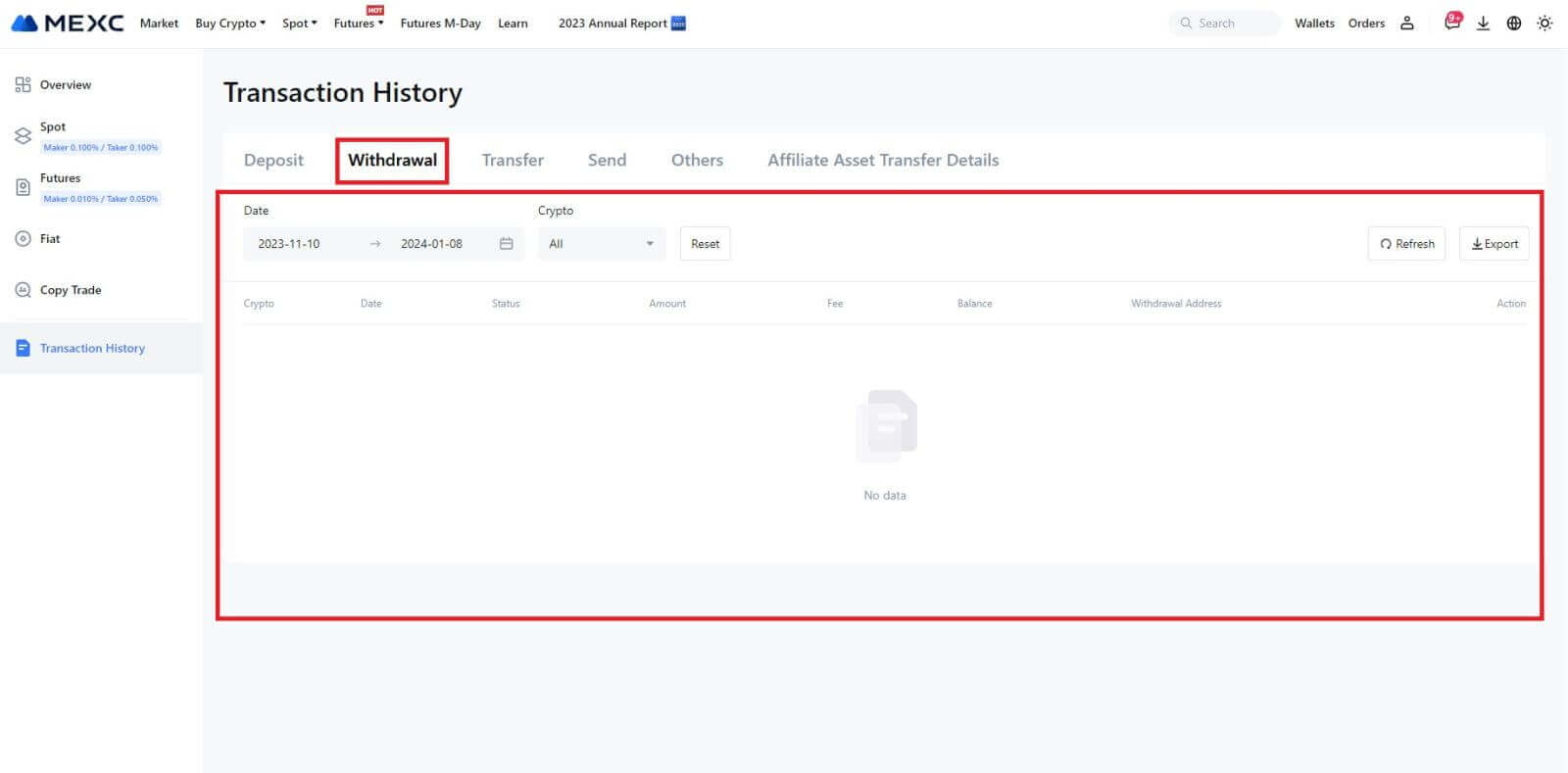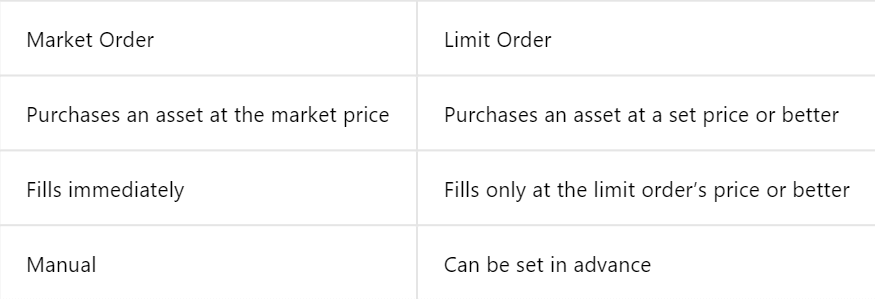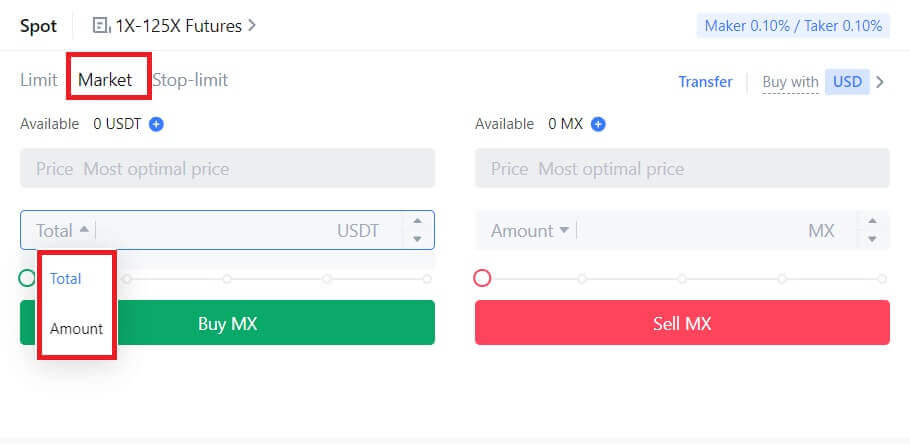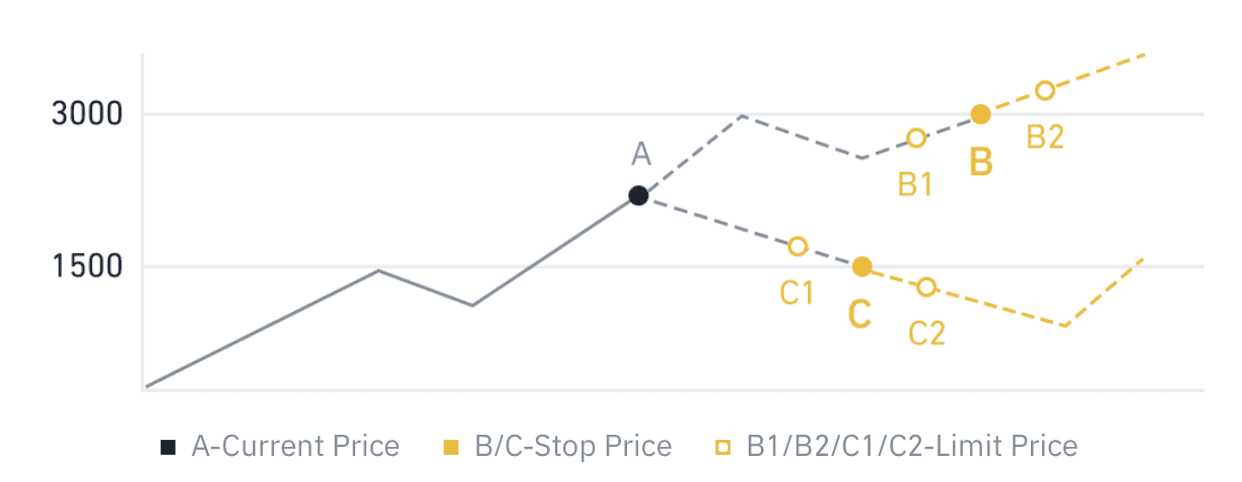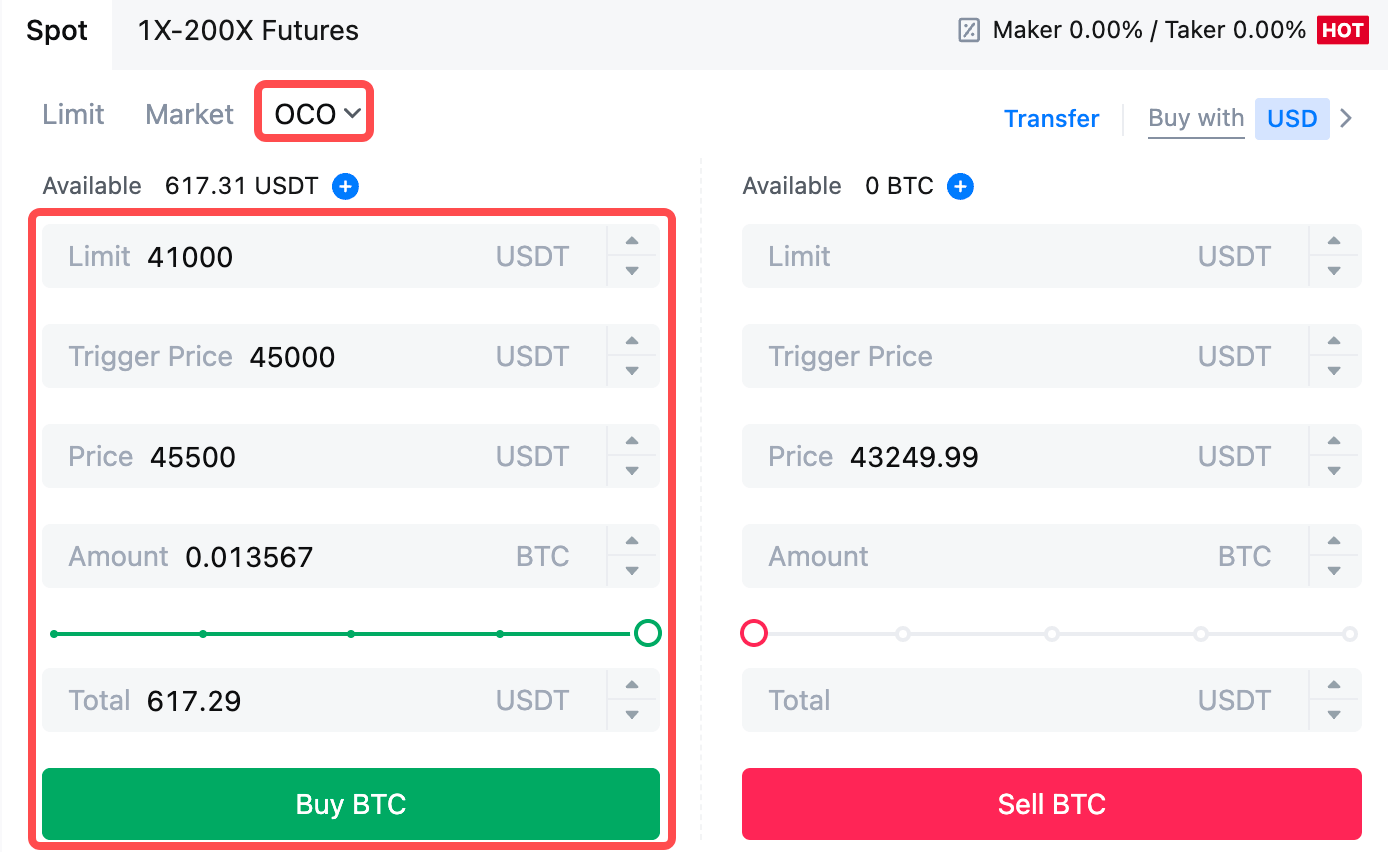Sådan starter du MEXC-handel i 2025: En trin-for-trin guide til begyndere

Sådan åbner du en konto på MEXC
Sådan åbner du en konto på MEXC med e-mail eller telefonnummer
Trin 1: Registrering via MEXC-webstedet
Gå ind på MEXC-webstedet , og klik på [ Log ind/Tilmeld dig ] i øverste højre hjørne for at komme ind på registreringssiden. 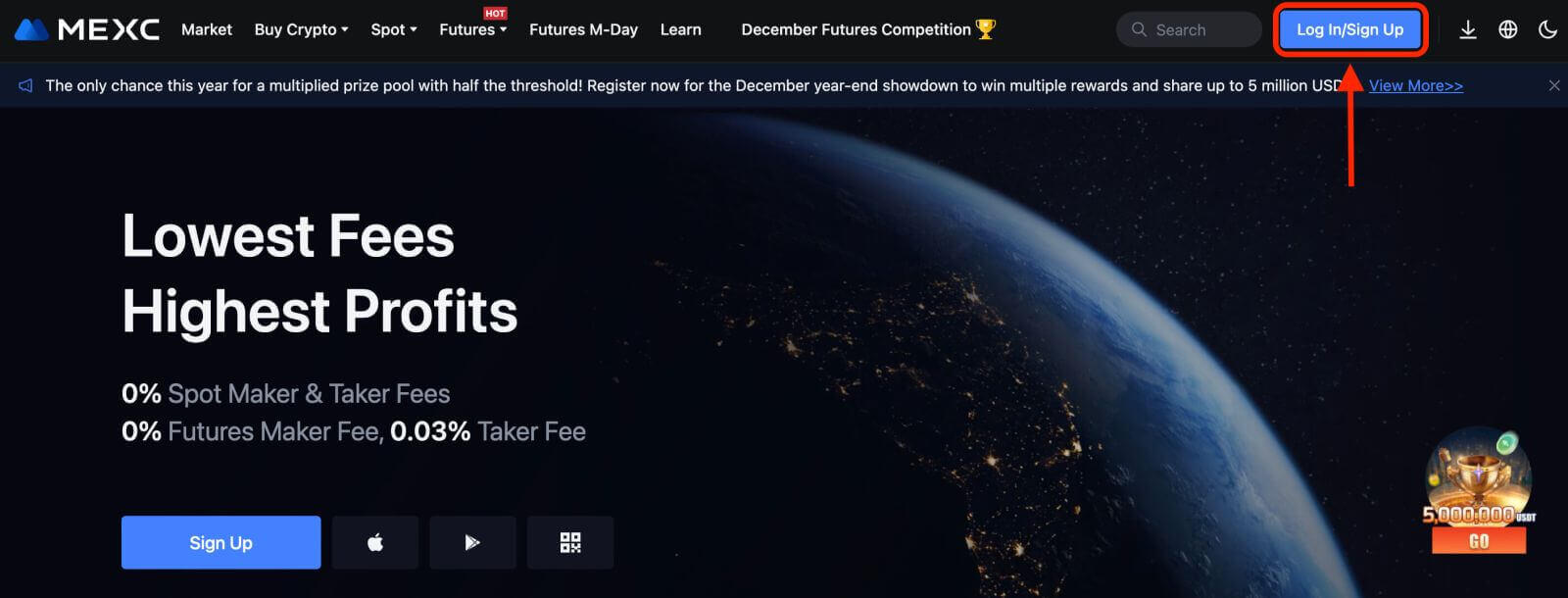
Trin 2: Indtast dit mobiltelefonnummer eller din e-mail-adresse, og sørg for, at dit telefonnummer eller din e-mail-adresse er gyldig.
E-mail 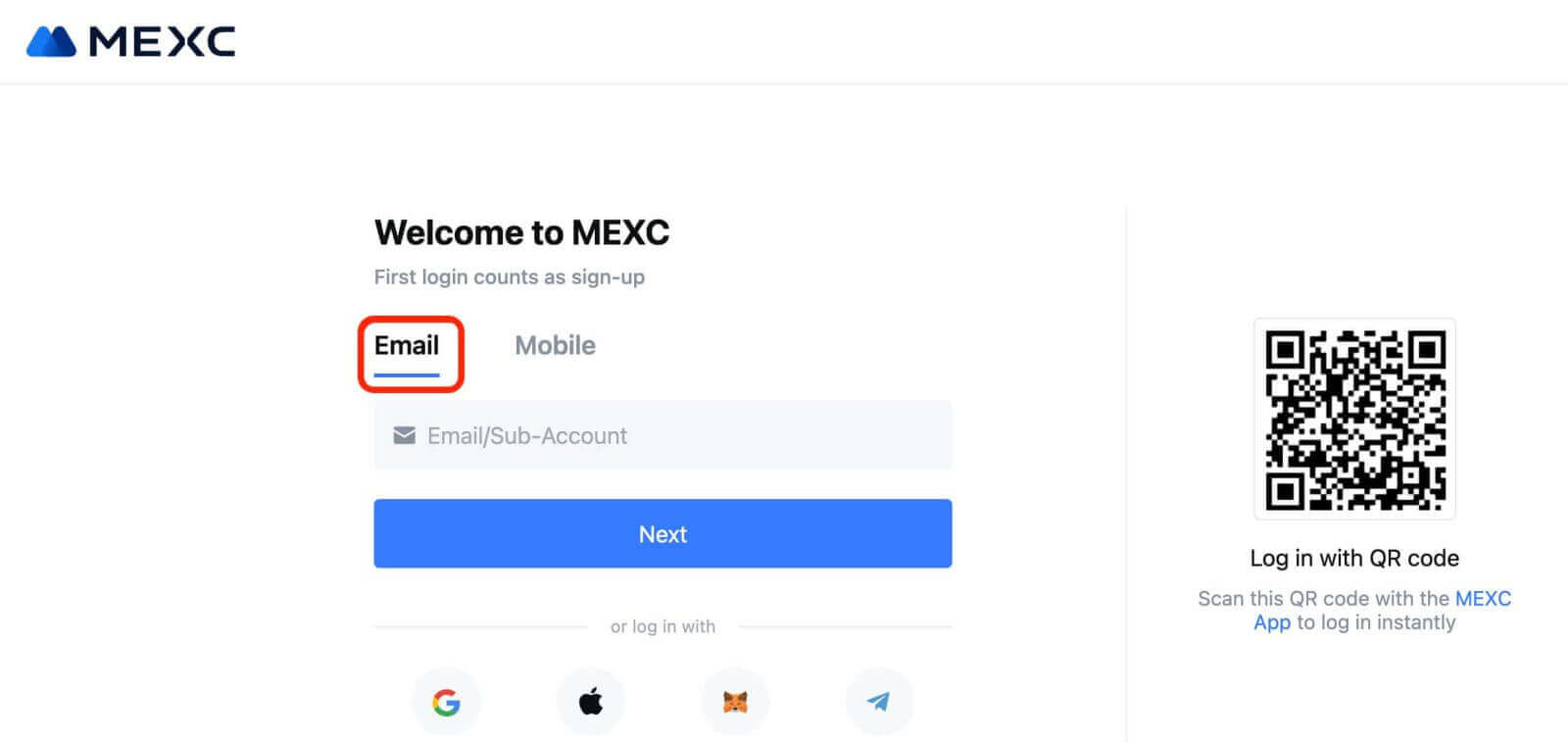
Telefonnummer 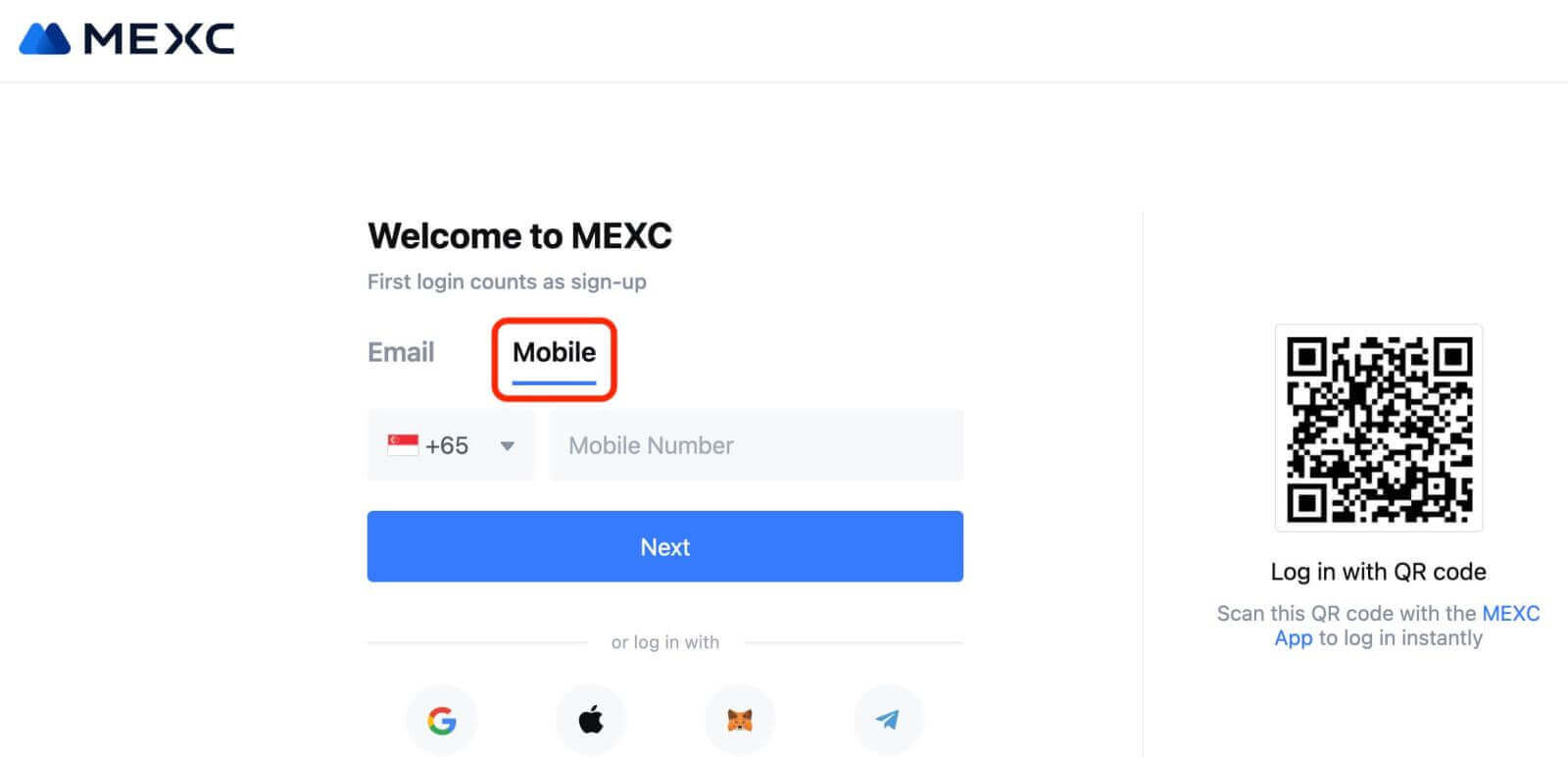
Trin 3: Indtast din login-adgangskode. For din kontosikkerhed skal du sørge for, at din adgangskode indeholder mindst 10 tegn inklusive store bogstaver og ét tal. 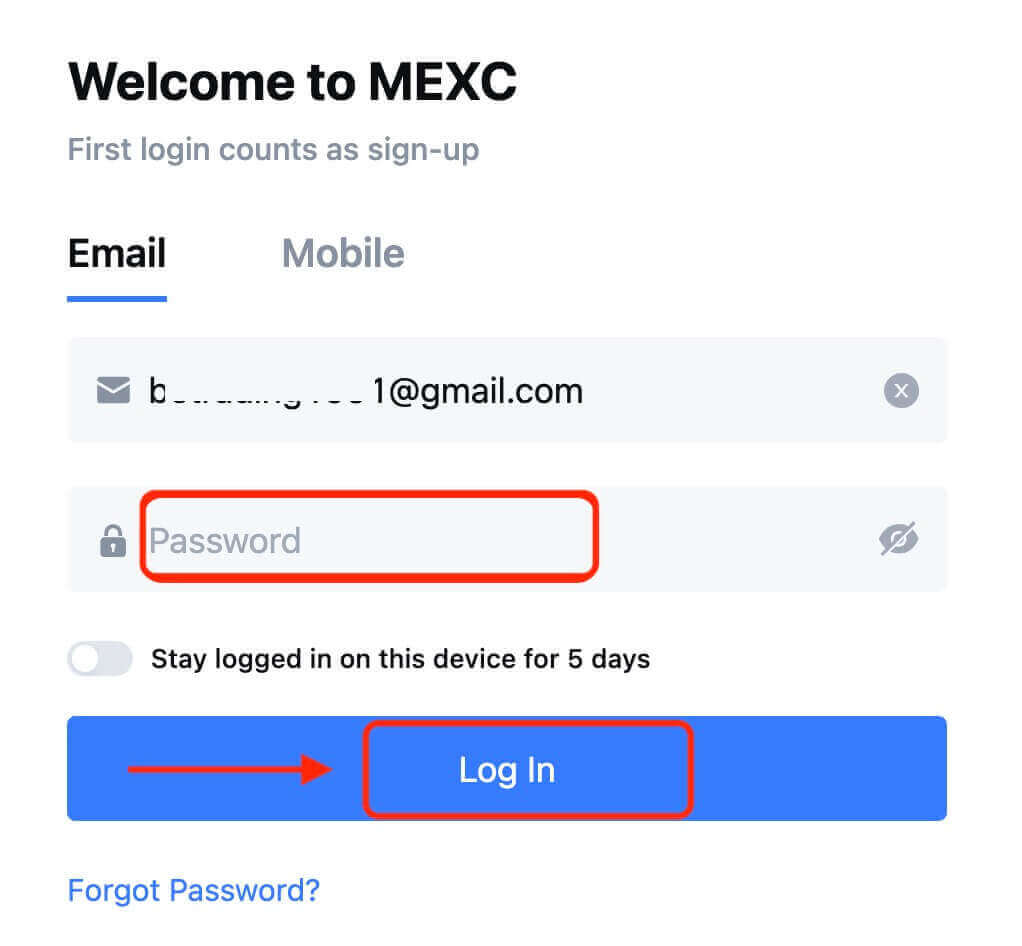
Trin 4: Et bekræftelsesvindue dukker op og udfyld bekræftelseskoden. Du modtager en 6-cifret bekræftelseskode i din e-mail eller telefon. (Tjek skraldespanden, hvis der ikke modtages nogen e-mail). Klik derefter på knappen [Bekræft] . 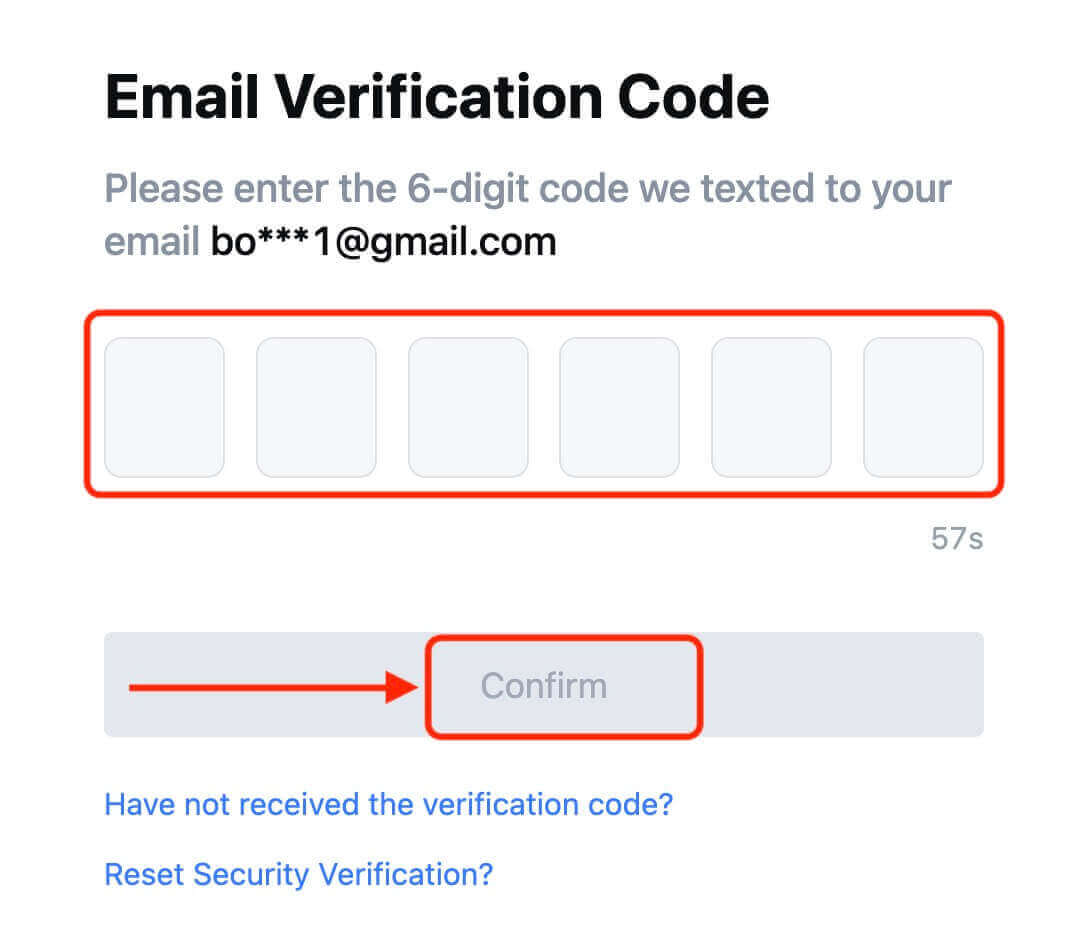
Trin 5: Tillykke! Du har oprettet en MEXC-konto via e-mail eller telefonnummer. 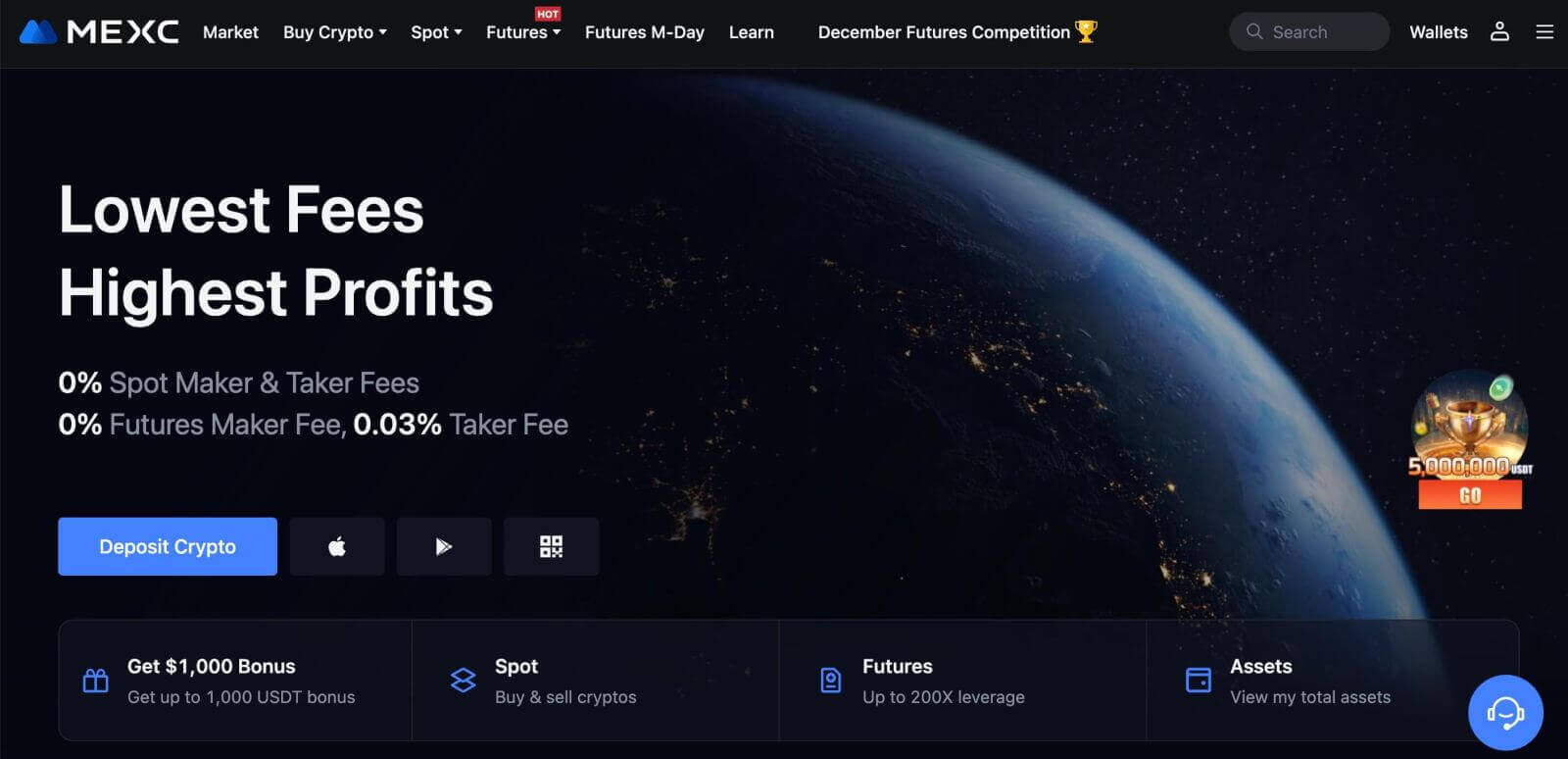
Sådan åbner du en konto på MEXC med Google
Desuden kan du oprette en MEXC-konto via Google. Hvis du ønsker at gøre det, skal du følge disse trin:
1. For det første skal du gå over til MEXC-hjemmesiden og klikke på [ Log ind/Tilmeld dig ]. 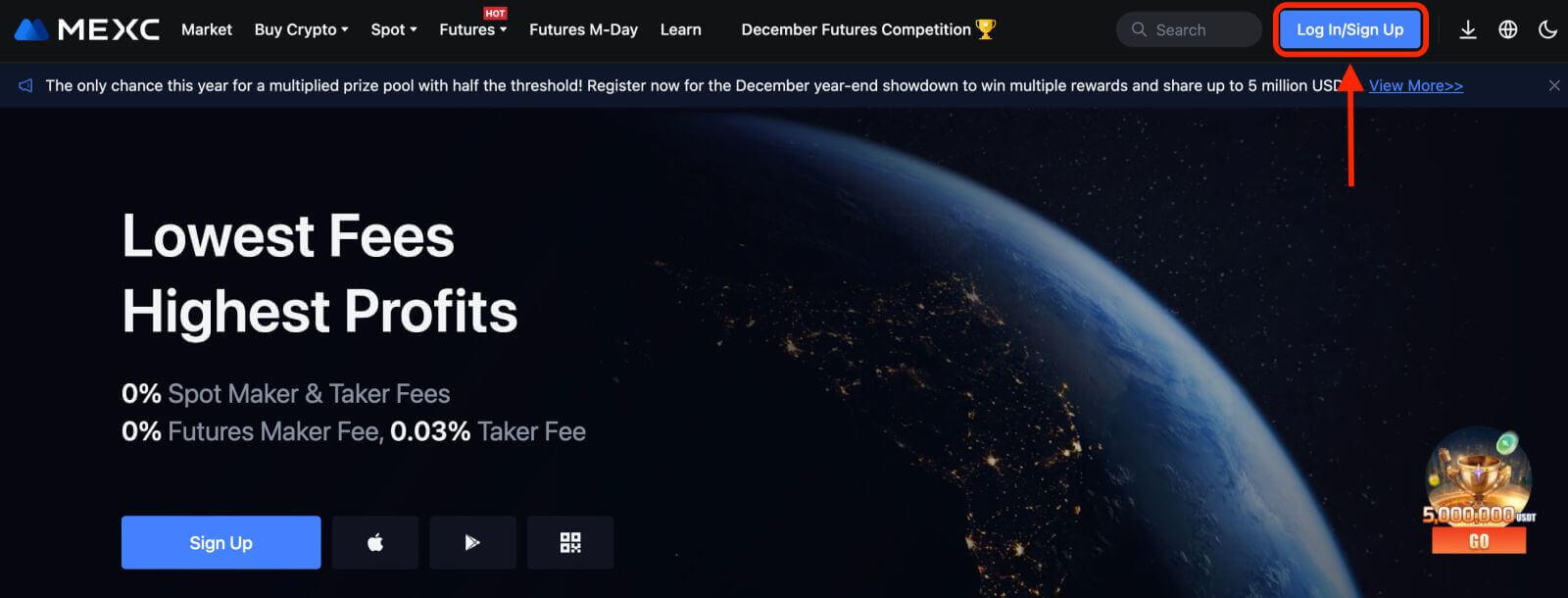
2. Klik på knappen [Google]. 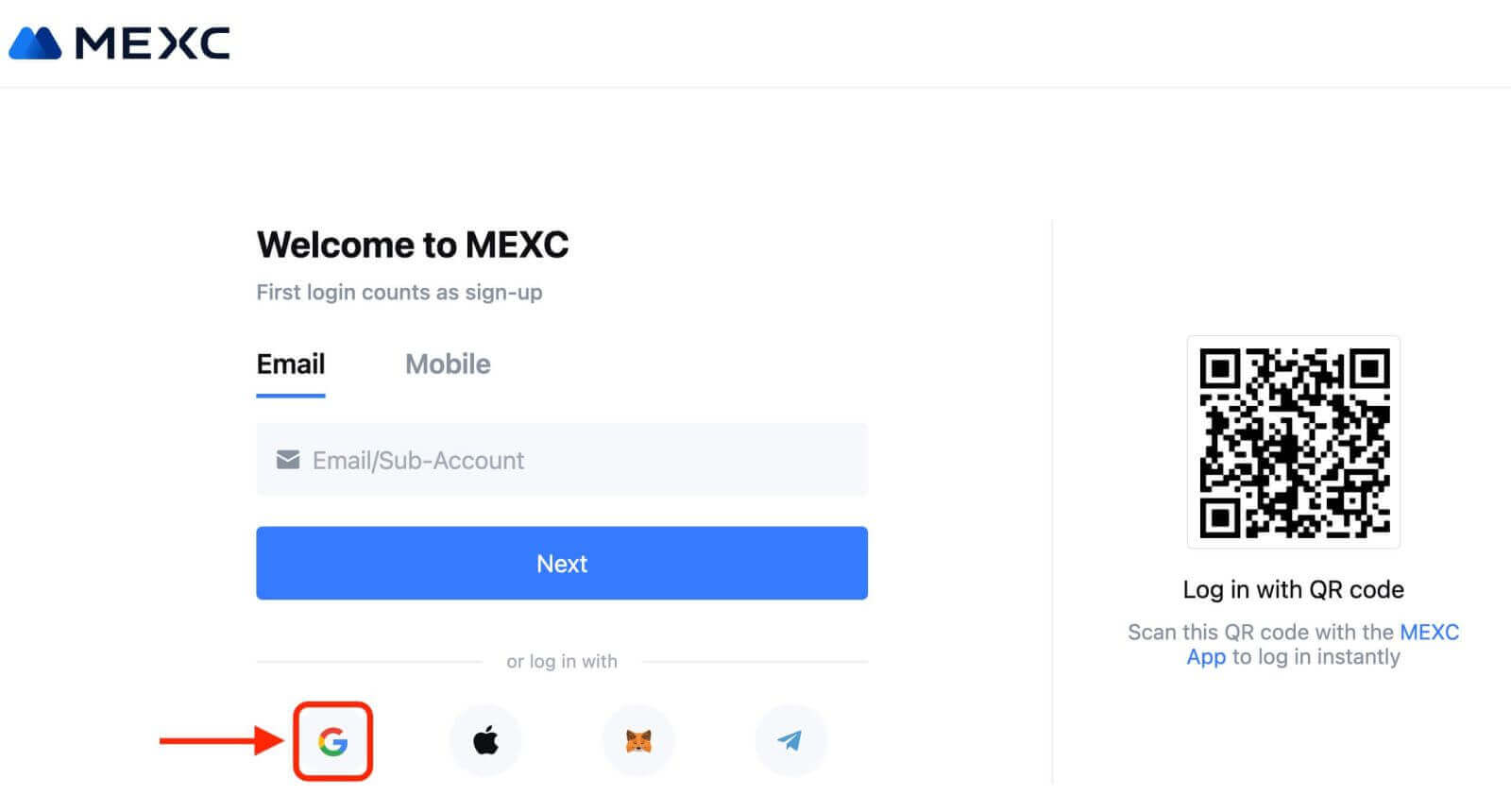
3. Et login-vindue åbnes, hvor du skal indtaste din e-mailadresse eller telefon og klikke på "Næste". 
4. Indtast derefter adgangskoden til din Google-konto, og klik på "Næste". 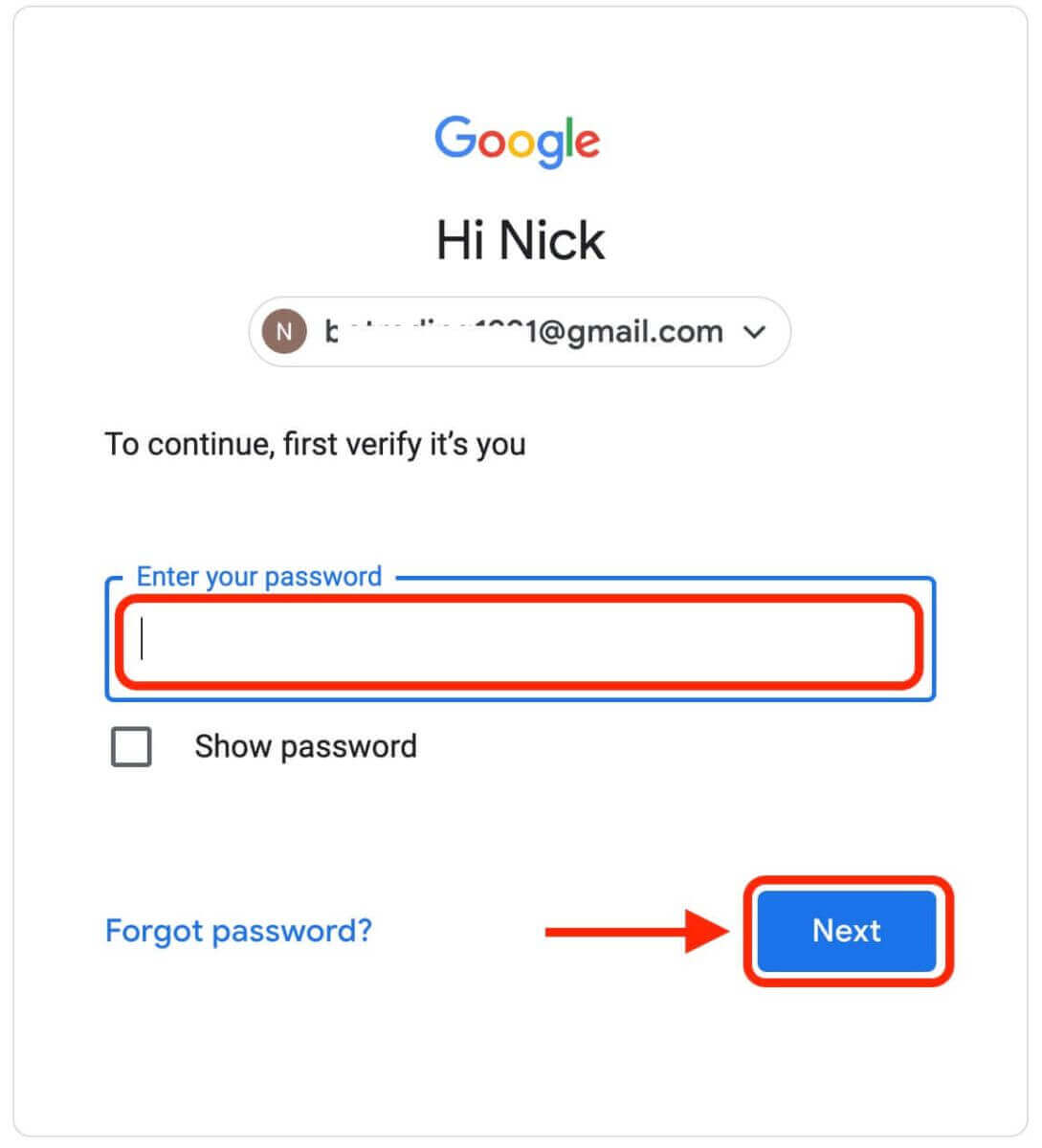
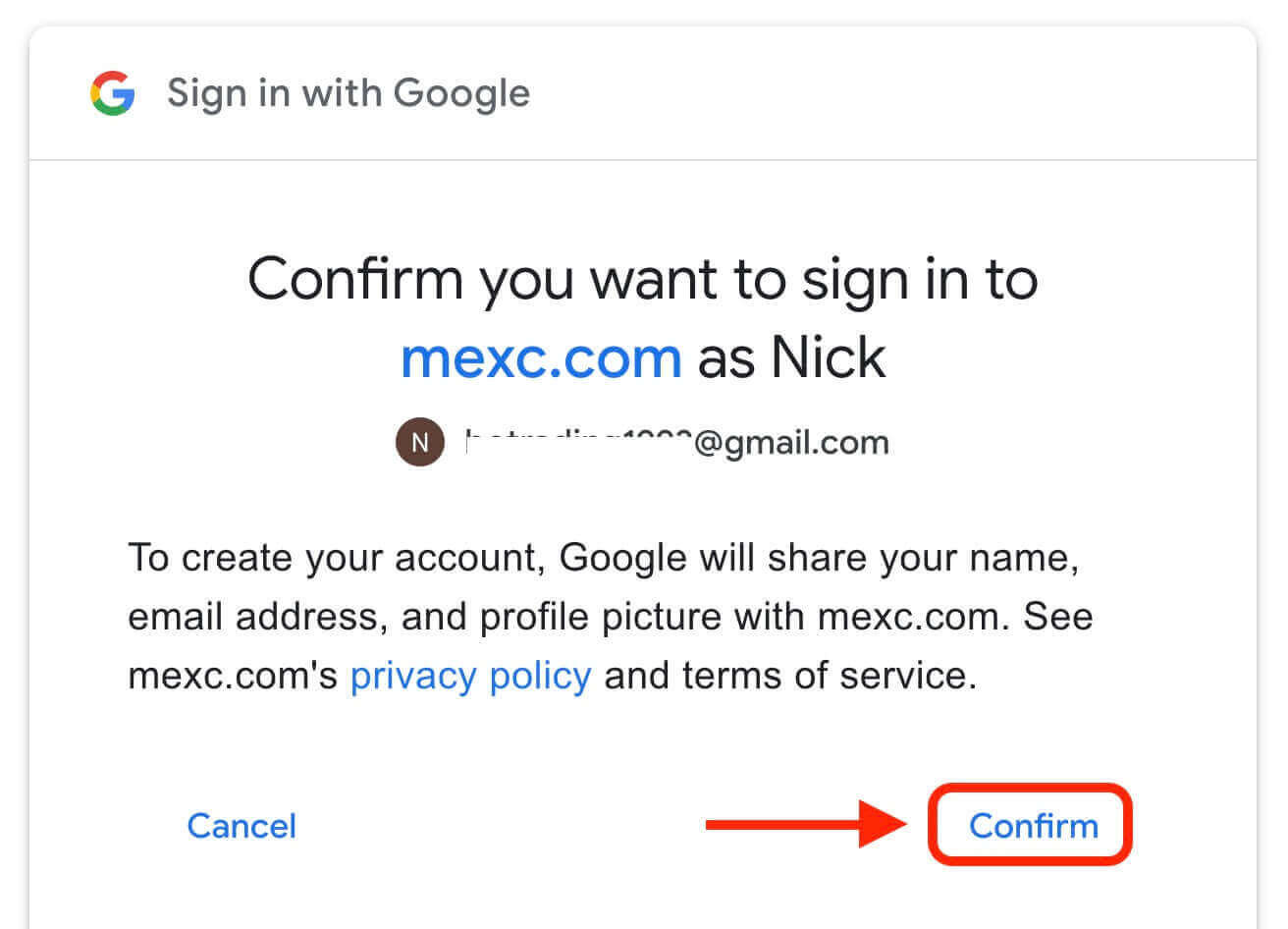
5. Klik på "Sign Up for a New MEXC Account" 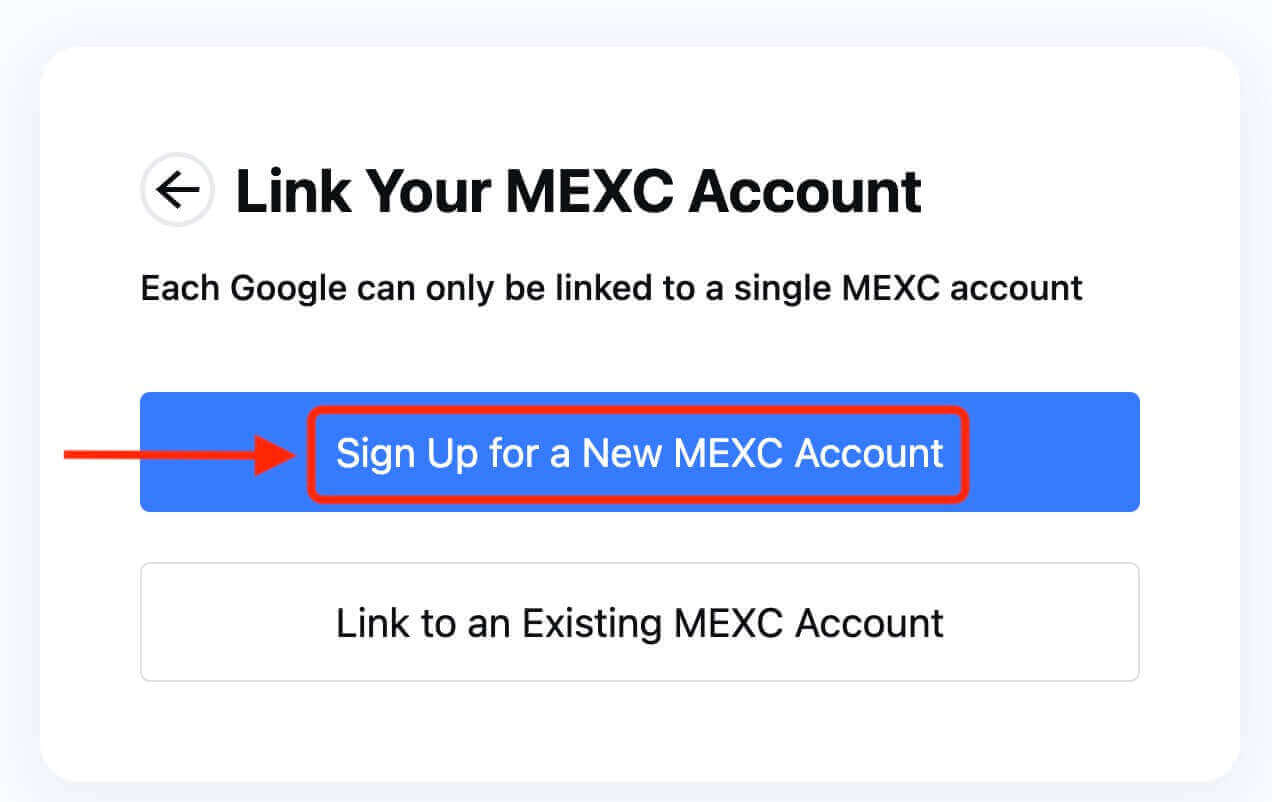
6. Udfyld dine oplysninger for at oprette en ny konto. Derefter [Tilmeld dig]. 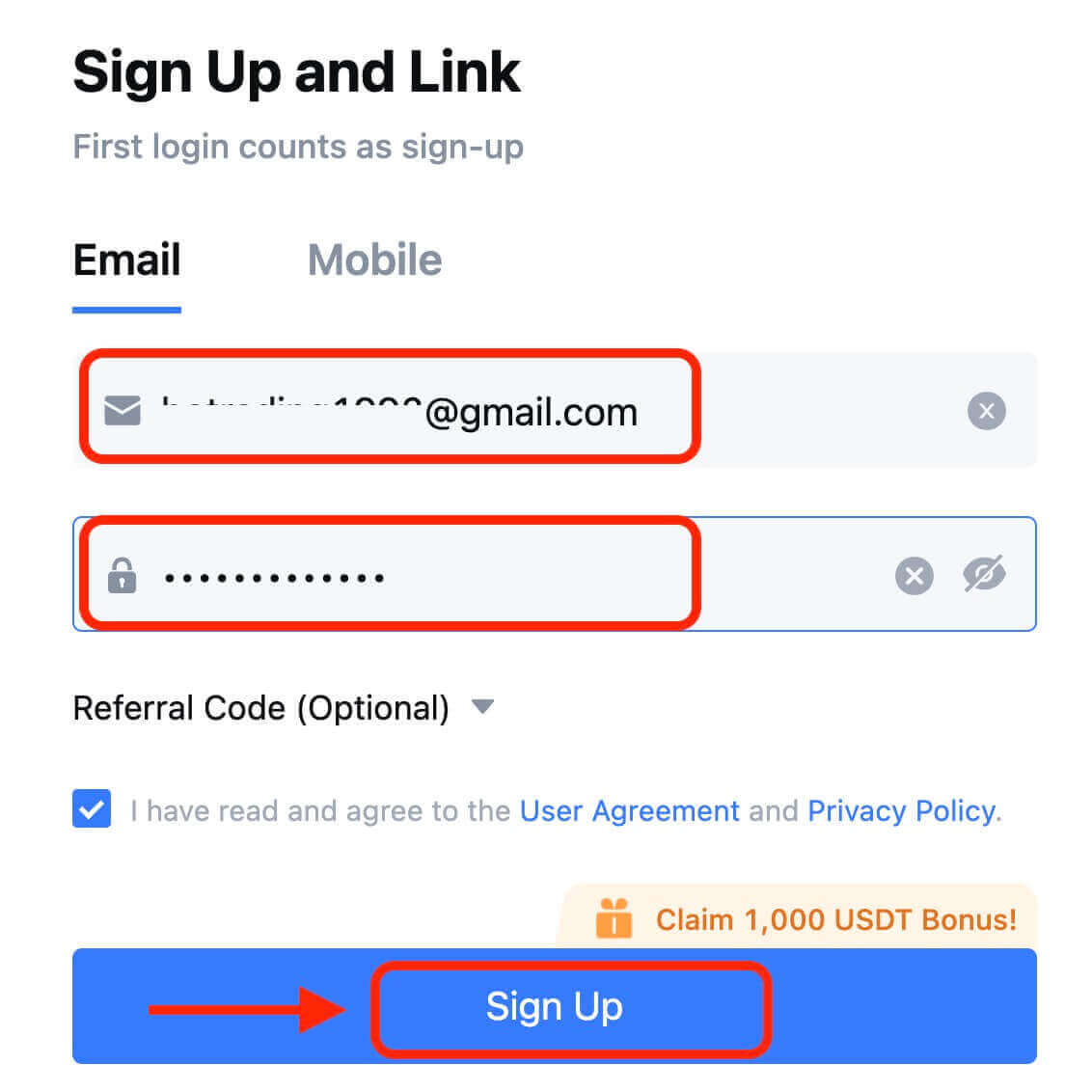
7. Fuldfør verifikationsprocessen. Du modtager en 6-cifret bekræftelseskode i din e-mail eller telefon. Indtast koden og klik på [Bekræft]. 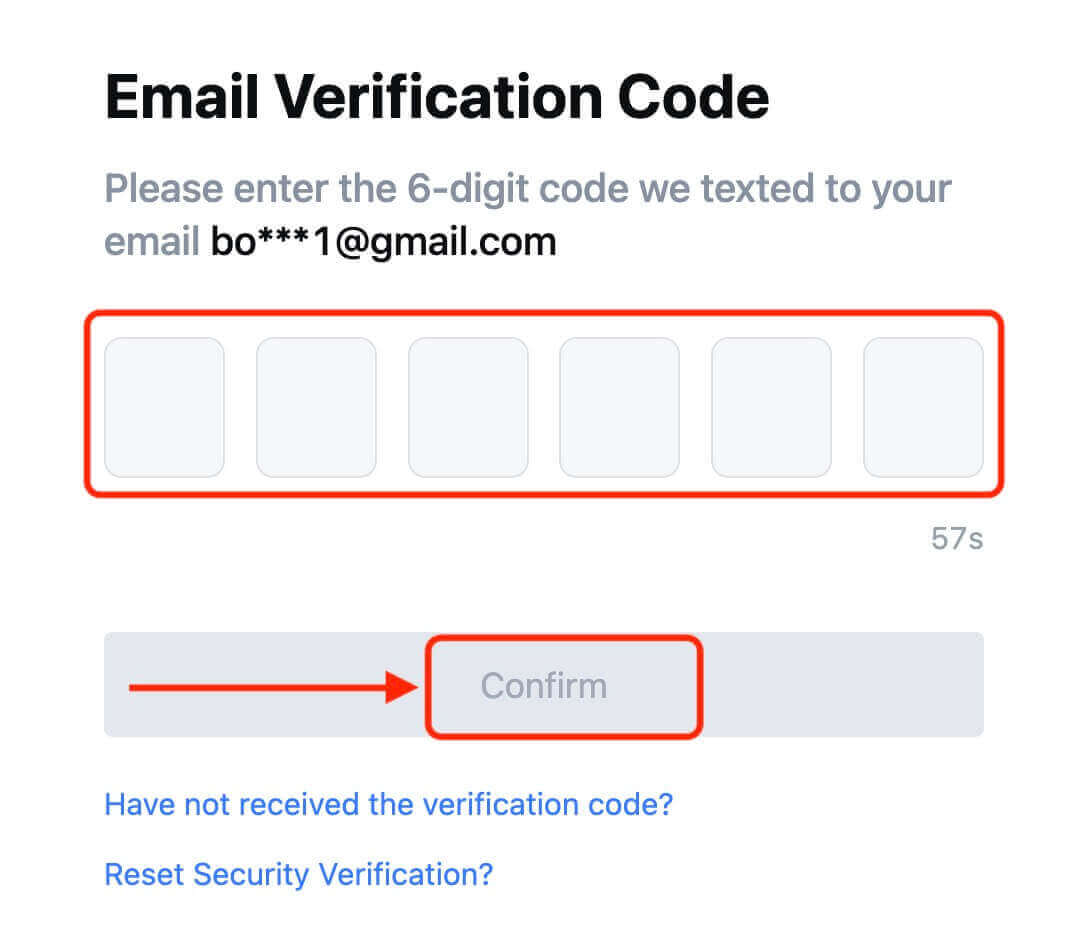
8. Tillykke! Du har oprettet en MEXC-konto via Google.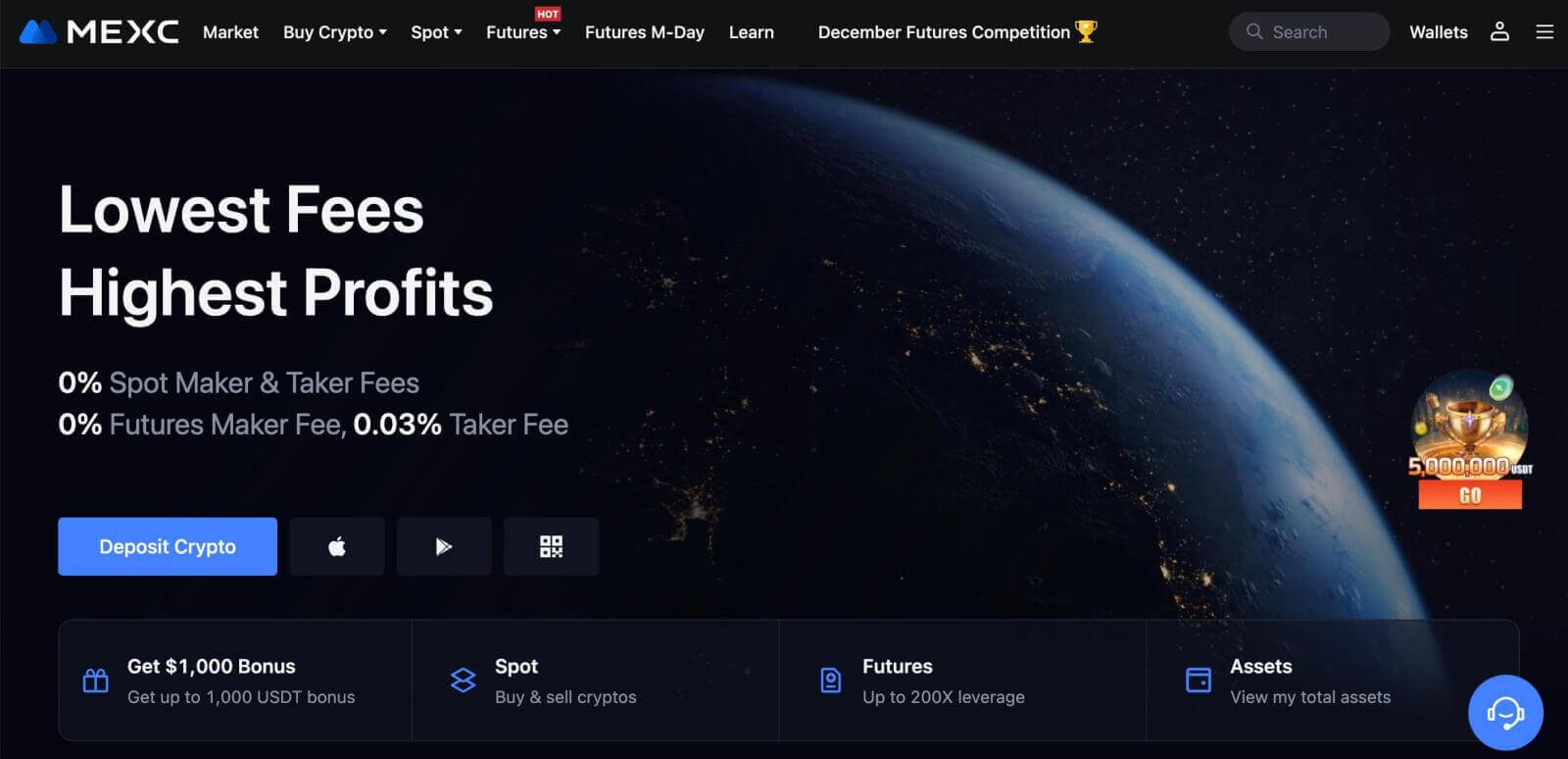
Sådan åbner du en konto på MEXC hos Apple
1. Alternativt kan du tilmelde dig ved hjælp af Single Sign-On med din Apple-konto ved at besøge MEXC og klikke på [ Log ind/Tilmeld ]. 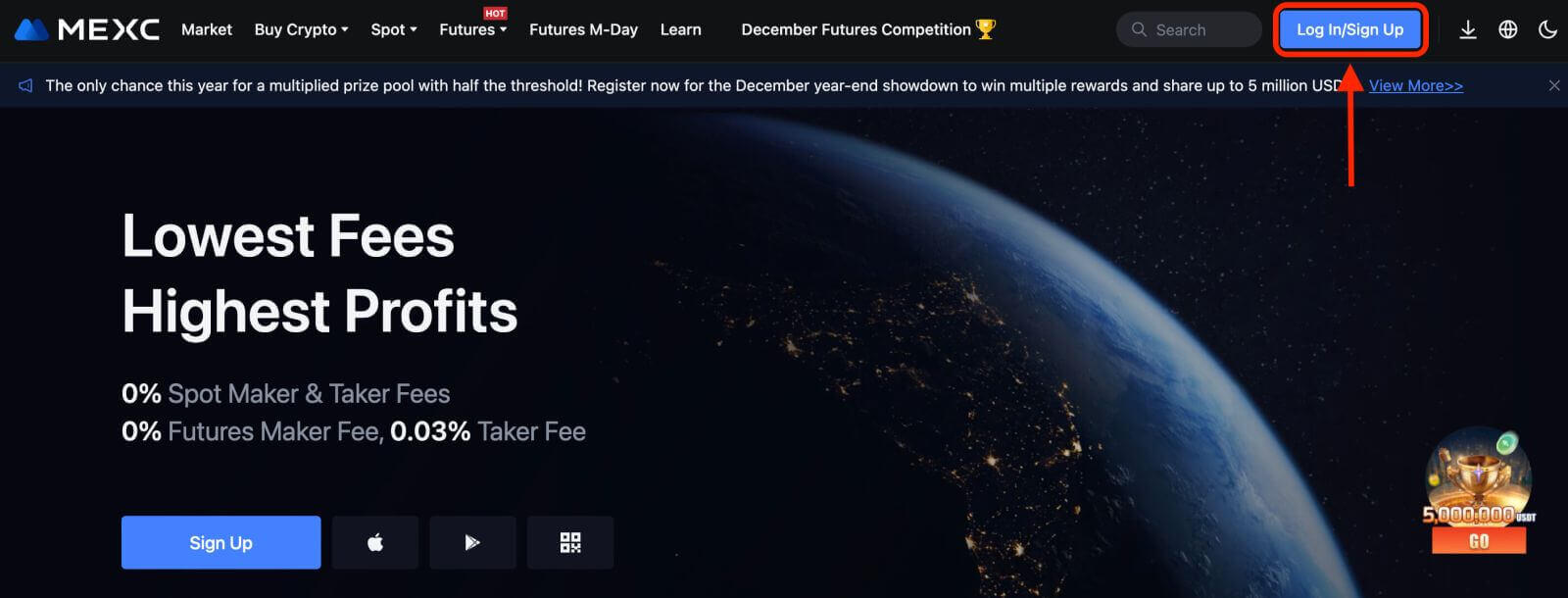 2. Vælg [Apple], et pop op-vindue vises, og du vil blive bedt om at logge på MEXC med din Apple-konto.
2. Vælg [Apple], et pop op-vindue vises, og du vil blive bedt om at logge på MEXC med din Apple-konto. 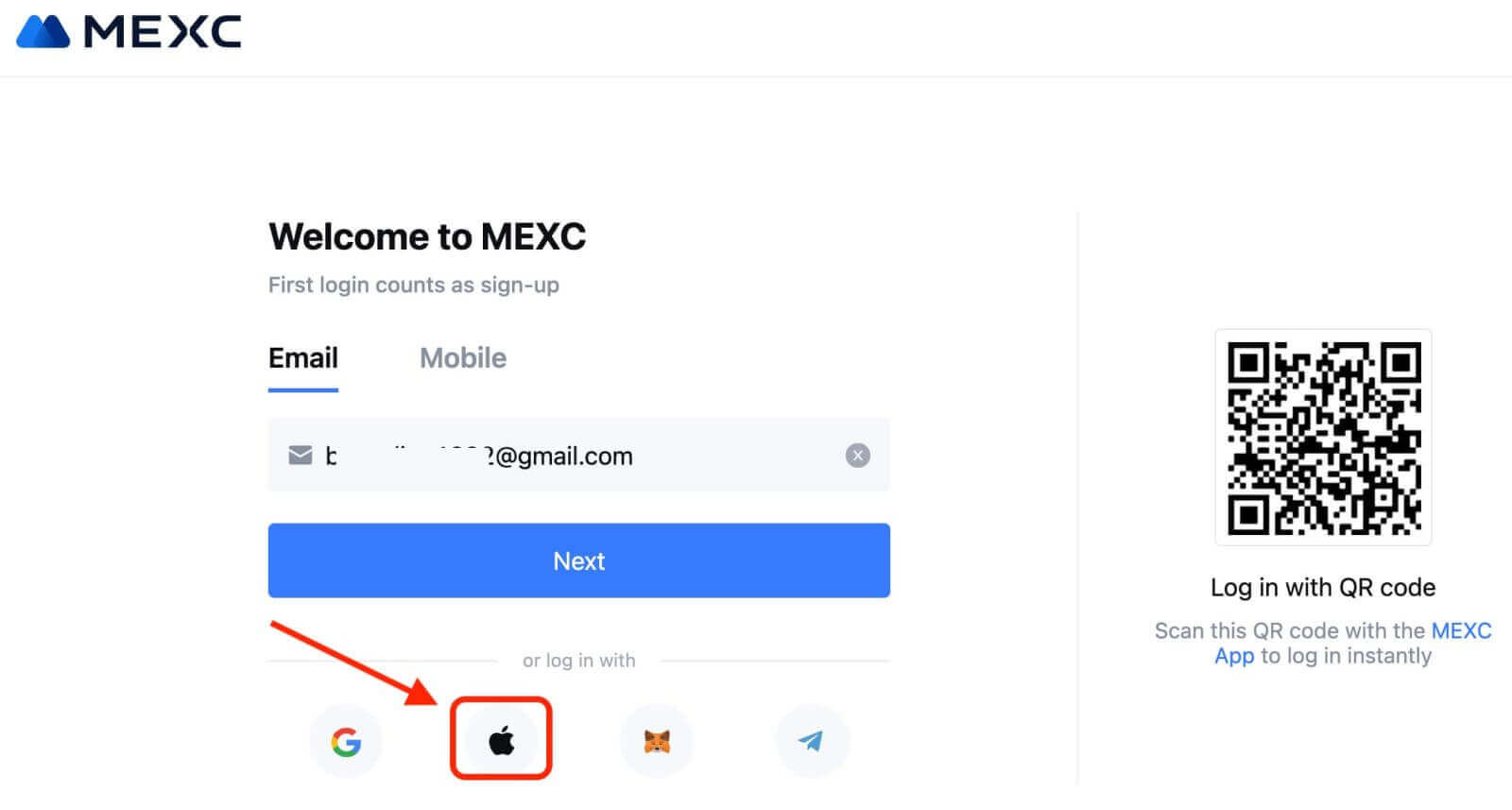
3. Indtast dit Apple-id og din adgangskode for at logge på MEXC. 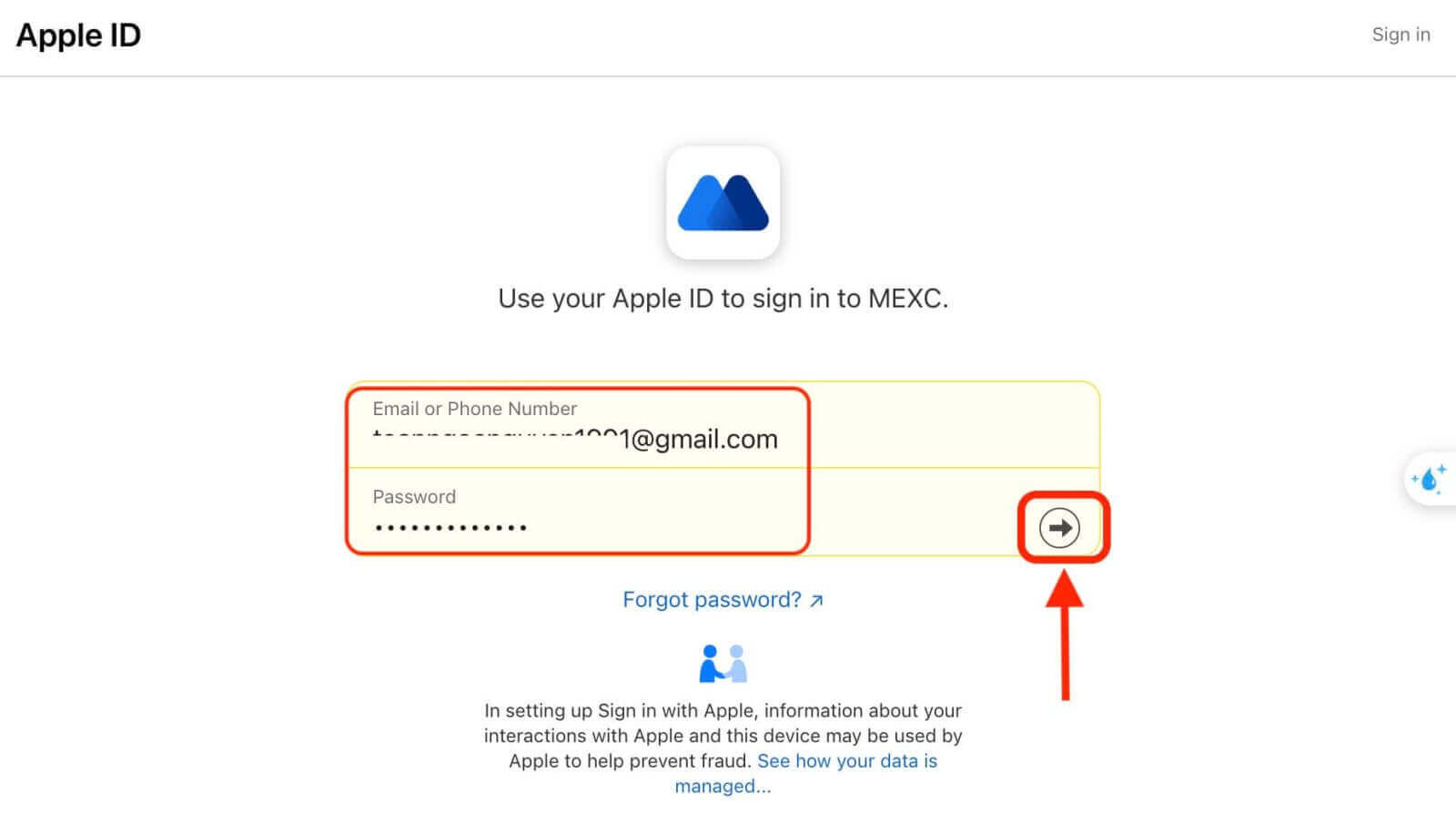
4. Klik på "Sign Up for a New MEXC Account" 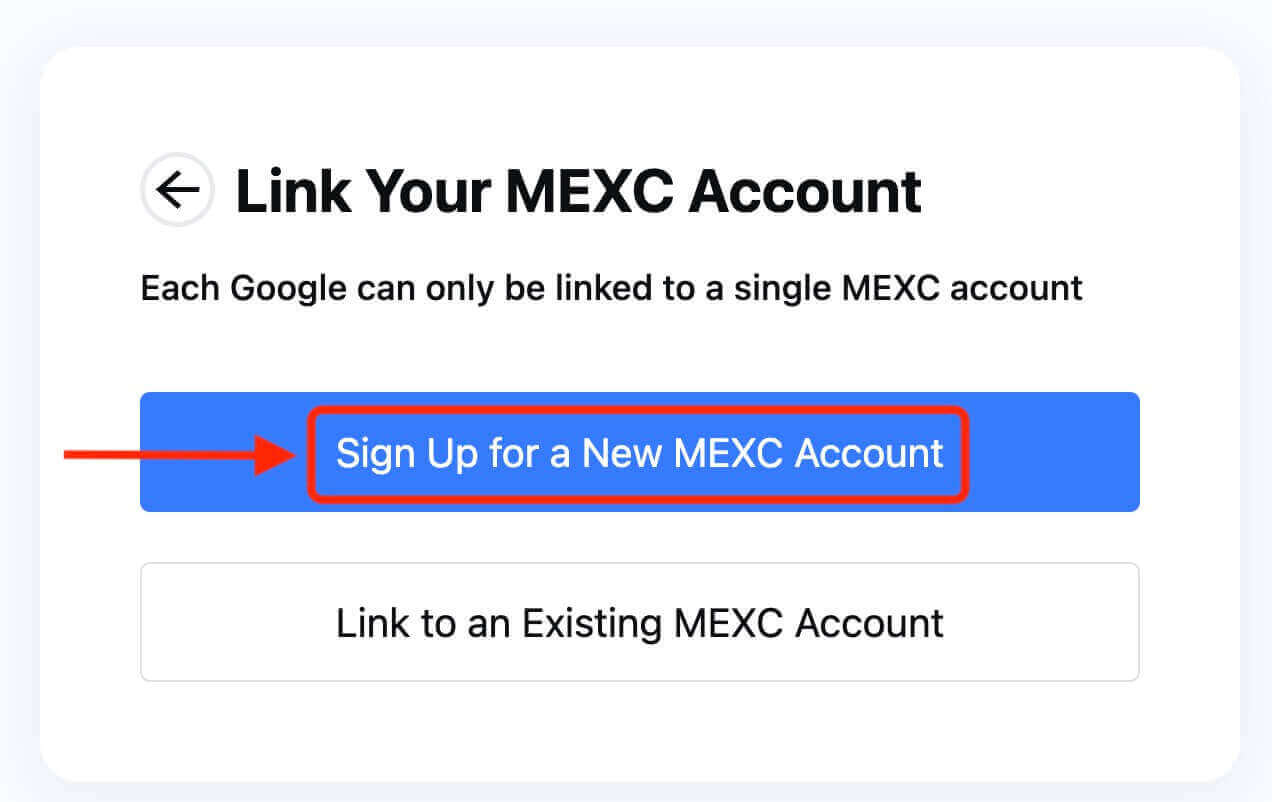
5. Udfyld dine oplysninger for at oprette en ny konto. Derefter [Tilmeld dig]. 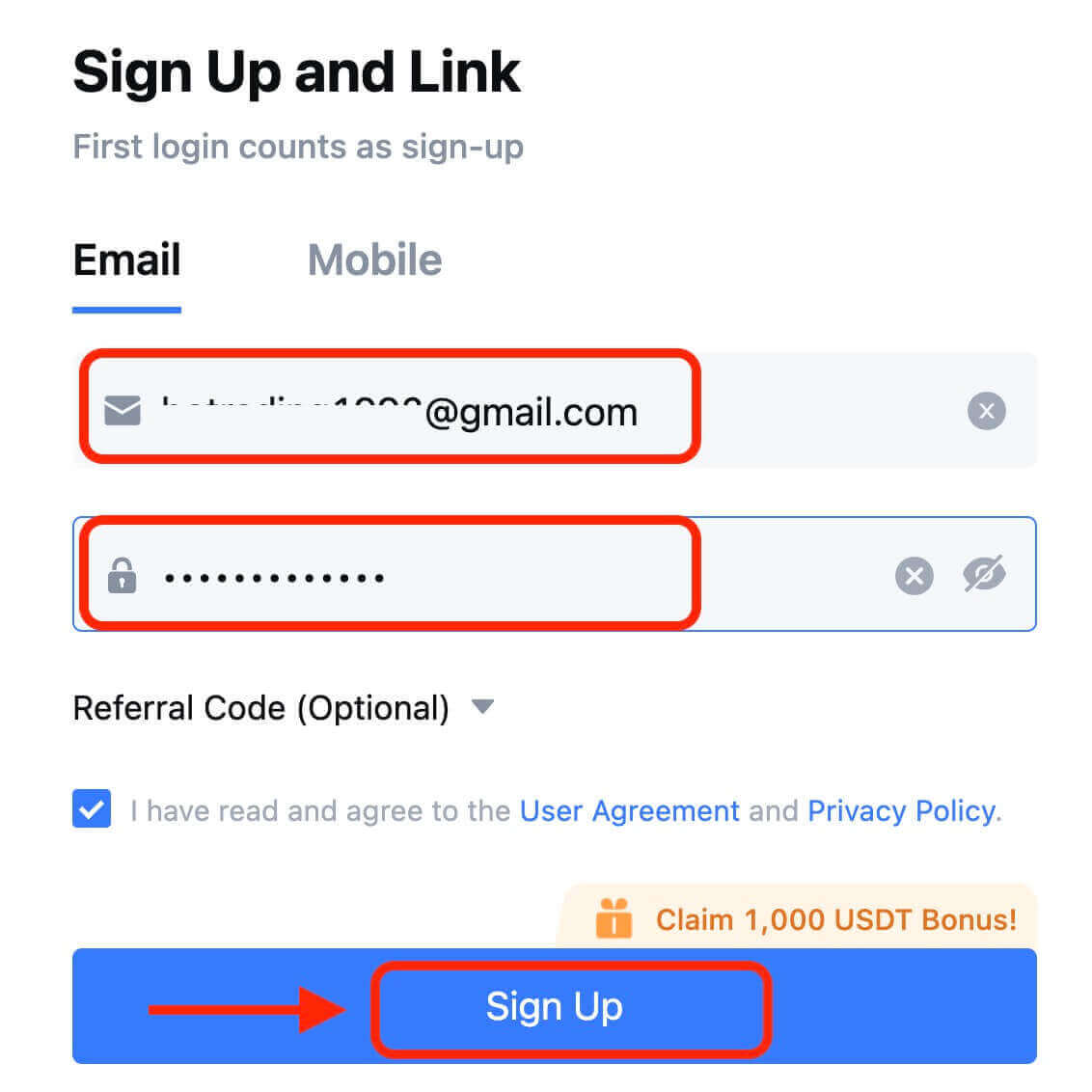
6. Du modtager en 6-cifret bekræftelseskode i din e-mail eller telefon. Indtast koden og klik på [Bekræft]. 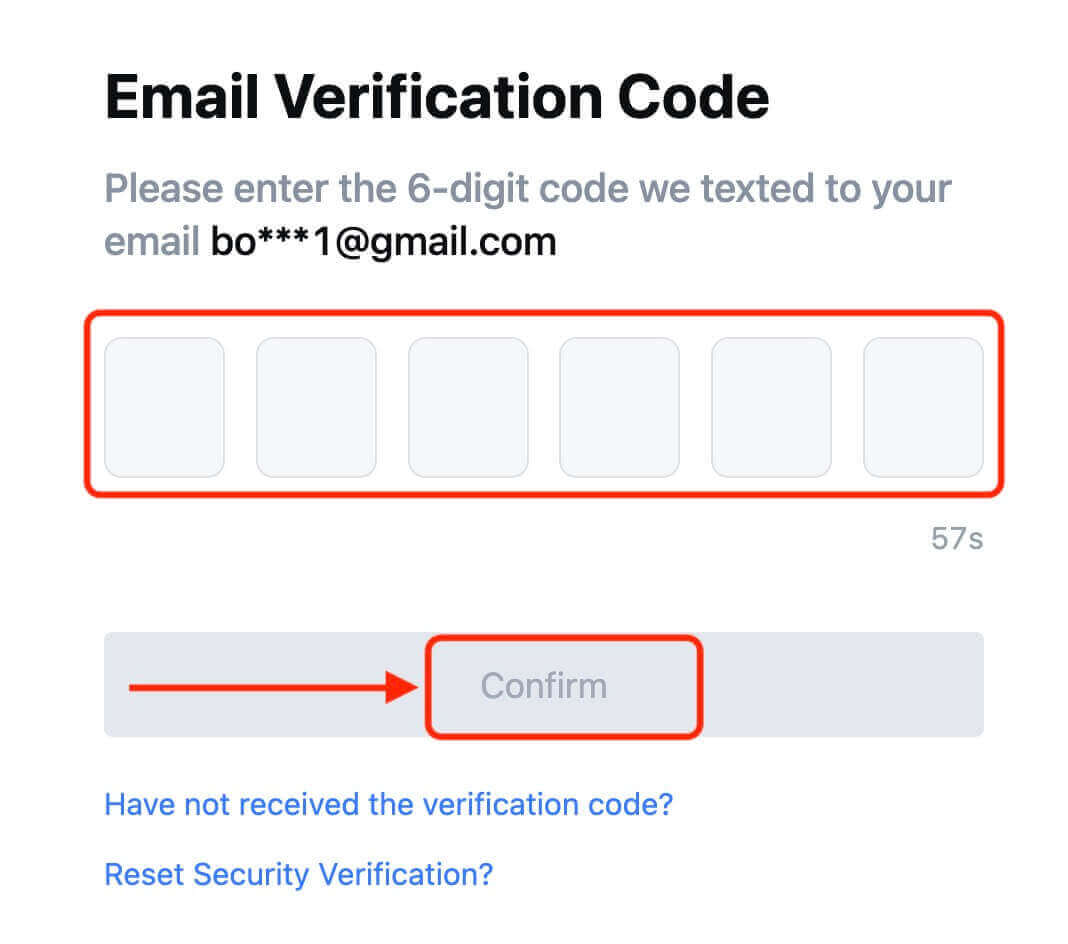
7. Tillykke! Du har oprettet en MEXC-konto via Apple.
Sådan åbner du en konto på MEXC med Telegram
1. Du kan også tilmelde dig ved hjælp af din Telegram-konto ved at besøge MEXC og klikke på [ Log ind/Tilmeld ]. 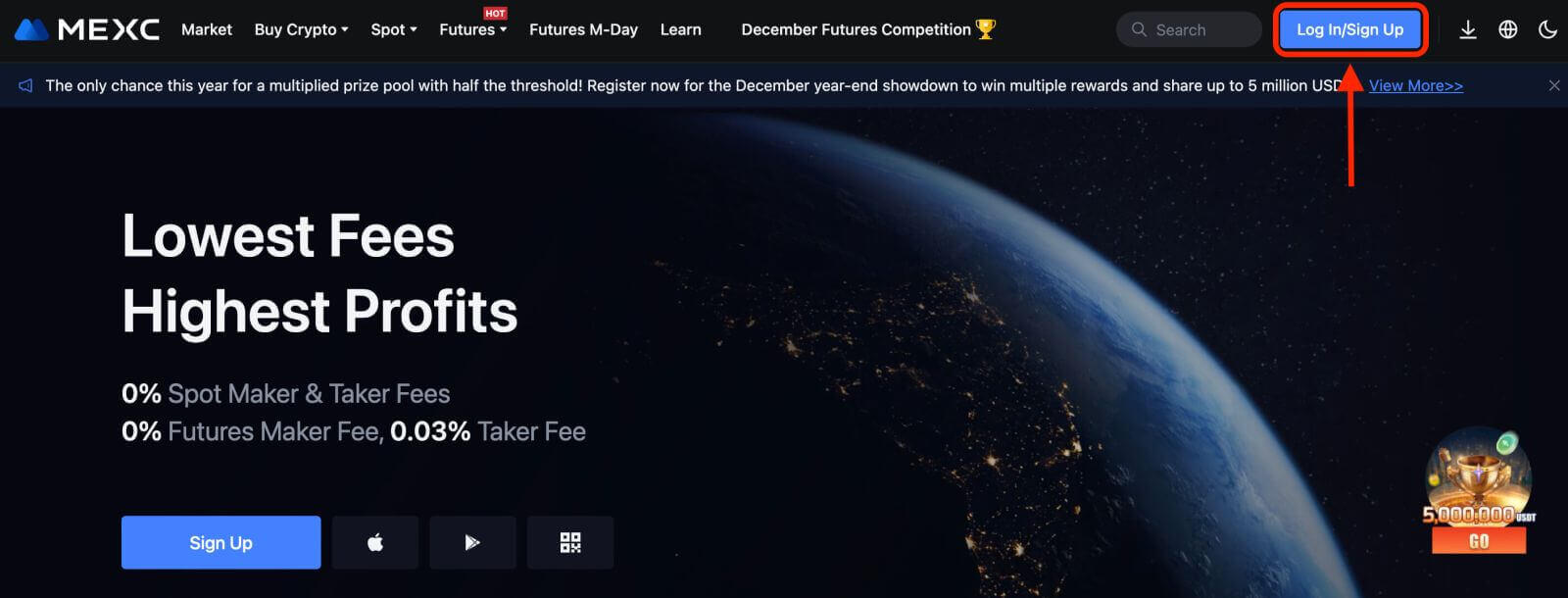
2. Vælg [Telegram], et pop op-vindue vises, og du vil blive bedt om at logge på MEXC ved hjælp af din Telegram-konto. 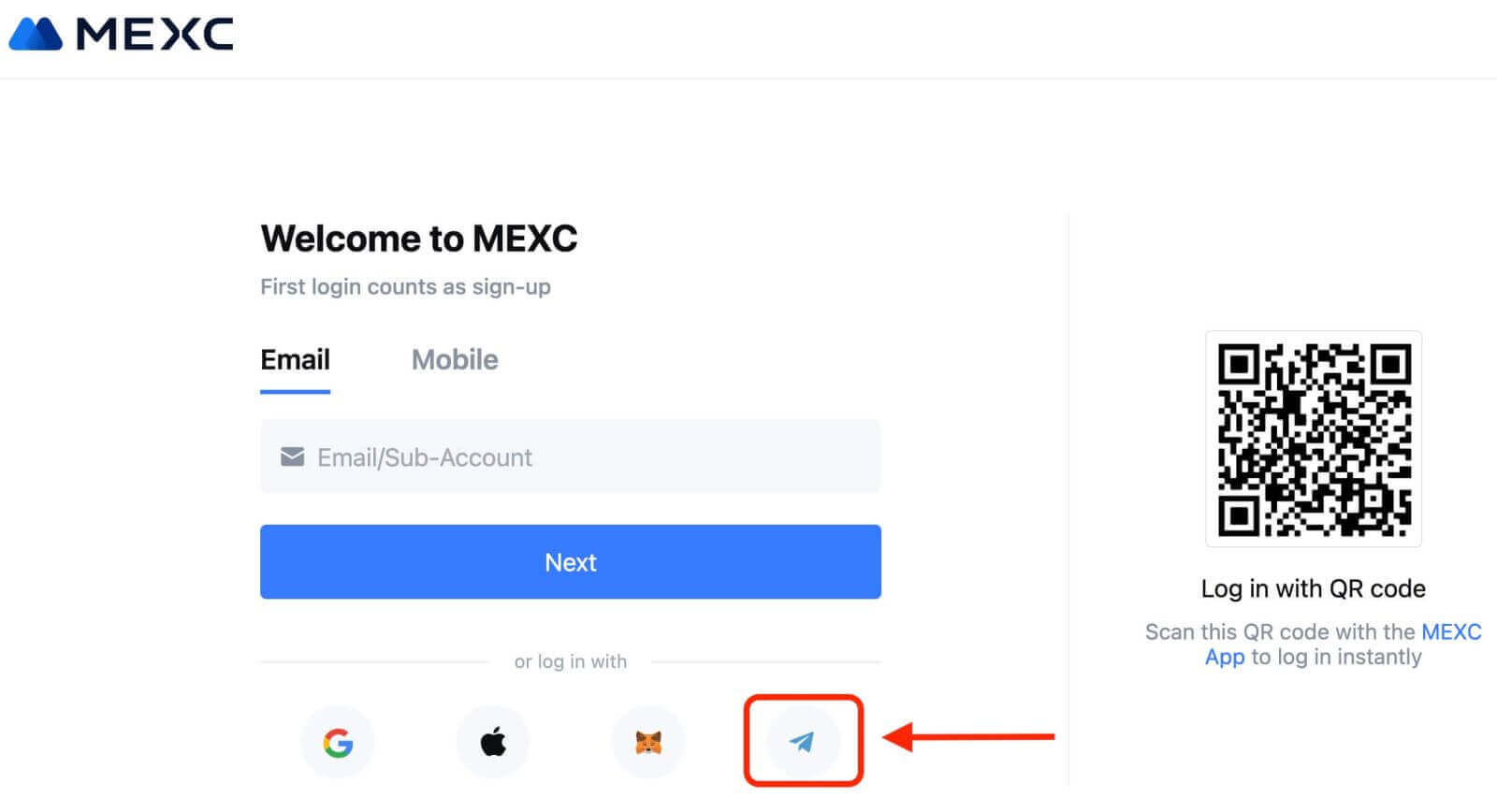
3. Indtast dit telefonnummer for at logge på MEXC. 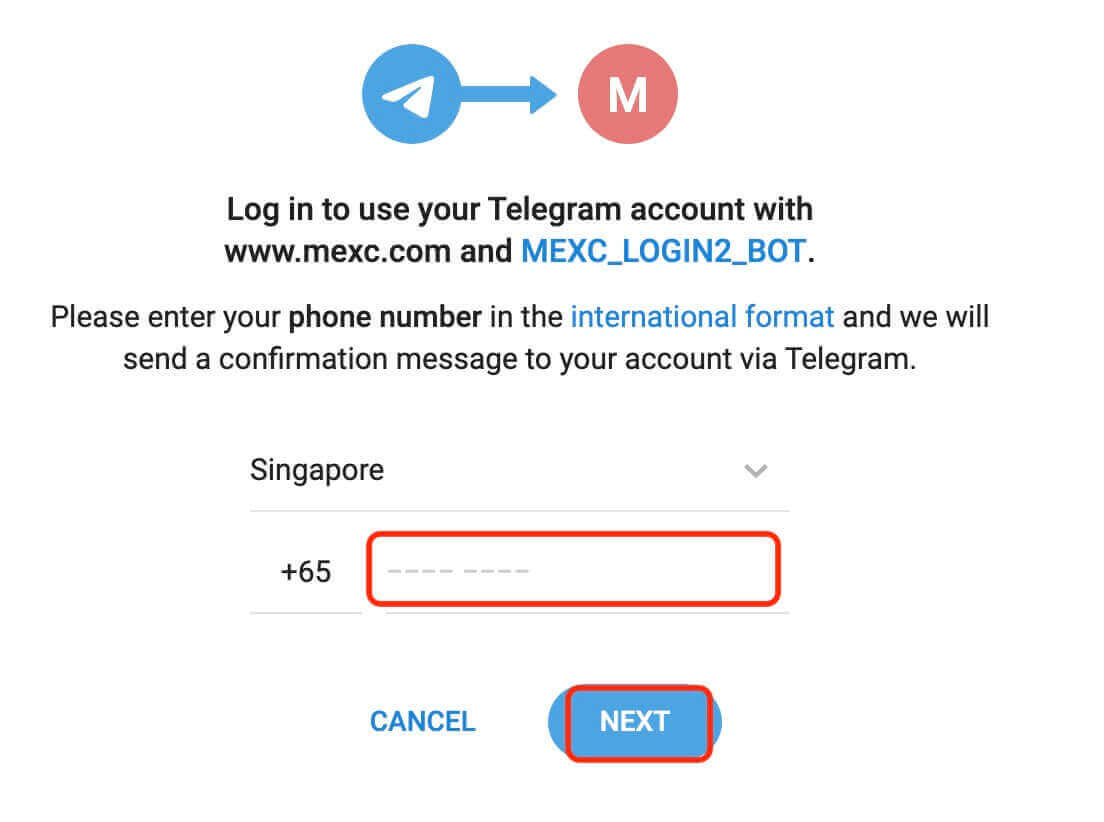
4. Du vil modtage anmodningen i Telegram. Bekræft anmodningen.
5. Accepter anmodningen på MEXC-webstedet. 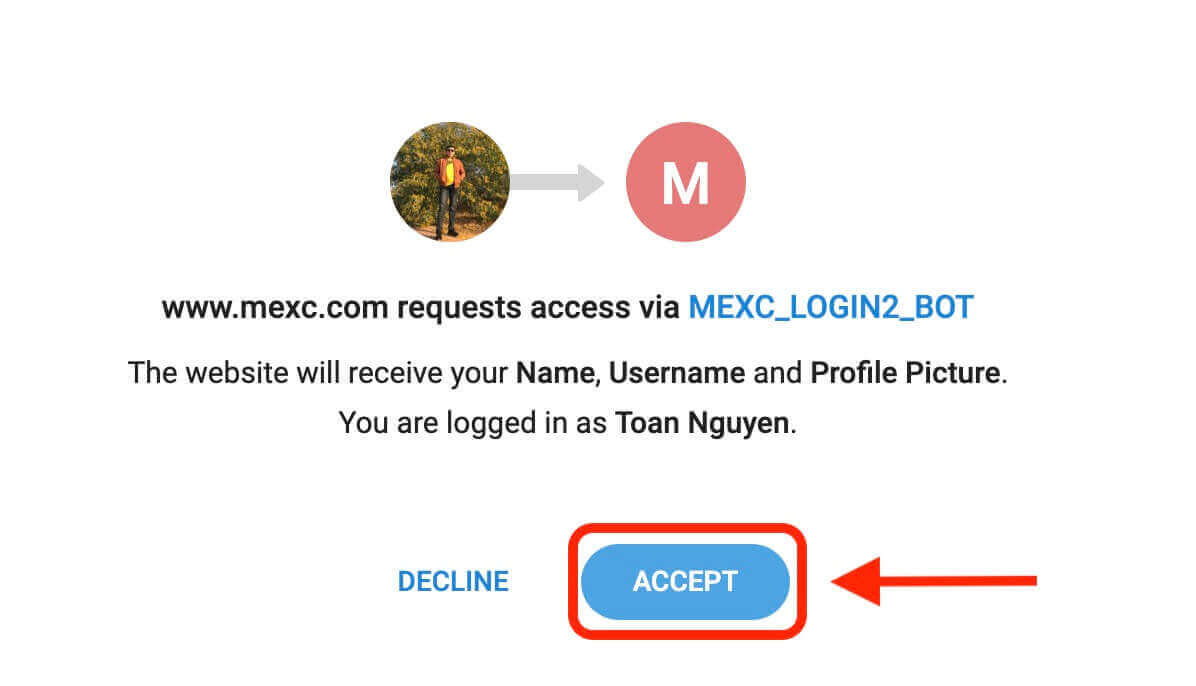
6. Klik på "Sign Up for a New MEXC Account" 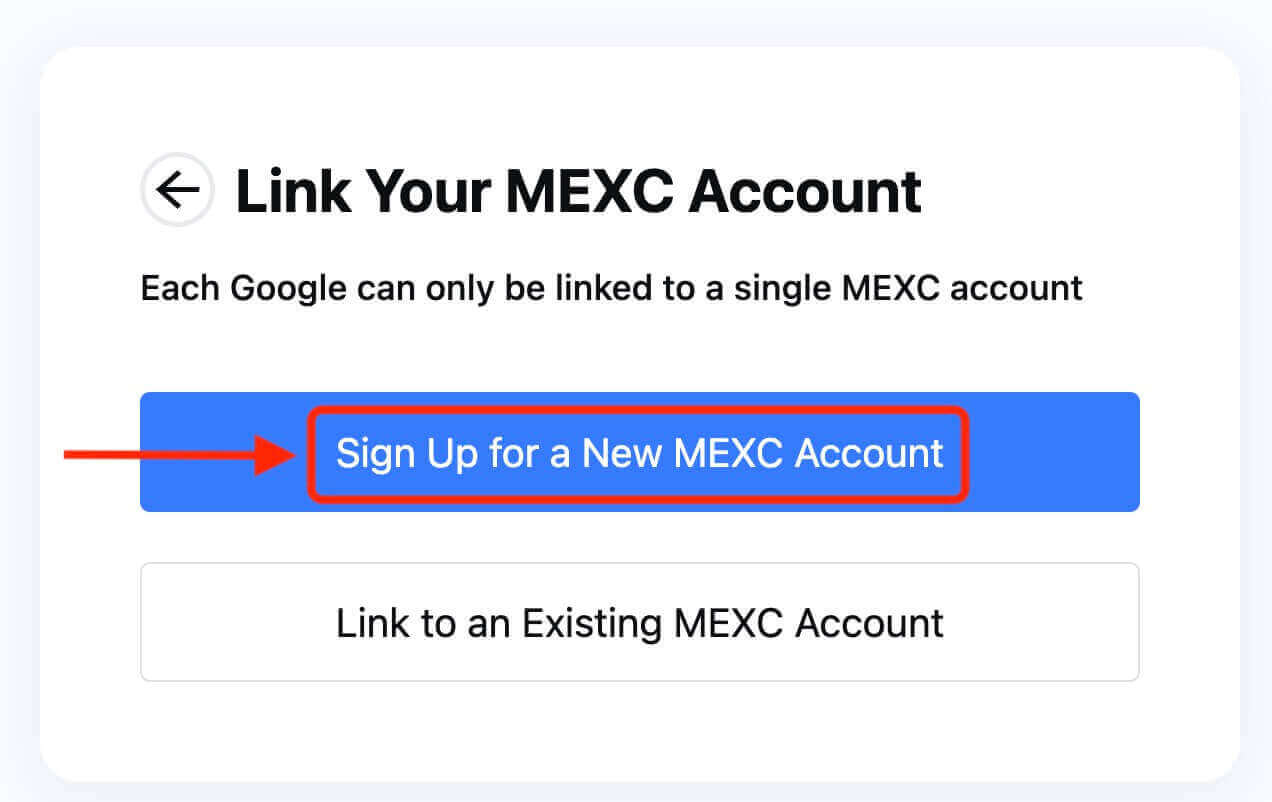
7. Udfyld dine oplysninger for at oprette en ny konto. Derefter [Tilmeld dig]. 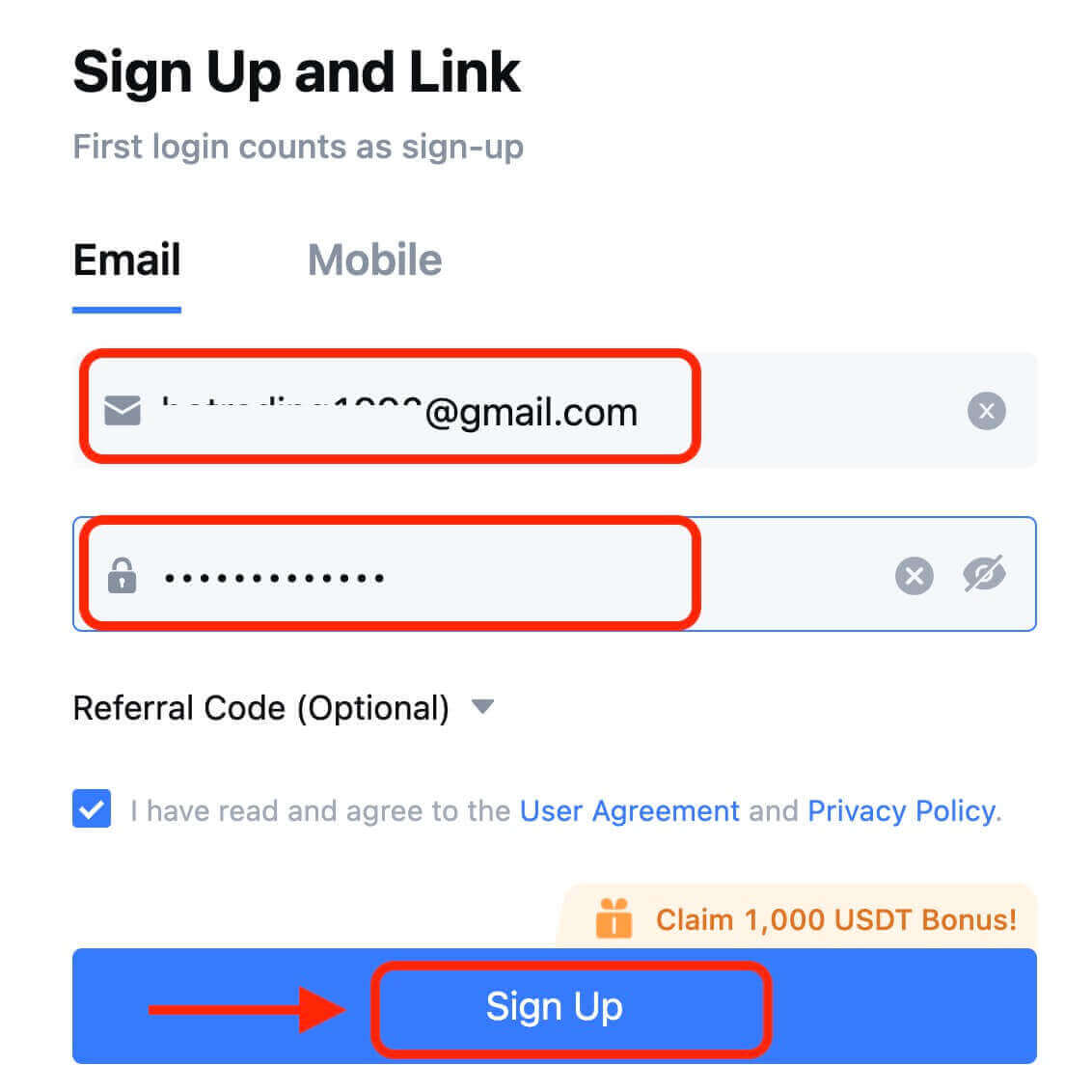
8. Du modtager en 6-cifret bekræftelseskode i din e-mail eller telefon. Indtast koden og klik på [Bekræft]. 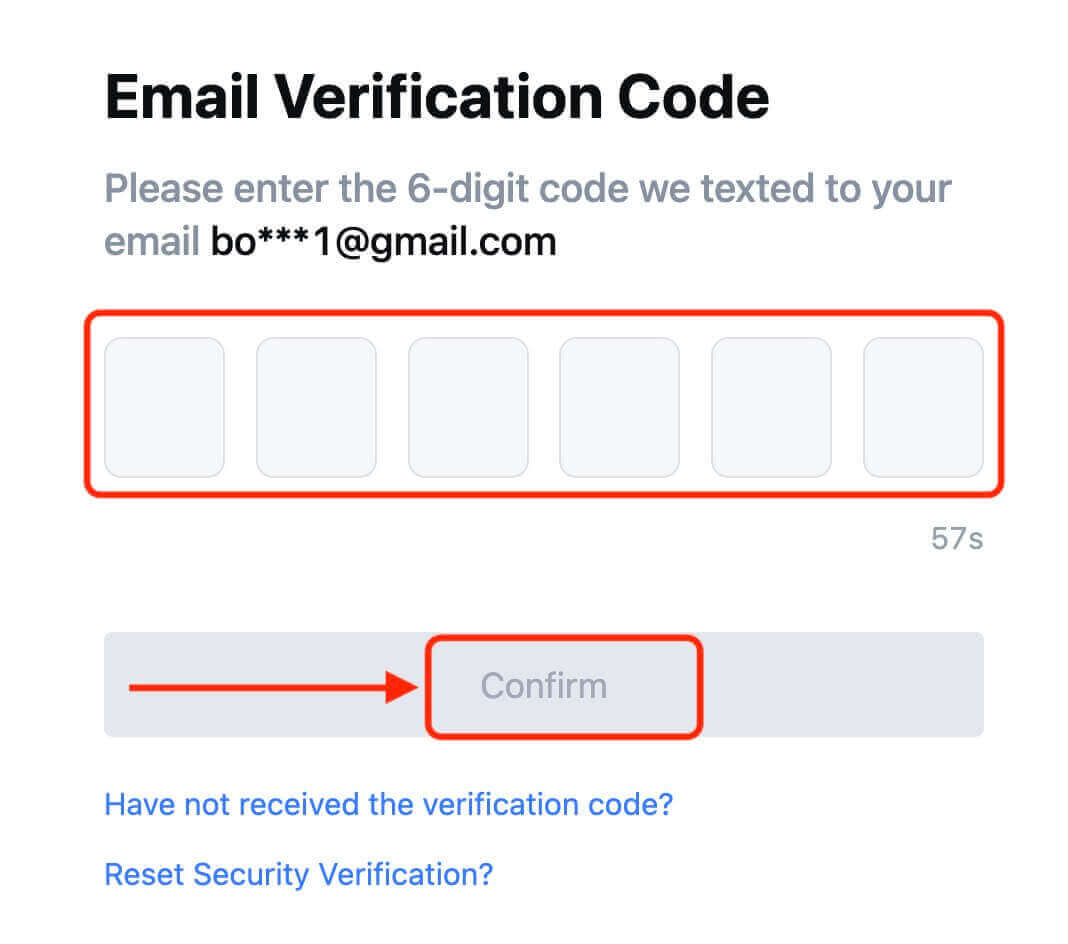
9. Tillykke! Du har oprettet en MEXC-konto via Telegram.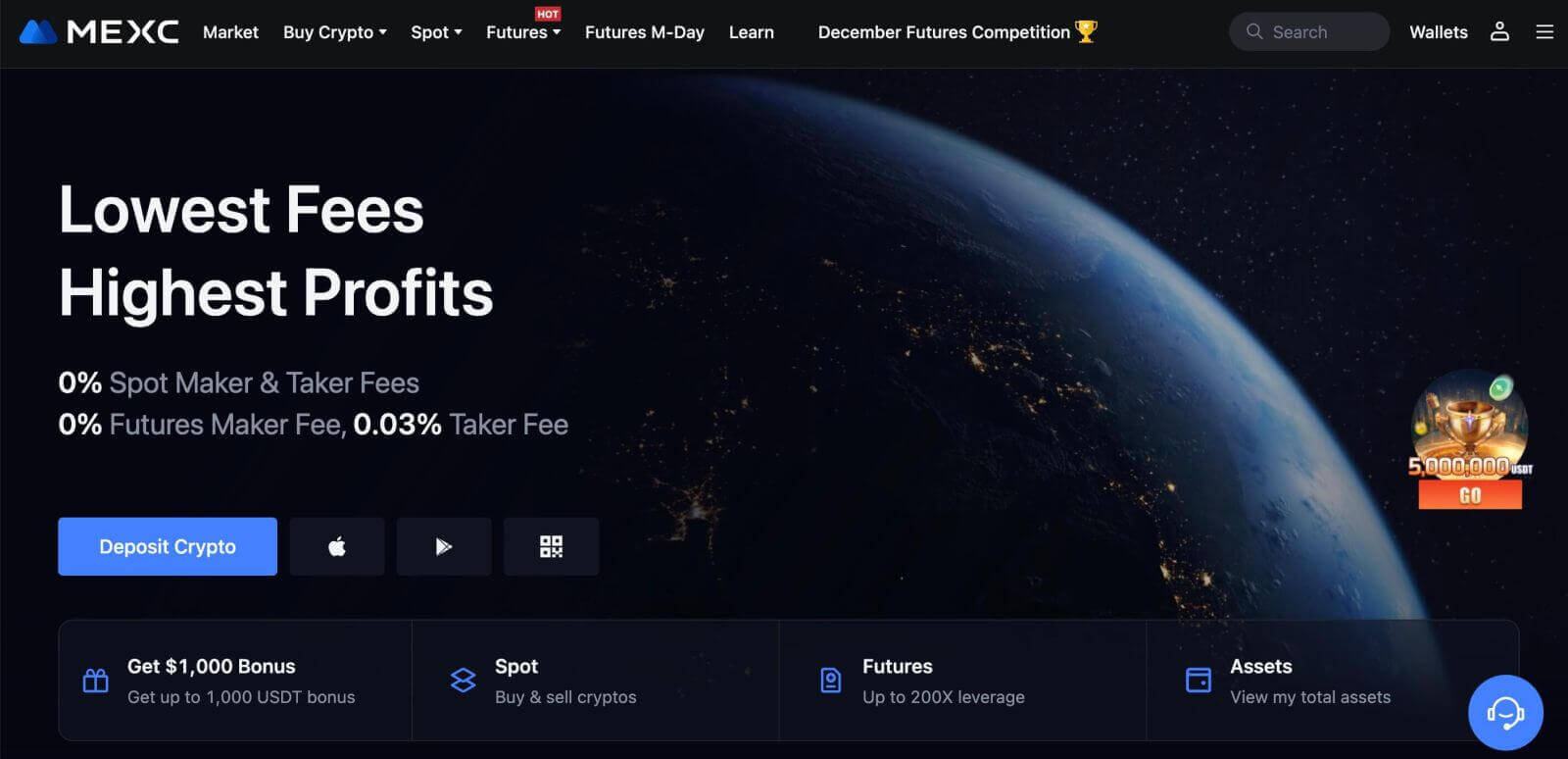
Sådan åbner du en konto på MEXC-appen
Du kan nemt tilmelde dig en MEXC-konto med din e-mailadresse, telefonnummer eller din Apple/Google/Telegram-konto på MEXC-appen med et par tryk.
Trin 1: Download og installer MEXC-appen
- Besøg App Store (til iOS) eller Google Play Store (til Android) på din mobilenhed.
- Søg efter "MEXC" i butikken og download MEXC-appen.
- Installer appen på din enhed.
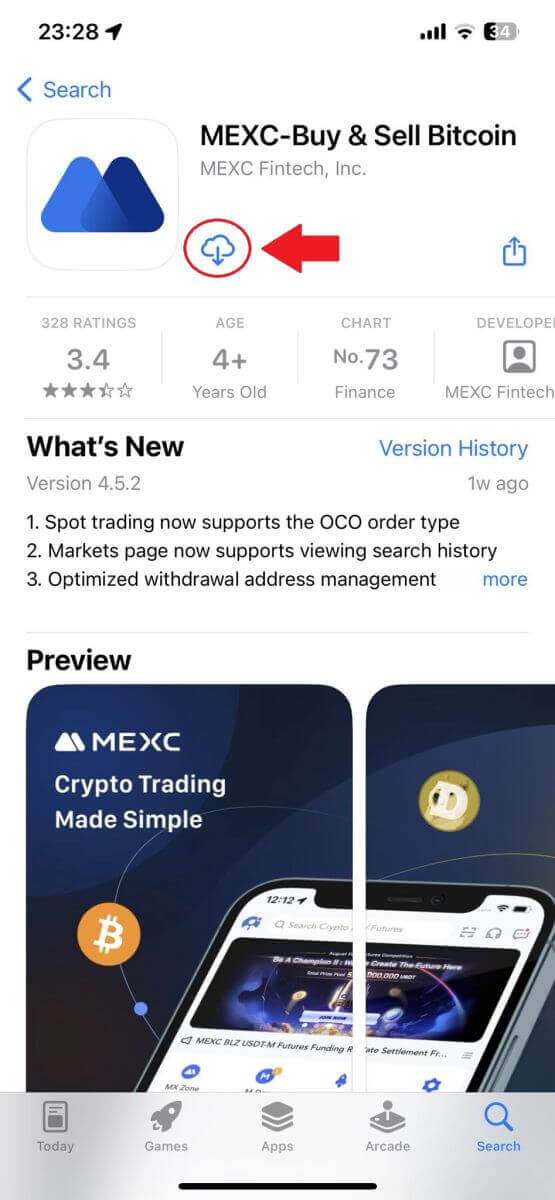
Trin 2: Åbn MEXC-appen
- Find MEXC-appikonet på din enheds startskærm eller i appmenuen.
- Tryk på ikonet for at åbne MEXC-appen.
Trin 3: Få adgang til login-siden
- Tryk på ikonet øverst til venstre, så vil du finde muligheder som "Log ind". Tryk på denne mulighed for at fortsætte til login-siden.
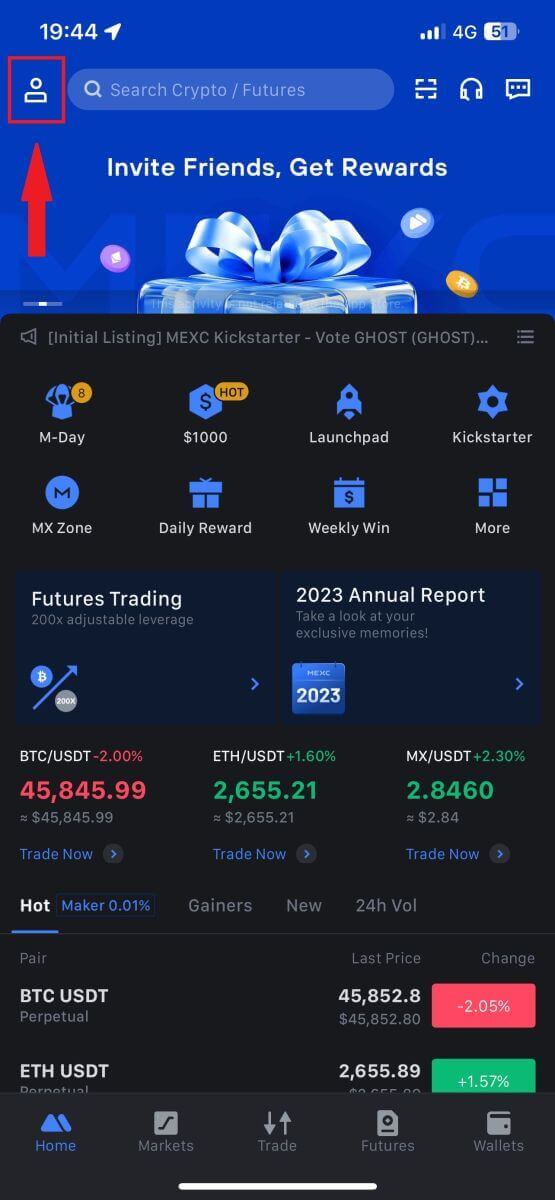
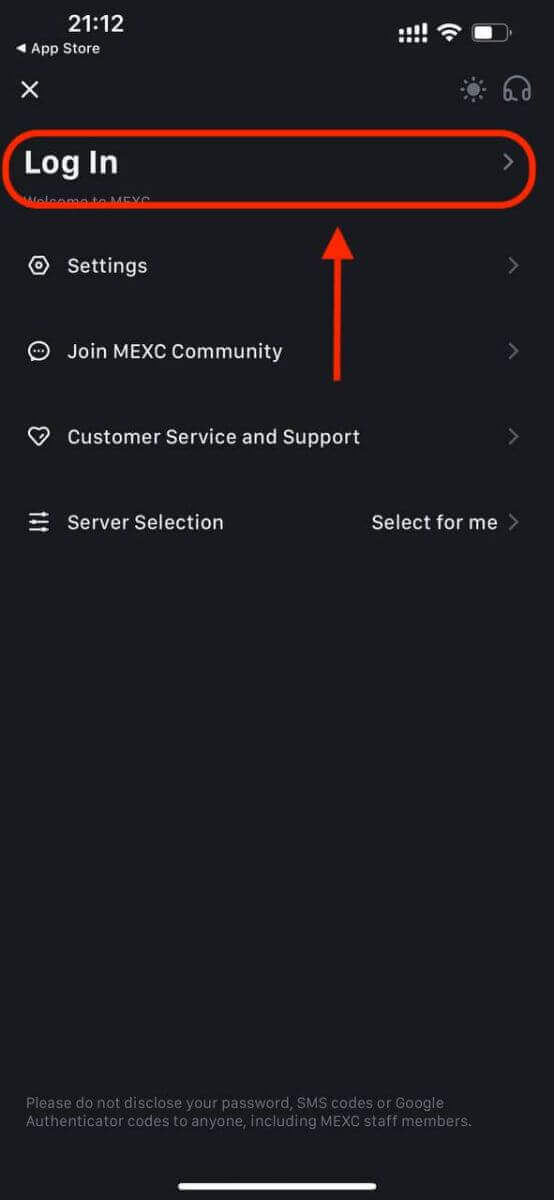
Trin 4: Indtast dine legitimationsoplysninger
- Vælg [E-mail] eller [Telefonnummer], og indtast din e-mailadresse/telefonnummer.
- Opret en sikker adgangskode til din MEXC-konto.
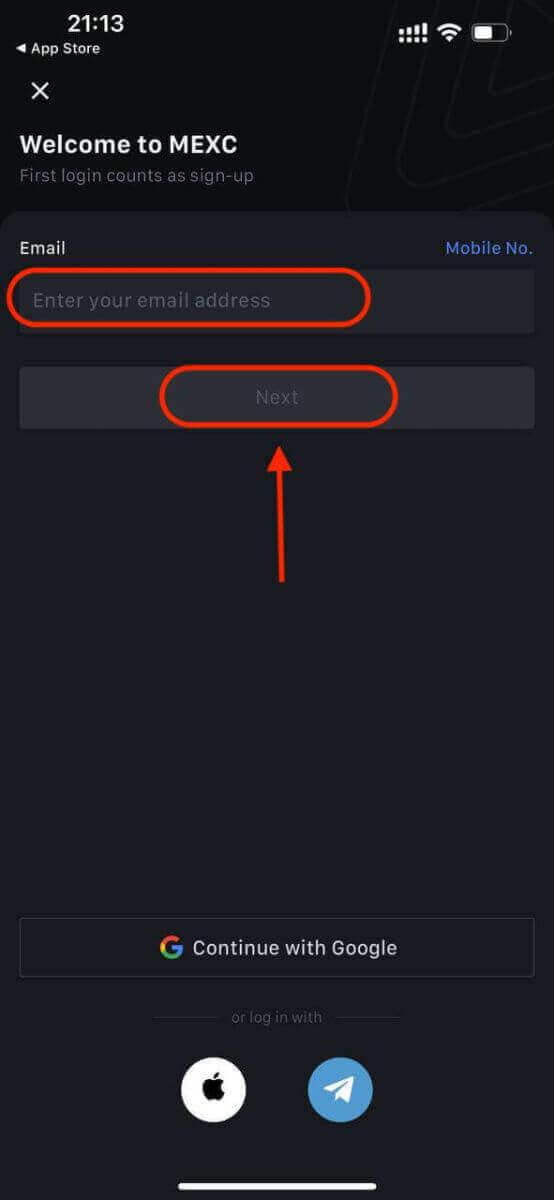
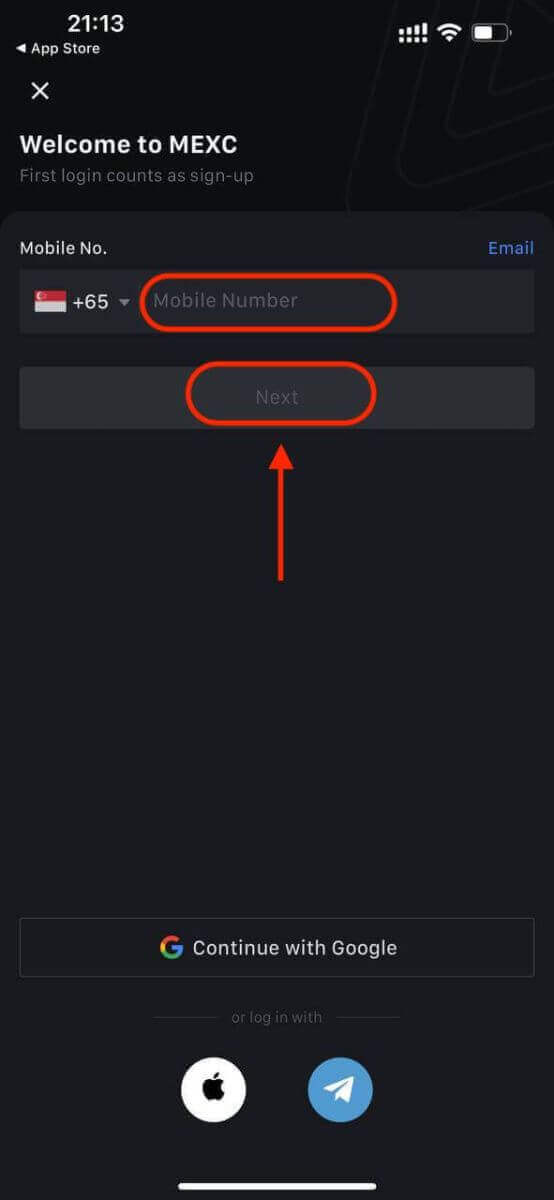
Opret en sikker adgangskode til din konto.
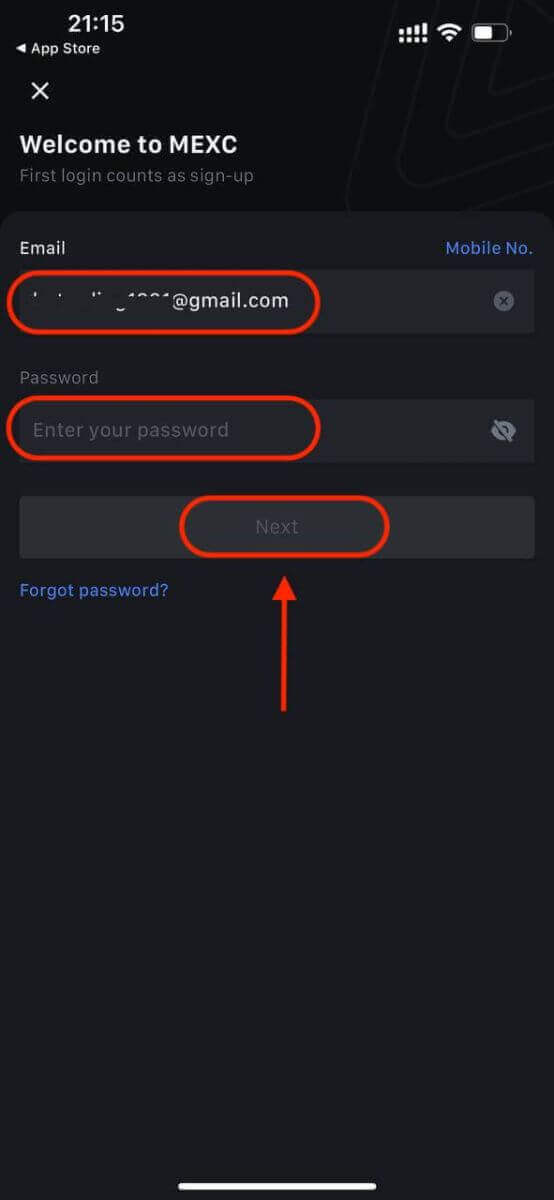
Bemærk:
- Dit kodeord skal indeholde mindst 10 tegn, inklusive et stort bogstav og et tal.
Trin 5: Bekræftelse (hvis relevant)
- Du modtager en 6-cifret bekræftelseskode i din e-mail eller telefon.
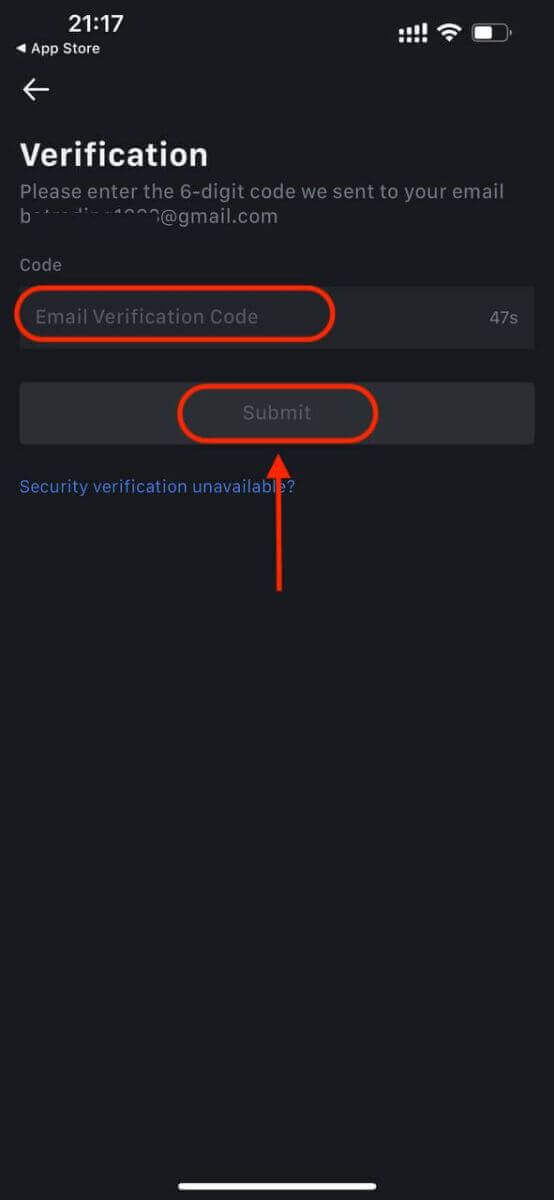
Trin 6: Få adgang til din konto
- Tillykke! Du har oprettet en MEXC-konto.
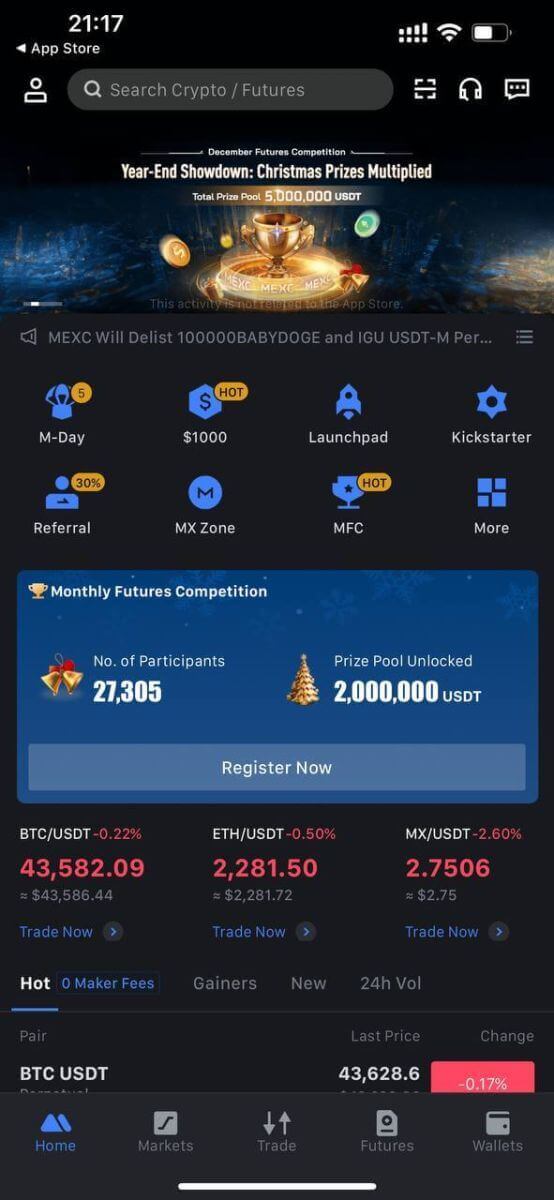
Eller du kan tilmelde dig MEXC-appen ved hjælp af Google, Telegram eller Apple.
Trin 1: Vælg [ Apple ], [Google] eller [Telegram] . Du vil blive bedt om at logge ind på MEXC ved hjælp af dine Apple-, Google- og Telegram-konti.
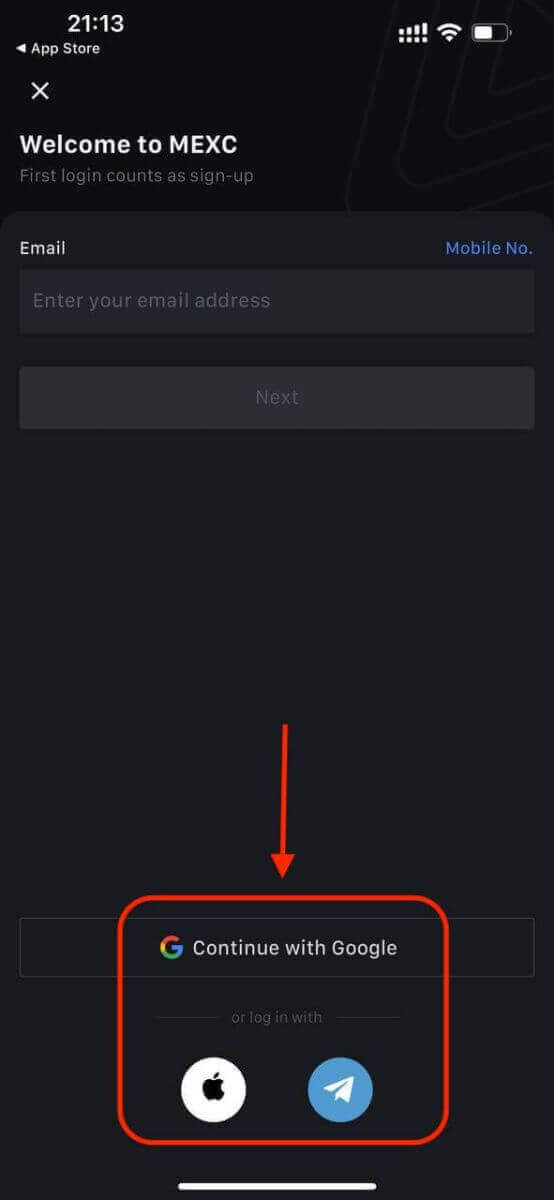
Trin 2: Gennemgå dit Apple-id, og klik på [Fortsæt].
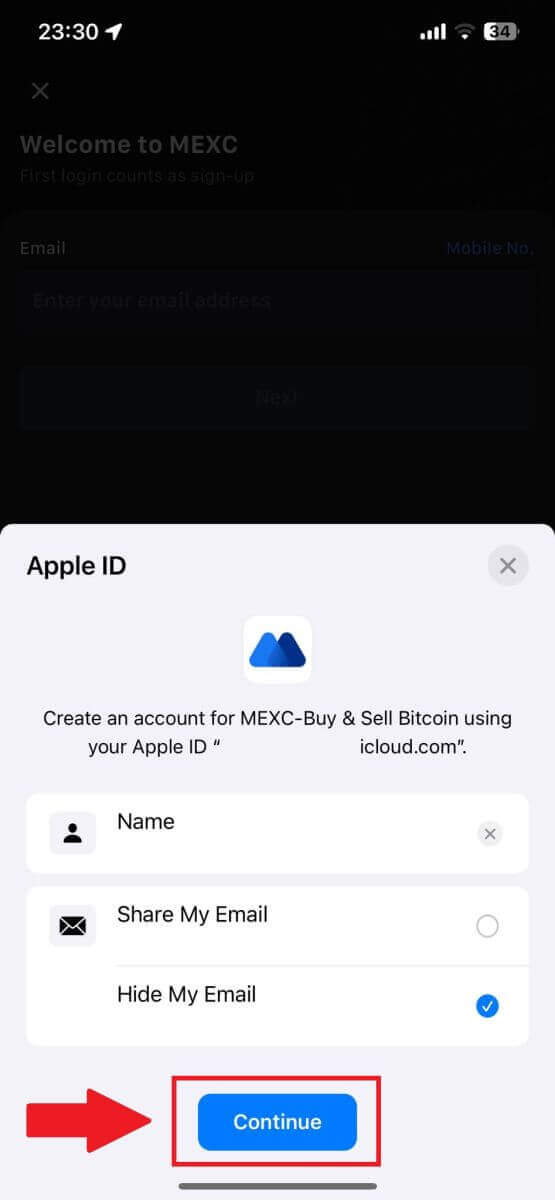
Trin 3: Nulstil din adgangskode.
- Din konto er blevet registreret, og nulstillingen af adgangskoden vil blive sendt til din e-mail.
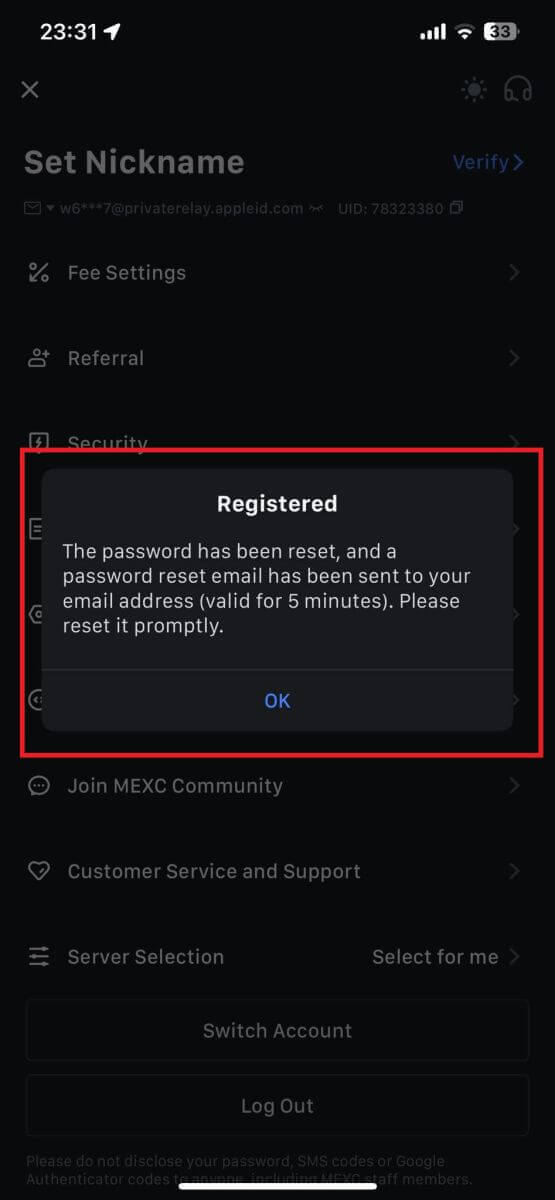
Trin 4: Få adgang til din konto.
- Tillykke! Du har oprettet en MEXC-konto.
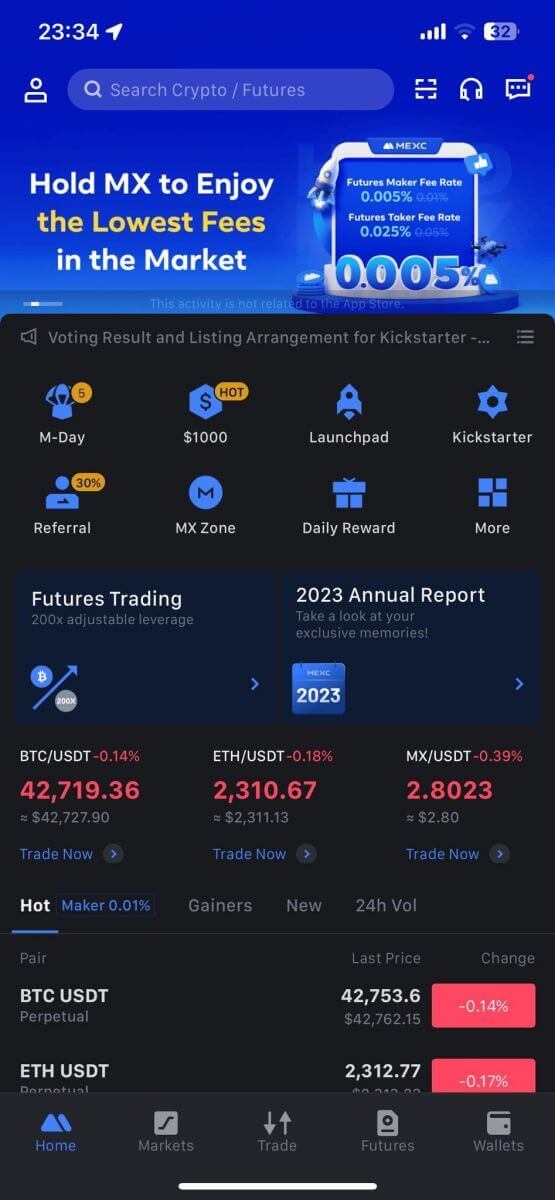
Sådan bekræfter du konto på MEXC
Hvad er KYC MEXC?
KYC står for Know Your Customer, og lægger vægt på en grundig forståelse af kunder, herunder verifikation af deres rigtige navne.
Hvorfor er KYC vigtigt?
- KYC tjener til at styrke sikkerheden for dine aktiver.
- Forskellige niveauer af KYC kan låse op for forskellige handelstilladelser og adgang til finansielle aktiviteter.
- At udfylde KYC er afgørende for at hæve den enkelte transaktionsgrænse for både køb og tilbagetrækning af midler.
- Opfyldelse af KYC-krav kan forstærke fordelene fra futuresbonusser.
MEXC KYC-klassifikationsforskelle
MEXC anvender to KYC-typer: Primær og Avanceret.
- For primær KYC er grundlæggende personlige oplysninger obligatoriske. Succesfuld gennemførelse af primær KYC resulterer i en øget 24-timers tilbagetrækningsgrænse, der når op til 80 BTC, med begrænset adgang til OTC-transaktioner (P2P-handel i KYC-understøttede regioner).
- Avanceret KYC kræver grundlæggende personlige oplysninger og ansigtsgenkendelsesgodkendelse. Opnåelse af avanceret KYC fører til en forhøjet 24-timers udbetalingsgrænse på op til 200 BTC, hvilket giver ubegrænset adgang til OTC-transaktioner (P2P-handel i KYC-understøttede regioner), global bankoverførsel og debet-/kreditkorttransaktioner.
Hvordan fuldfører man identitetsbekræftelse? En trin-for-trin guide
Primær KYC på MEXC (hjemmeside)
1. Log ind på din MEXC- konto. Placer din markør på profilikonet øverst til højre, og klik på [Identifikation]. 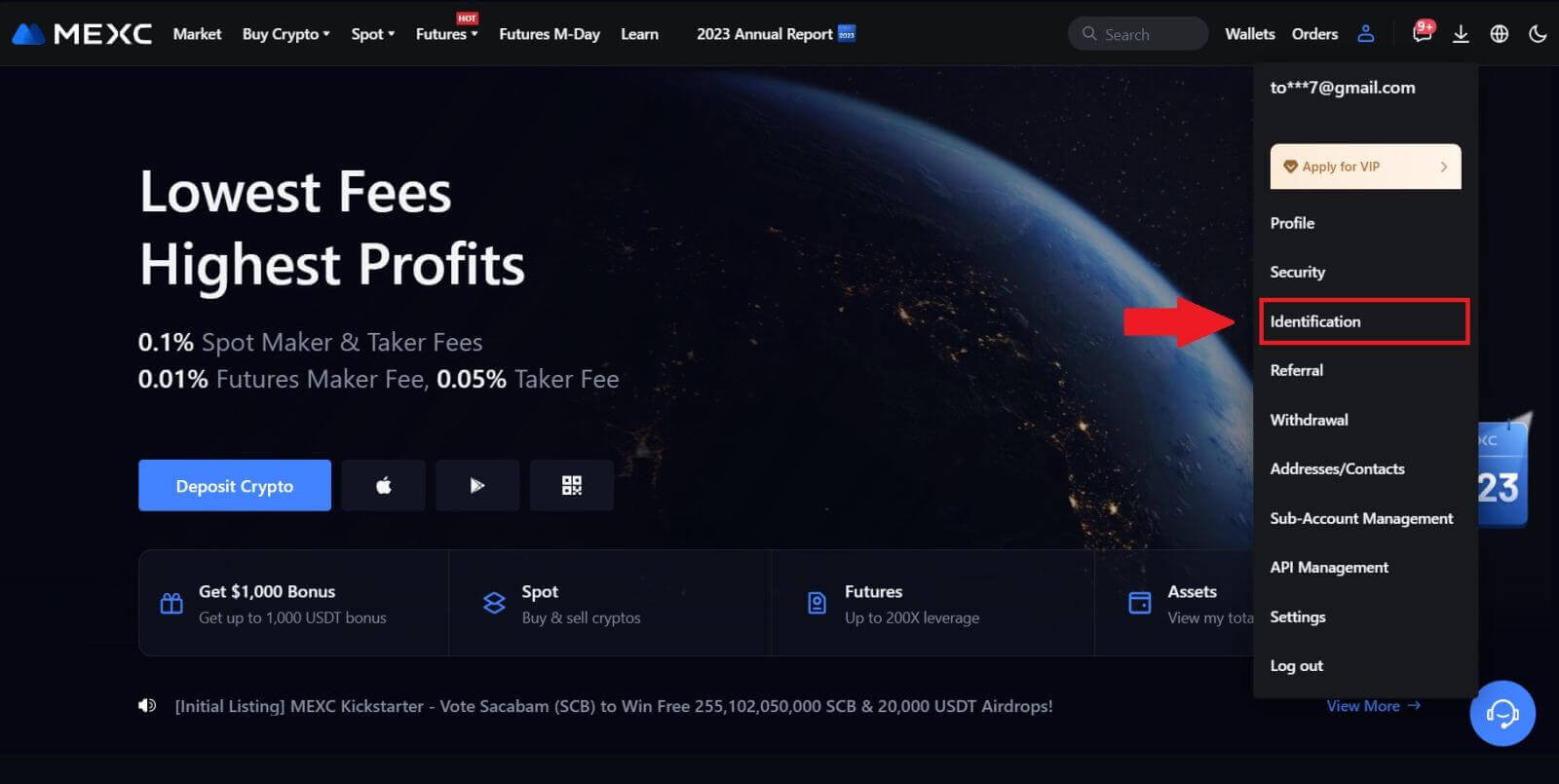
2. Start med Primary KYC og klik på [Bekræft]. 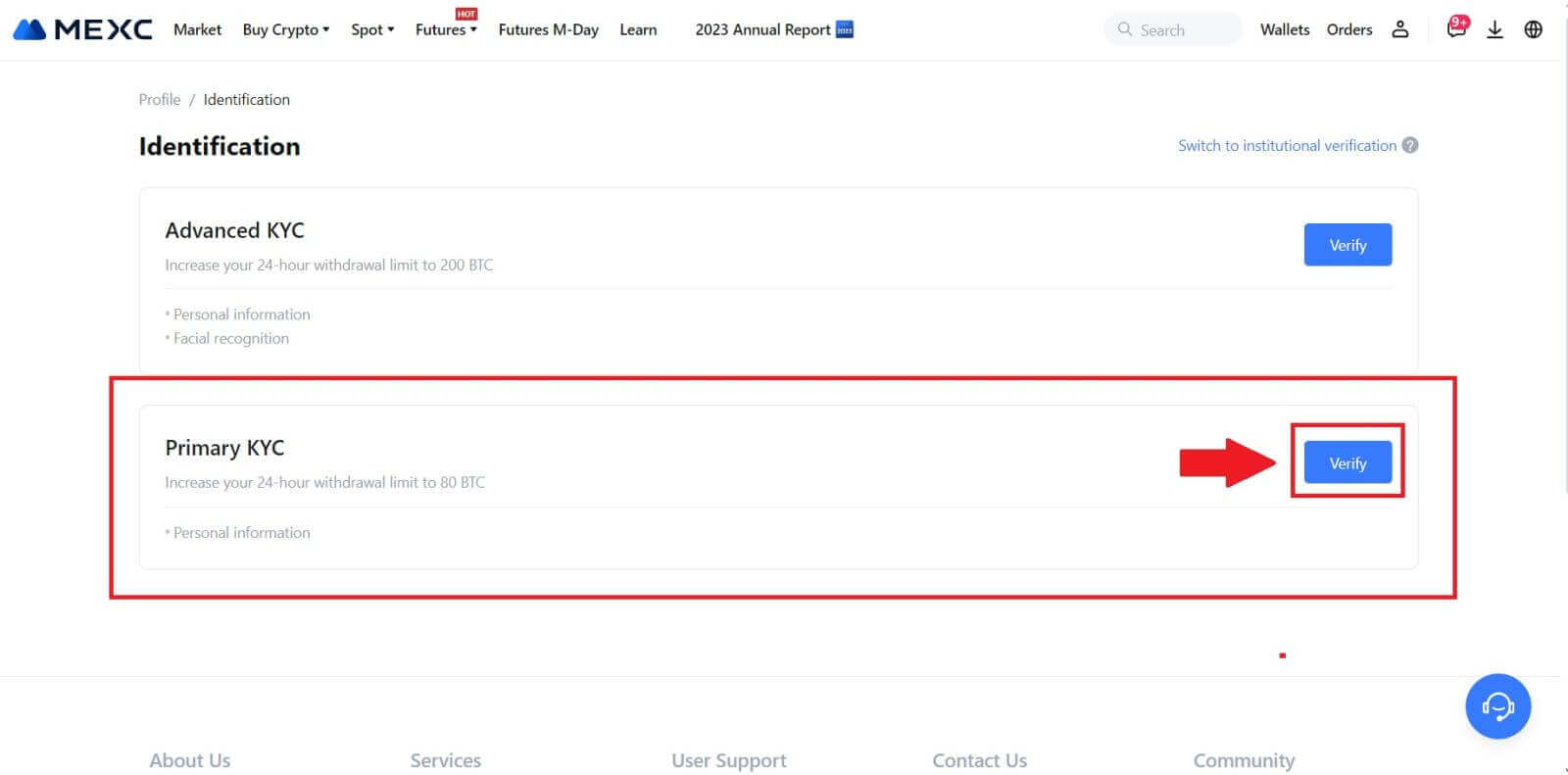
3. Vælg dit land, indtast dit fulde juridiske navn, vælg din ID-type, Fødselsdato, upload billeder af din ID-type, og klik på [Send til gennemgang]. 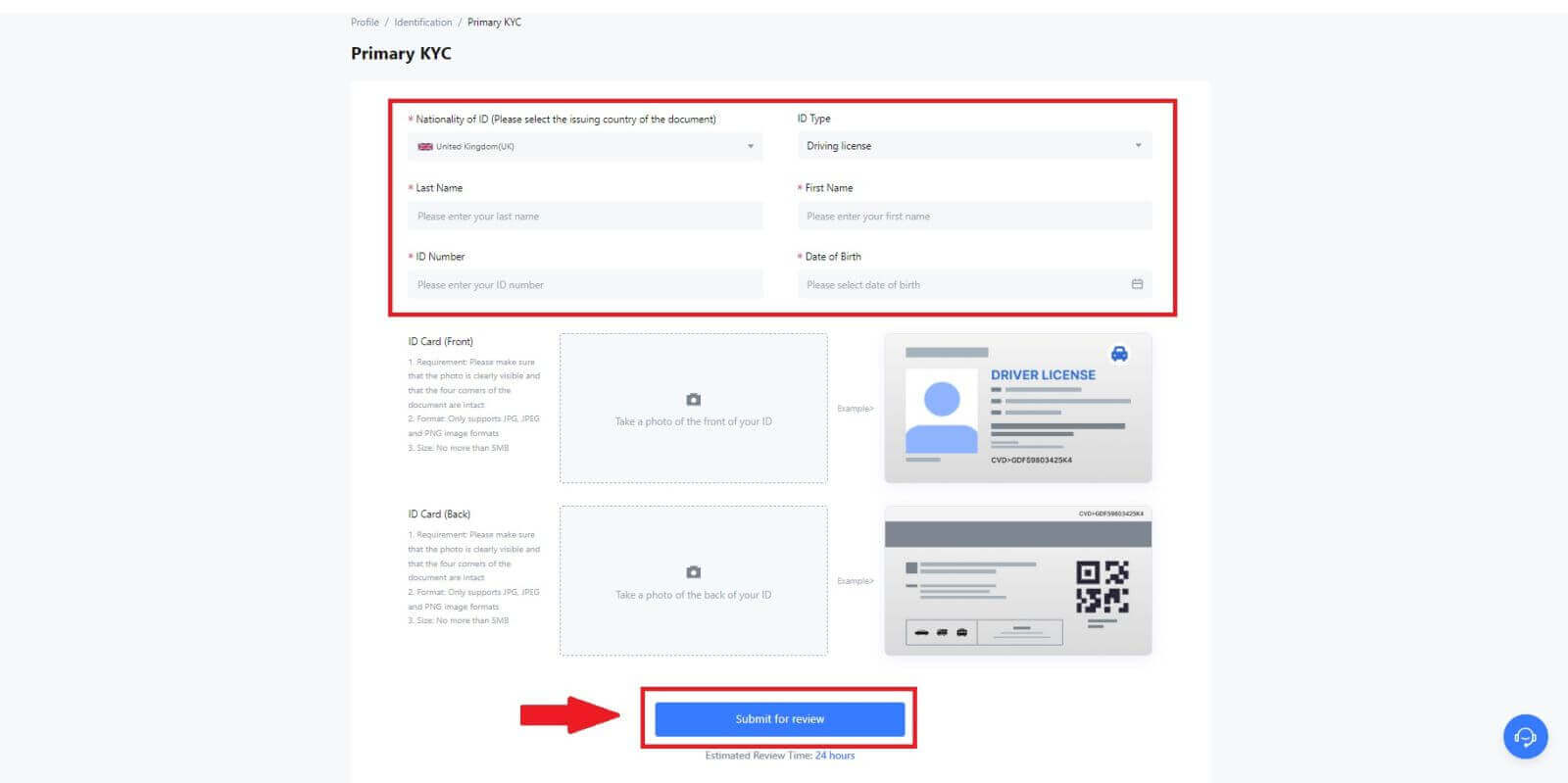
4. Efter bekræftelse vil du se, at din bekræftelse er under gennemgang, vent på bekræftelses-e-mailen eller få adgang til din profil for at kontrollere KYC-status. 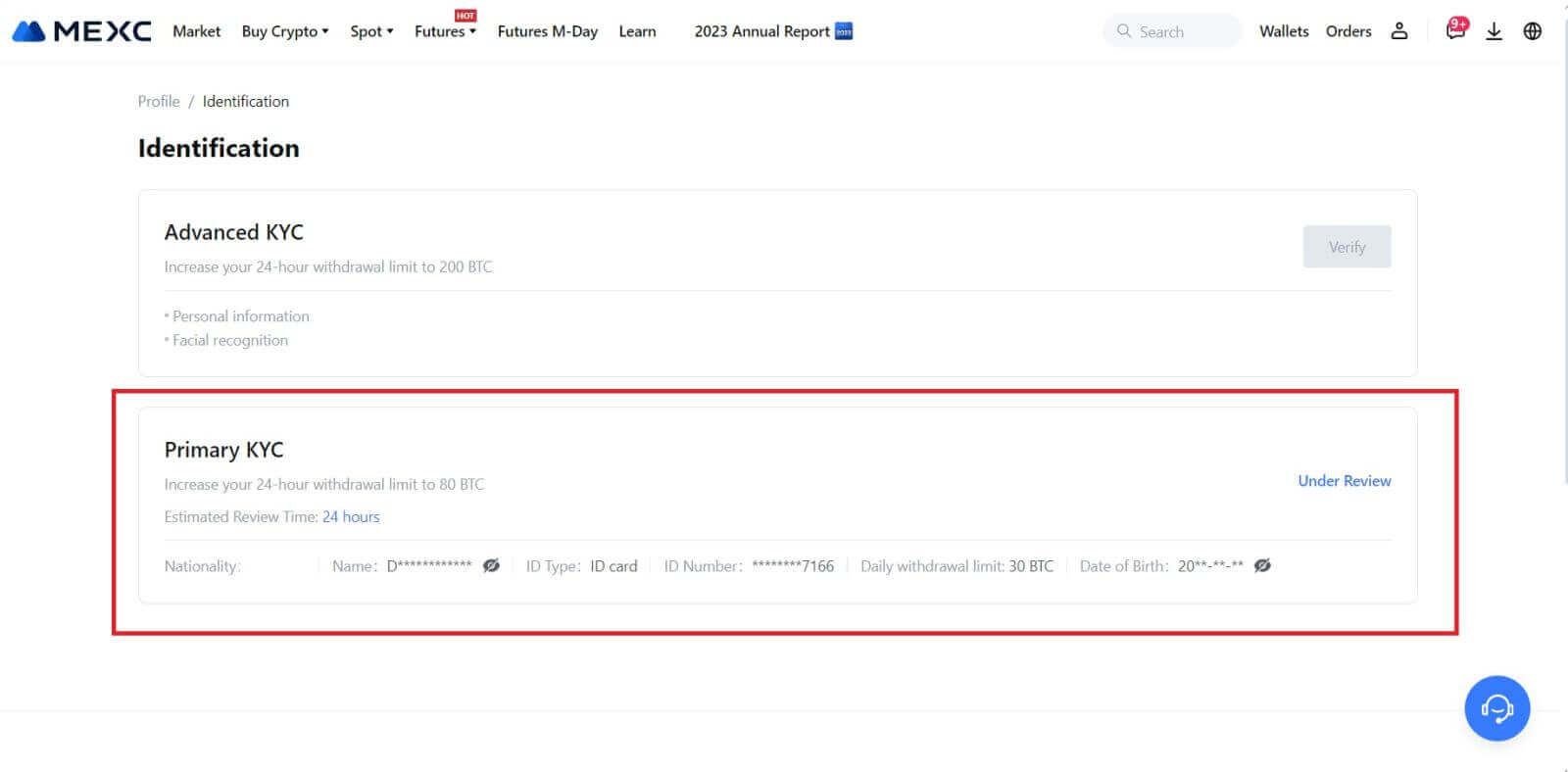
Bemærk
Billedfilformatet skal være JPG, JPEG eller PNG, filstørrelsen må ikke overstige 5 MB. Ansigtet skal være tydeligt synligt! Bemærkningen skal være tydeligt læsbar! Passet skal være tydeligt læsbart.
Primær KYC på MEXC (App)
1. Åbn din MEXC-app, tryk på ikonet [Profil] , og vælg [Bekræft]. 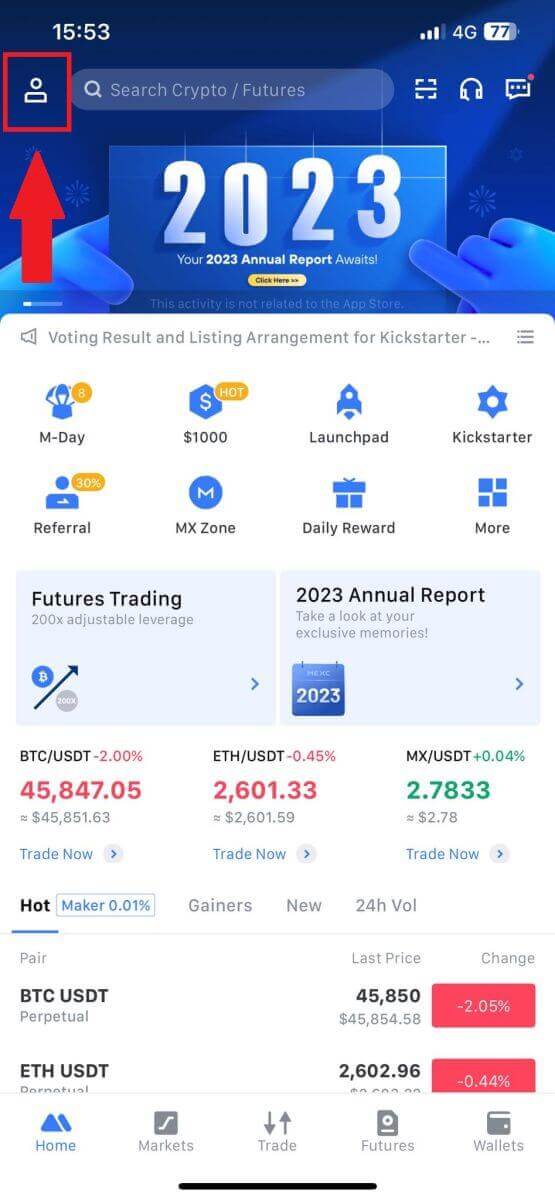
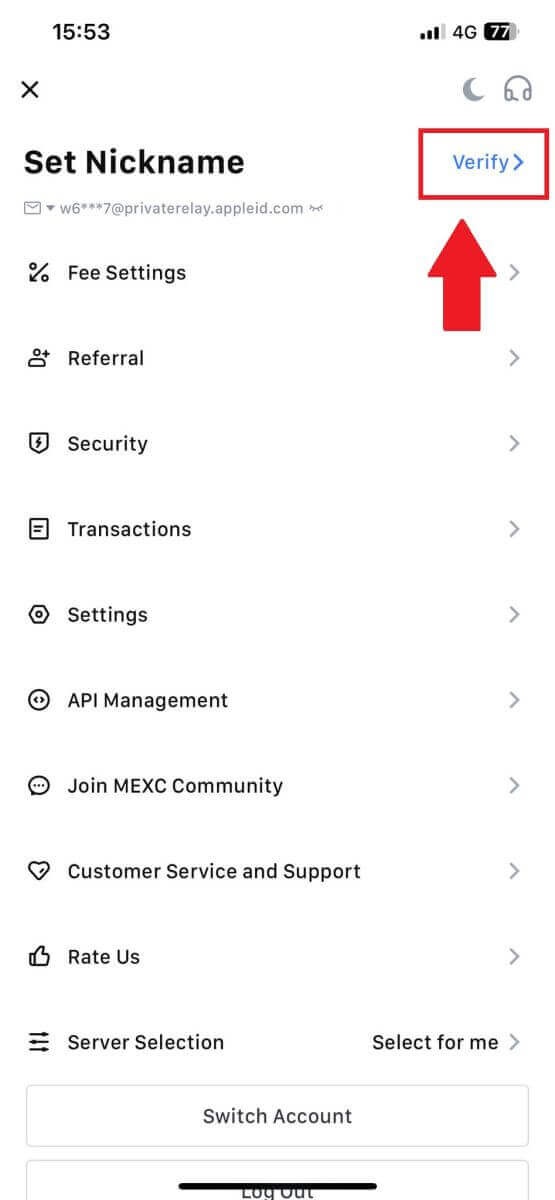
2. Vælg [Primær KYC] , og tryk på [Bekræft] . 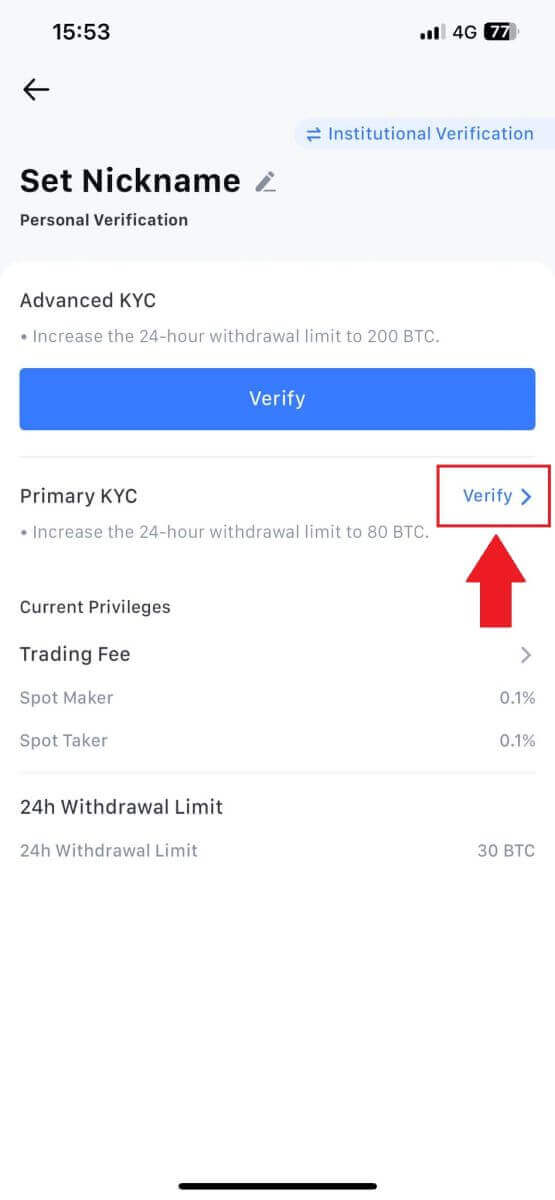
3. Vælg dit dokumentudstedende land. 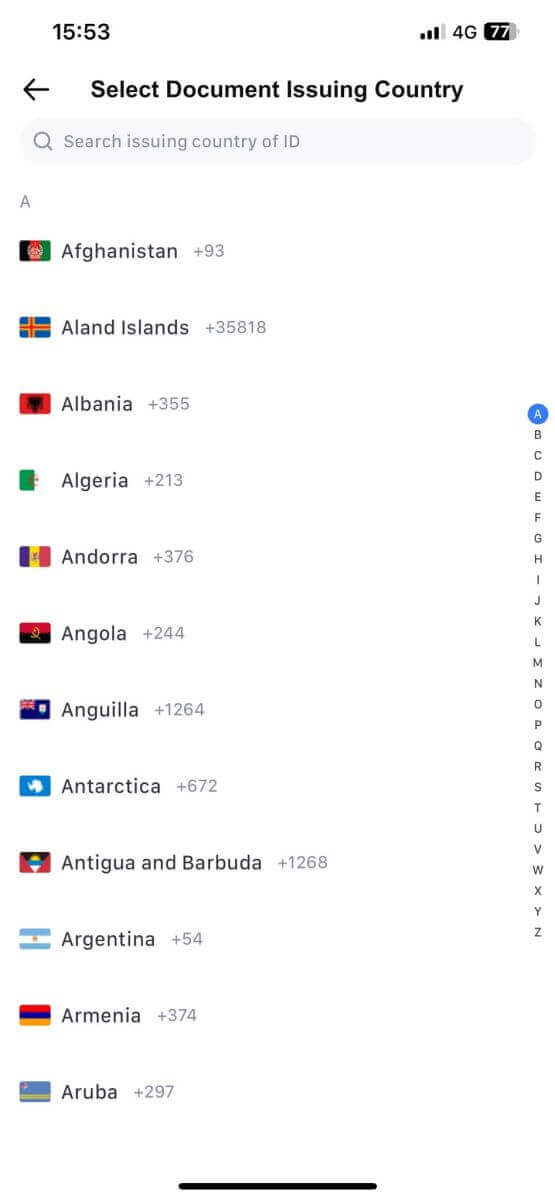
4. Udfyld alle oplysningerne nedenfor, og tryk på [Send]. 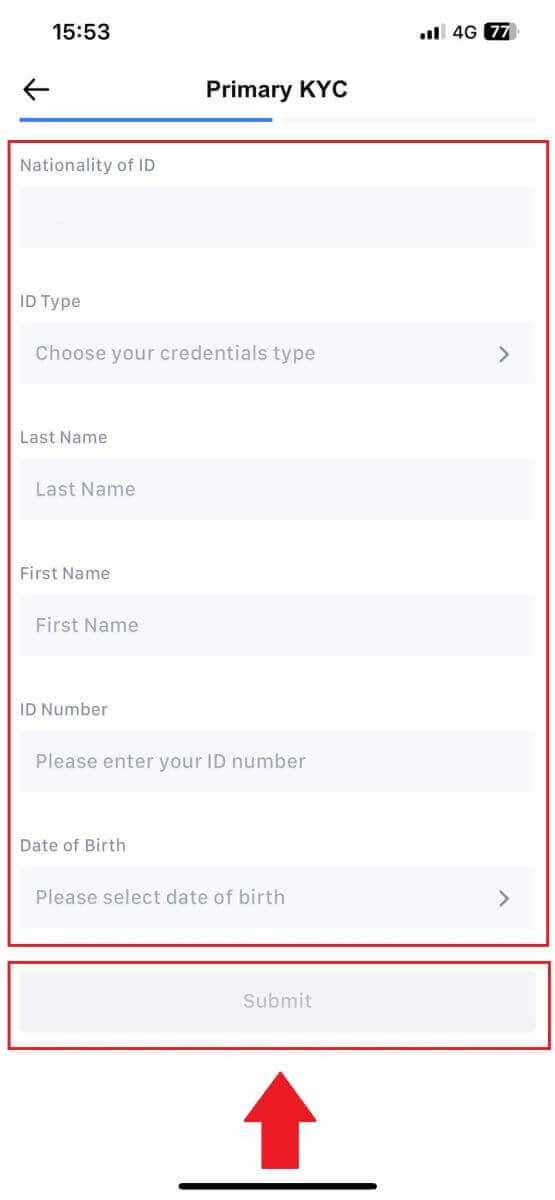
5. Upload et billede af dit valgte dokument, og tryk på [Send]. 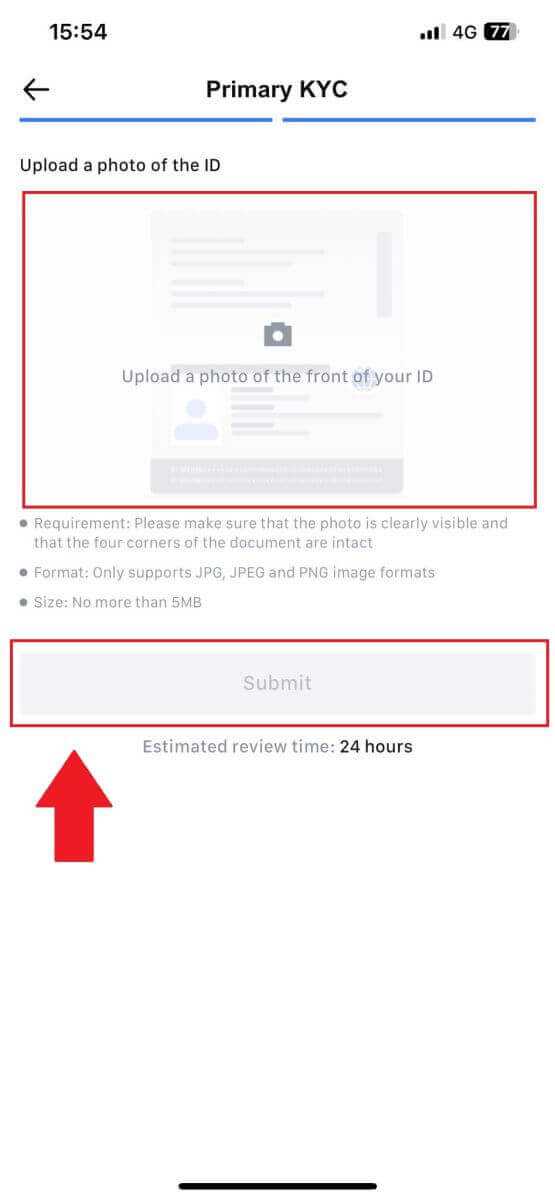
6. Efter bekræftelse vil du se, at din bekræftelse er under gennemgang, vent på bekræftelses-e-mailen eller få adgang til din profil for at kontrollere KYC-statussen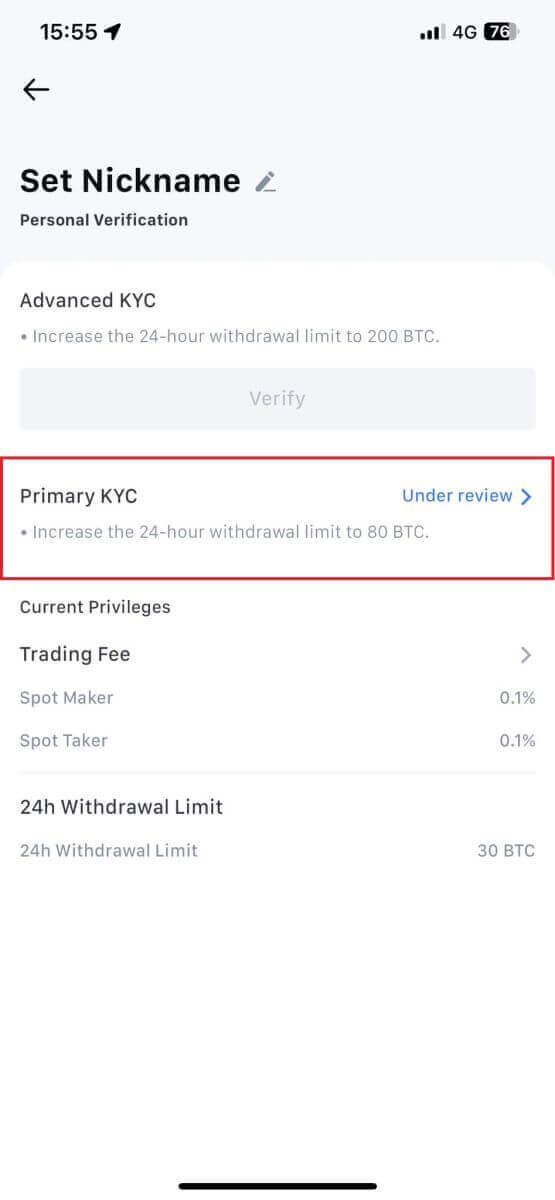
Avanceret KYC på MEXC (hjemmeside)
1. Log ind på din MEXC- konto. Placer din markør på profilikonet øverst til højre, og klik på [Identifikation].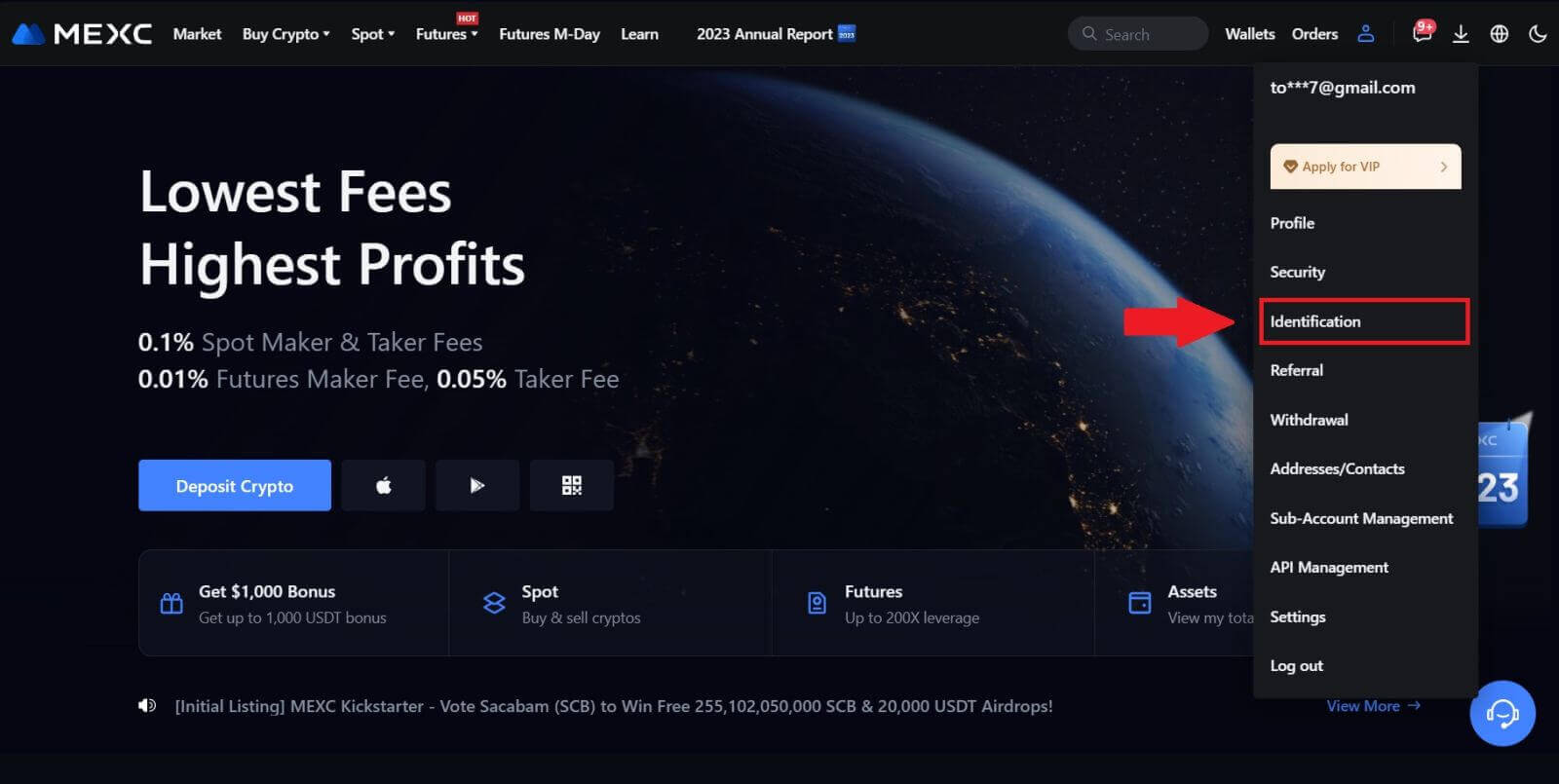 2. Vælg [Advanced KYC] , klik på [Verify] .
2. Vælg [Advanced KYC] , klik på [Verify] .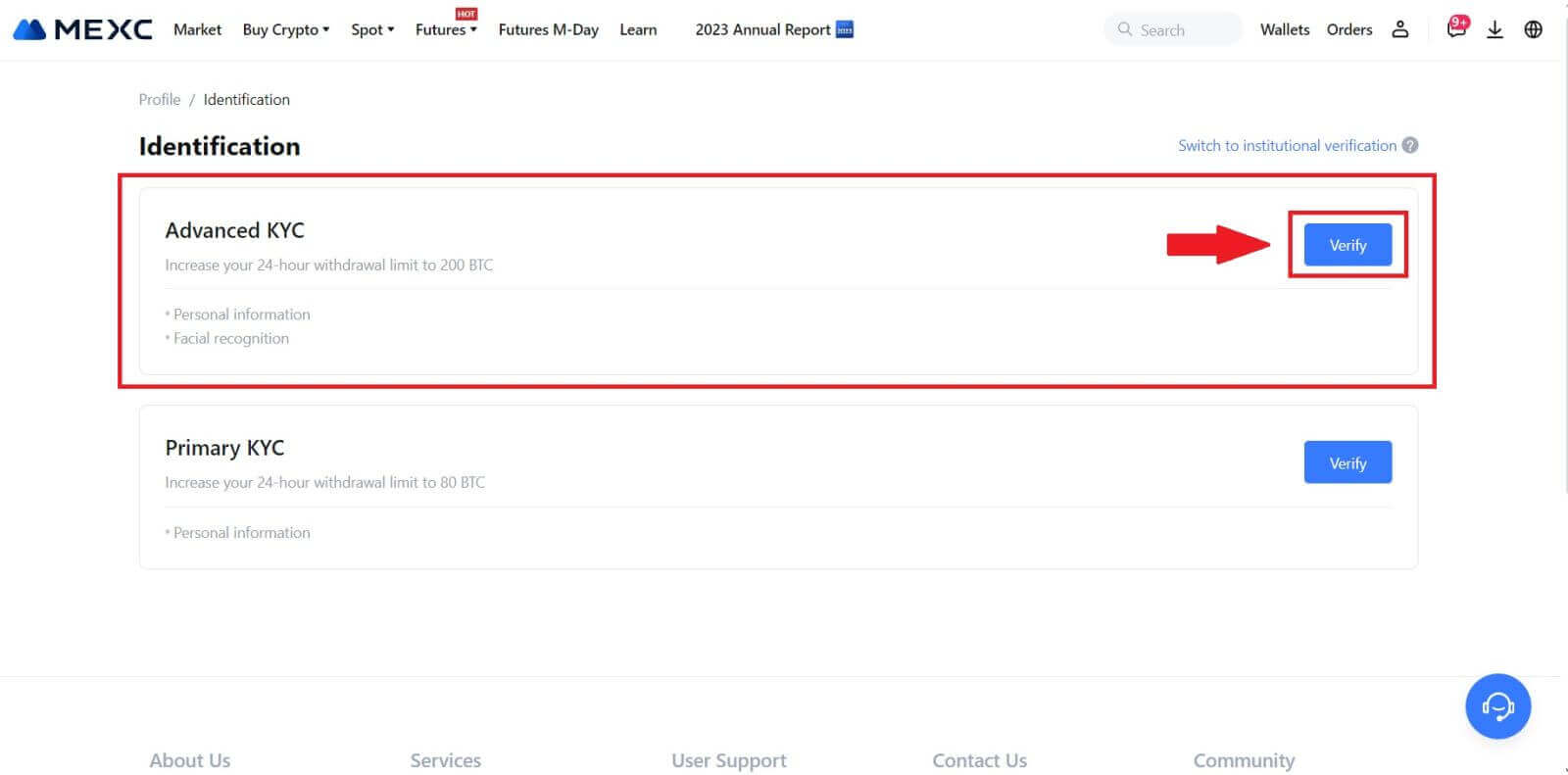
3. Vælg udstedelsesland for dit dokument og ID-type, og klik derefter på [Bekræft]. 
4. Følg bekræftelsestrinnene, og klik på [FORTSÆT]. 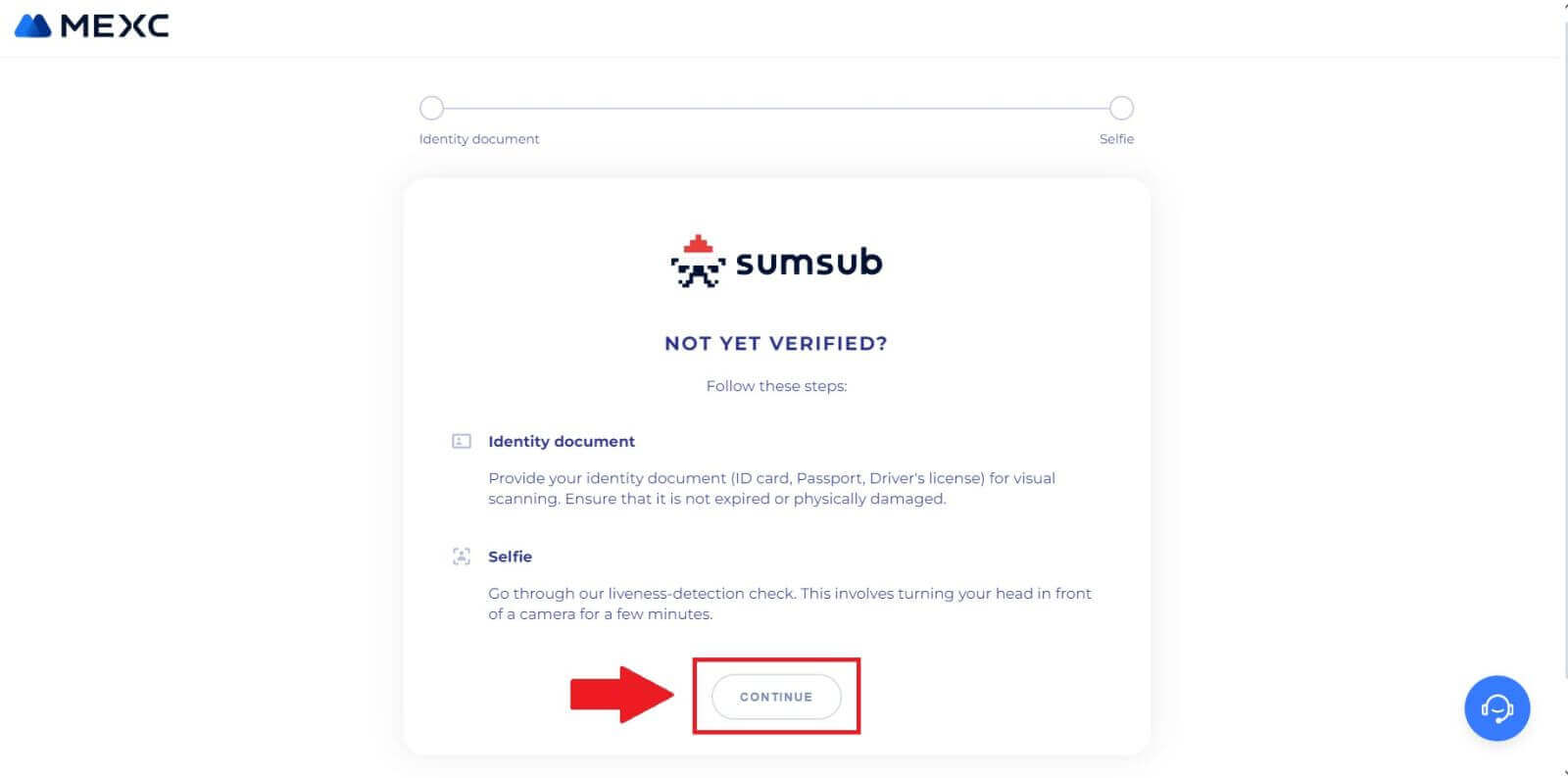
5. Placer og tag derefter dit ID-billede på rammen for at fortsætte. 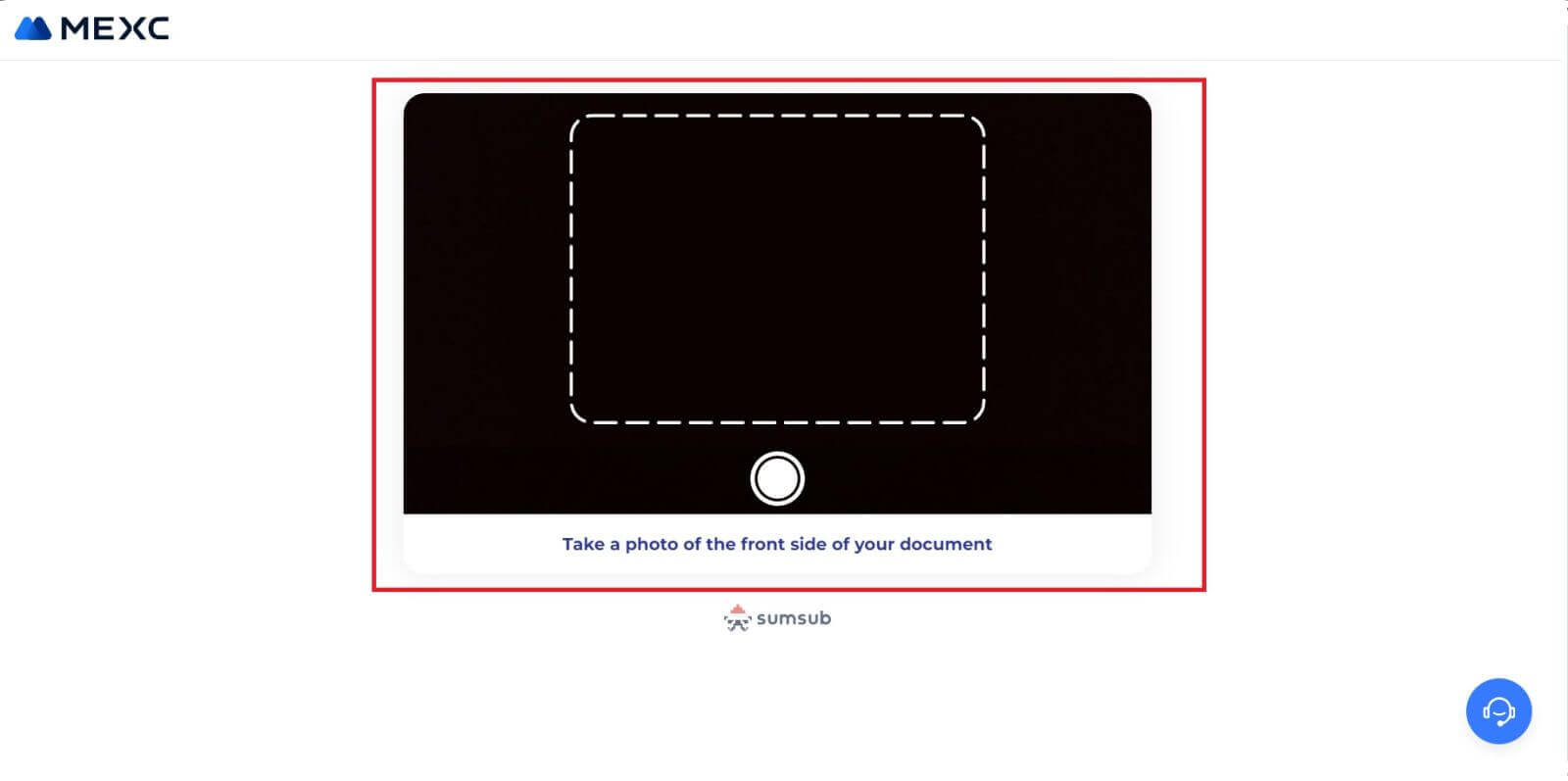
6. Begynd derefter at tage din selfie ved at klikke på [JEG ER KLAR]. 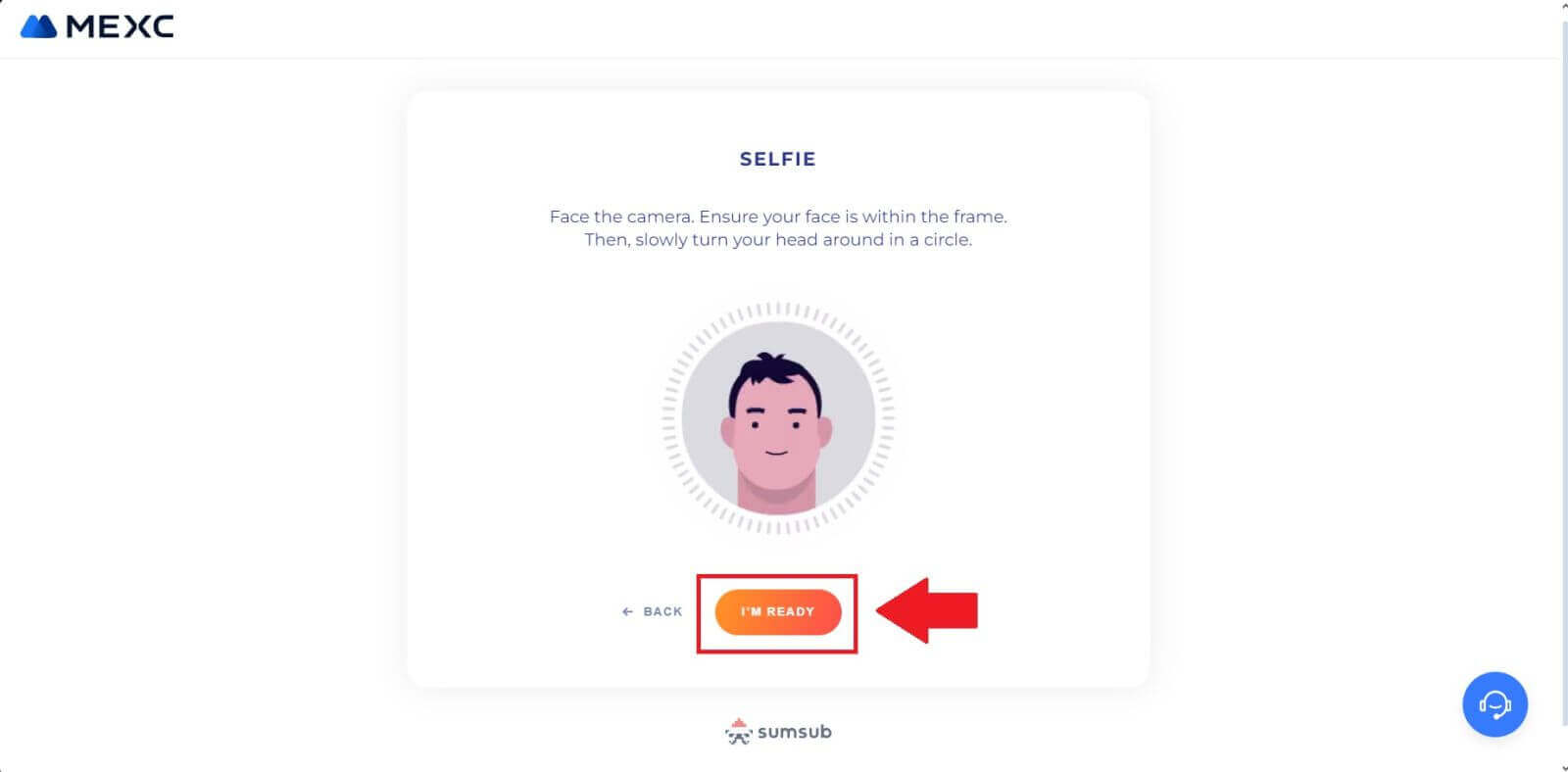
7. Tjek til sidst dine dokumentoplysninger, og klik derefter på [NÆSTE]. 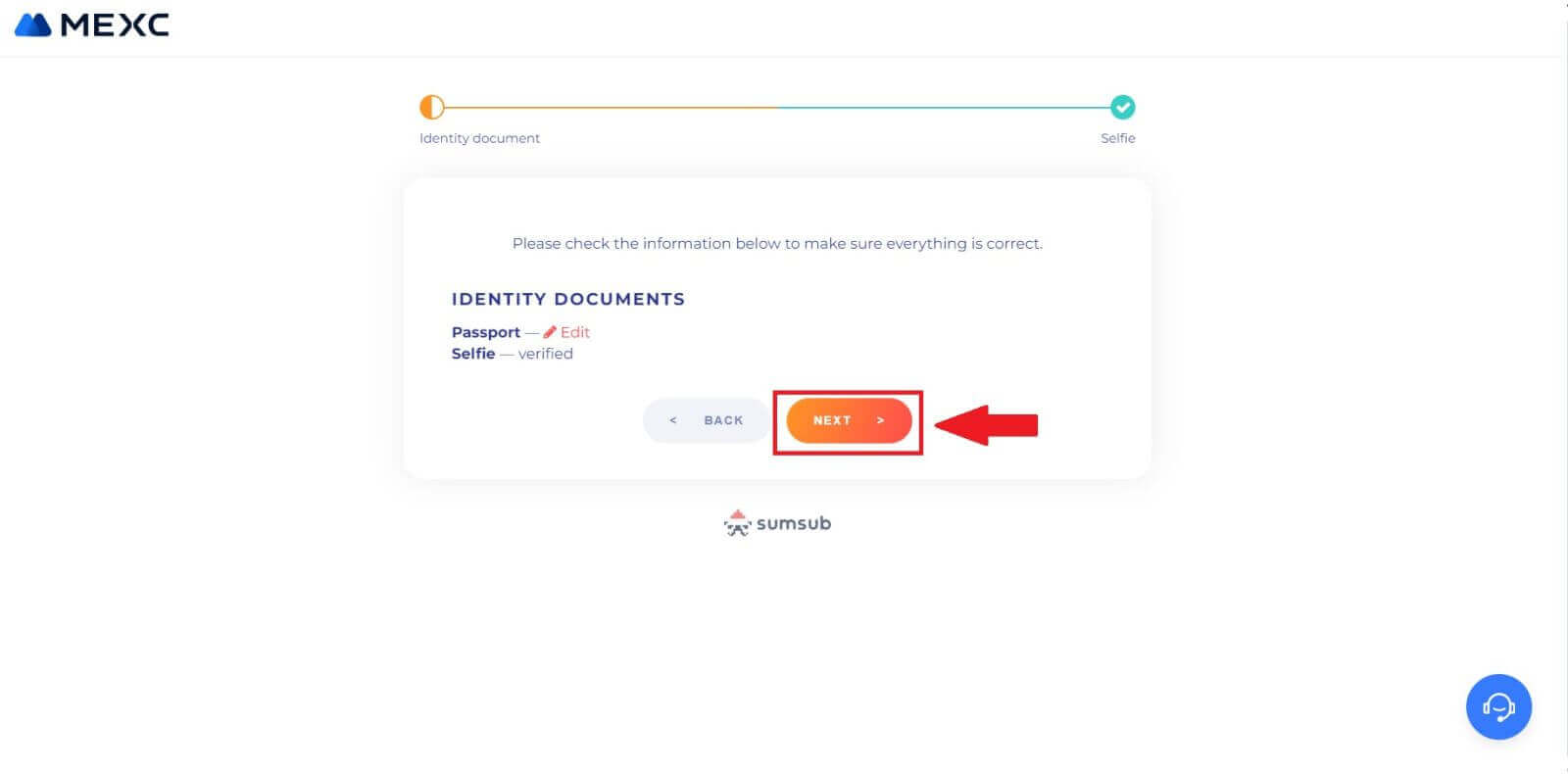
8. Herefter er din ansøgning indsendt.
Du kan tjekke din status ved at klikke på [Check review results]. 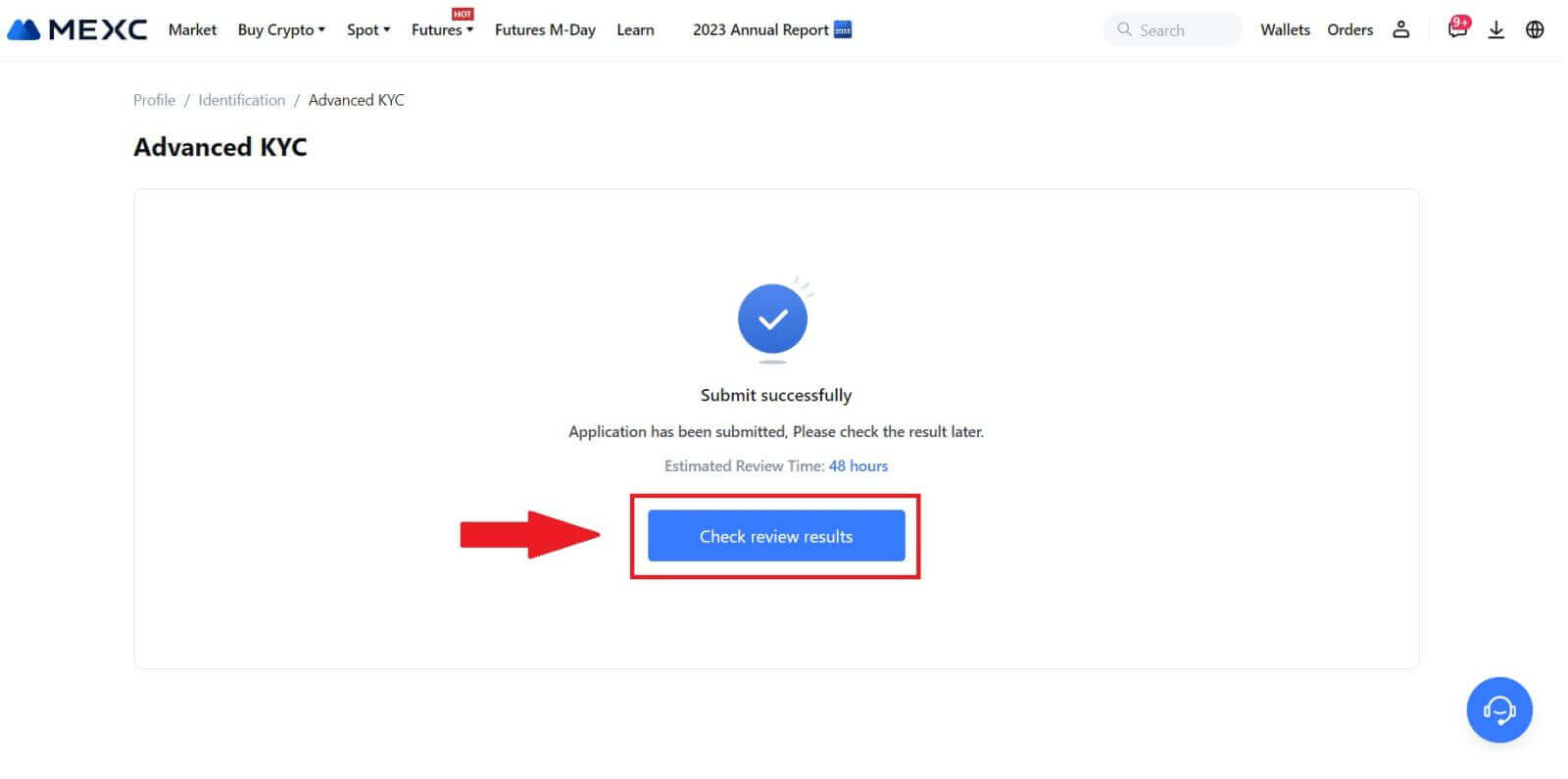
Avanceret KYC på MEXC (App)
1. Åbn din MEXC-app, tryk på ikonet [Profil] , og vælg [Bekræft].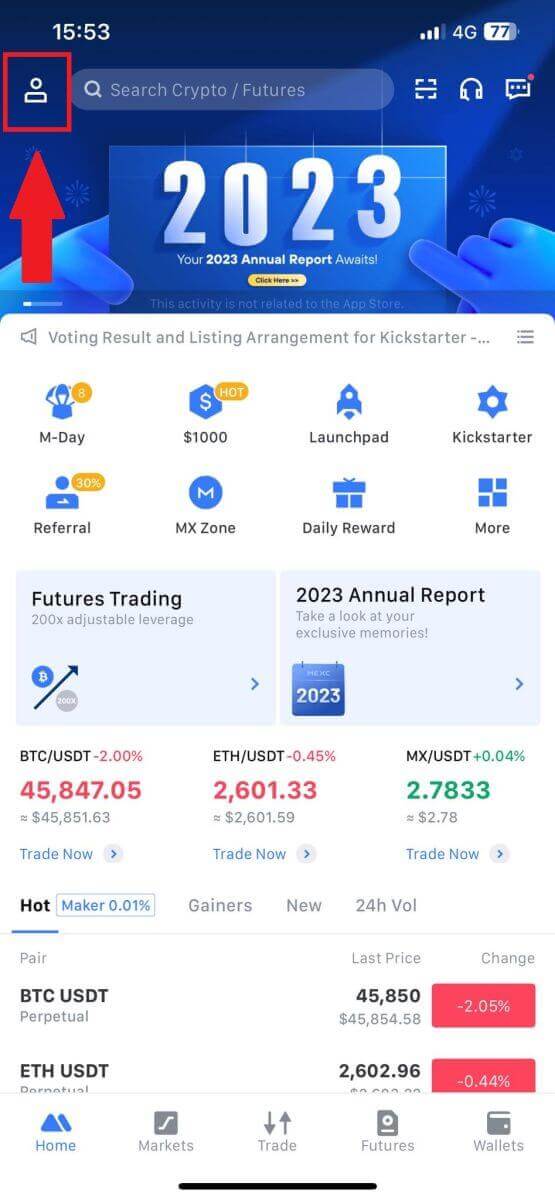
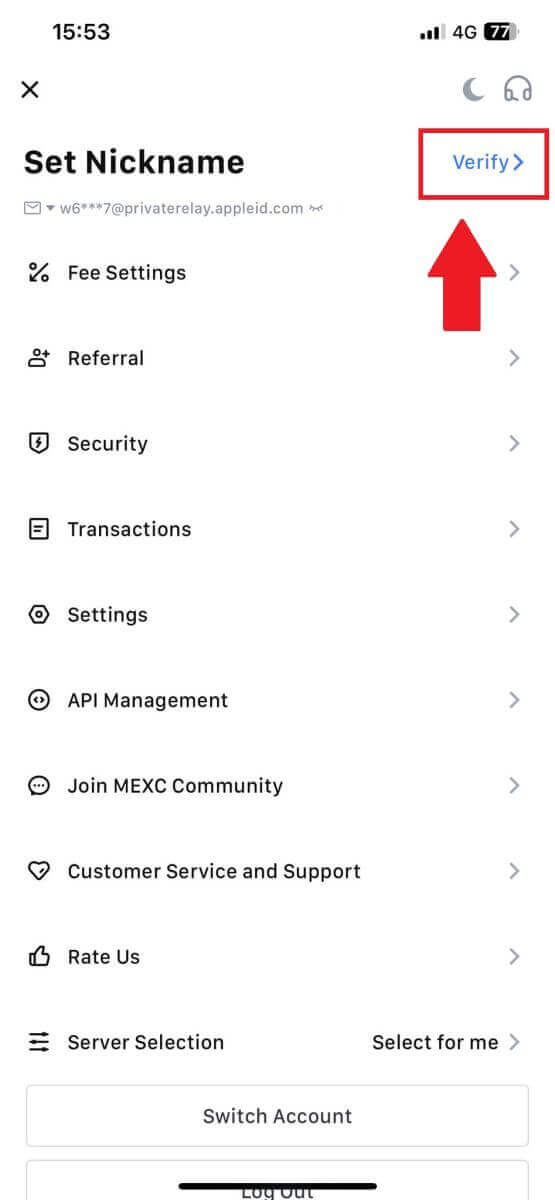
2. Vælg [Avanceret KYC] , og tryk på [Bekræft] .
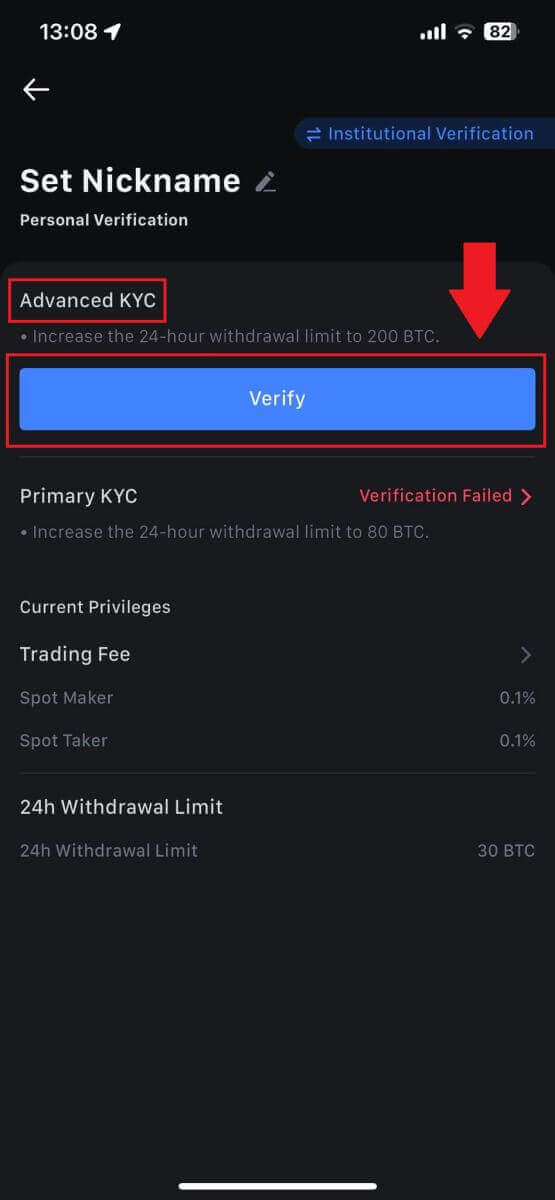
3. Vælg dit dokumentudstedende land.
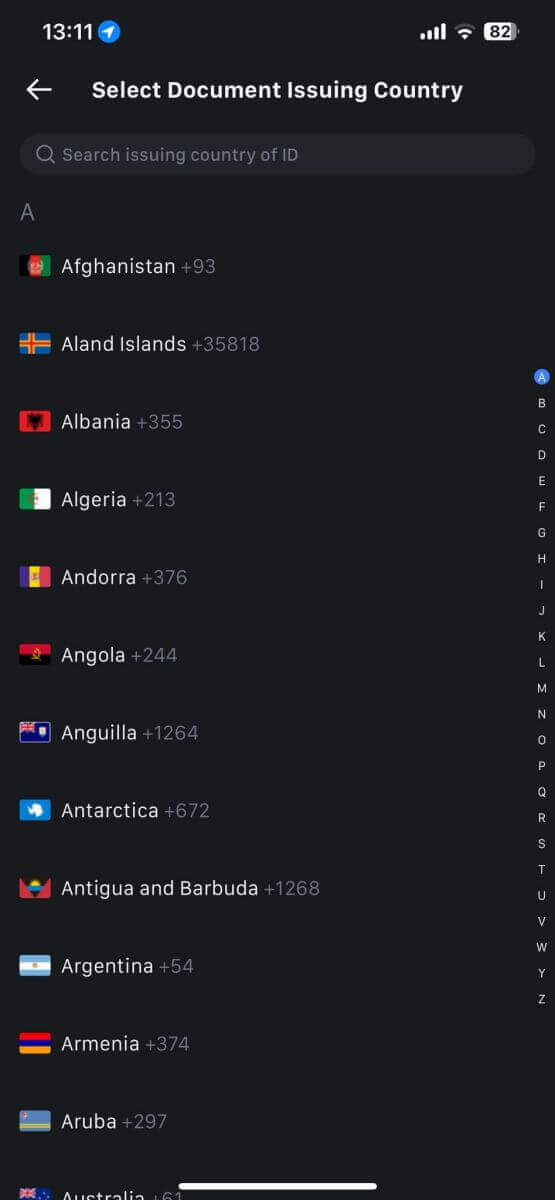
4. Vælg din ID-type, og tryk på [Fortsæt].
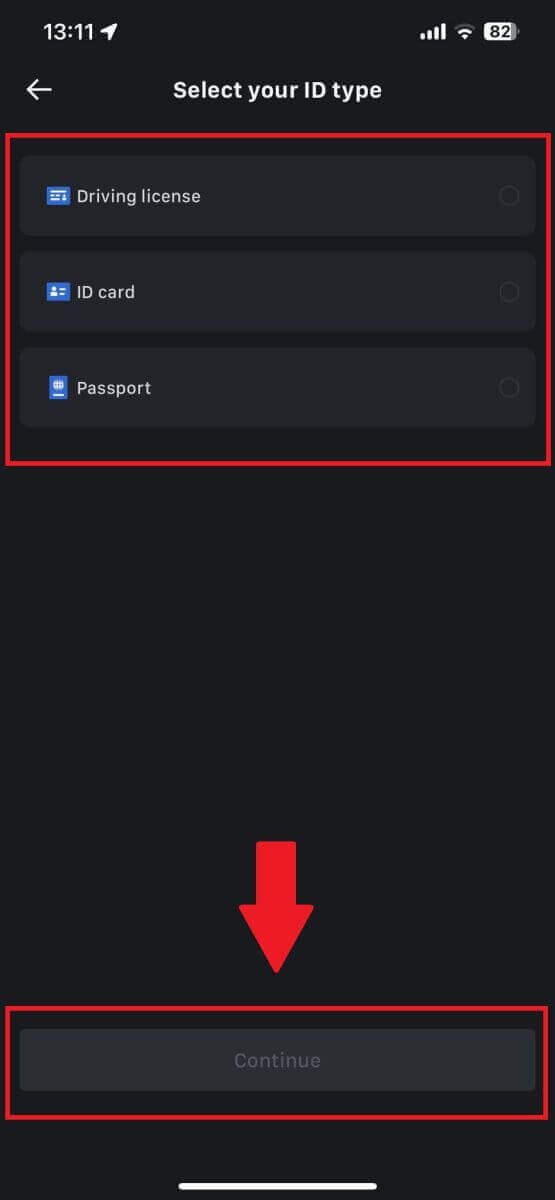
5. Fortsæt din proces ved at trykke på [Fortsæt].
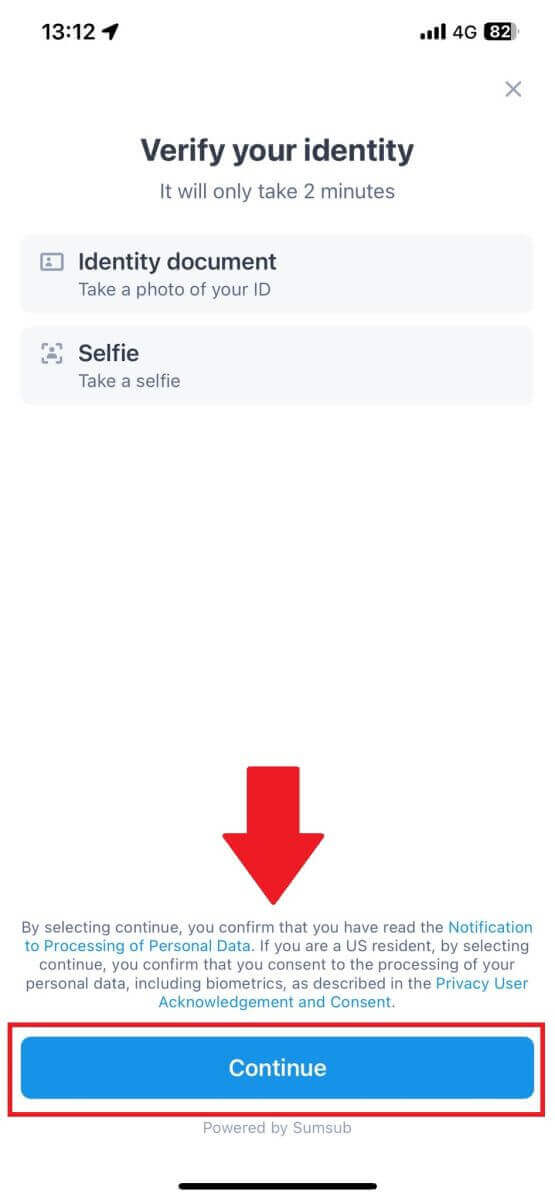
6. Tag dit billede af dit ID for at fortsætte.
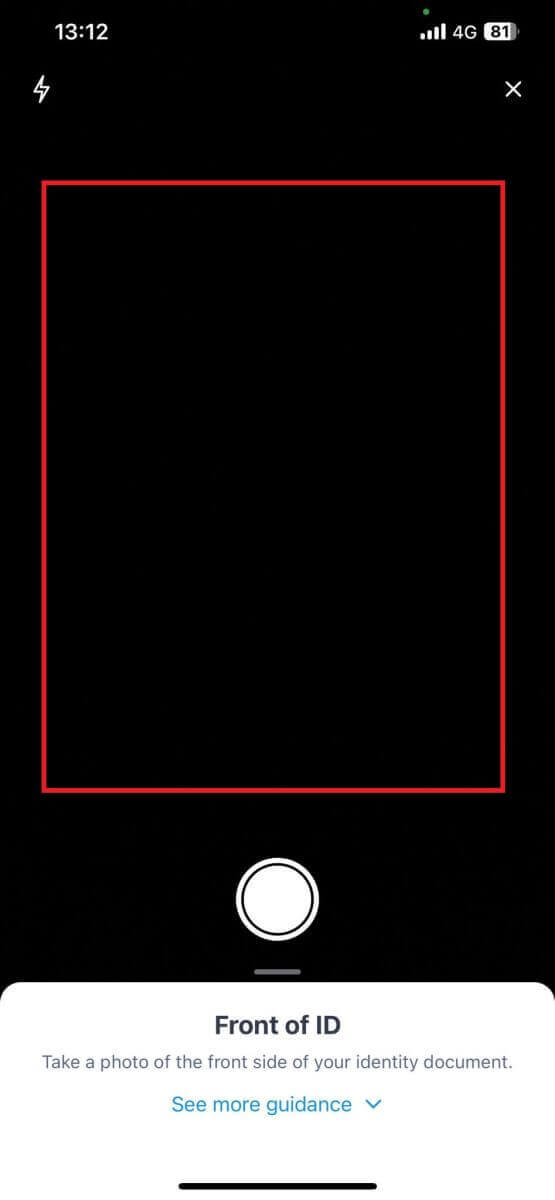
7. Sørg for, at alle oplysningerne på dit billede er synlige, og tryk på [Dokument kan læses].
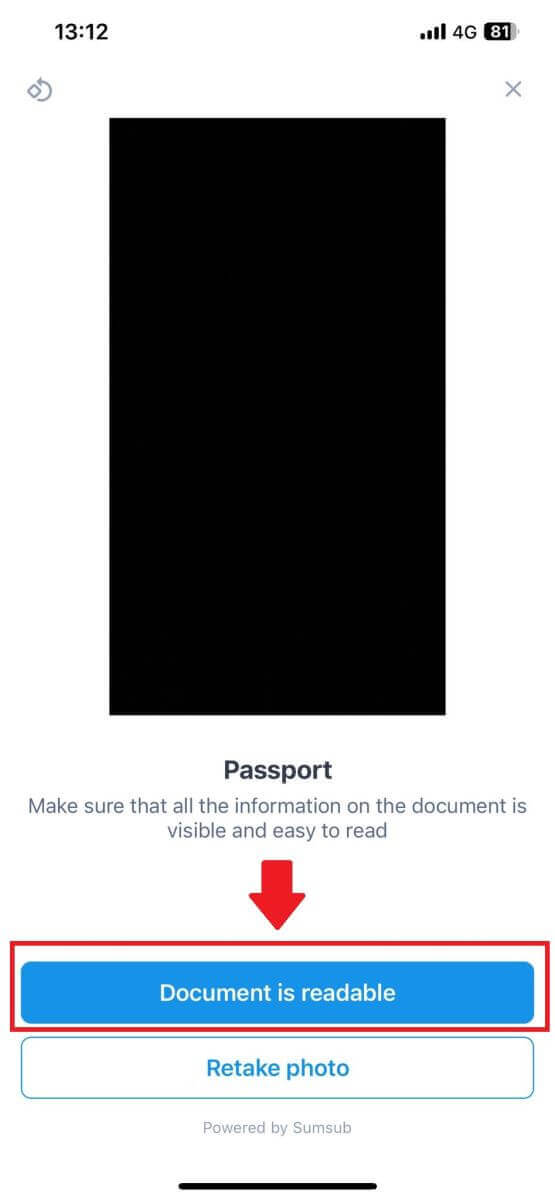
8. Tag derefter en selfie ved at sætte dit ansigt ind i rammen for at fuldføre processen. 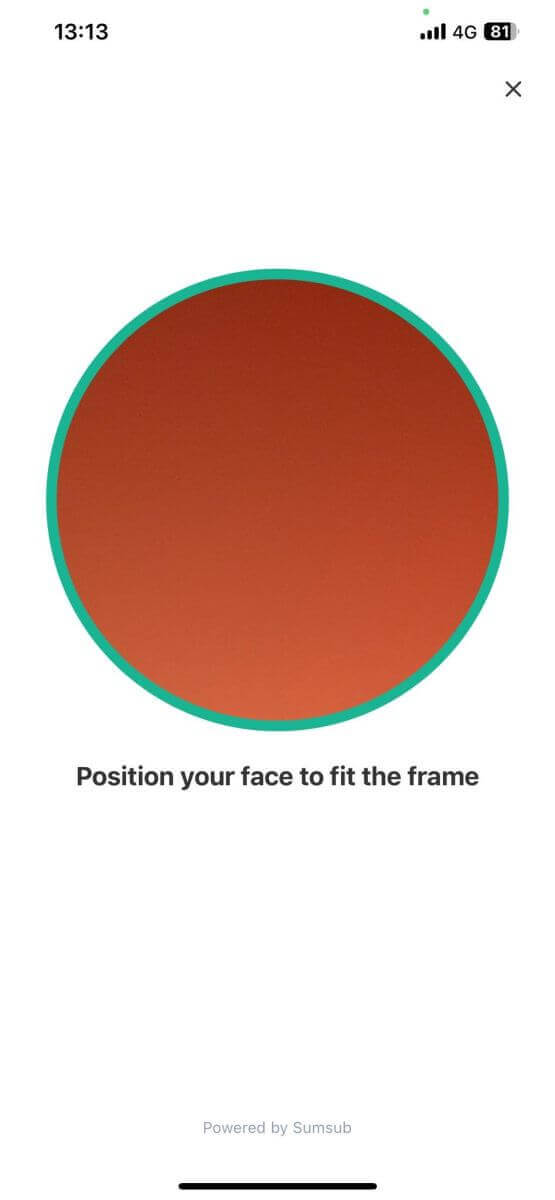
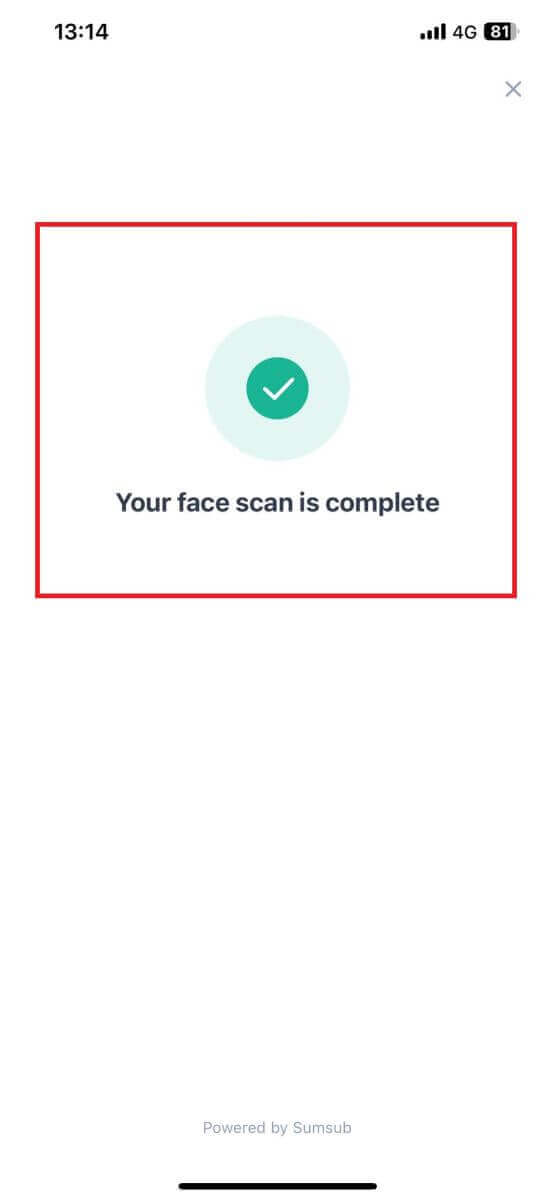
9. Derefter er din bekræftelse under gennemgang. Vent på bekræftelses-e-mailen, eller få adgang til din profil for at kontrollere KYC-status. 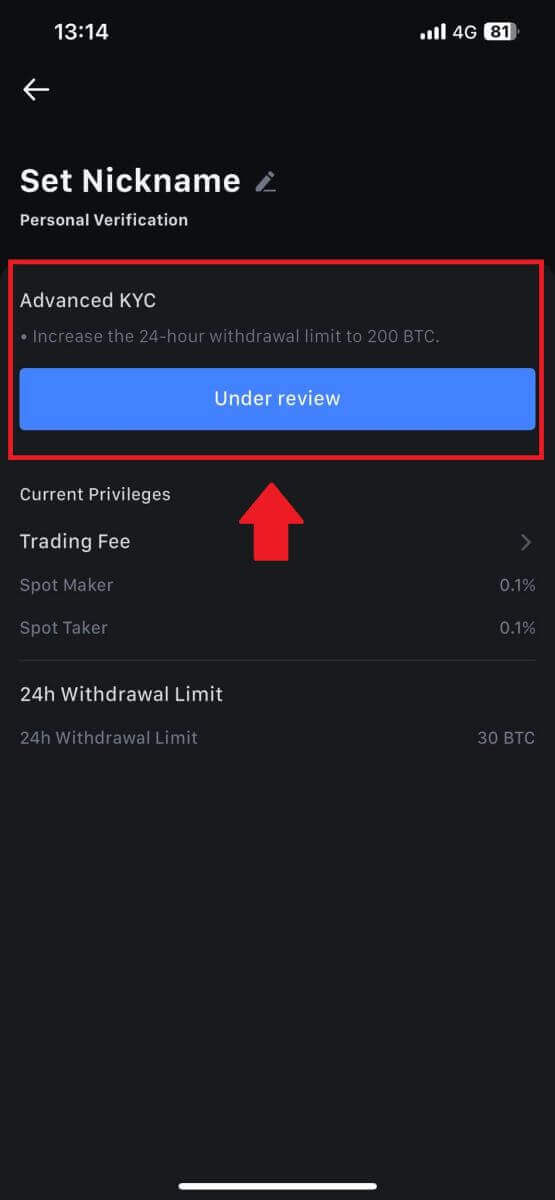
Sådan ansøger og bekræfter du en institutionskonto
For at ansøge om en institutionskonto, følg venligst nedenstående trin-for-trin guide:
1. Log ind på din MEXC- konto og gå til [Profil] - [Identifikation].
Klik på [Skift til institutionel verifikation] . 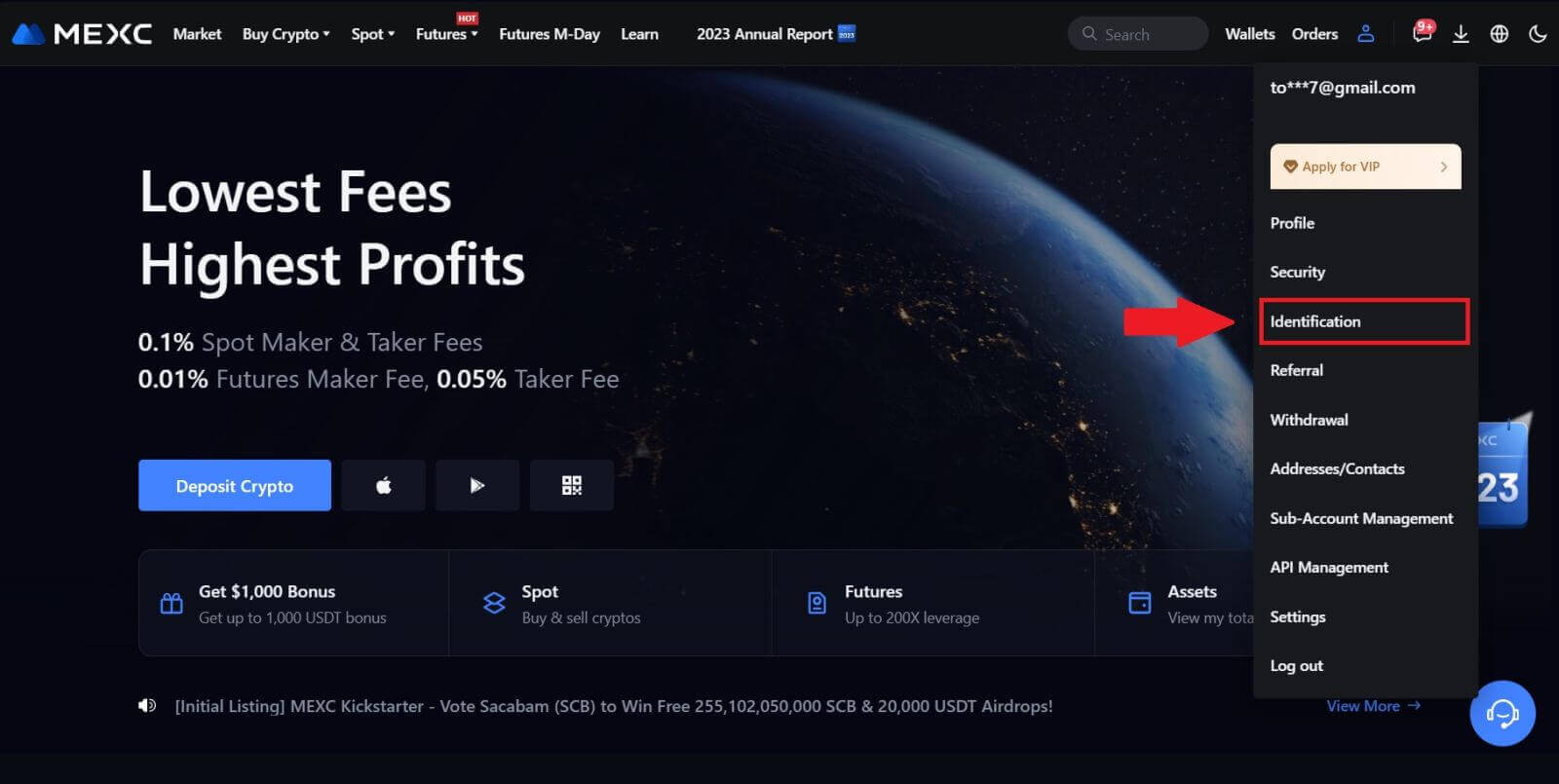
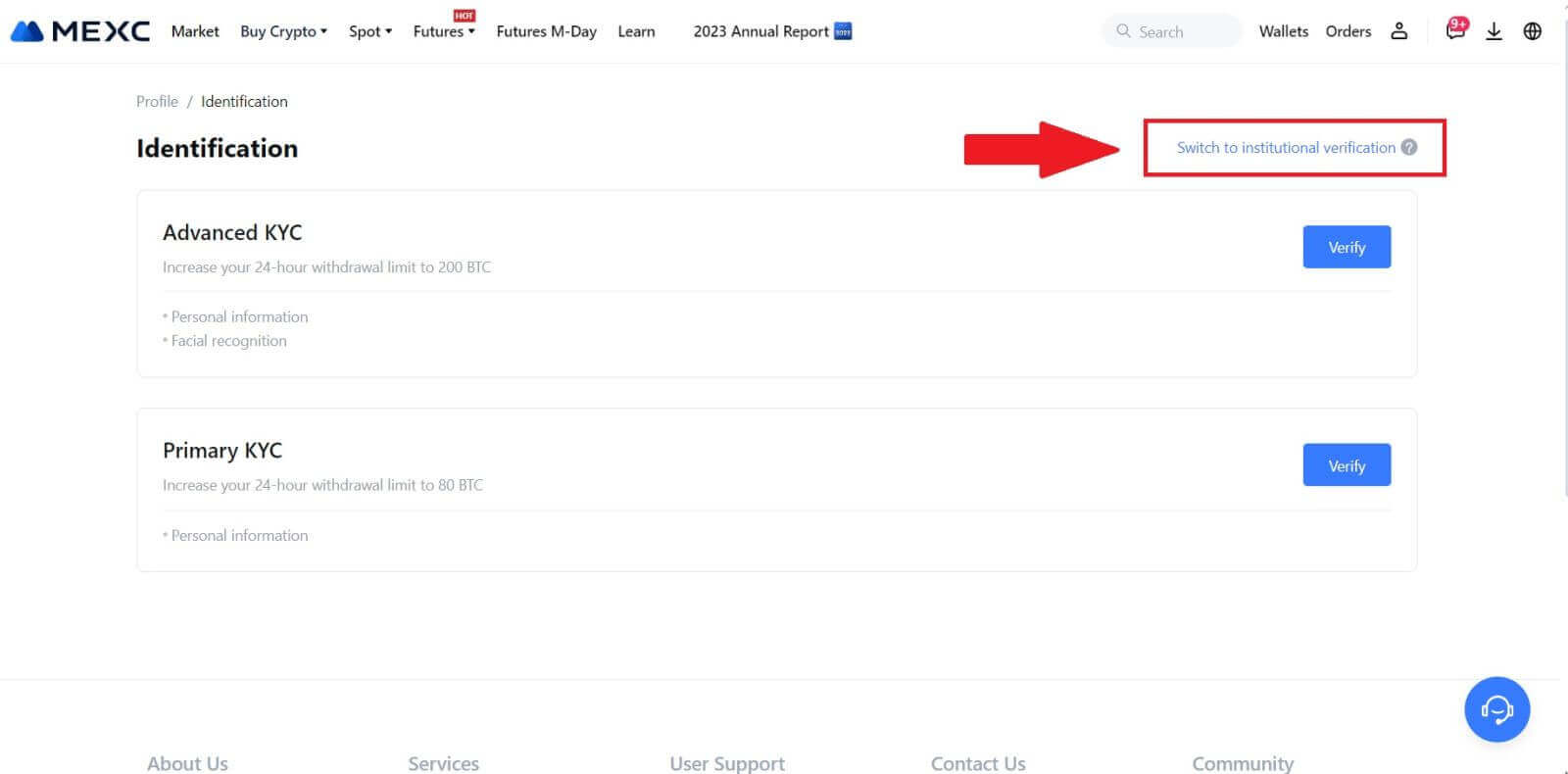
2. Forbered følgende dokumenter, der er angivet nedenfor, og klik på [Bekræft nu]. 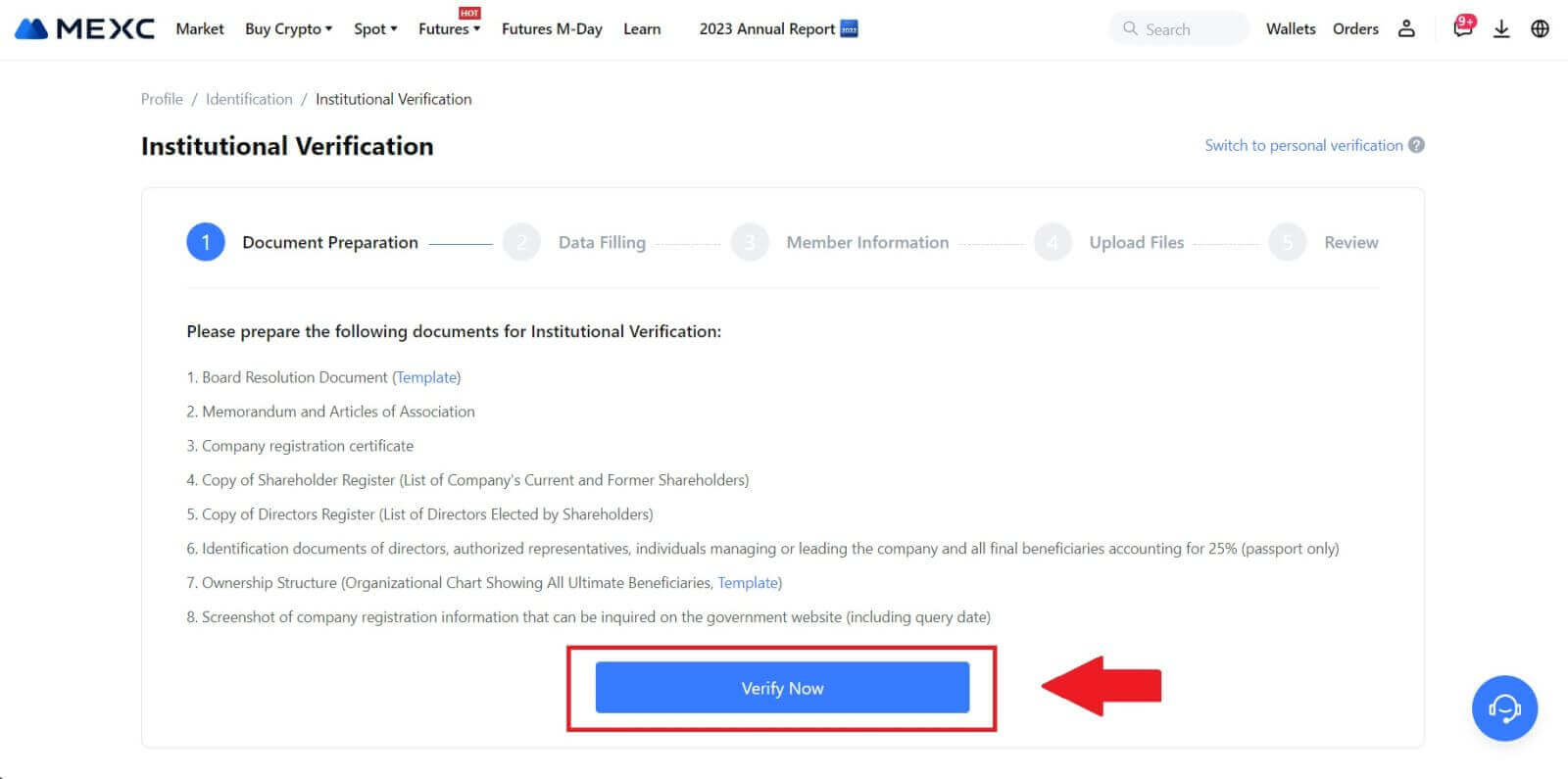 3. Udfyld siden " Dataudfyldning " ved at angive omfattende detaljer, herunder institutionelle oplysninger, din virksomheds registrerede adresse og dens driftsadresse. Når oplysningerne er udfyldt, fortsæt ved at klikke på [Fortsæt] for at gå til sektionen med medlemsoplysninger.
3. Udfyld siden " Dataudfyldning " ved at angive omfattende detaljer, herunder institutionelle oplysninger, din virksomheds registrerede adresse og dens driftsadresse. Når oplysningerne er udfyldt, fortsæt ved at klikke på [Fortsæt] for at gå til sektionen med medlemsoplysninger. 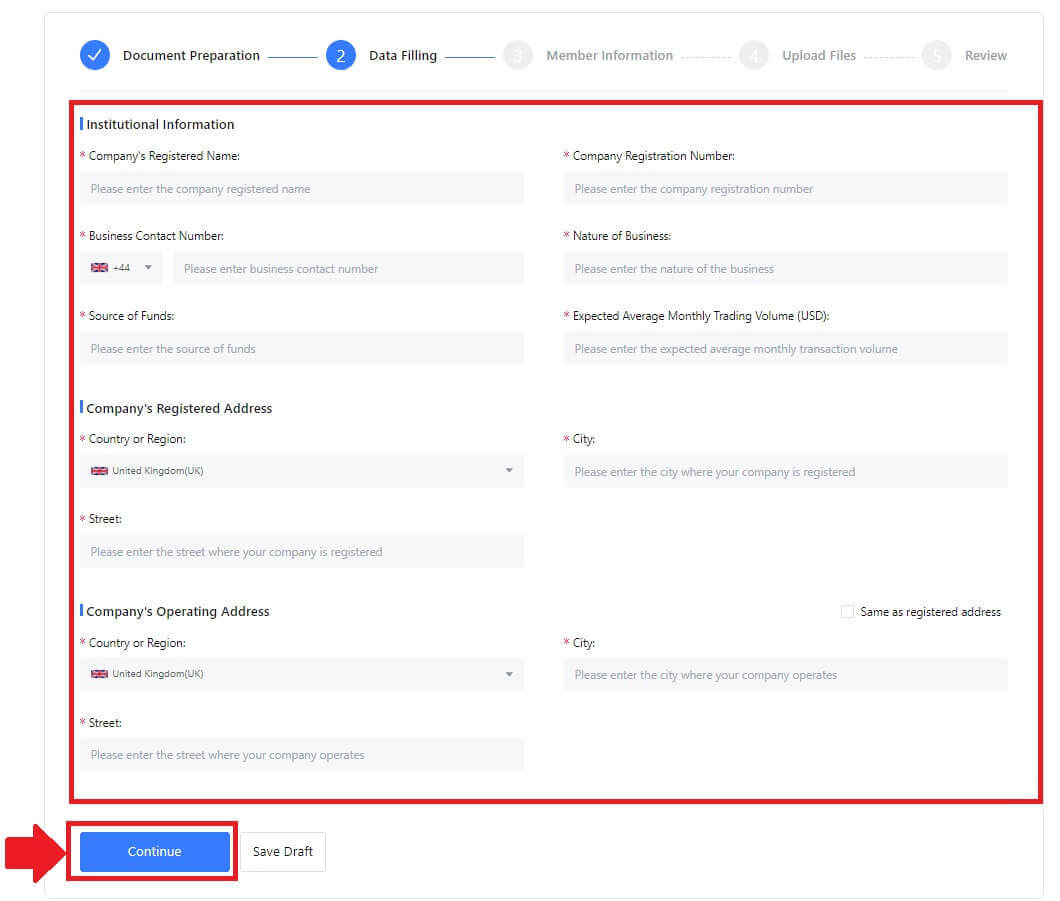
4. Naviger til siden "Medlemsoplysninger" , hvor du er forpligtet til at indtaste væsentlige detaljer vedrørende virksomhedens autorisator, personer, der har væsentlige roller i at administrere eller lede enheden, og oplysninger om den endelige modtager. Når du har udfyldt de nødvendige oplysninger, skal du fortsætte ved at klikke på knappen [Fortsæt] . 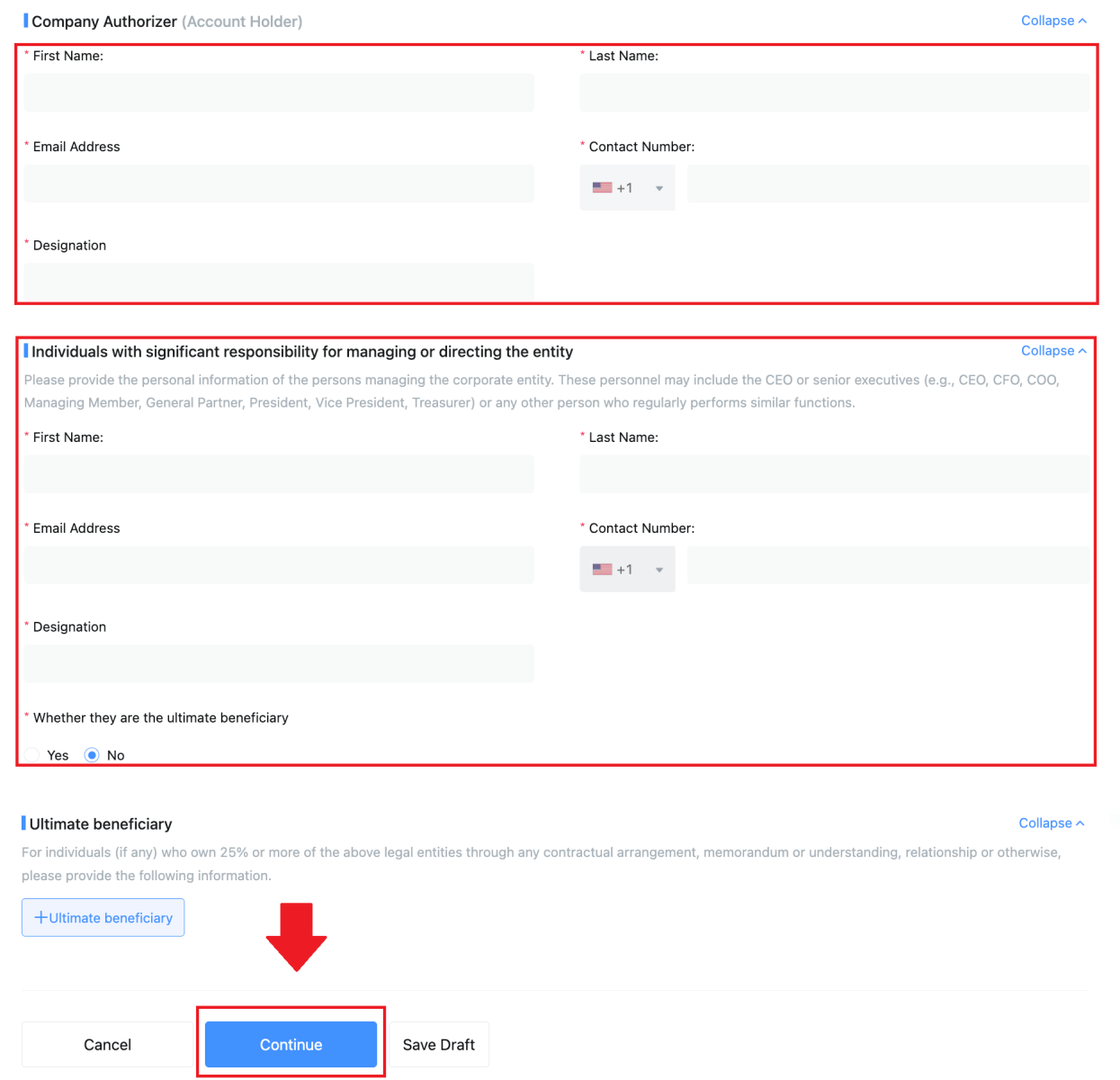 5. Fortsæt til siden " Upload filer ", hvor du kan indsende de dokumenter, der er forberedt tidligere til den institutionelle verifikationsproces. Upload de nødvendige filer og gennemgå erklæringen omhyggeligt. Når du har bekræftet din accept ved at markere feltet "Jeg er helt enig i denne erklæring", skal du klikke på [Send ] for at fuldføre processen.
5. Fortsæt til siden " Upload filer ", hvor du kan indsende de dokumenter, der er forberedt tidligere til den institutionelle verifikationsproces. Upload de nødvendige filer og gennemgå erklæringen omhyggeligt. Når du har bekræftet din accept ved at markere feltet "Jeg er helt enig i denne erklæring", skal du klikke på [Send ] for at fuldføre processen. 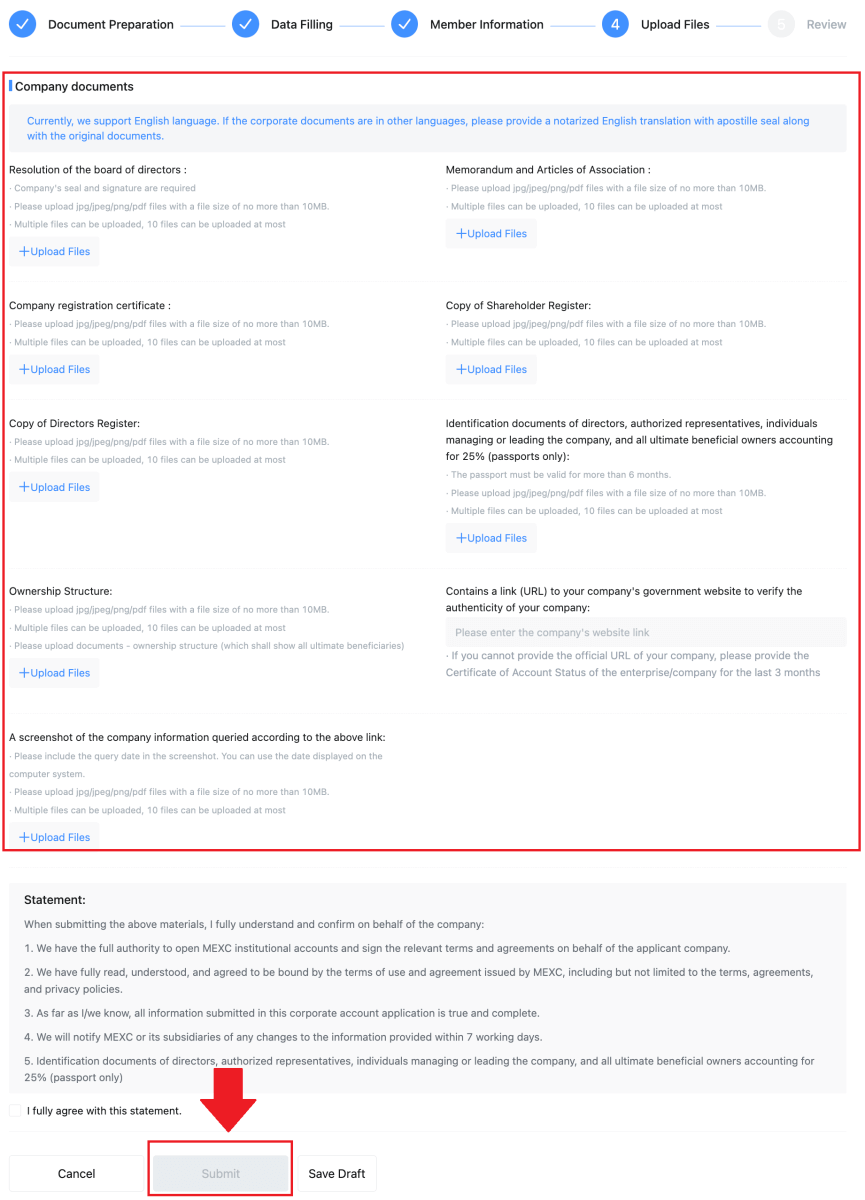
6. Derefter er din ansøgning indsendt. Vent venligst tålmodigt på, at vi anmelder.
Sådan indbetaler du på MEXC
Sådan køber du krypto med kredit-/betalingskort på MEXC
Køb Crypto med kredit-/betalingskort på MEXC (hjemmeside)
1. Log ind på din MEXC- konto, klik på [Køb krypto] og vælg [Debet-/kreditkort].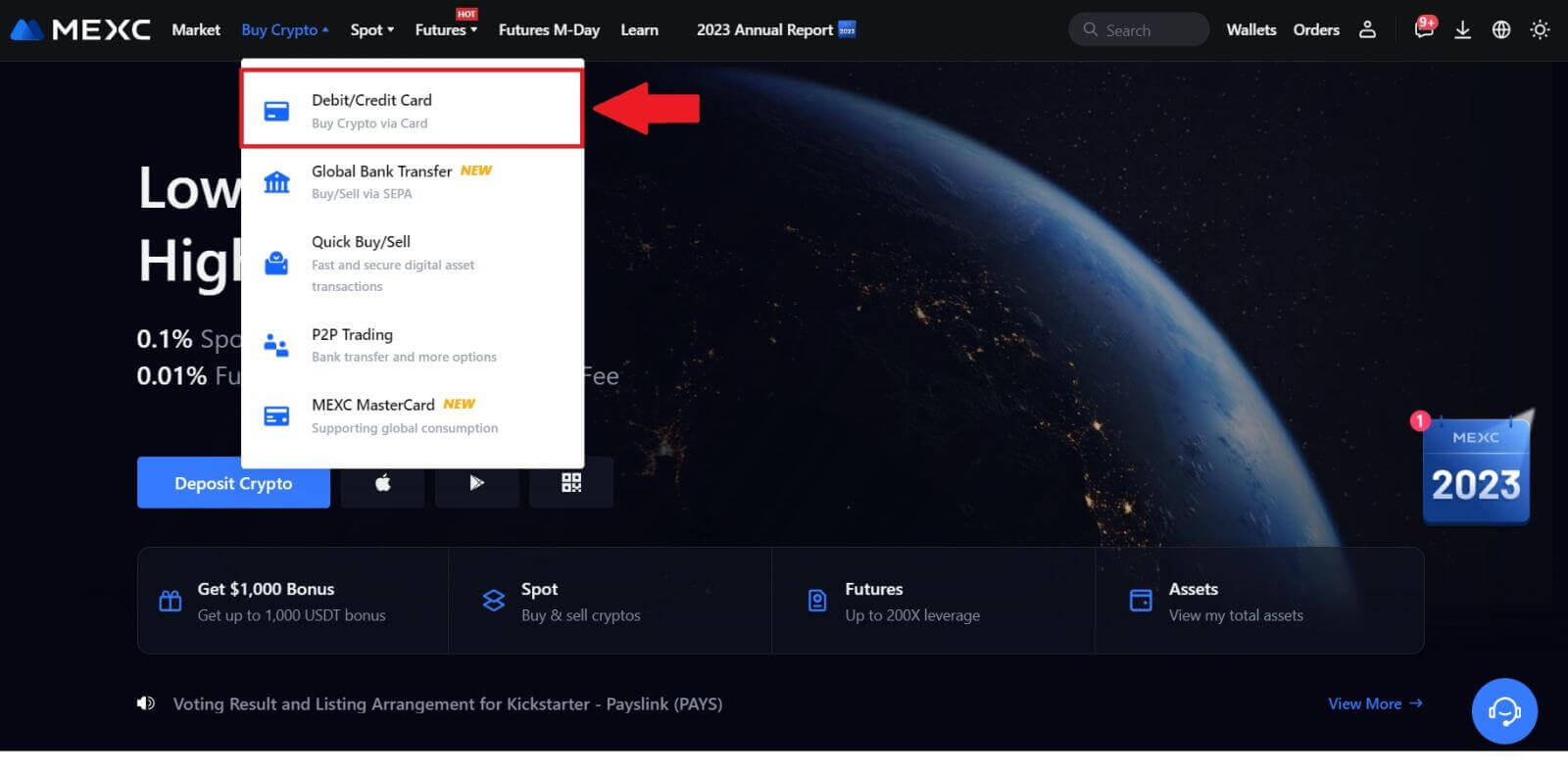
2. Klik på [Tilføj kort].
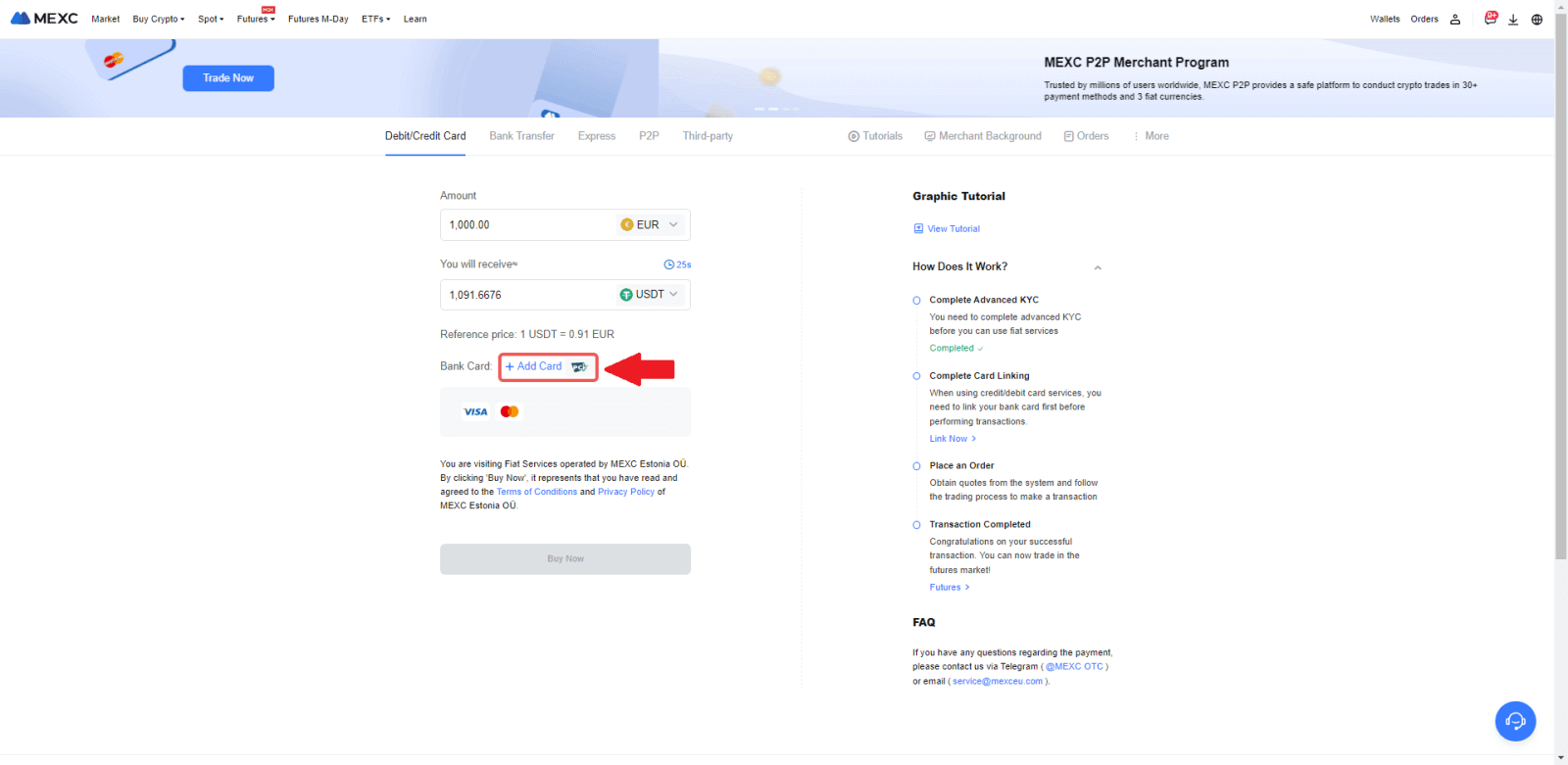
3. Indtast dine bankkortoplysninger, og klik på [Fortsæt].
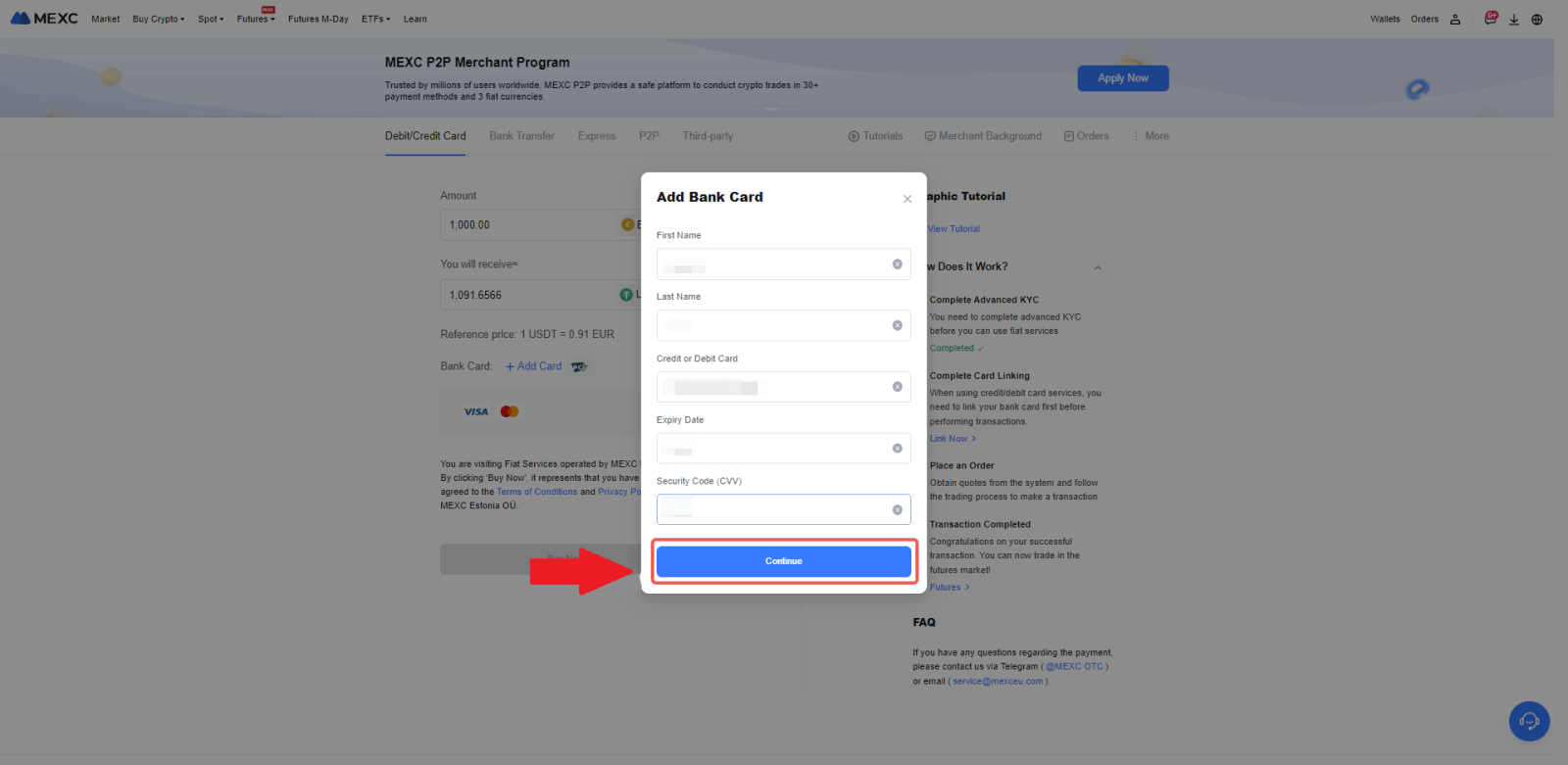
4. Start dit køb af kryptovaluta ved hjælp af et betalings-/kreditkort ved først at fuldføre kortlinkningsprocessen.
Vælg din foretrukne Fiat-valuta til betalingen, indtast beløbet for dit køb. Systemet vil øjeblikkeligt vise dig den tilsvarende mængde kryptovaluta baseret på det aktuelle realtidstilbud.
Vælg det betalings-/kreditkort, du planlægger at bruge, og klik på [Køb nu] for at fortsætte med købet af kryptovaluta.
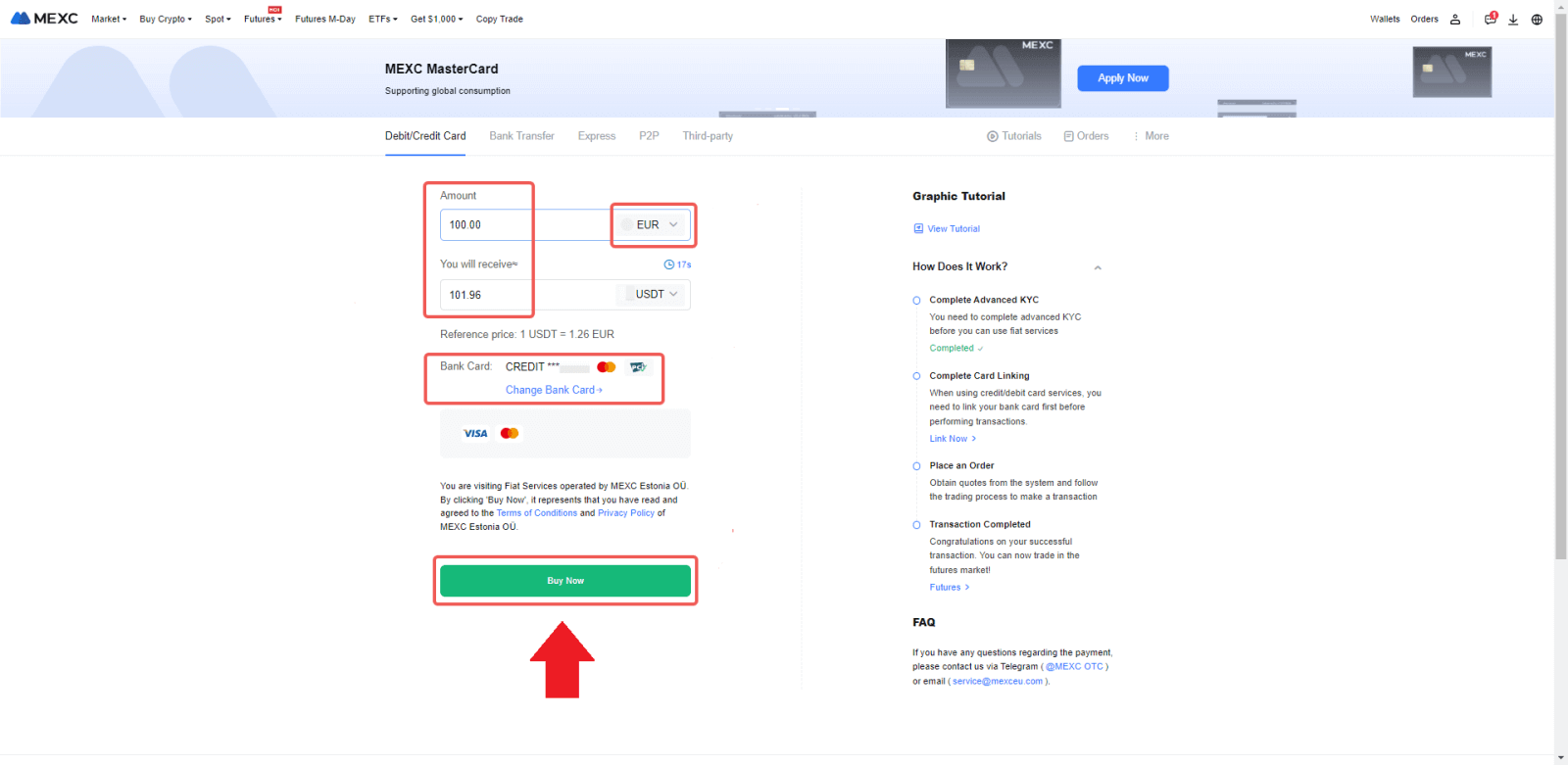
Køb Crypto med kredit-/betalingskort på MEXC (App)
1. Åbn din MEXC-app, tryk på [Mere] på den første side.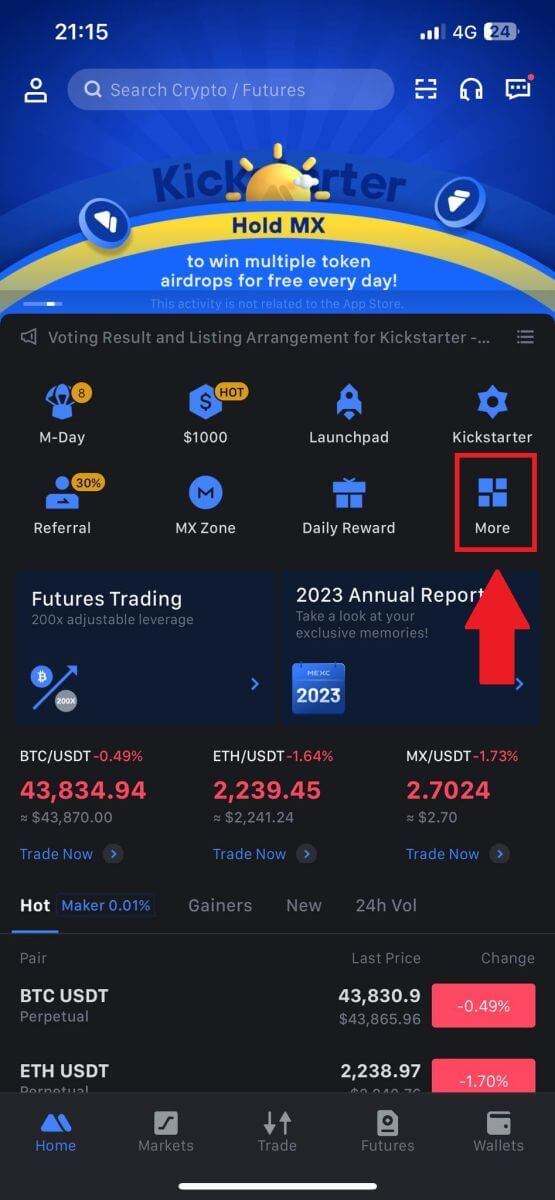
2. Tryk på [Køb krypto] for at fortsætte.
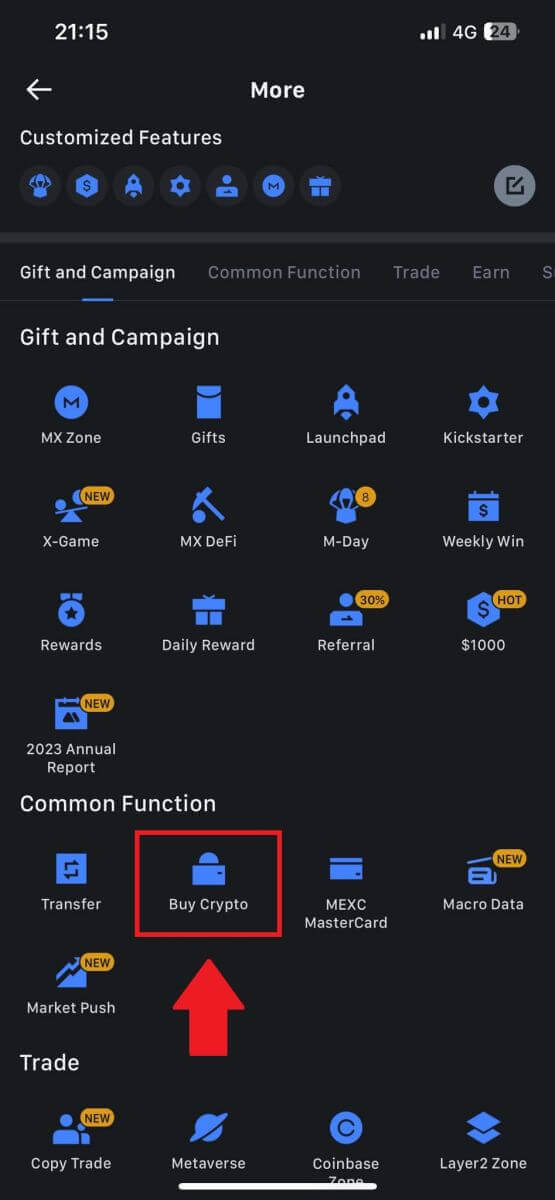
3. Rul ned for at finde [Brug Visa/MasterCard].
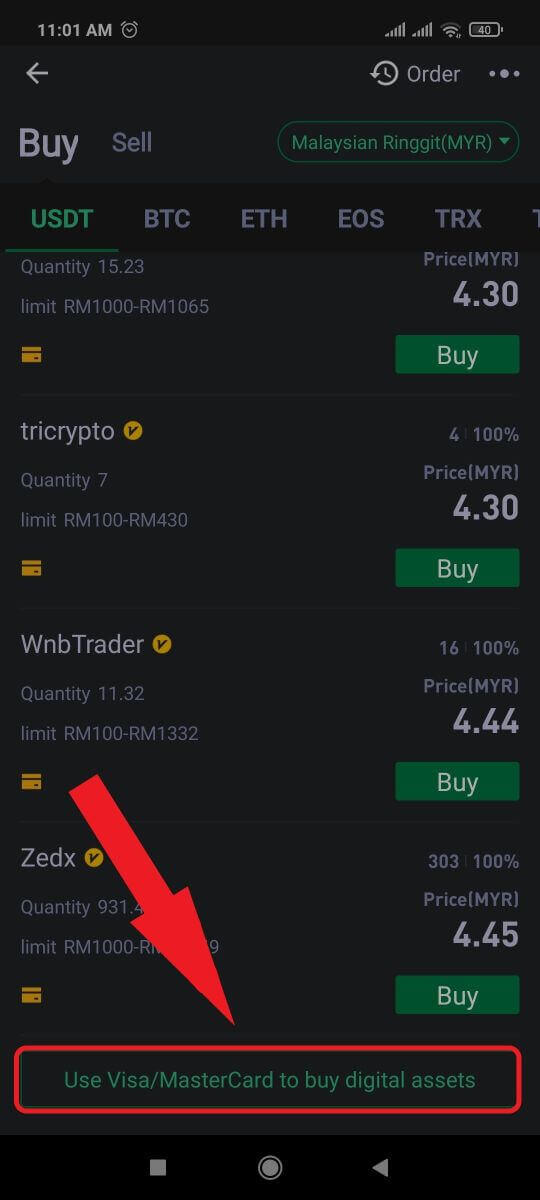
4. Vælg din Fiat-valuta, vælg det kryptoaktiv, du vil købe, og vælg derefter din betalingstjenesteudbyder. Tryk derefter på [Ja].
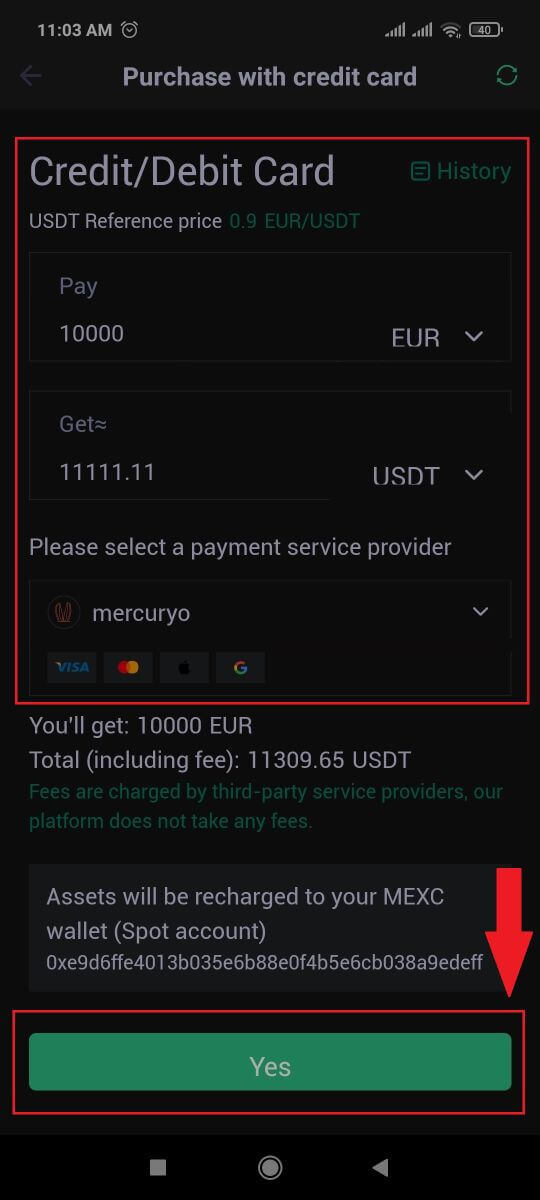
5. Husk, at forskellige tjenesteudbydere understøtter forskellige betalingsmetoder og kan have forskellige gebyrer og valutakurser.
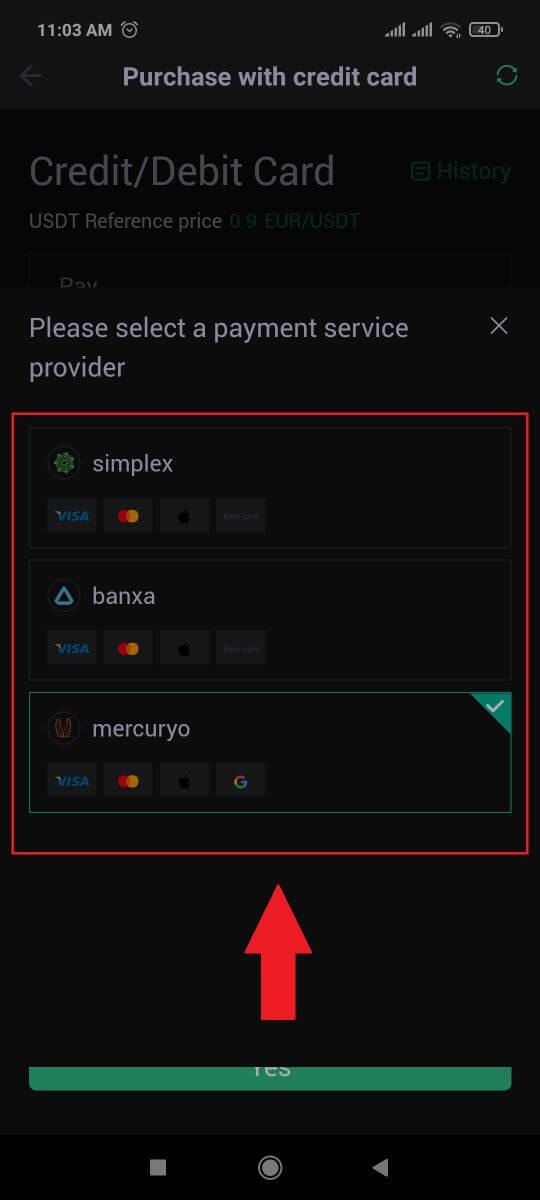
6. Sæt kryds i boksen og tryk på [Ok]. Du vil blive omdirigeret til et tredjepartswebsted. Følg venligst instruktionerne på det pågældende websted for at fuldføre din transaktion.
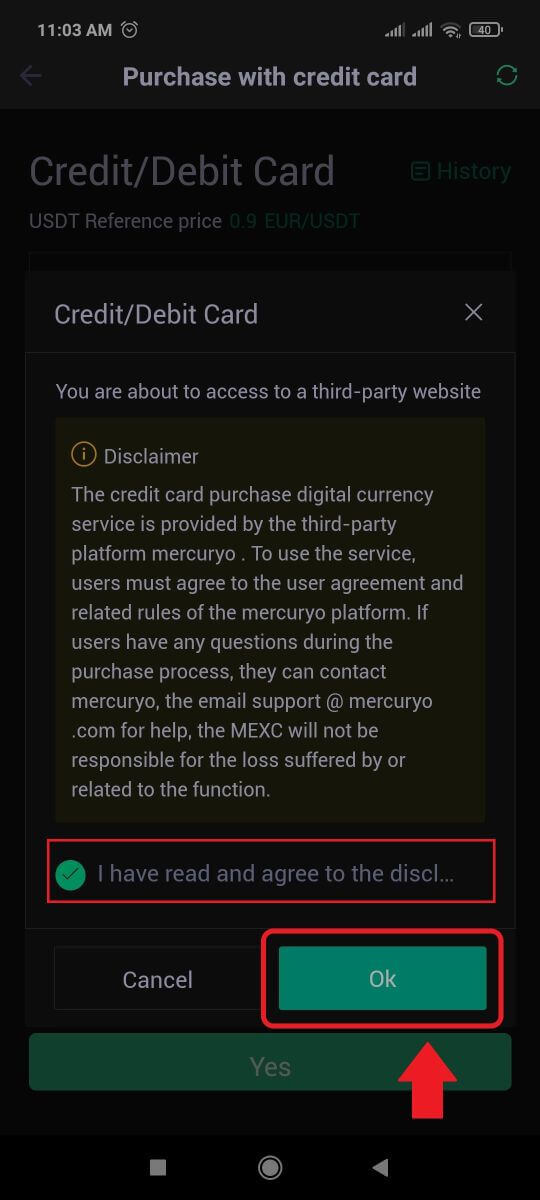
Sådan køber du krypto via bankoverførsel - SEPA på MEXC
1. Log ind på dit MEXC-websted , klik på [Køb krypto] og vælg [Global bankoverførsel].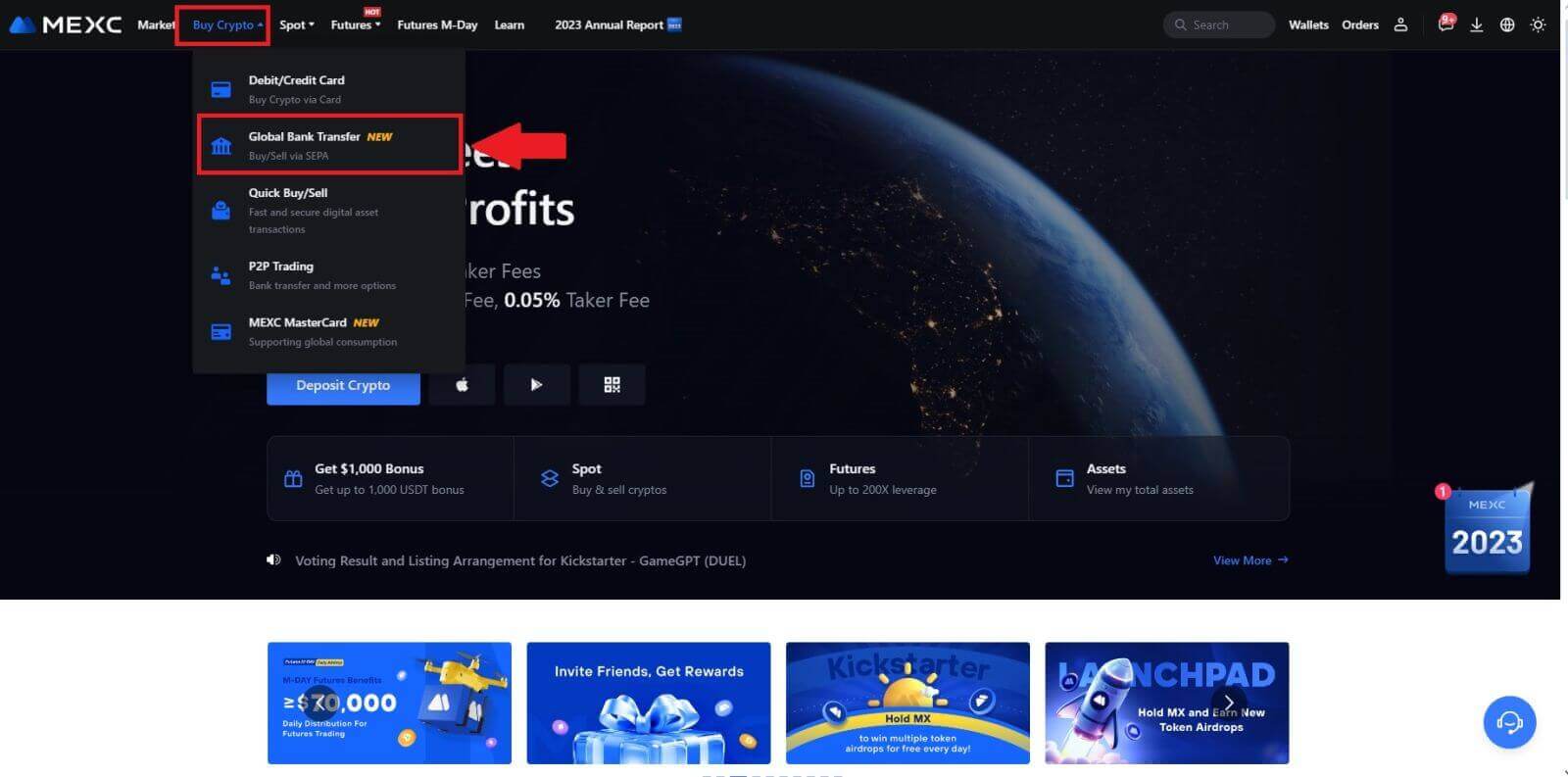
2. Vælg [Bankoverførsel] , udfyld det kryptobeløb, du vil købe, og klik på [Køb nu]
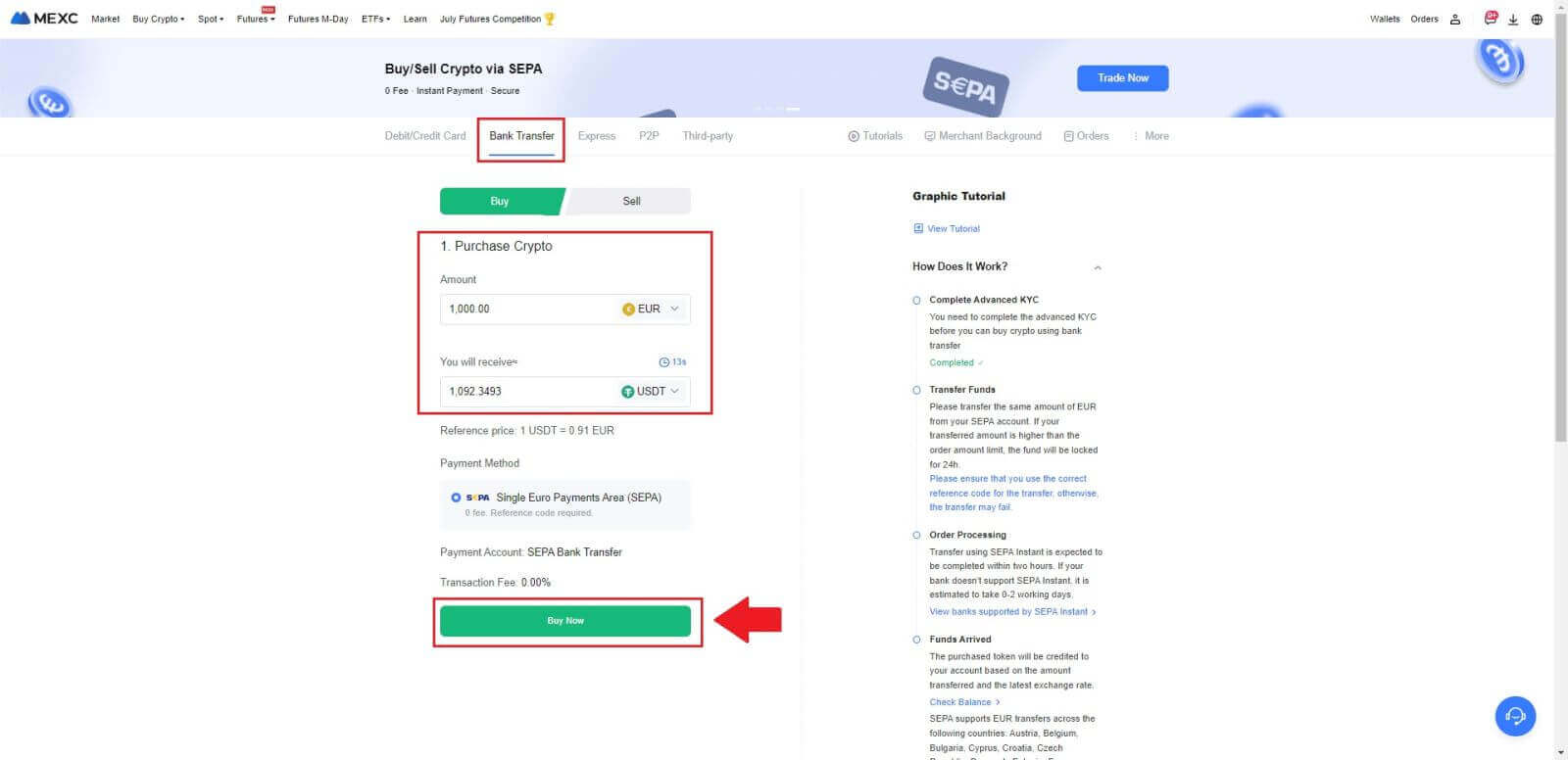
3. Efter at have afgivet en Fiat-ordre, har du 30 minutter til at betale. Klik på [Bekræft] for at fortsætte.
Tjek ordresiden for [Modtagers bankoplysninger] og [Yderligere oplysninger]. Når du har betalt, skal du klikke på [Jeg har betalt] for at bekræfte.
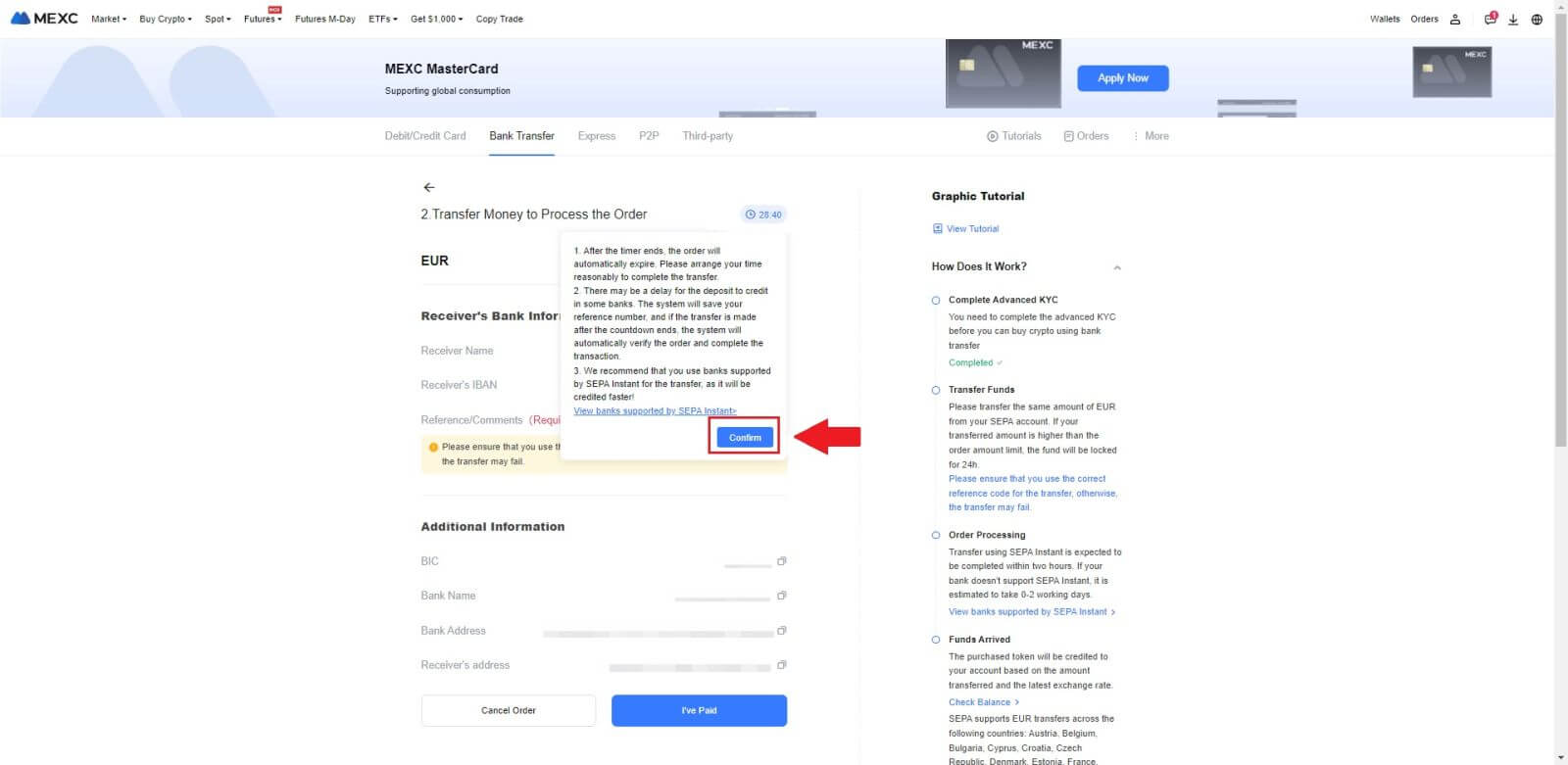
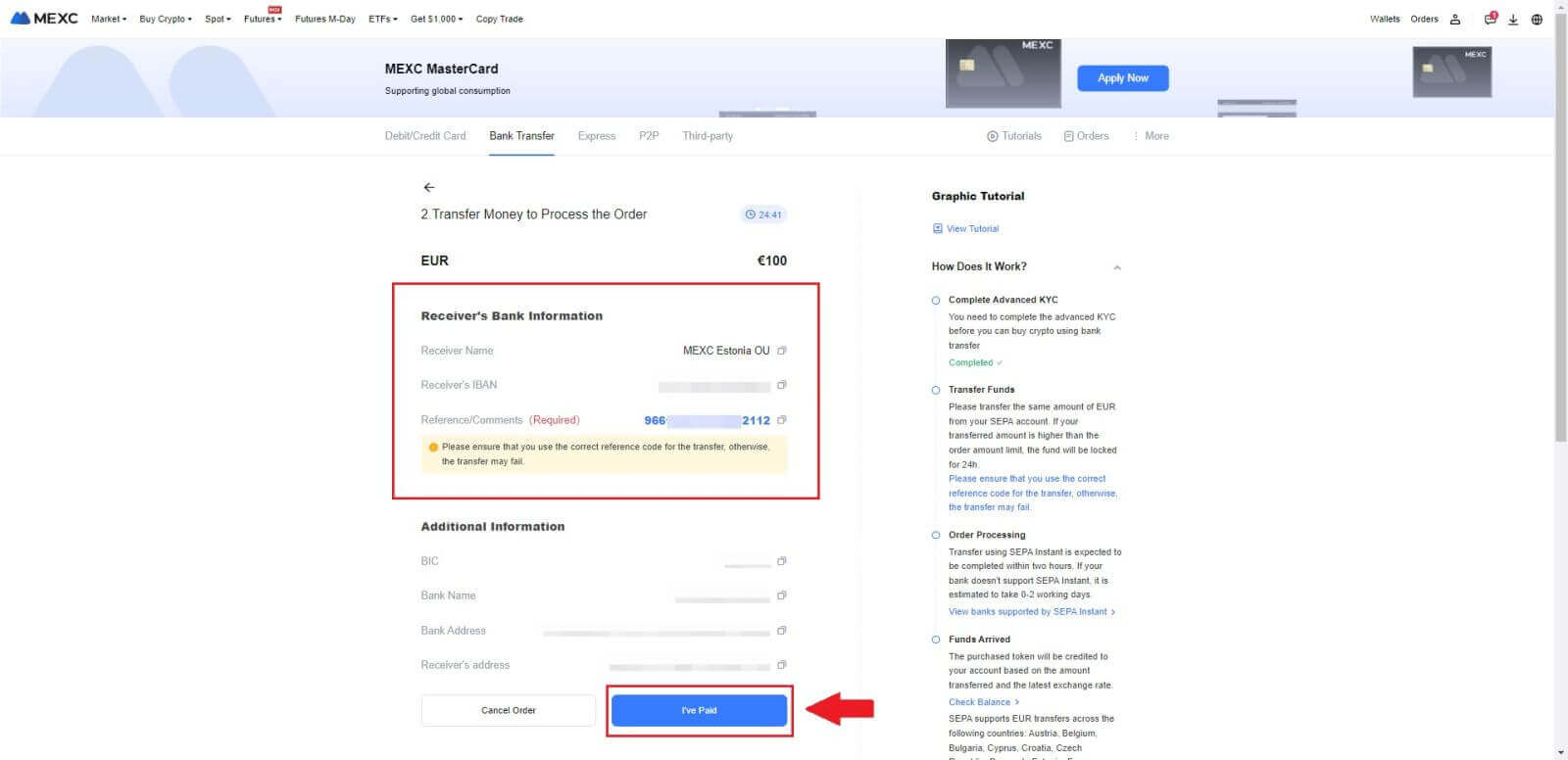
4. Når du har markeret ordren som [Betalt] , vil betalingen blive behandlet automatisk.
Hvis det er en SEPA øjeblikkelig betaling, gennemføres Fiat-ordren normalt inden for to timer. For andre betalingsmetoder kan det tage 0-2 hverdage, før ordren er afsluttet.
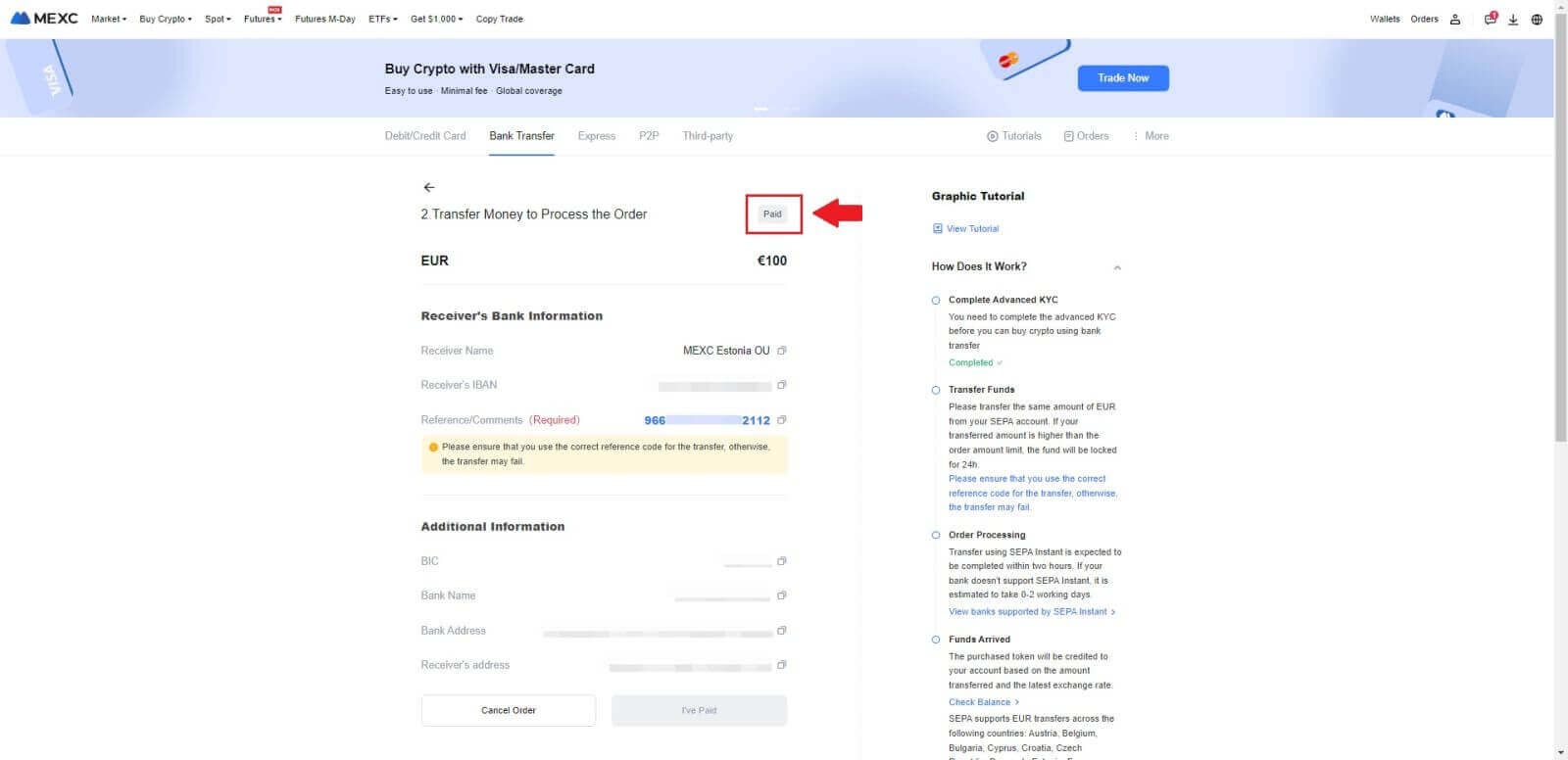
Sådan køber du krypto via tredjepartskanal på MEXC
Køb krypto via tredjepart på MEXC (hjemmeside)
1. Log ind på dit MEXC-websted , klik på [Køb krypto].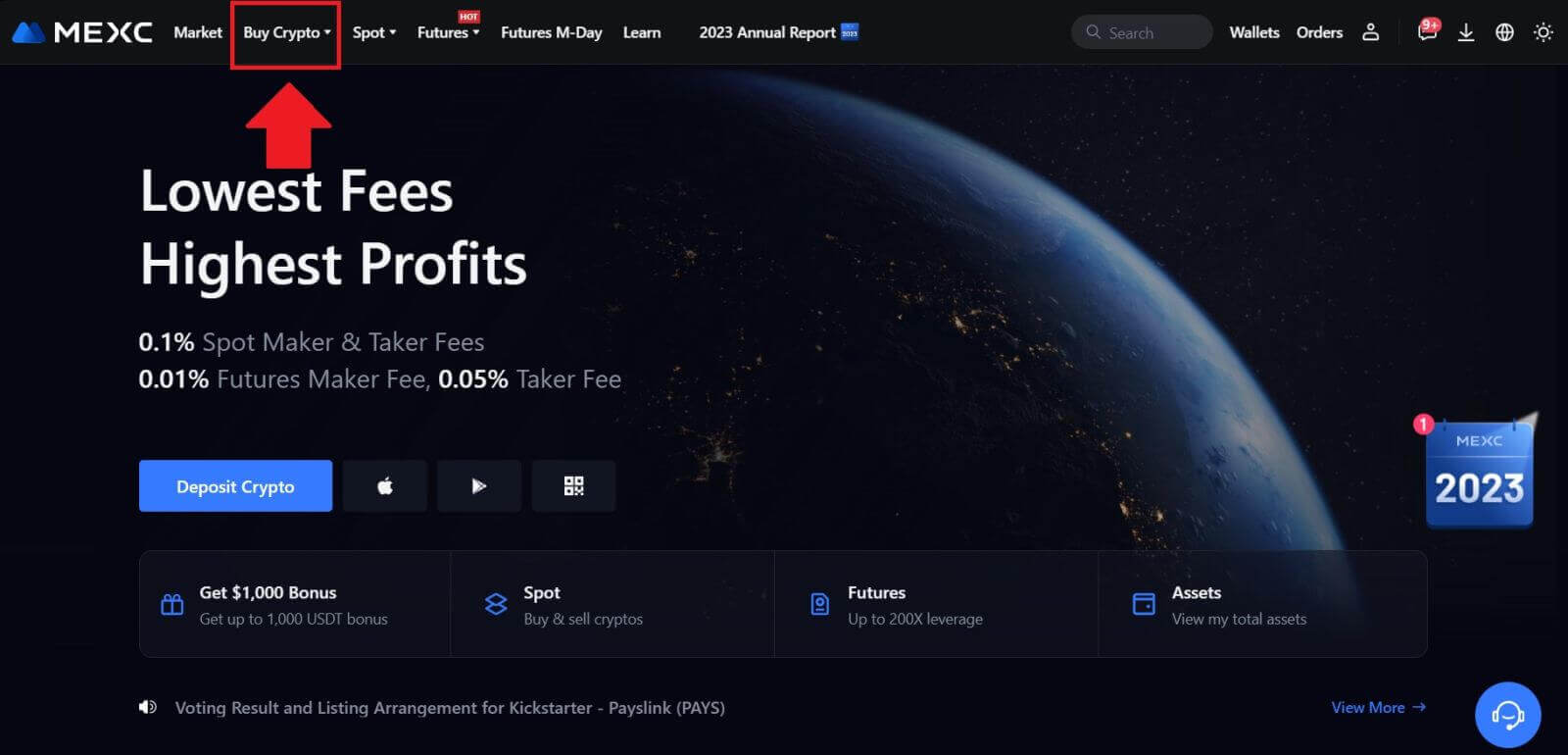 2. Vælg [Tredjepart].
2. Vælg [Tredjepart]. 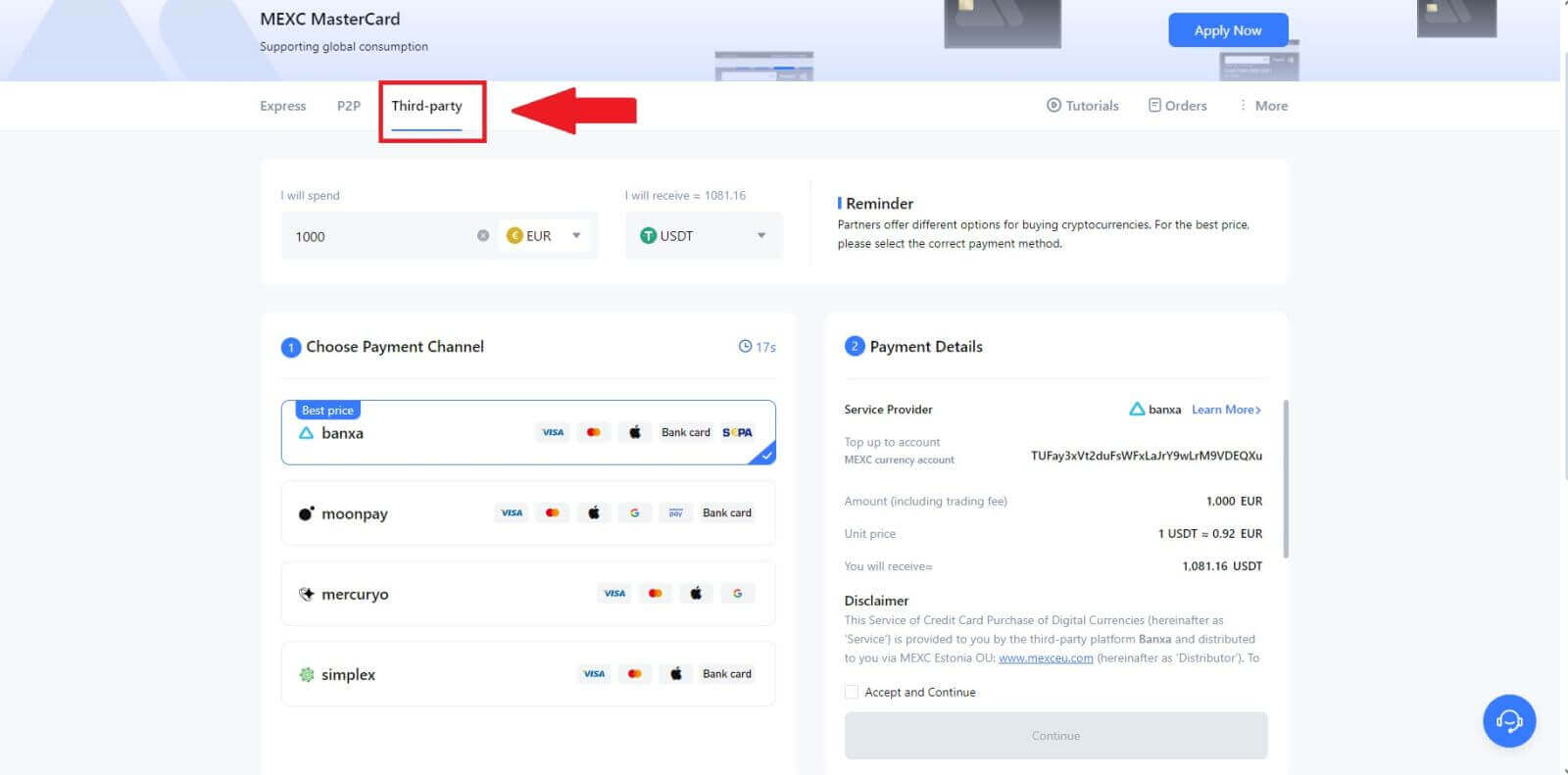
3. Indtast og vælg den Fiat-valuta, du vil betale for. Her tager vi EUR som eksempel.
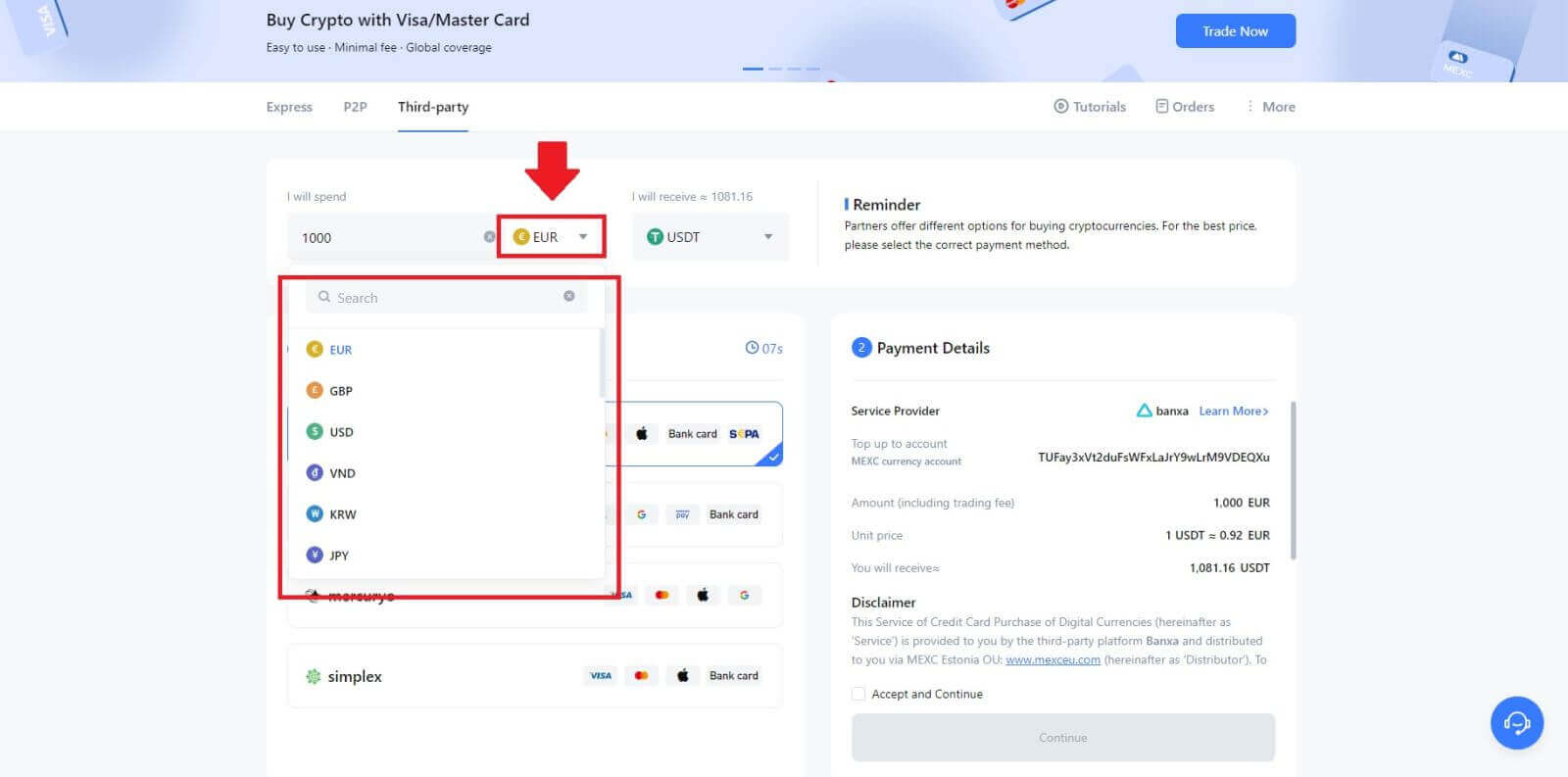
4. Vælg den kryptovaluta, du ønsker at modtage i din MEXC-pung. Indstillinger inkluderer USDT, USDC, BTC og andre almindeligt anvendte altcoins og stablecoins.
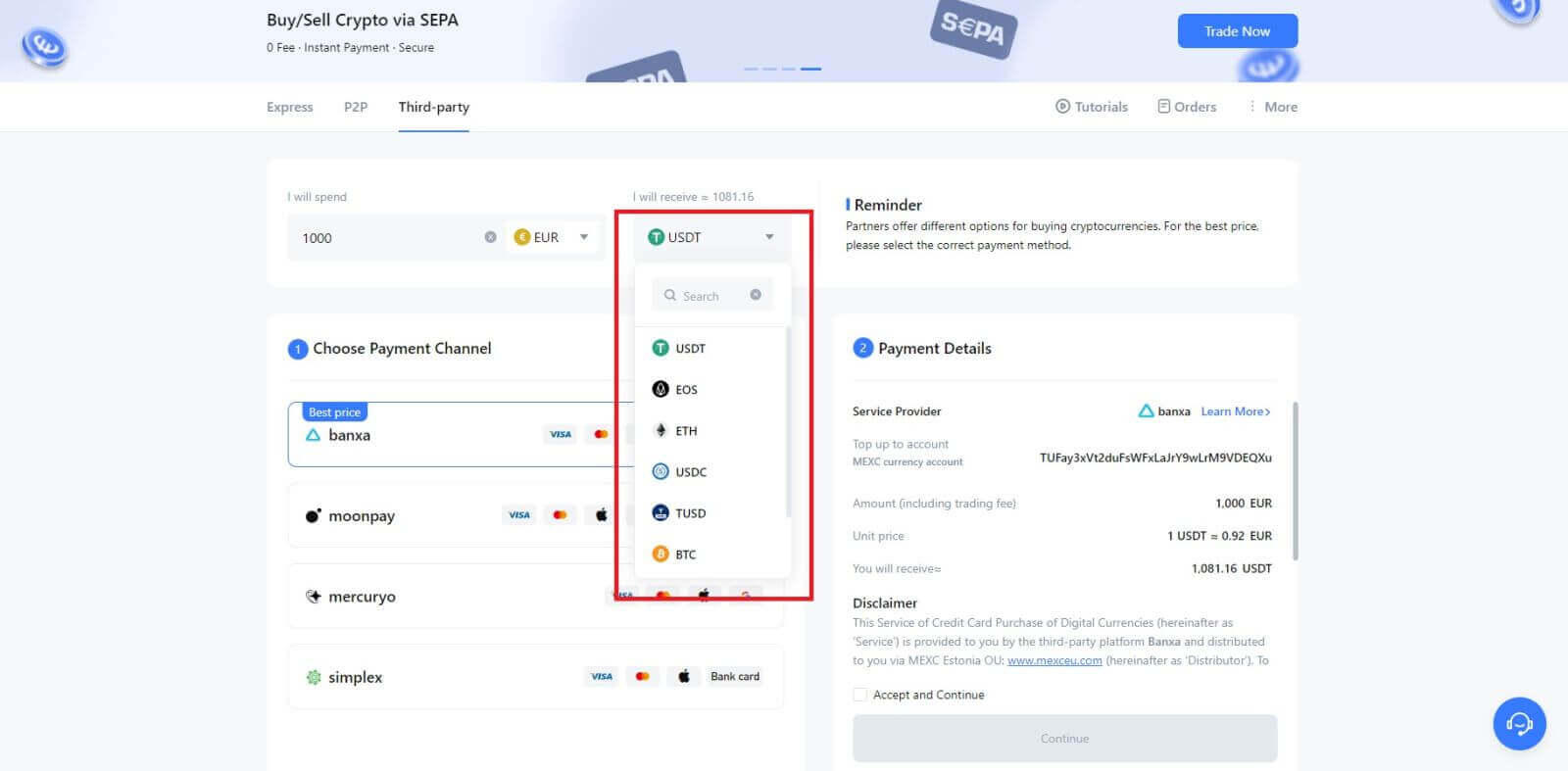
5. Vælg din betalingskanal, og du kan bekræfte enhedsprisen i afsnittet Betalingsoplysninger.
Sæt flueben i [Accepter og fortsæt] , og klik på [Fortsæt] . Du vil blive omdirigeret til tredjepartstjenesteudbyderens officielle webside for at fortsætte med købet.
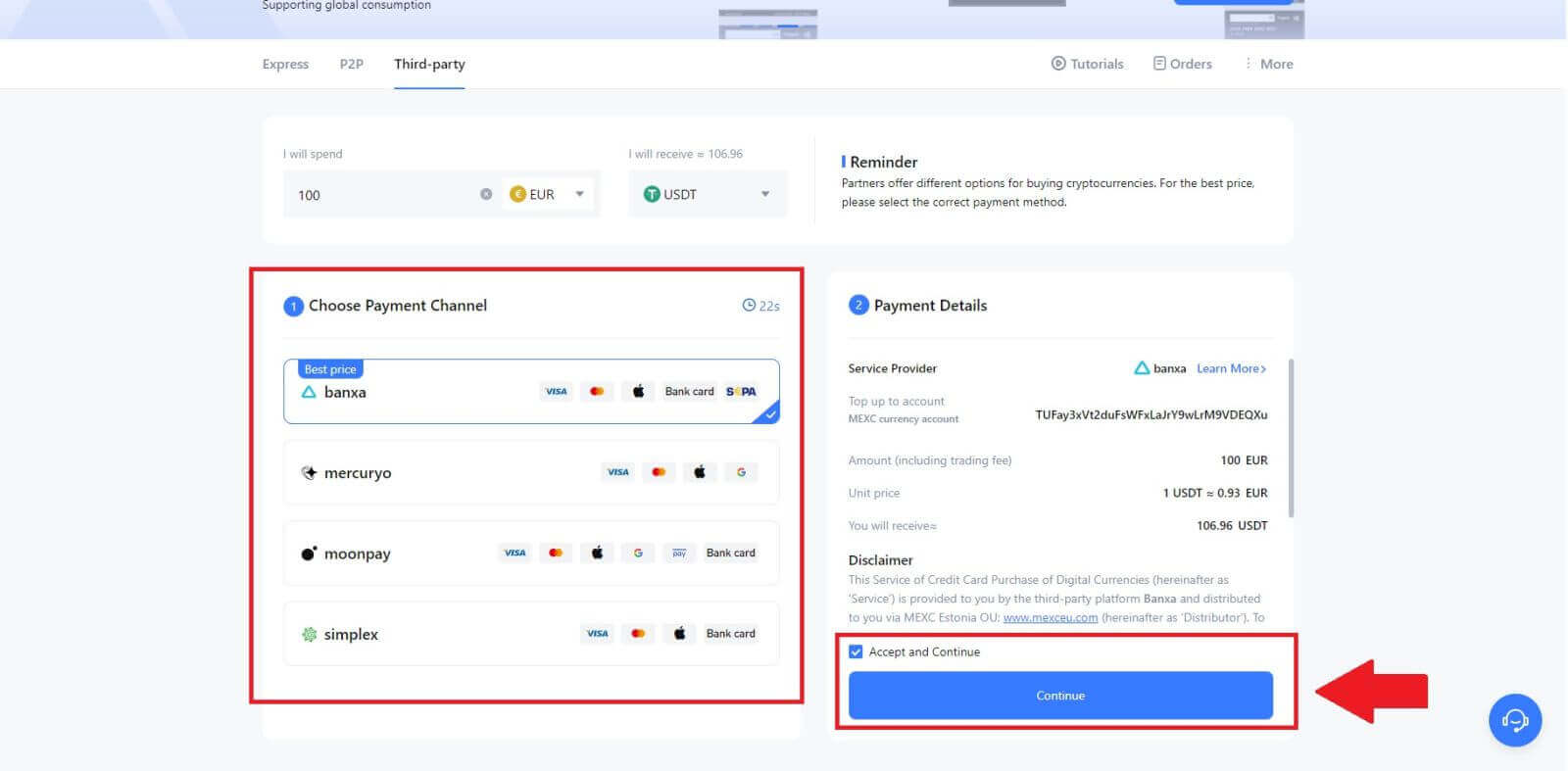
Køb krypto via tredjepart på MEXC (app)
1. Åbn din MEXC-app, tryk på [Mere] på den første side. 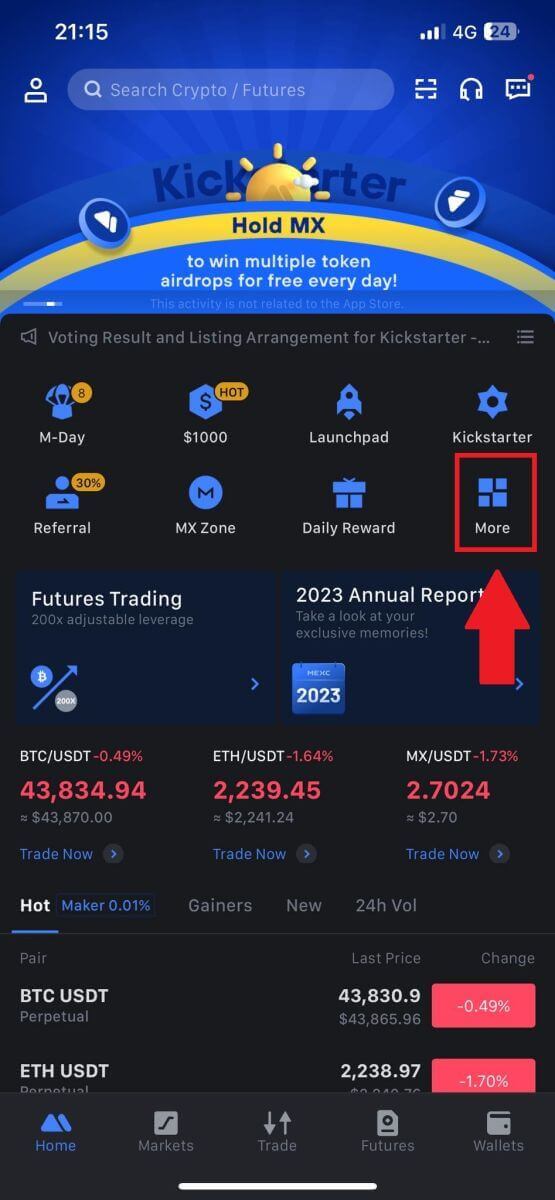
2. Tryk på [Køb krypto] for at fortsætte. 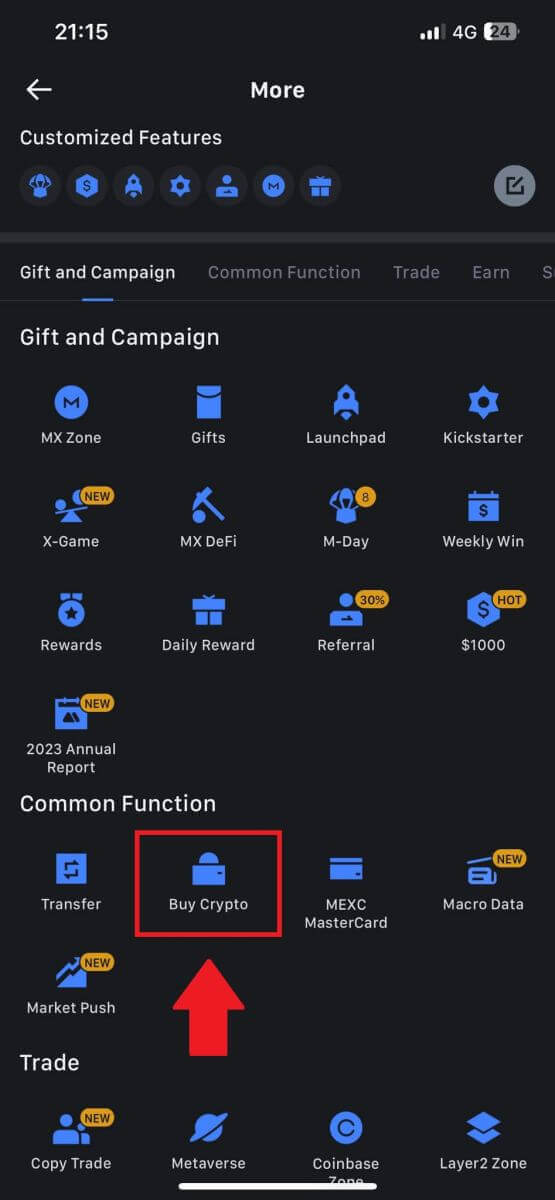
3. Vælg din foretrukne Fiat-valuta til betalingen og indtast beløbet for dit køb.
Vælg den kryptovaluta, du vil modtage i din MEXC-pung. 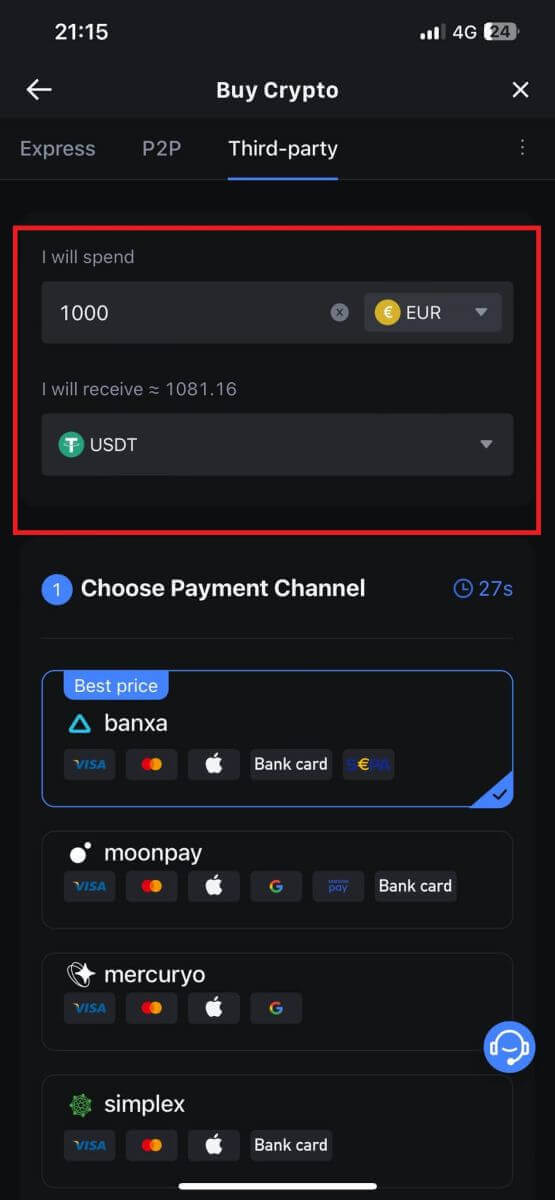
4. Vælg dit betalingsnetværk, og tryk på [Fortsæt]. 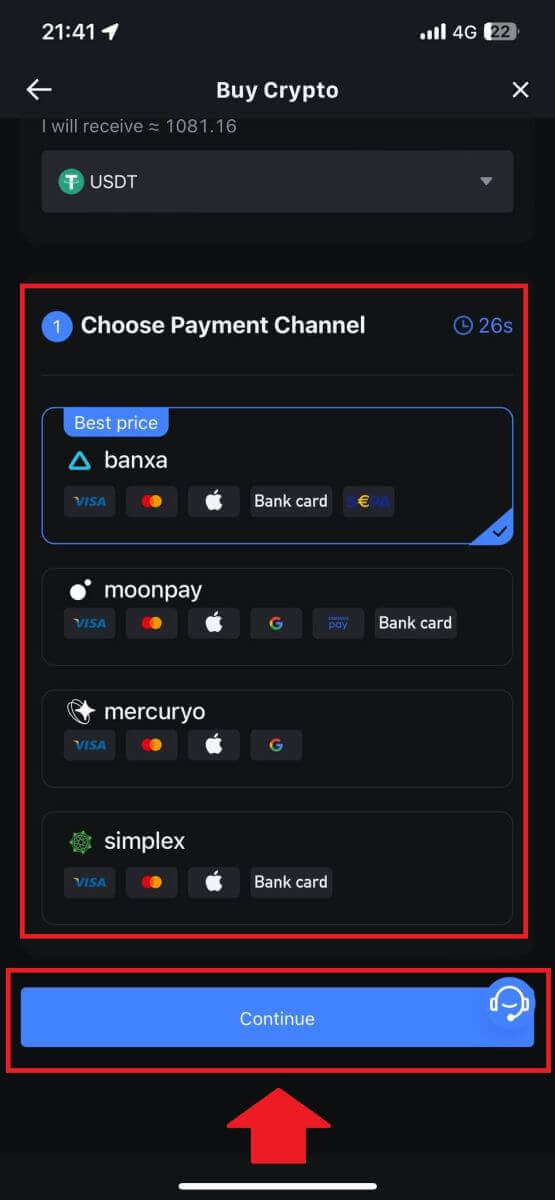
5. Gennemgå dine oplysninger, sæt flueben på knappen [Accepter og fortsæt] og tryk på [Fortsæt] . Du vil blive omdirigeret til tredjepartstjenesteudbyderens officielle webside for at fortsætte med købet. 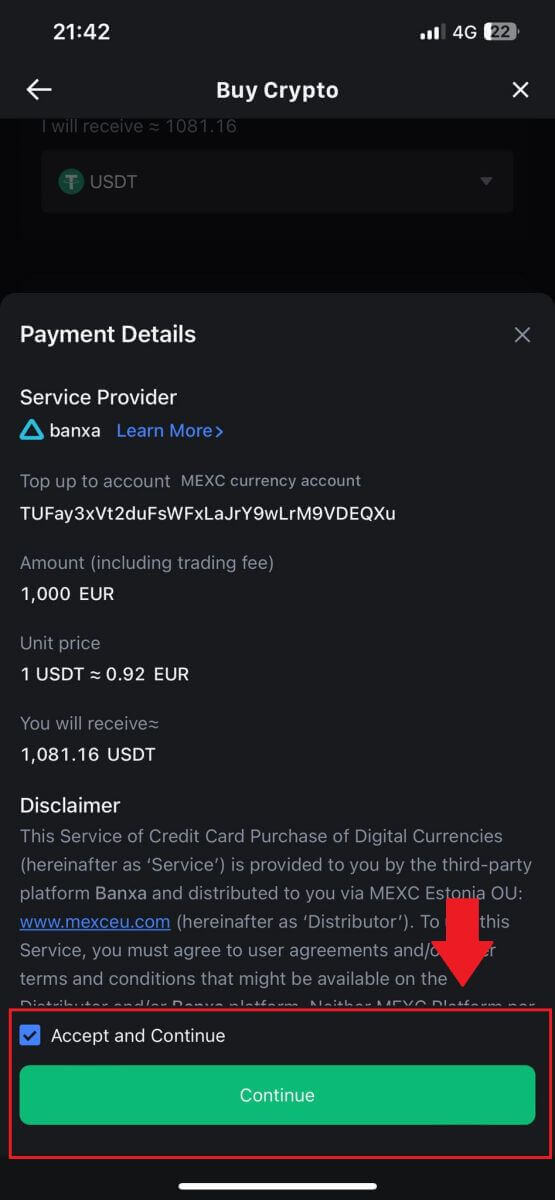
Sådan køber du krypto via P2P på MEXC
Køb Crypto via P2P på MEXC (hjemmeside)
1. Log ind på din MEXC, klik på [Køb krypto], og vælg [P2P Trading]. 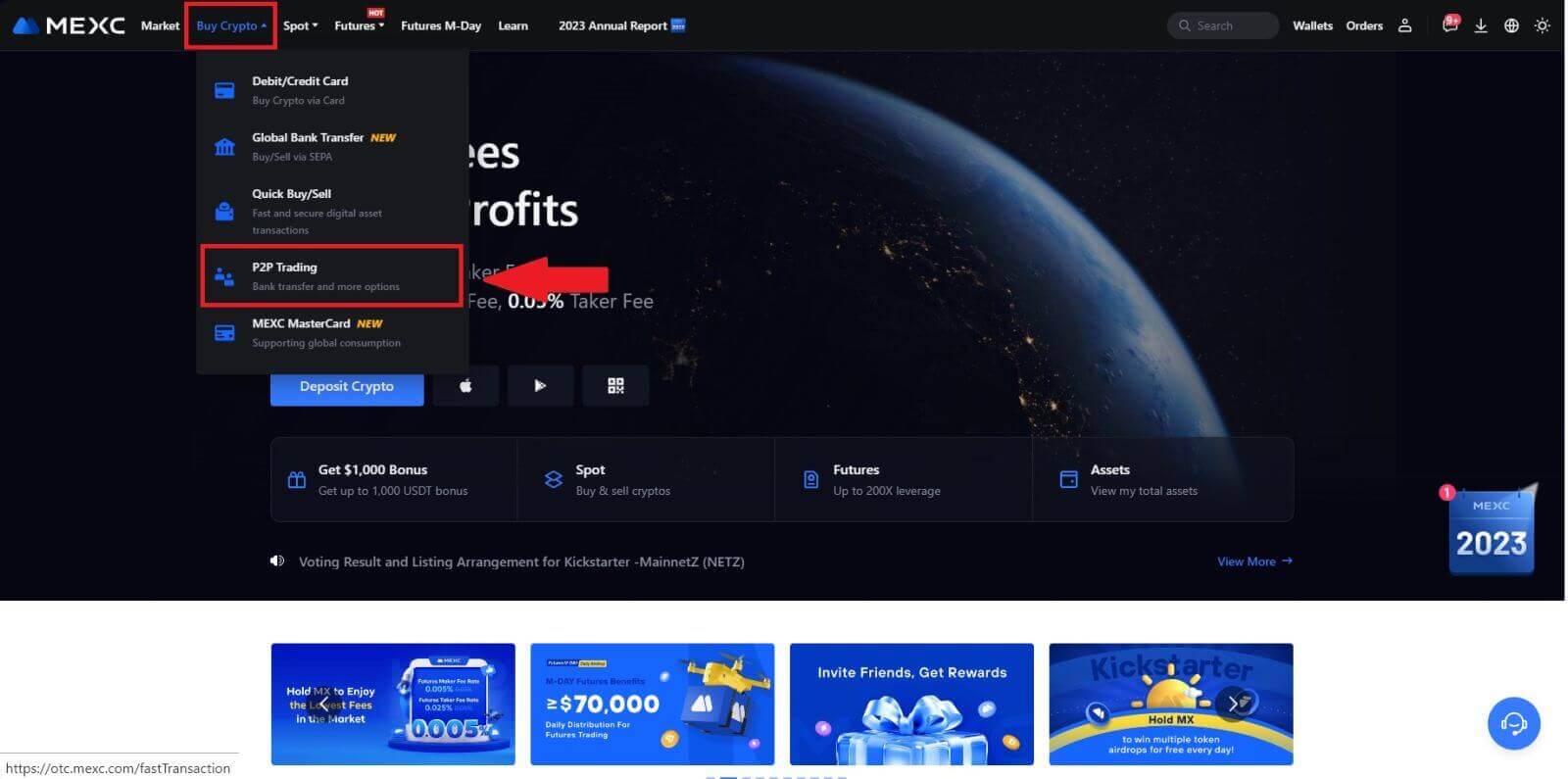
2. På transaktionssiden skal du vælge den forhandler, du vil handle med, og klikke på [Køb USDT]. 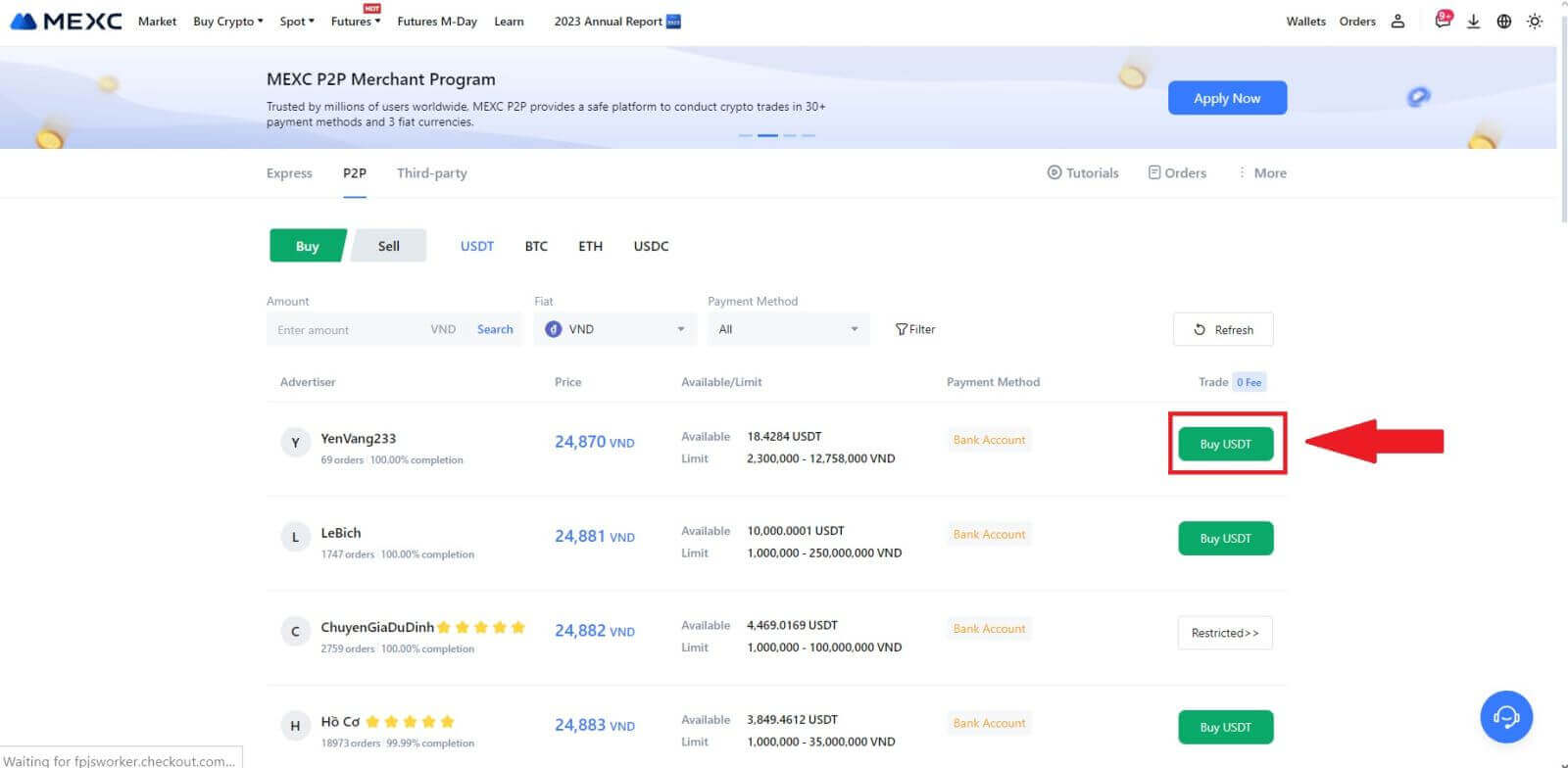
3. Angiv mængden af Fiat-valuta du er villig til at betale i kolonnen [Jeg vil betale] . Alternativt har du mulighed for at indtaste mængden af USDT, du ønsker at modtage, i kolonnen [Jeg vil modtage] . Det tilsvarende betalingsbeløb i Fiat Valuta vil blive beregnet automatisk, eller omvendt, baseret på dine input.
Efter at have fulgt de førnævnte trin, skal du sørge for at markere feltet, der angiver [Jeg har læst og accepterer MEXC Peer-to-Peer (P2P) serviceaftale] . Klik på [Køb USDT] og efterfølgende vil du blive omdirigeret til ordresiden.
Bemærk: Under kolonnerne [Limit] og [Available] har P2P-handlere givet detaljer om de tilgængelige kryptovalutaer til køb. Derudover er minimums- og maksimumstransaktionsgrænserne pr. P2P-ordre, præsenteret i fiat-termer for hver annonce, også specificeret.
4. Når du når ordresiden, får du et 15-minutters vindue til at overføre midlerne til P2P-forhandlerens bankkonto. Prioriter gennemgang af ordredetaljerne for at bekræfte, at købet stemmer overens med dine transaktionskrav.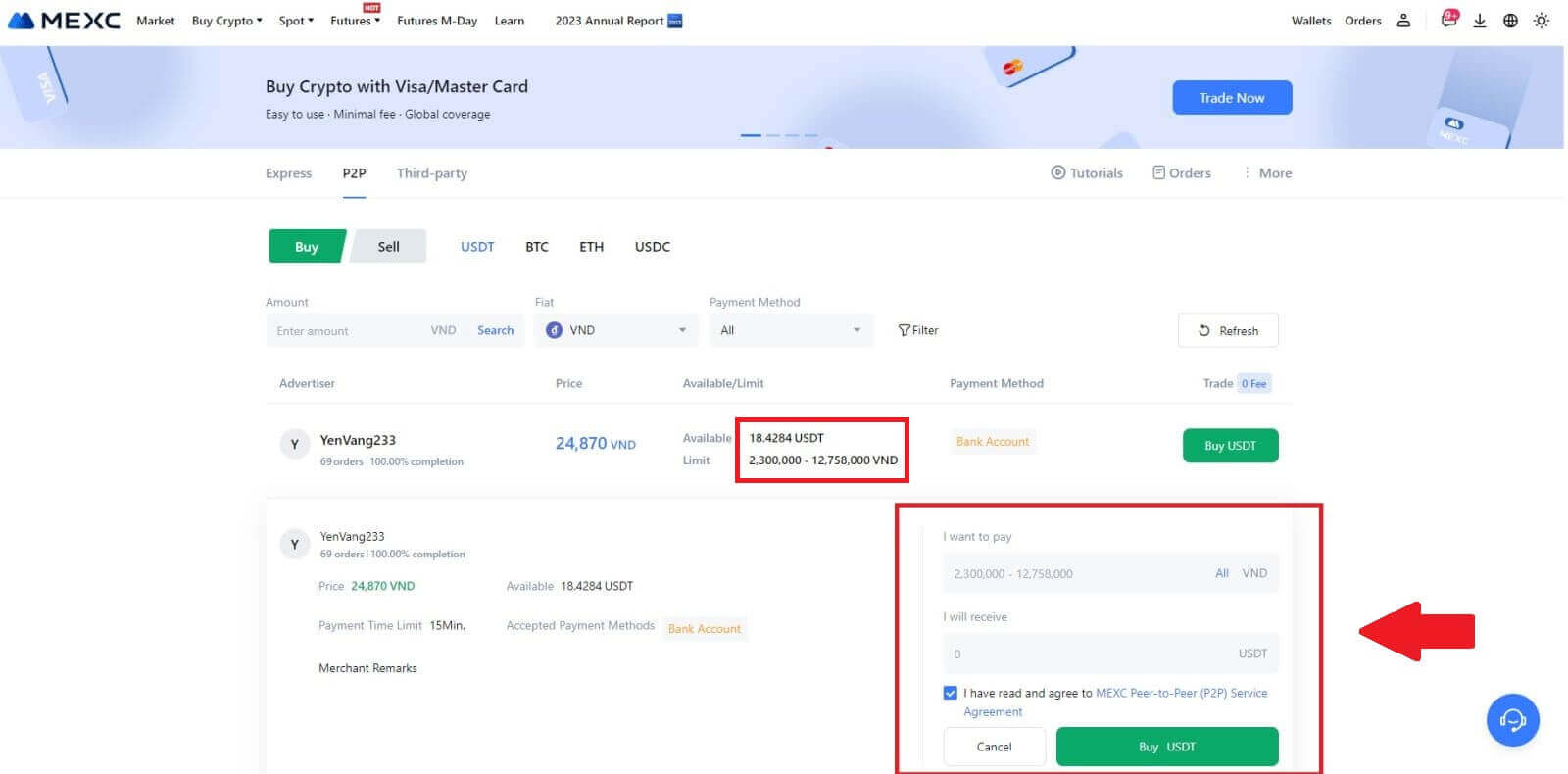
- Undersøg betalingsoplysningerne , der vises på ordresiden, og fortsæt med at afslutte overførslen til P2P-forhandlerens bankkonto.
- Udnyt Live Chat-boksen til realtidskommunikation med P2P-handlere, hvilket sikrer problemfri interaktion.
- Når du har gennemført pengeoverførslen, skal du venligst markere afkrydsningsfeltet [Overførsel gennemført, underret sælger].
Bemærk: MEXC P2P kræver, at brugere manuelt overfører fiat-valuta fra deres netbank eller betalingsapp til den udpegede P2P-forhandler efter ordrebekræftelse, da automatisk betaling ikke understøttes. 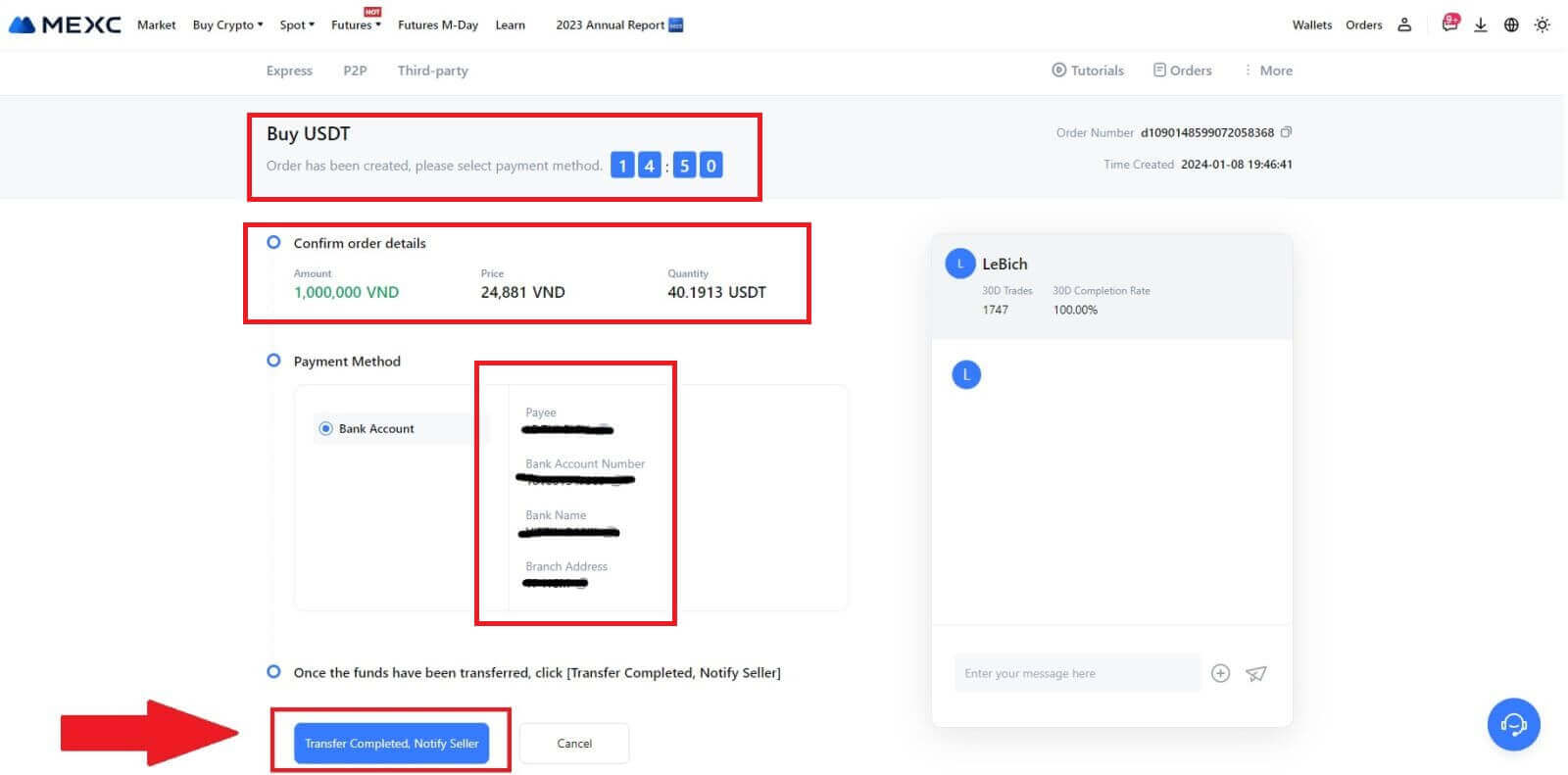
5. For at fortsætte med P2P-købsordren skal du blot klikke på [Bekræft]. 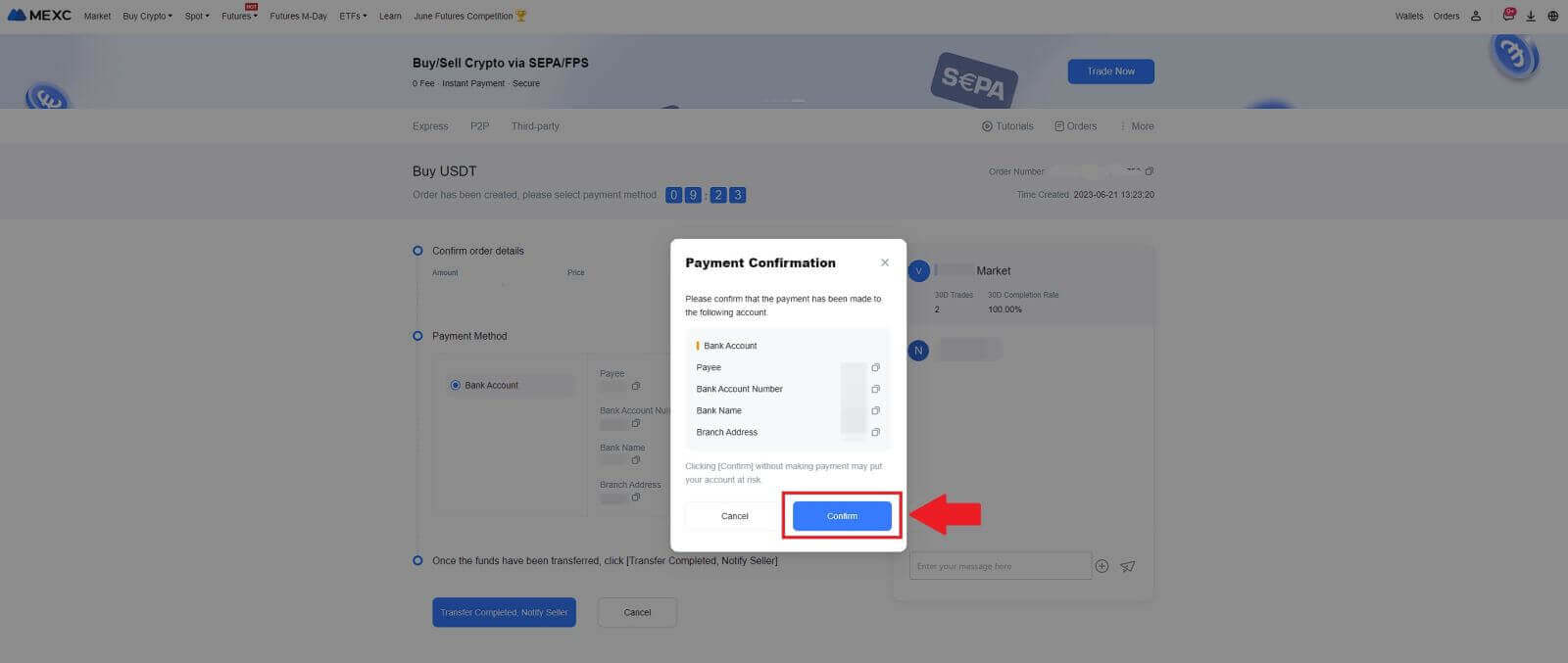
6. Vent venligst på, at P2P-forhandleren frigiver USDT og afslutter ordren. 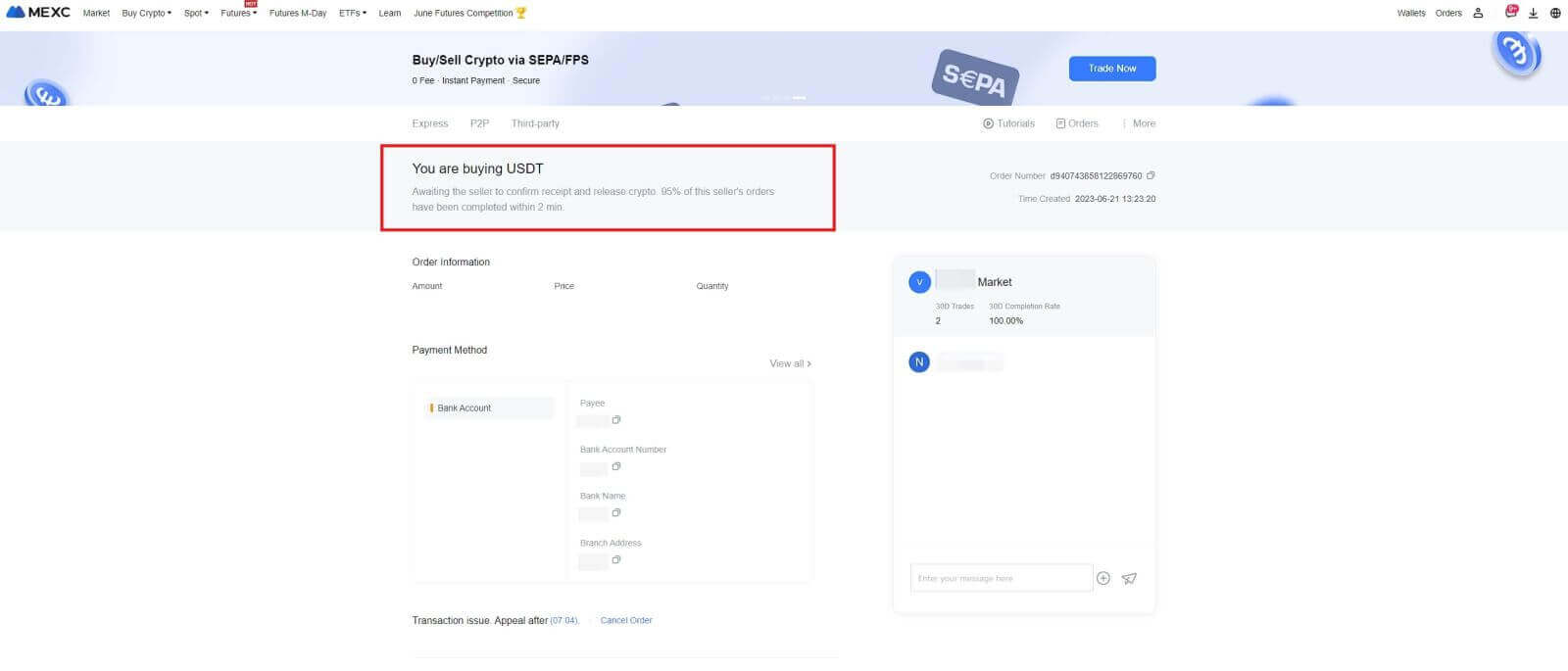
7. Tillykke! Du har gennemført købet af krypto gennem MEXC P2P. 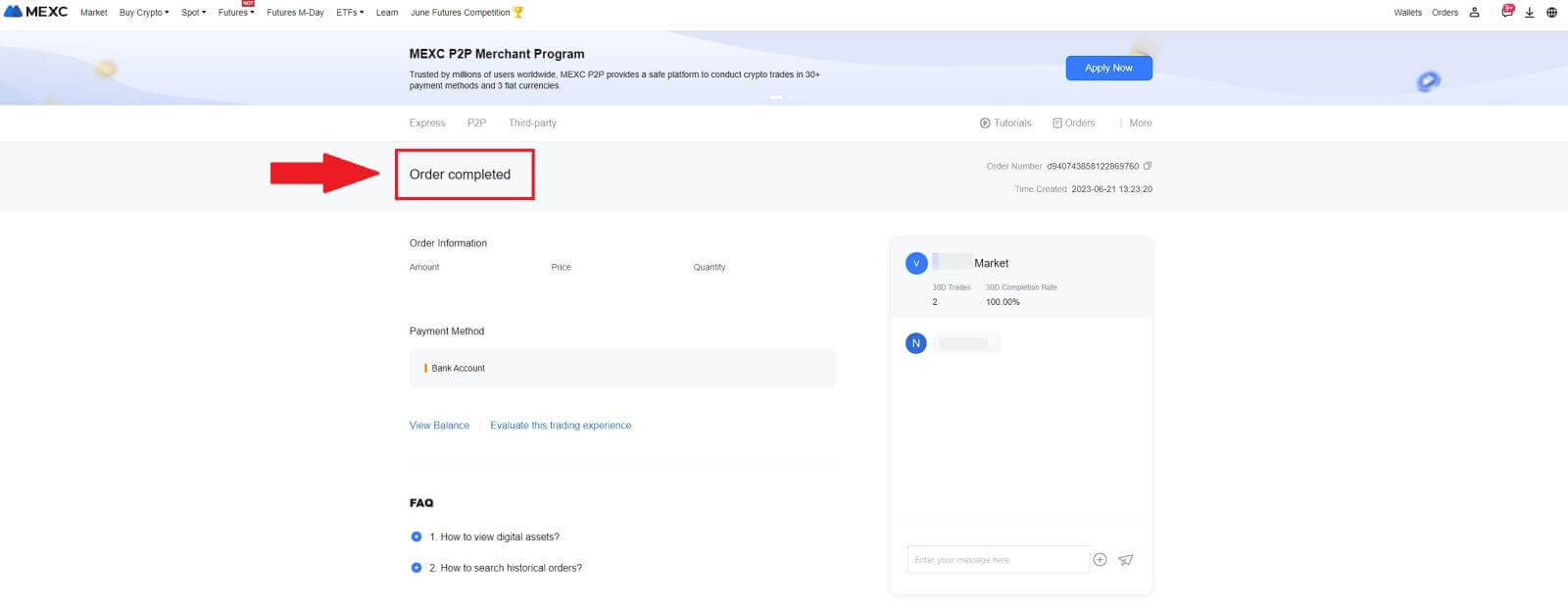
Køb Crypto via P2P på MEXC (App)
1. Åbn din MEXC-app, tryk på [Mere] på den første side.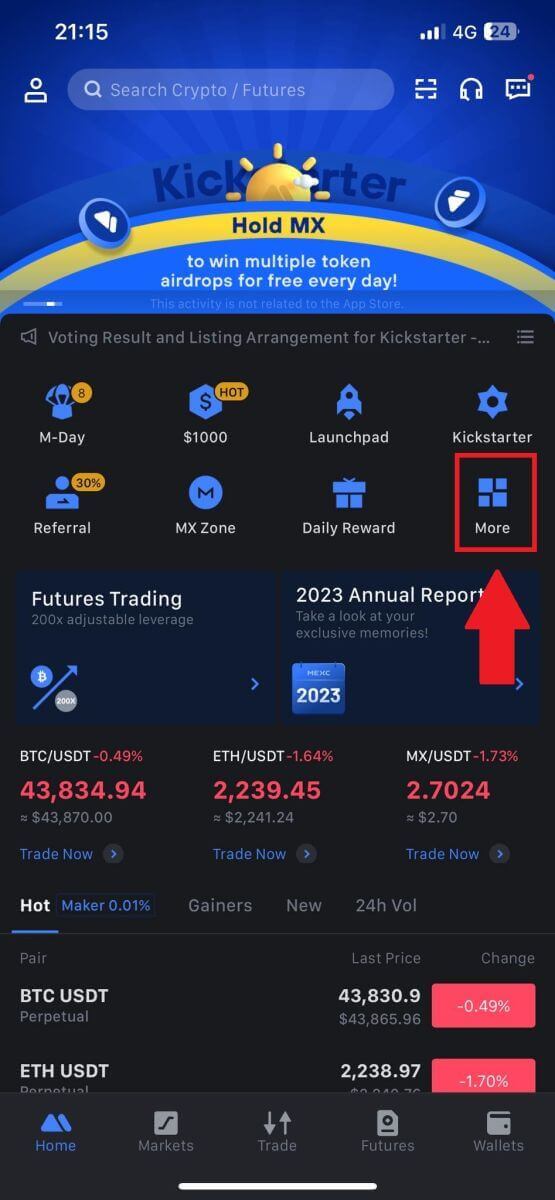
2. Tryk på [Køb krypto] for at fortsætte.
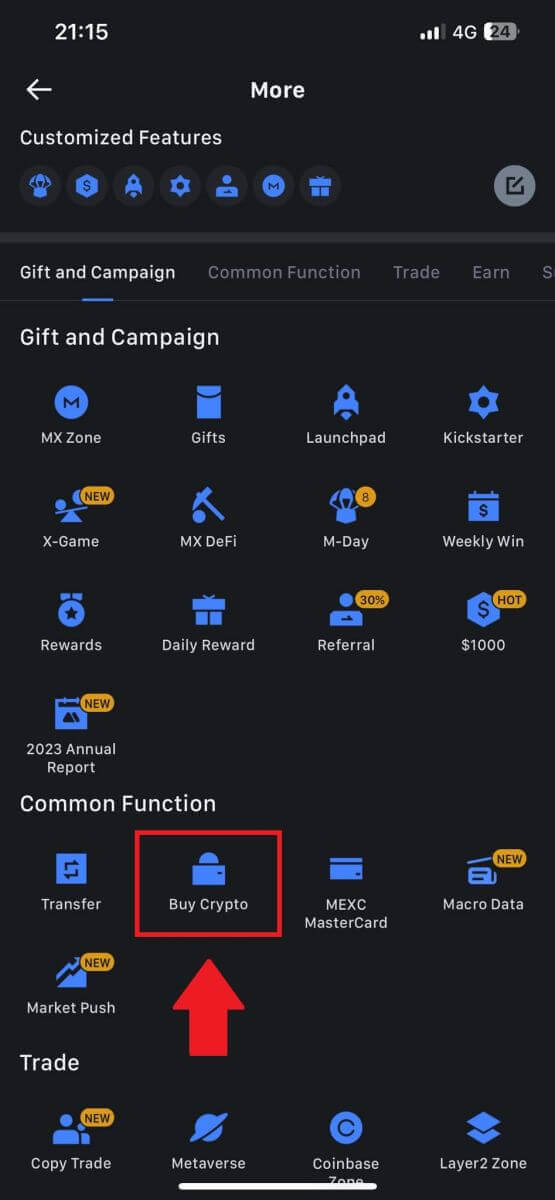
3. På transaktionssiden skal du vælge den forhandler, du vil handle med, og klikke på [Køb USDT].
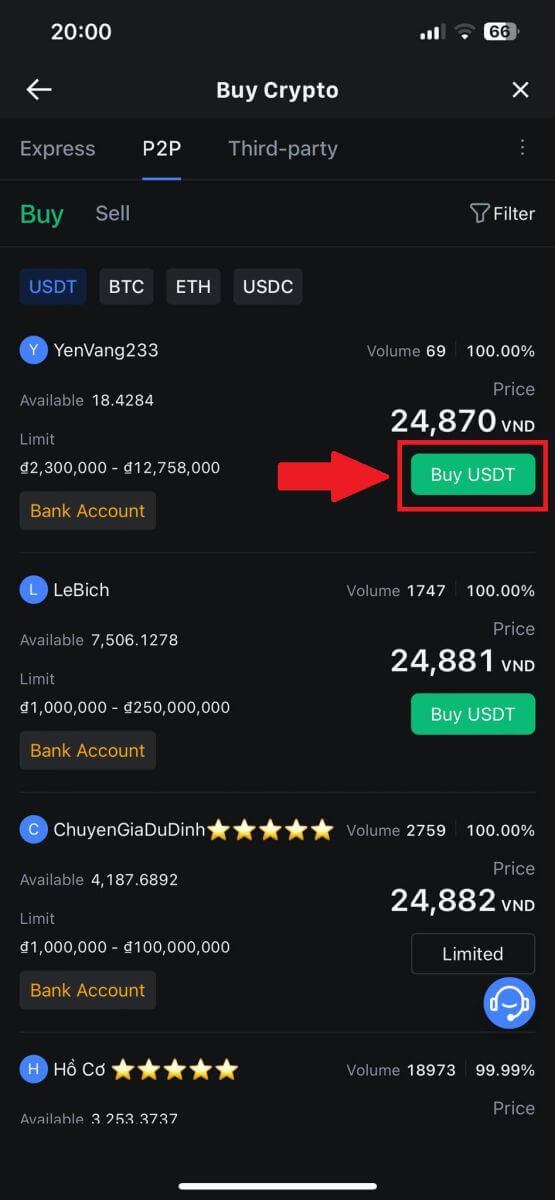
4. Angiv mængden af Fiat-valuta du er villig til at betale i kolonnen [Jeg vil betale] . Alternativt har du mulighed for at indtaste mængden af USDT, du ønsker at modtage, i kolonnen [Jeg vil modtage] . Det tilsvarende betalingsbeløb i Fiat Valuta vil blive beregnet automatisk, eller omvendt, baseret på dine input.
Efter at have fulgt de førnævnte trin, skal du sørge for at markere feltet, der angiver [Jeg har læst og accepterer MEXC Peer-to-Peer (P2P) serviceaftale] . Klik på [Køb USDT] og efterfølgende vil du blive omdirigeret til ordresiden.
Bemærk: Under kolonnerne [Limit] og [Available] har P2P-handlere givet detaljer om de tilgængelige kryptovalutaer til køb. Derudover er minimums- og maksimumstransaktionsgrænserne pr. P2P-ordre, præsenteret i fiat-termer for hver annonce, også specificeret.
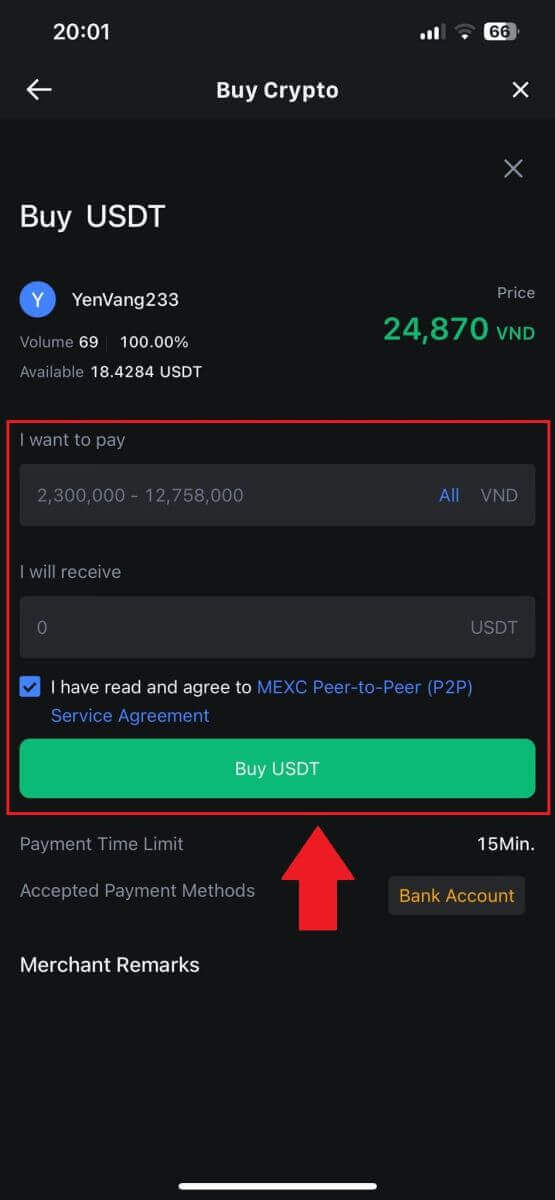
5. Gennemgå venligst [ordredetaljerne] for at sikre, at købet stemmer overens med dine transaktionskrav.
- Brug et øjeblik på at undersøge betalingsoplysningerne, der vises på ordresiden, og fortsæt med at afslutte overførslen til P2P-forhandlerens bankkonto.
- Udnyt Live Chat-boksen til realtidskommunikation med P2P-handlere, hvilket sikrer problemfri interaktion
- Når du har gennemført betalingen, skal du klikke på [Overførsel gennemført, underret sælger].
- Forretningen vil snart bekræfte betalingen, og kryptovalutaen vil blive overført til din konto.
Bemærk: MEXC P2P kræver, at brugere manuelt overfører fiat-valuta fra deres netbank eller betalingsapp til den udpegede P2P-forhandler efter ordrebekræftelse, da automatisk betaling ikke understøttes.
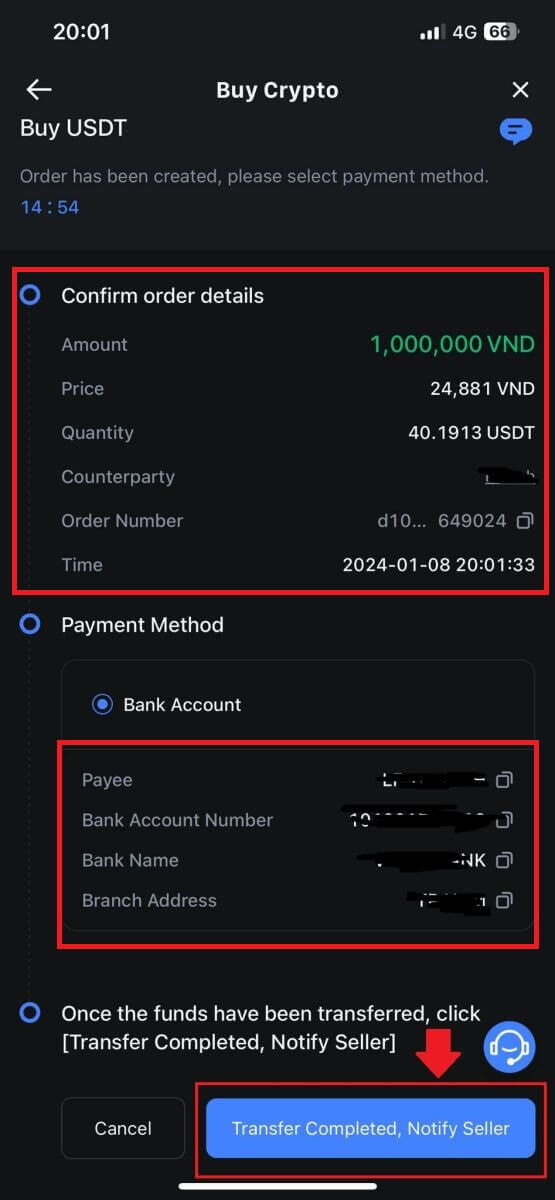
6. For at fortsætte med P2P-købsordren skal du blot klikke på [Bekræft].
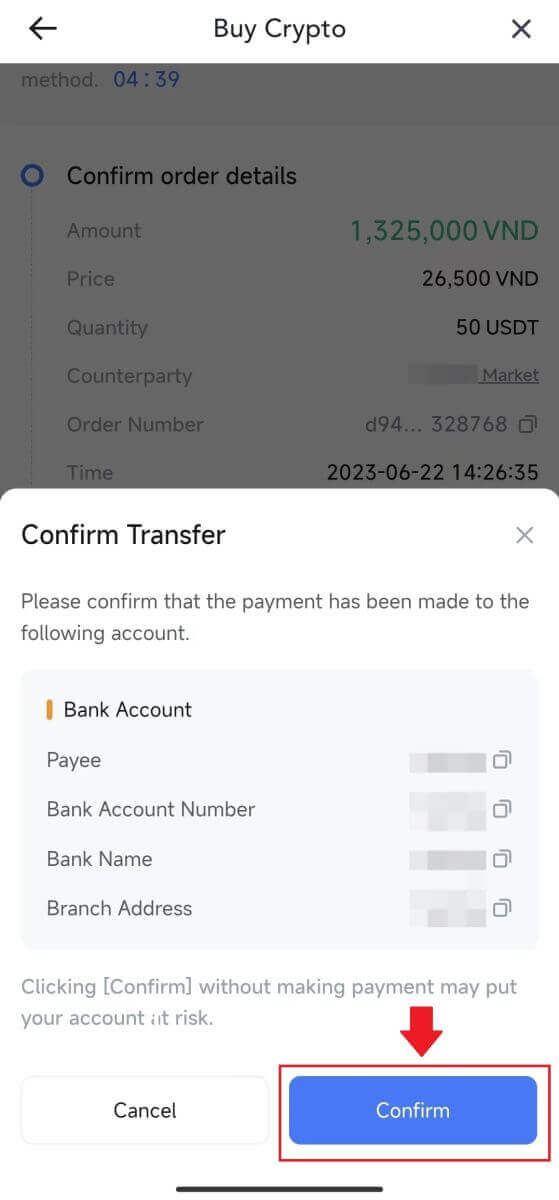
7. Vent venligst på, at P2P-forhandleren frigiver USDT og afslutter ordren.
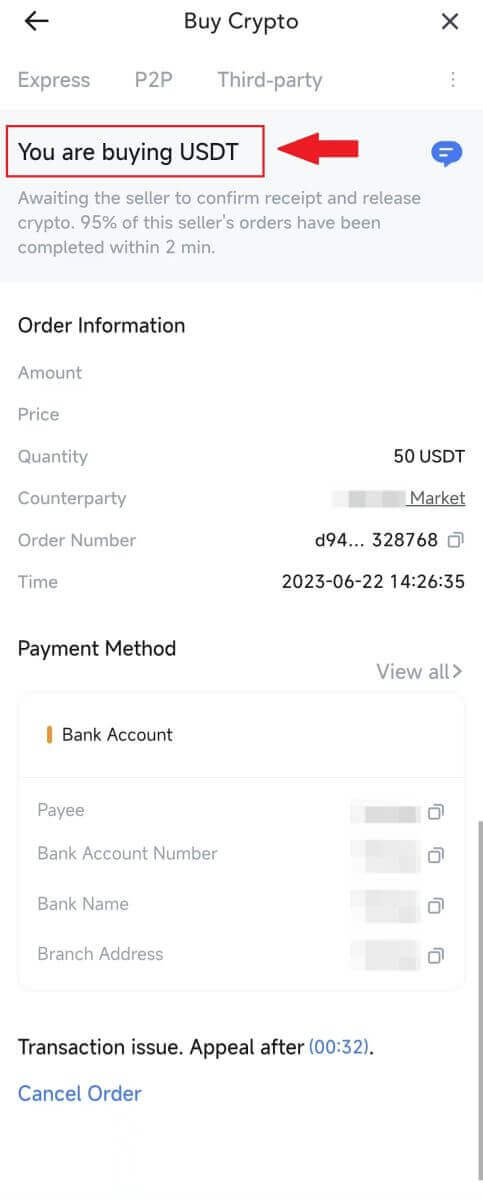
8. Tillykke! Du har gennemført købet af krypto gennem MEXC P2P.
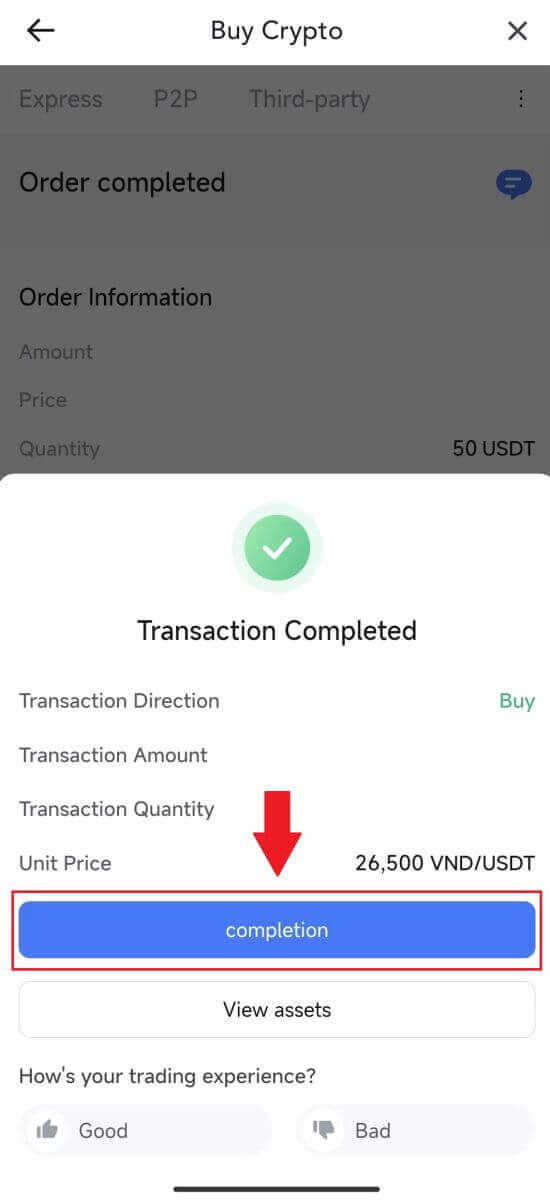
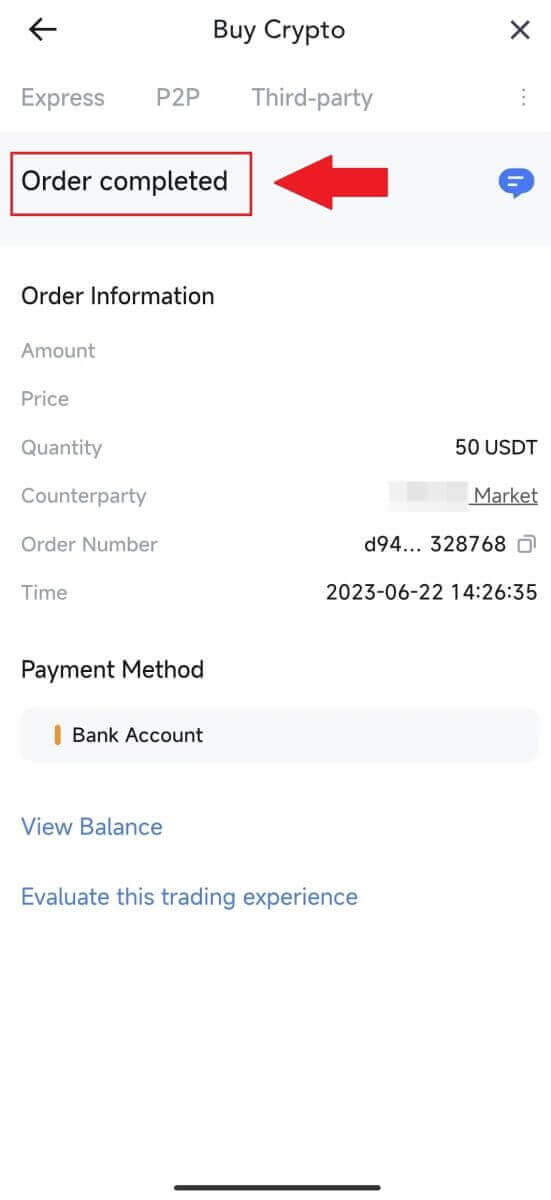
Sådan indbetaler du på MEXC
Indbetal krypto på MEXC (hjemmeside)
1. Log ind på din MEXC , klik på [Wallets] og vælg [Deposit]. 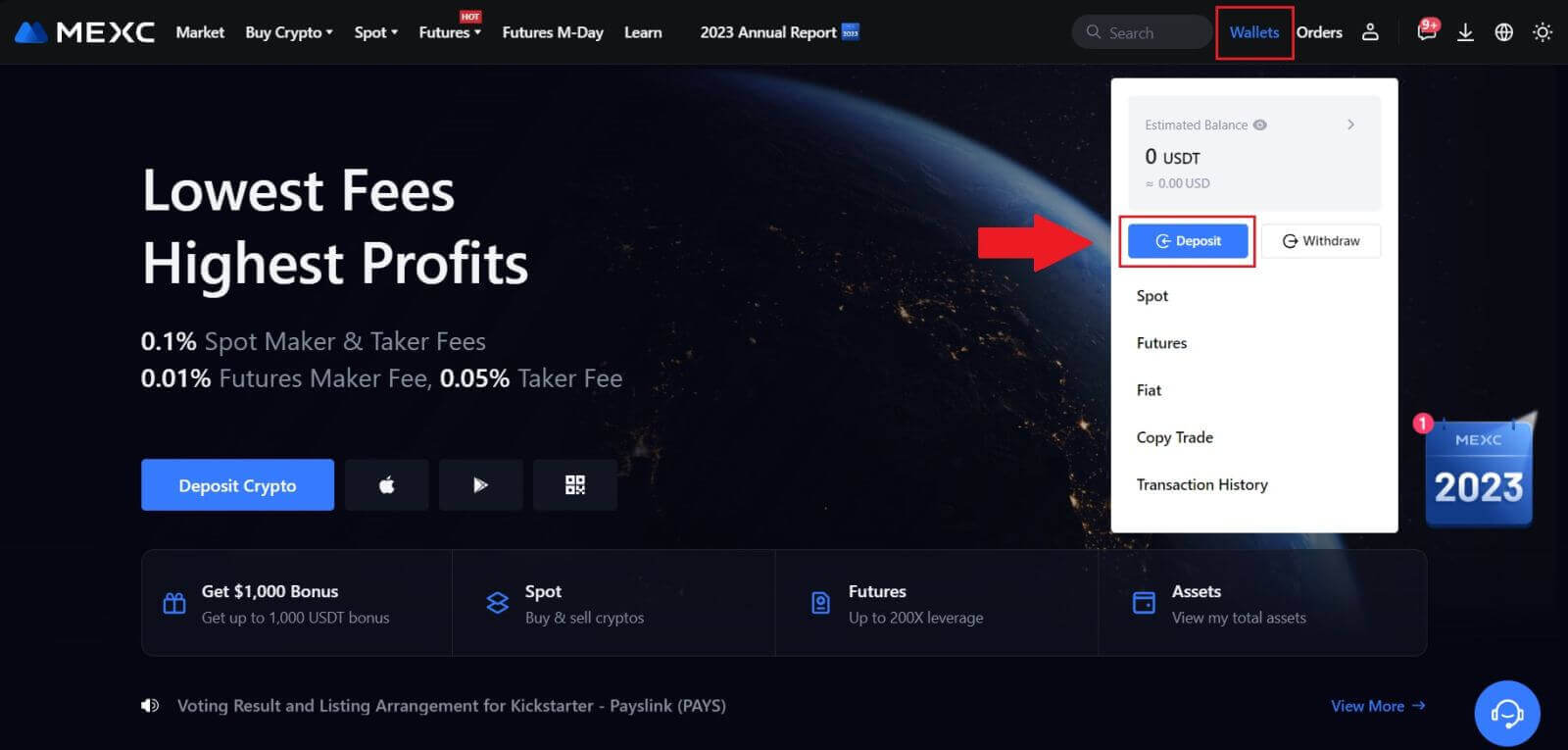
2. Vælg den kryptovaluta, du vil indbetale, og vælg dit netværk. Her bruger vi MX som eksempel.
Bemærk: Forskellige netværk har forskellige transaktionsgebyrer. Du kan vælge et netværk med lavere gebyrer for dine udbetalinger. 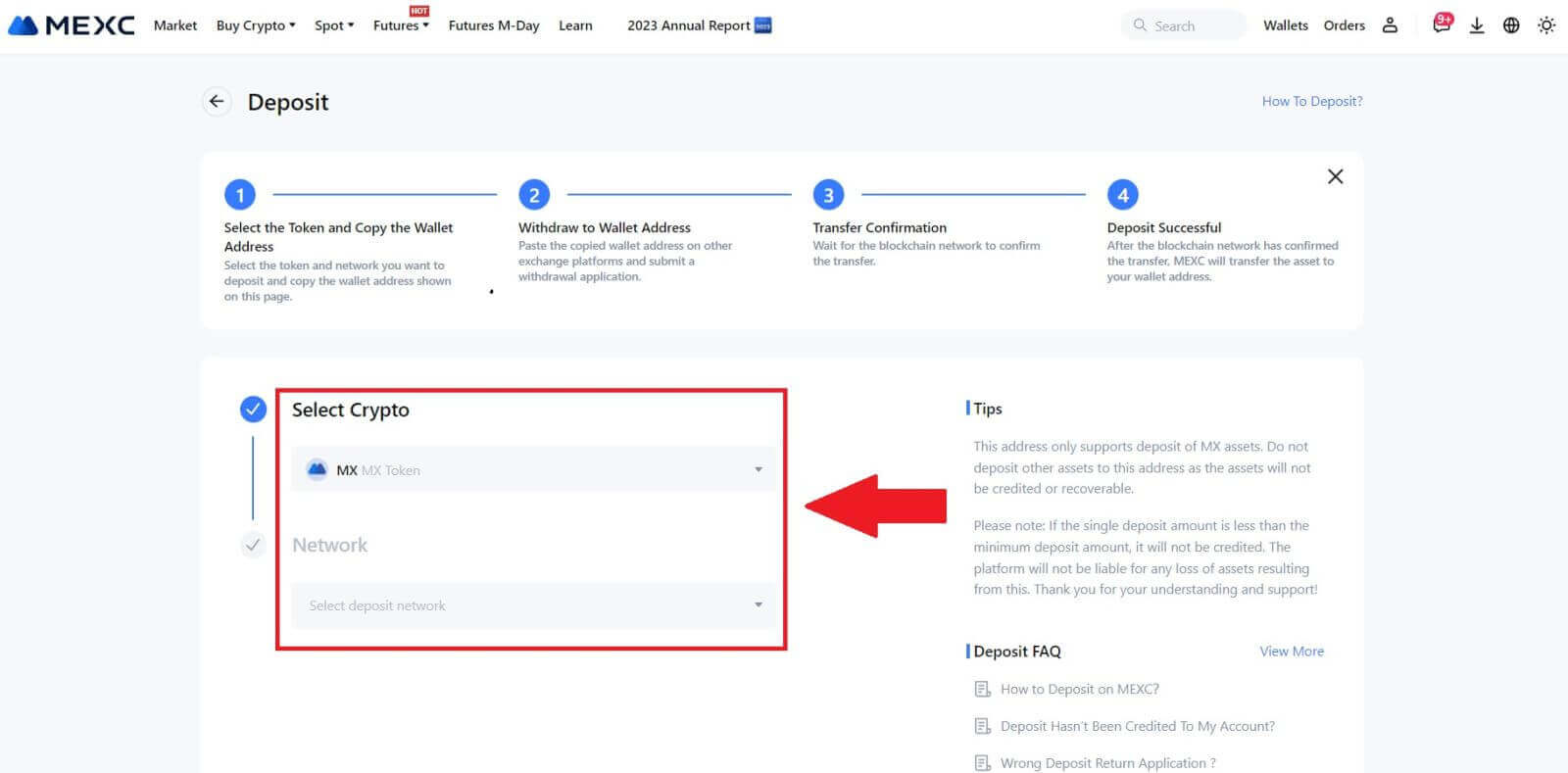
3. Klik på kopieringsknappen eller scan QR-koden for at få indbetalingsadressen. Indsæt denne adresse i tilbagetrækningsadressefeltet på udbetalingsplatformen. Følg de medfølgende instruktioner på udbetalingsplatformen for at starte udbetalingsanmodningen.
For visse netværk som EOS, husk at inkludere et notat sammen med adressen, når du foretager indbetalinger. Uden notatet bliver din adresse muligvis ikke fundet. 4. Lad os bruge MetaMask wallet som et eksempel til at demonstrere, hvordan man trækker MX Token til MEXC-platformen.
Vælg [Send] i din MetaMask-pung. 5. Kopiér og indsæt indbetalingsadressen i udbetalingsadressefeltet i MetaMask. Sørg for at vælge det samme netværk som din indbetalingsadresse.
6. Indtast det beløb, du ønsker at hæve, og klik derefter på [Næste]. 7. Gennemgå udbetalingsbeløbet for MX-token, bekræft det aktuelle netværkstransaktionsgebyr, bekræft, at alle oplysninger er nøjagtige, og klik derefter på [Bekræft] for at afslutte udbetalingen til MEXC-platformen. Dine midler vil blive indsat på din MEXC-konto inden længe. 8. Efter du har anmodet om en udbetaling, skal tokenindbetalingen bekræftes fra blockchain. Når det er bekræftet, vil indbetalingen blive tilføjet til din spotkonto.
Tjek din [Spot]-konto for at se det krediterede beløb. Du kan finde seneste indskud nederst på indbetalingssiden eller se alle tidligere indskud under [Historie].
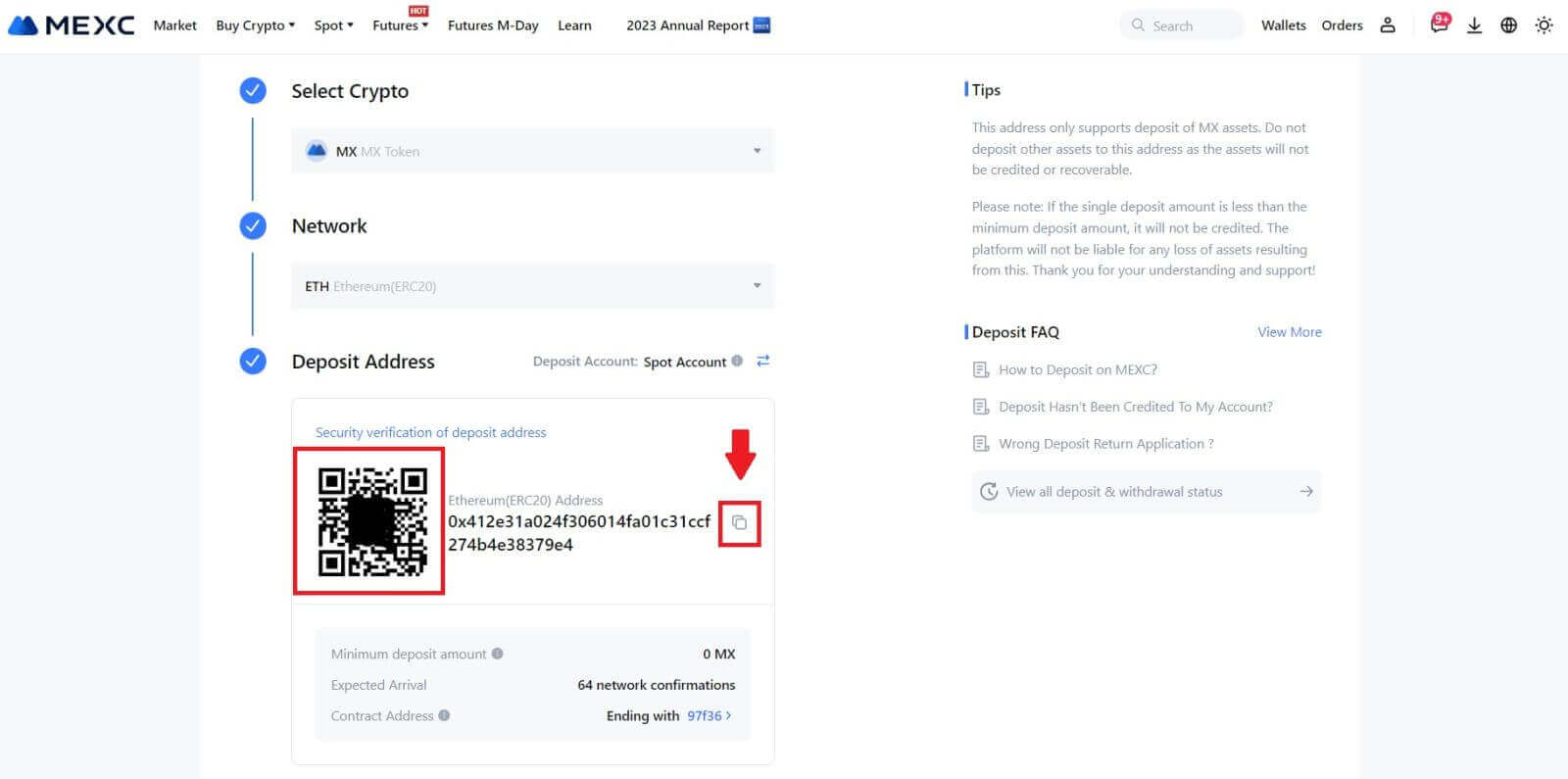
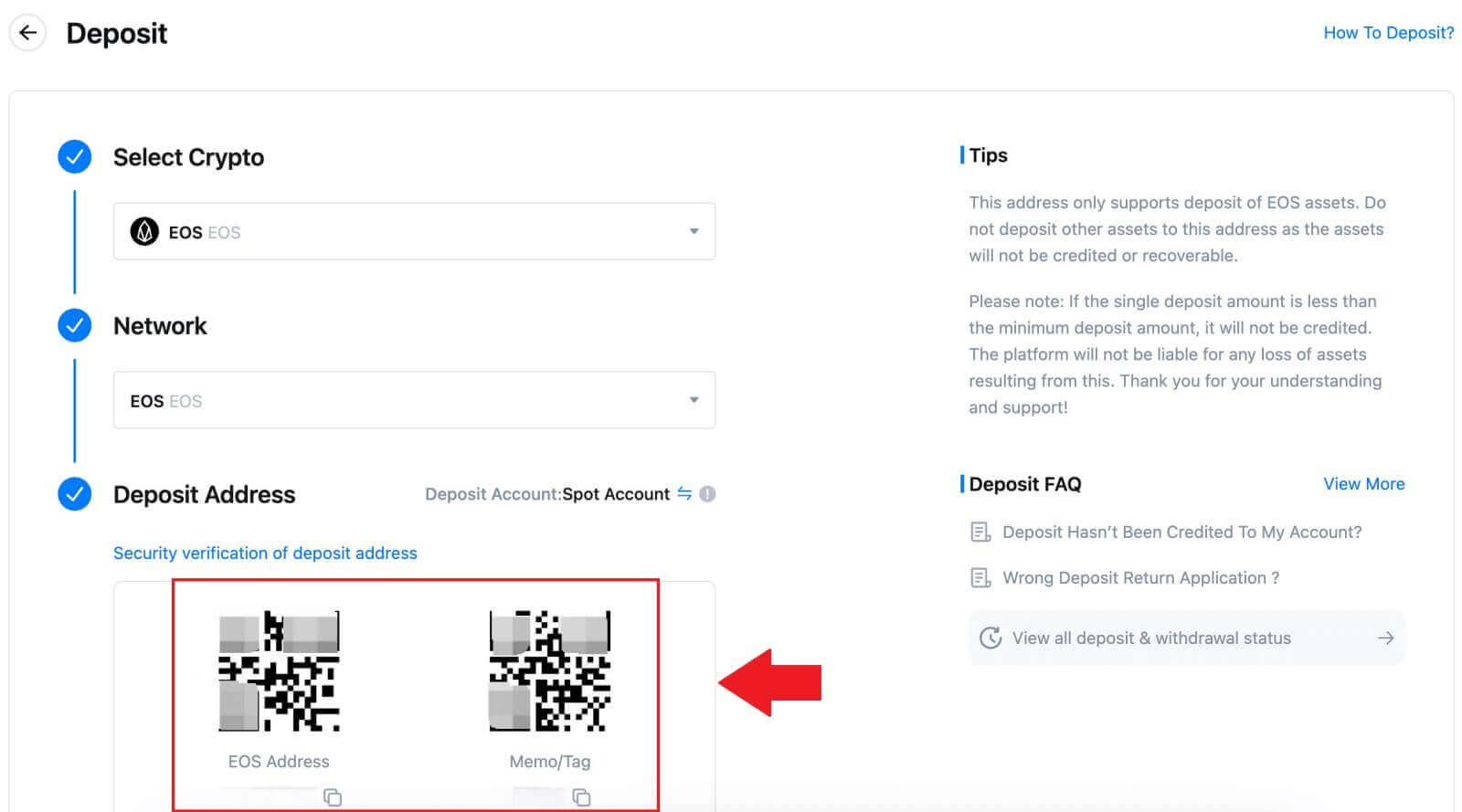

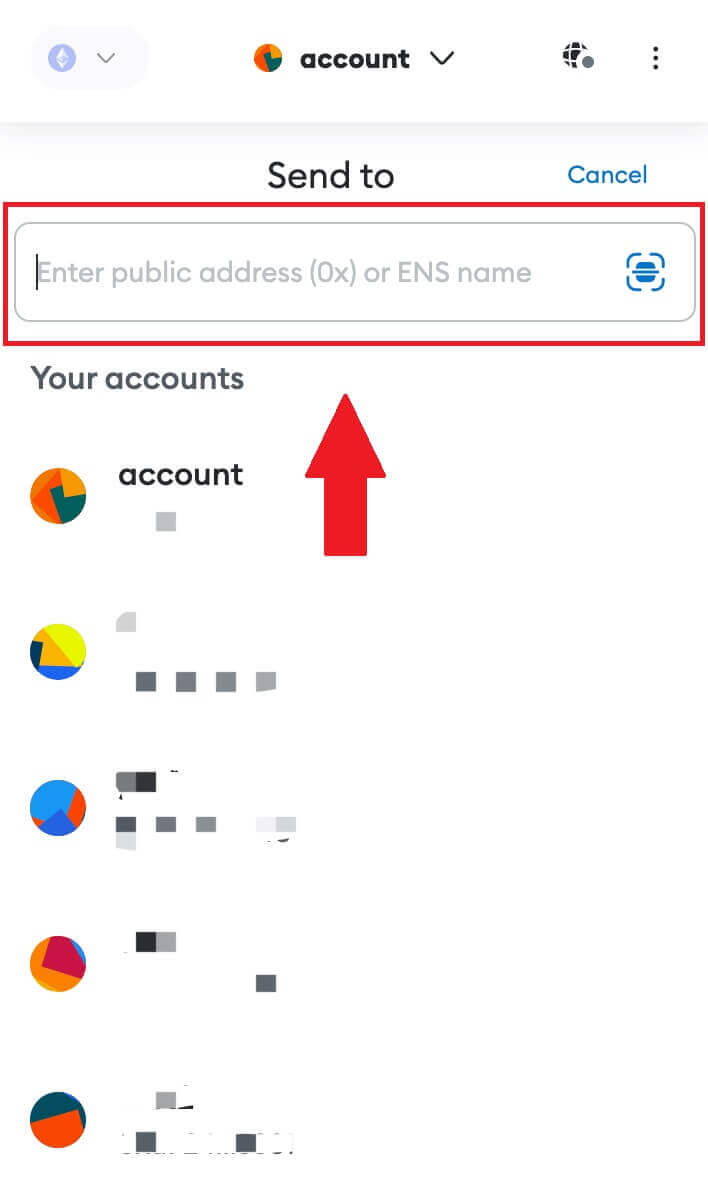
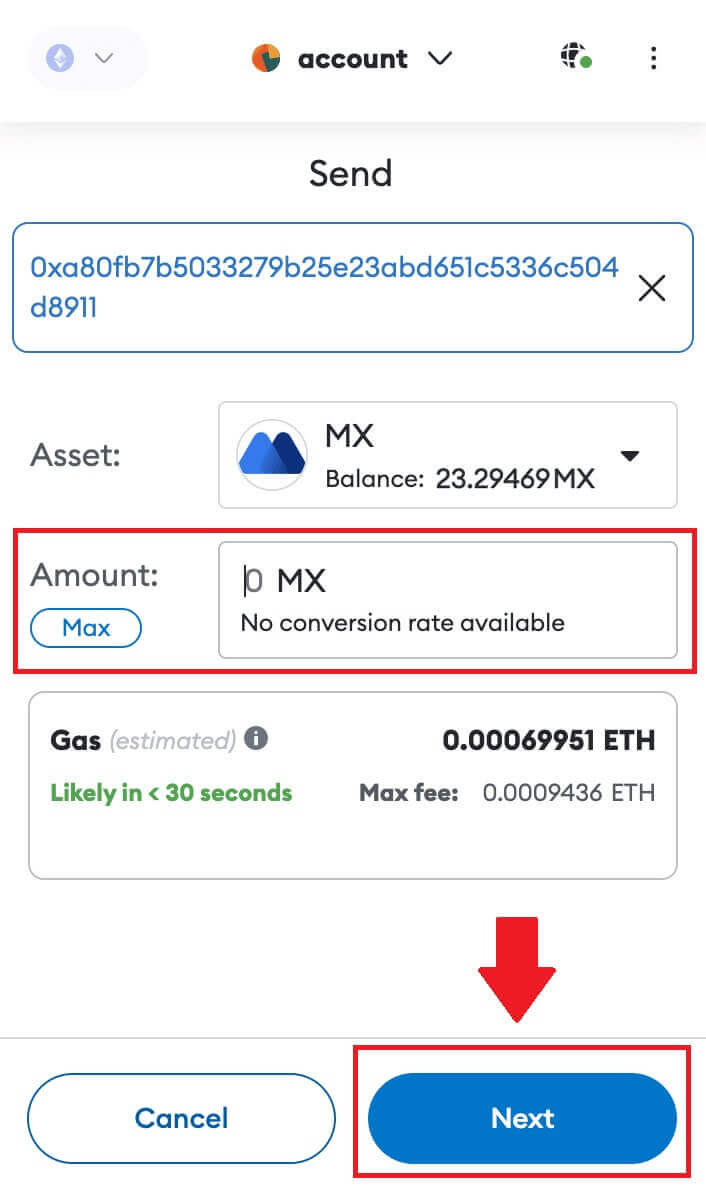

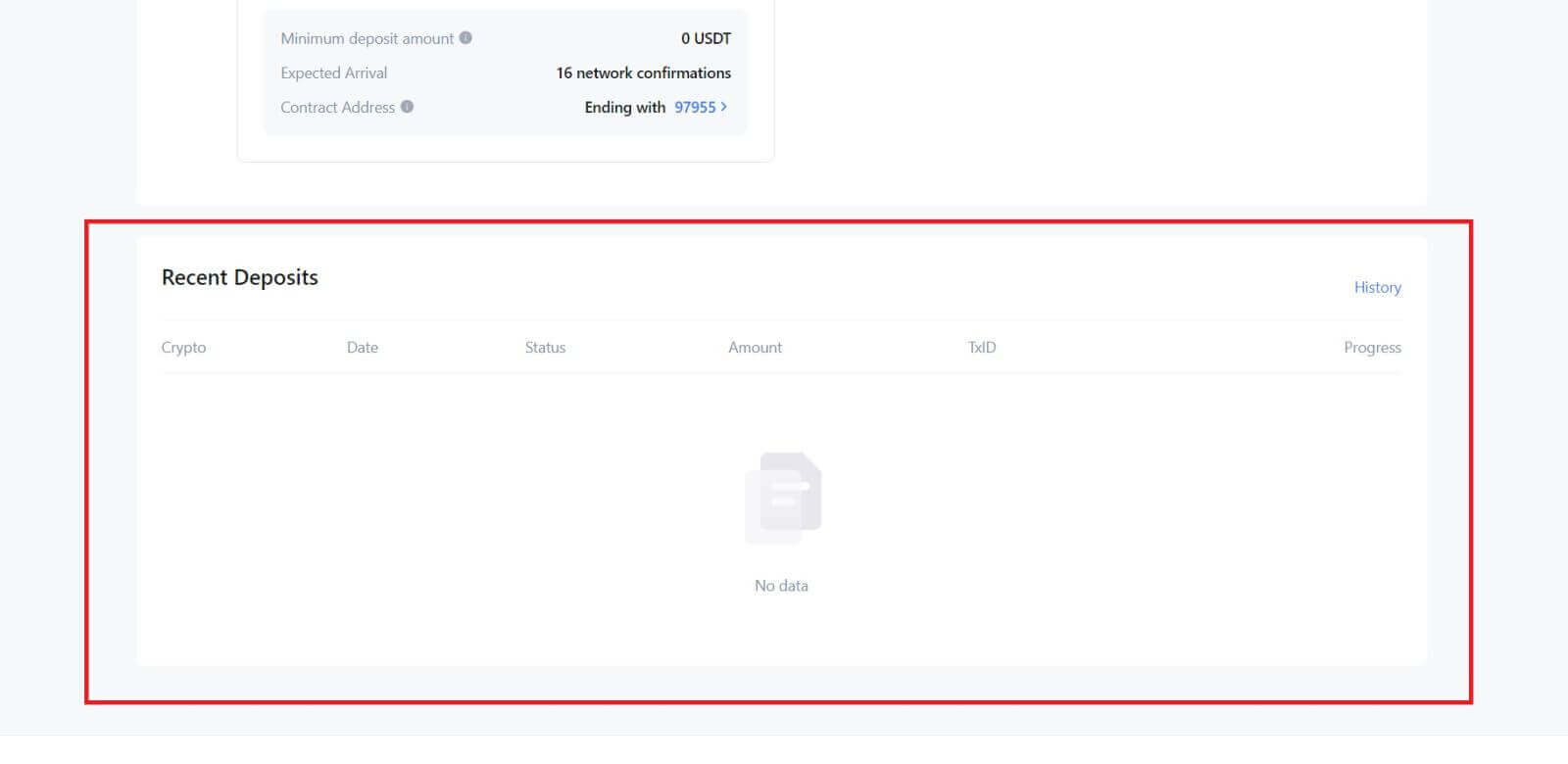
Indbetal krypto på MEXC (App)
1. Åbn din MEXC-app, tryk på [Wallets] på den første side.
2. Tryk på [Indbetaling] for at fortsætte.
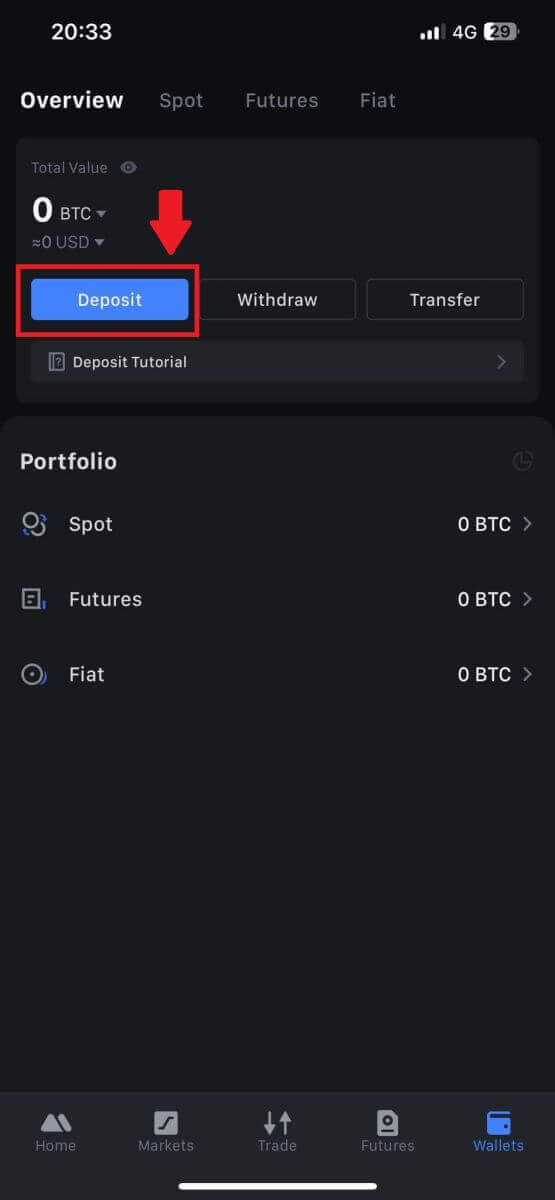
3. Når du er ført til næste side, skal du vælge den krypto, du vil indsætte. Du kan gøre det ved at trykke på en kryptosøgning. Her bruger vi MX som eksempel.
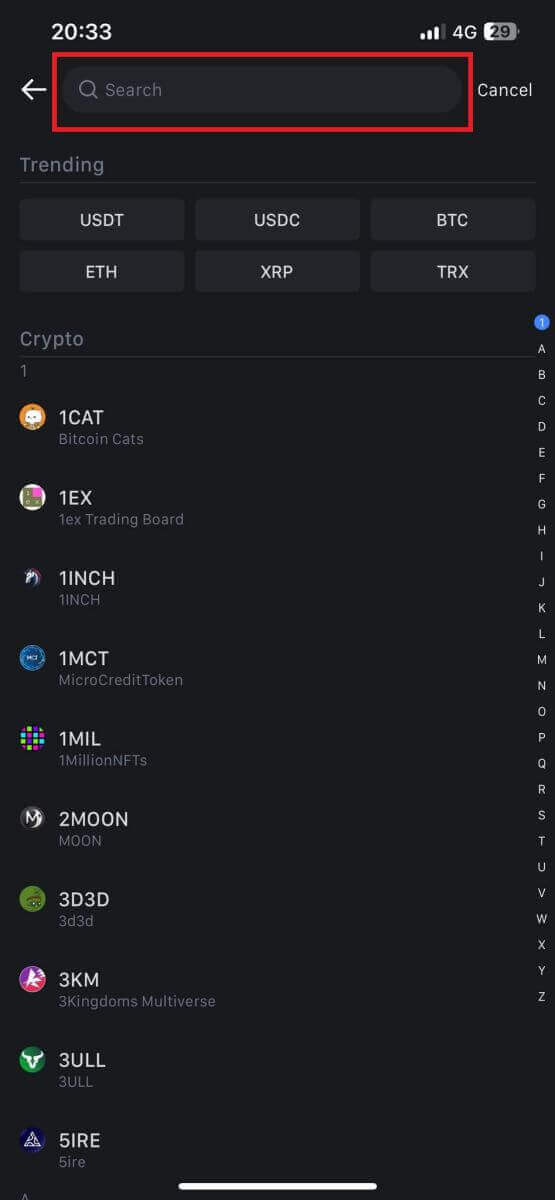
4. På indbetalingssiden skal du vælge netværket.
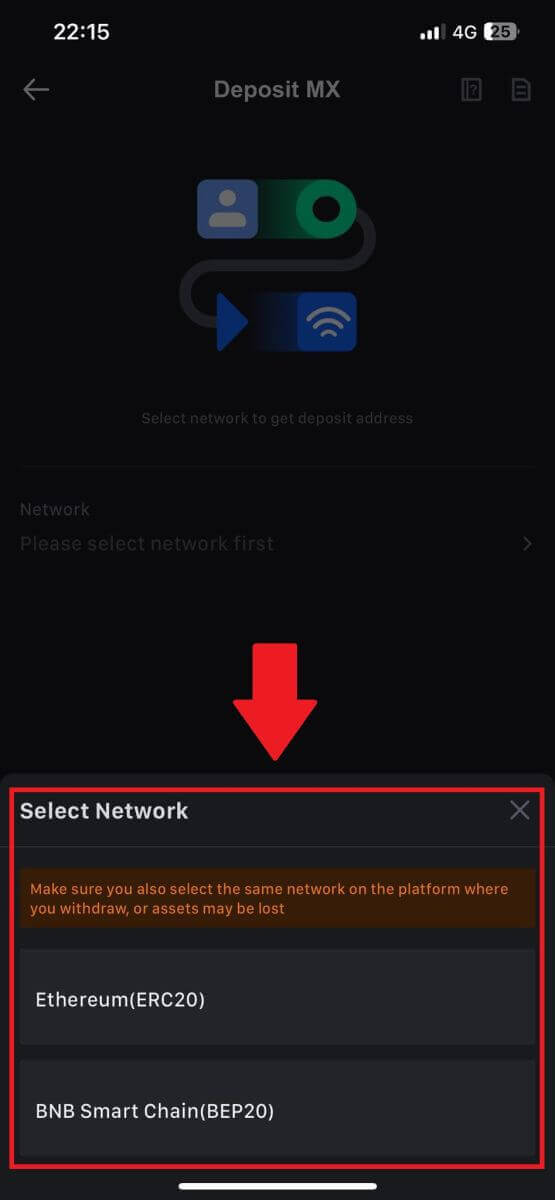
5. Når du har valgt et netværk, vil indbetalingsadressen og QR-koden blive vist.
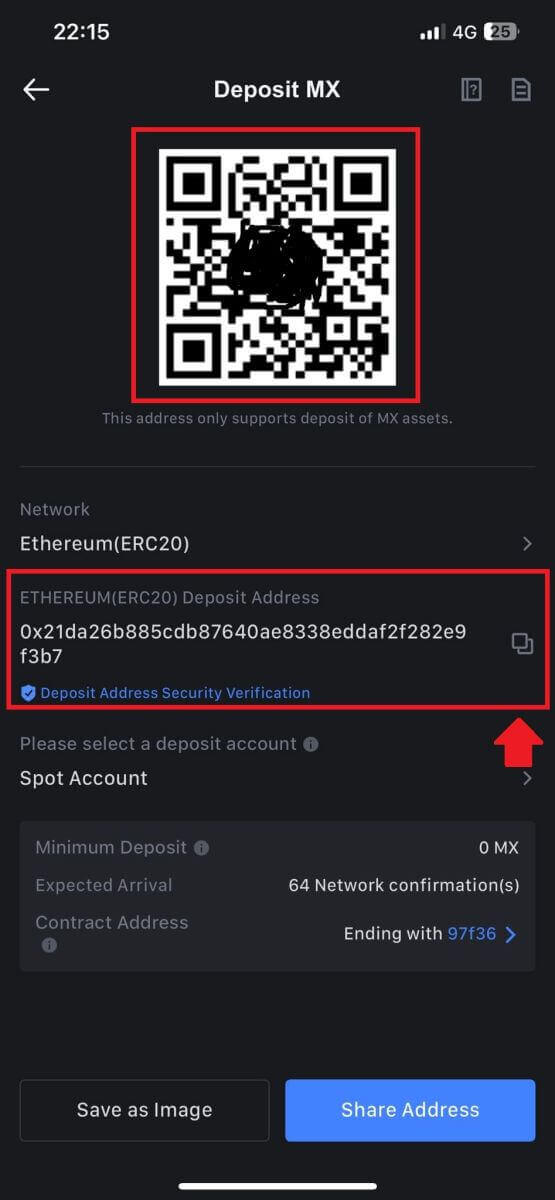
For visse netværk som EOS, husk at inkludere et notat sammen med adressen, når du foretager indbetalinger. Uden notatet bliver din adresse muligvis ikke fundet.
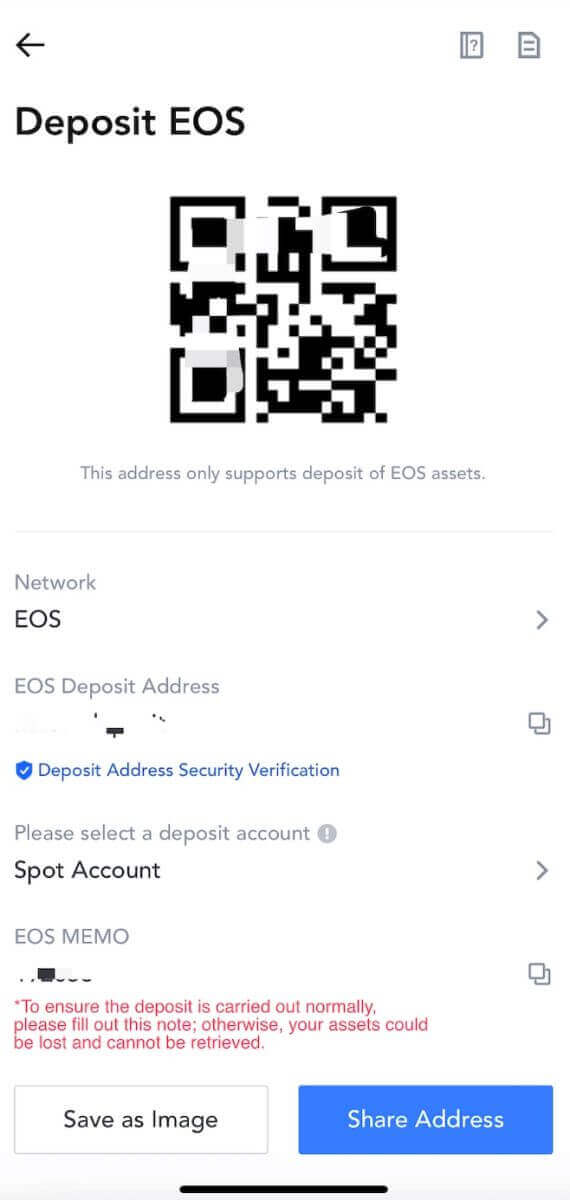
6. Lad os bruge MetaMask wallet som et eksempel til at demonstrere, hvordan man trækker MX Token til MEXC platformen.
Kopiér og indsæt indbetalingsadressen i udbetalingsadressefeltet i MetaMask. Sørg for at vælge det samme netværk som din indbetalingsadresse. Tryk på [Næste] for at fortsætte.
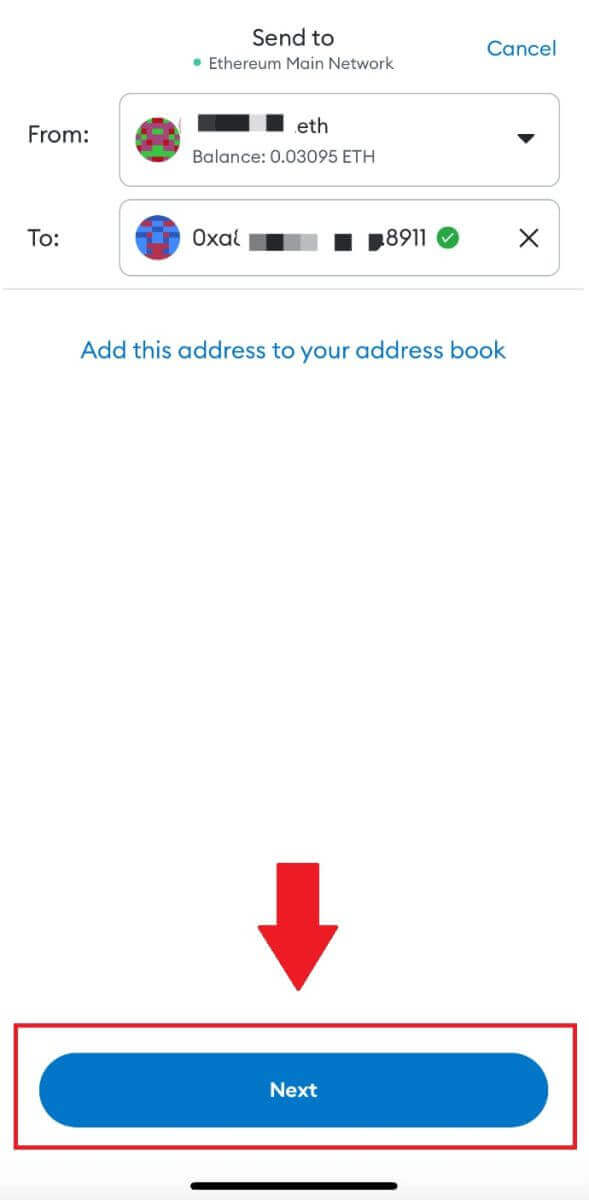
7. Indtast det beløb, du ønsker at hæve, og klik derefter på [Næste].
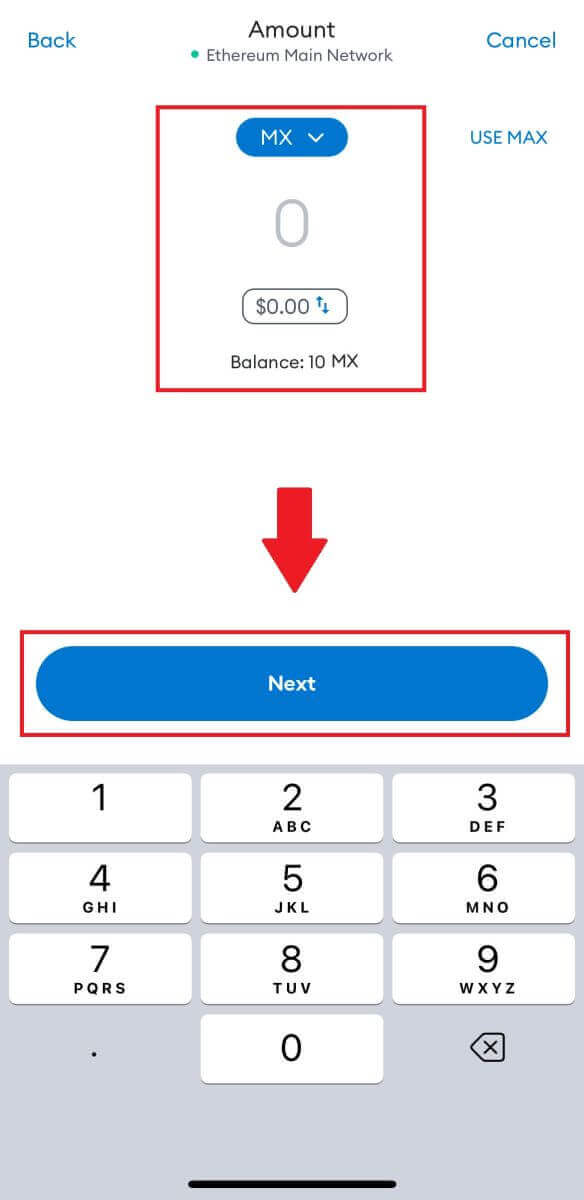
7. Gennemgå tilbagetrækningsbeløbet for MX-token, bekræft det aktuelle netværkstransaktionsgebyr, bekræft, at alle oplysninger er korrekte, og klik derefter på [Send] for at afslutte udbetalingen til MEXC-platformen. Dine midler vil blive indsat på din MEXC-konto inden længe.

Sådan handler du krypto på MEXC
Sådan handler du spot på MEXC (web)
Trin 1: Log ind på din MEXC- konto, og vælg [Spot].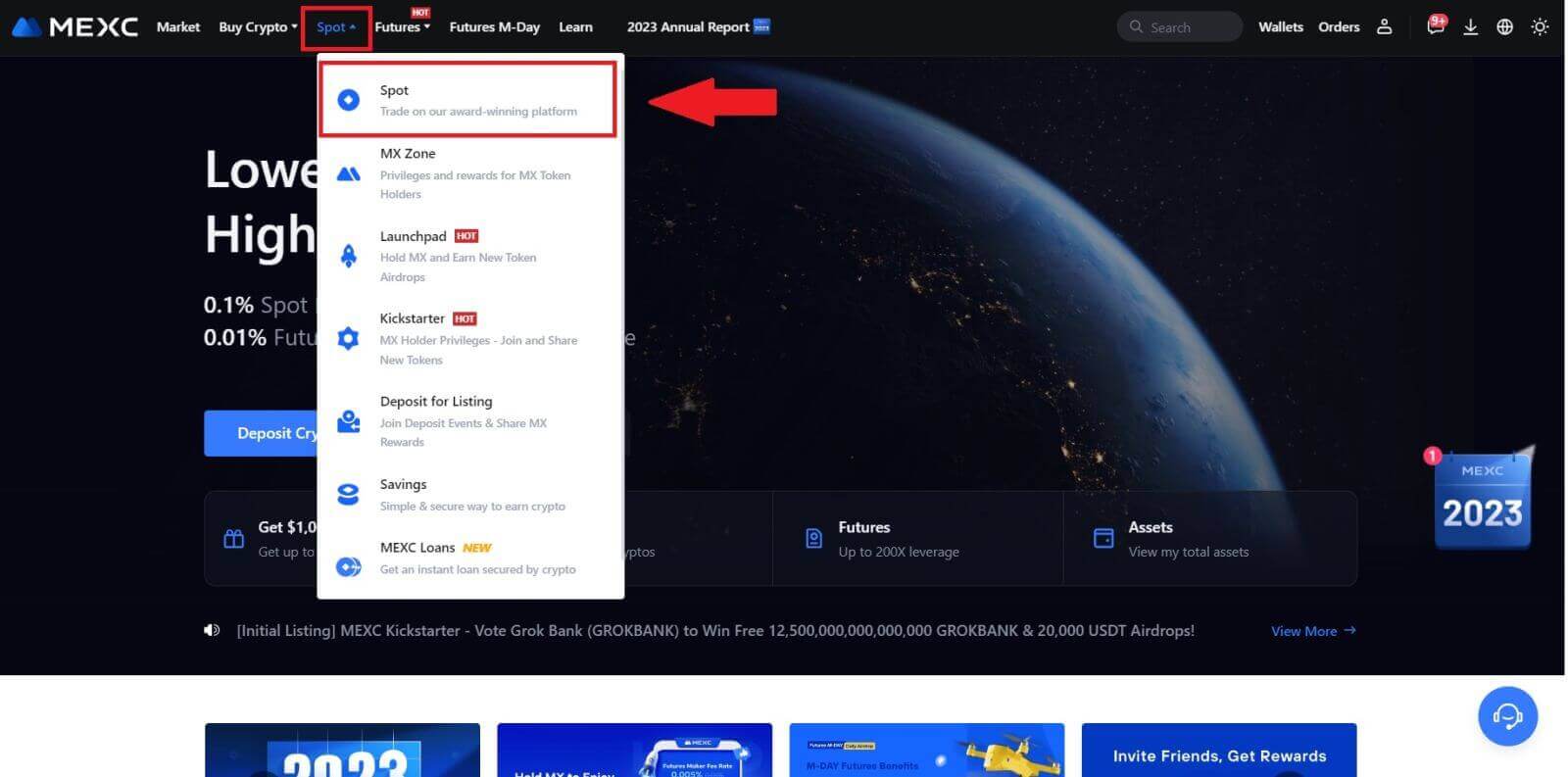
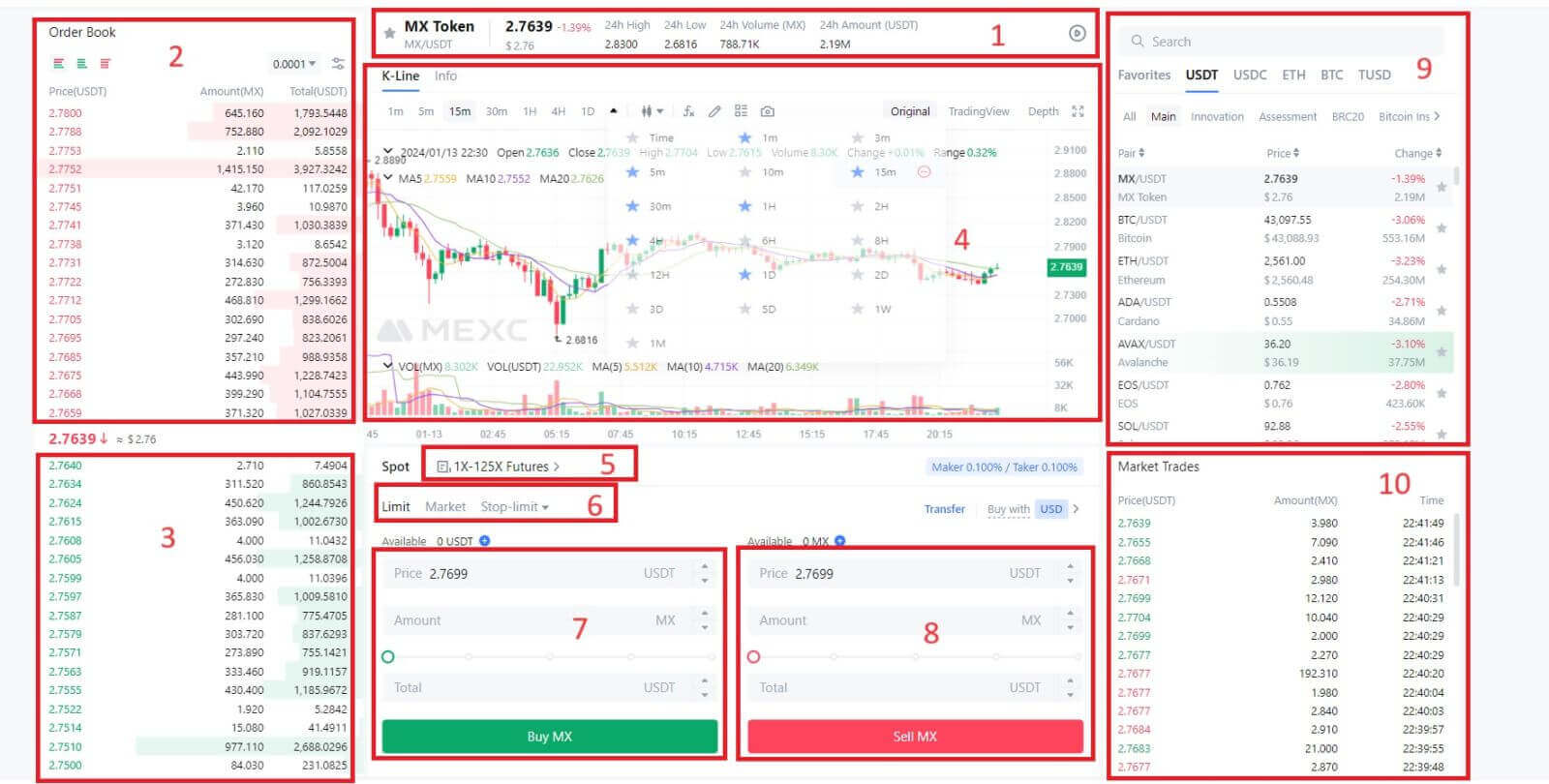
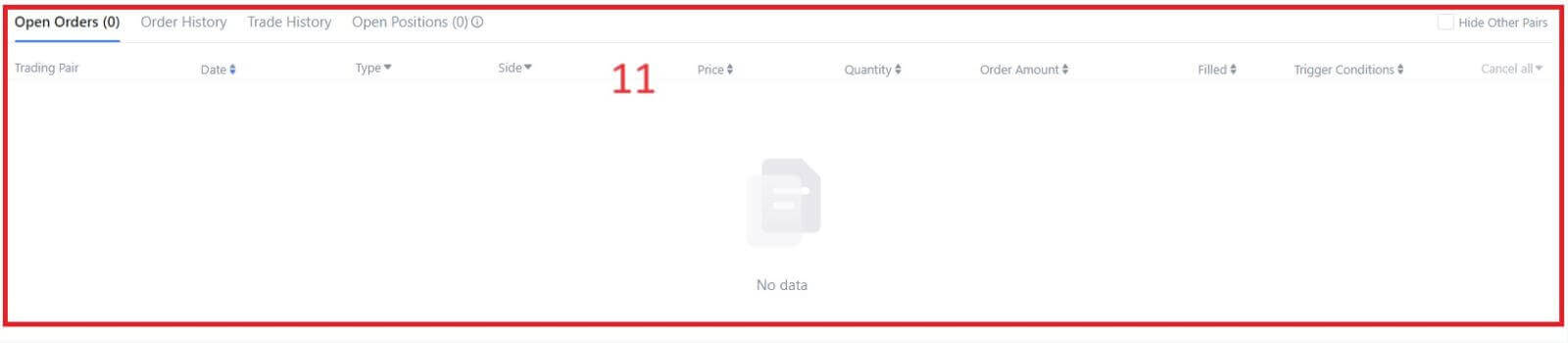
- Markedspris Handelsvolumen af handelspar på 24 timer.
- Spørger (Sælg ordrer) bog.
- Bud (købsordrer) bog.
- Lysestagediagram og tekniske indikatorer.
- Handelstype: Spot / Margin / Futures / OTC.
- Ordretype: Limit / Market / Stop-limit.
- Køb kryptovaluta.
- Sælg kryptovaluta.
- Markeds- og handelspar.
- Markeds seneste gennemførte transaktion.
- Din Limit Order / Stop-limit Order / Order History.
Trin 3: Overfør penge til Spot-konto
For at starte spothandel er det vigtigt at have kryptovaluta på din spotkonto. Du kan erhverve kryptovaluta gennem forskellige metoder.
En mulighed er at købe kryptovaluta gennem P2P-markedet. Klik på "Køb krypto" i den øverste menulinje for at få adgang til OTC-handelsgrænsefladen og overføre penge fra din fiat-konto til din spot-konto.
Alternativt kan du indbetale kryptovaluta direkte på din spotkonto.
Trin 4: Køb Crypto
Standardordretypen er en grænseordre , som giver dig mulighed for at angive en bestemt pris for køb eller salg af krypto. Men hvis du ønsker at udføre din handel omgående til den aktuelle markedspris, kan du skifte til en [Marked] Ordre. Dette giver dig mulighed for at handle med det samme til den gældende markedskurs.
For eksempel, hvis den aktuelle markedspris på BTC/USDT er $61.000, men du ønsker at købe 0,1 BTC til en bestemt pris, f.eks. $60.000, kan du placere en [Limit] -ordre.
Når markedsprisen når dit angivne beløb på $60.000, vil din ordre blive eksekveret, og du vil finde 0,1 BTC (ekskl. kommission) krediteret din spotkonto.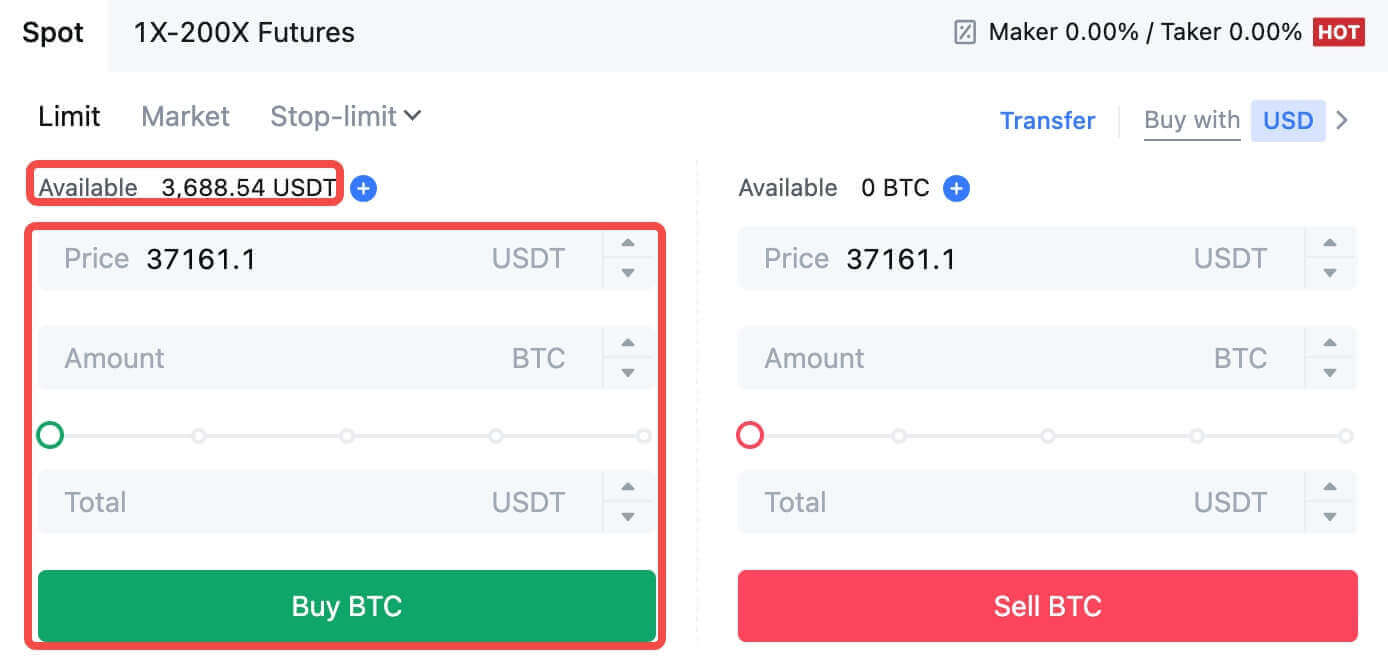
For straks at sælge din BTC, overvej at skifte til en [Marked] -ordre. Indtast salgsmængden som 0,1 for at fuldføre transaktionen med det samme.
For eksempel, hvis den aktuelle markedspris på BTC er $63.000 USDT, vil udførelse af en [Marked] -ordre resultere i, at 6.300 USDT (ekskl. kommission) krediteres din Spot-konto med det samme.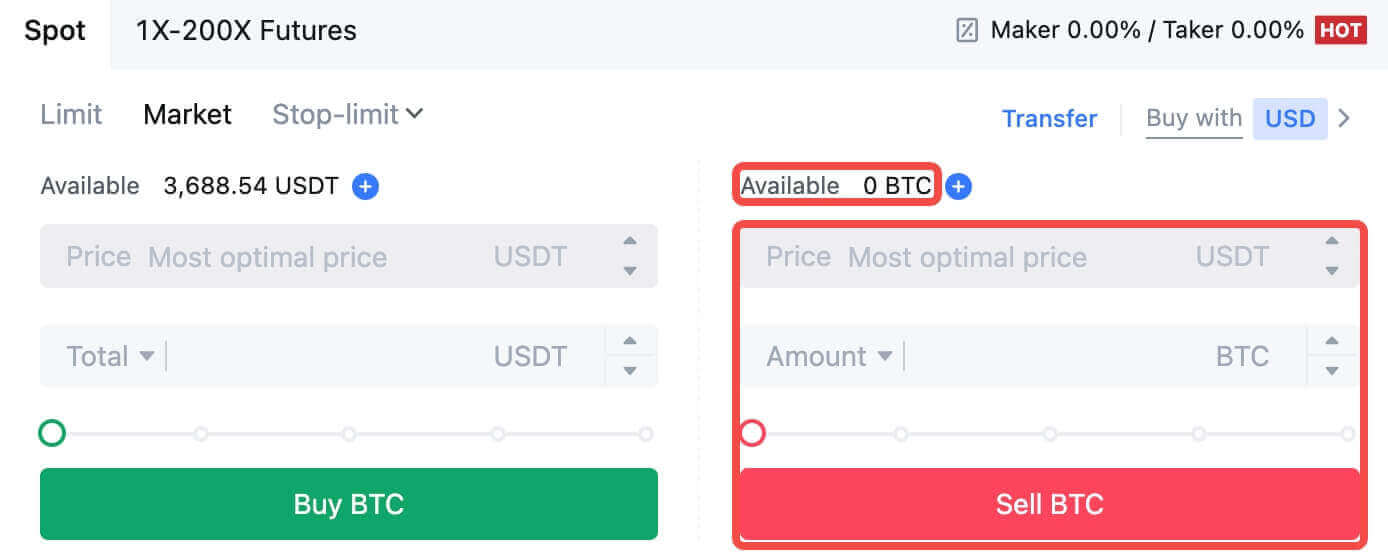
Sådan handler du spot på MEXC (app)
Sådan begynder du at handle Spot på MEXCs App:1. På din MEXC App skal du trykke på [Handel] i bunden for at gå til spothandelsgrænsefladen.
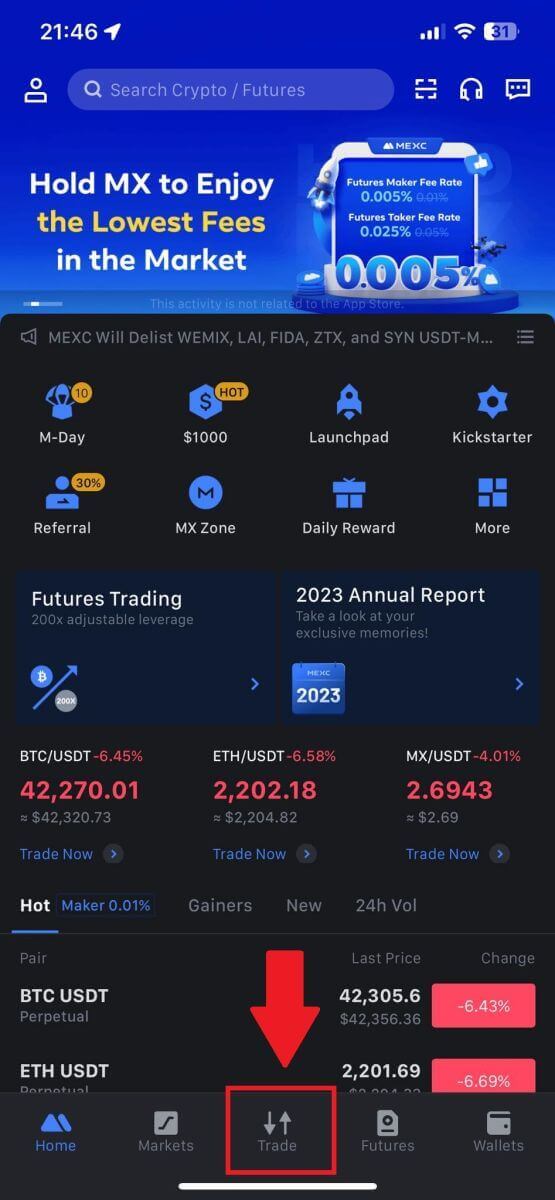
2. Her er handelssidens grænseflade.
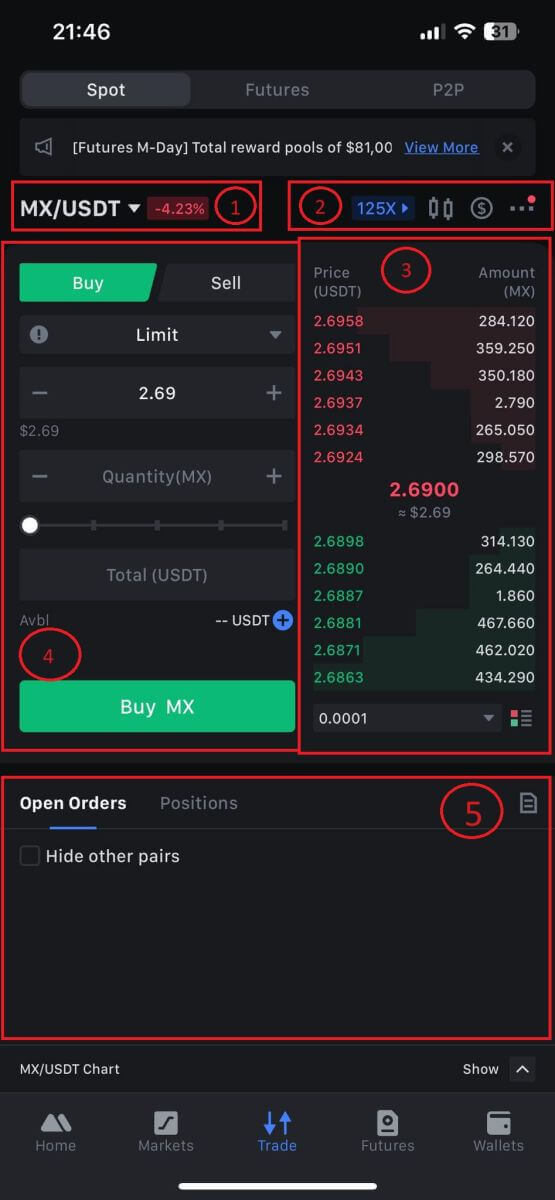
1. Markeds- og handelspar.
2. Realtidsmarkedslysstagediagram, understøttede handelspar af kryptovalutaen, "Køb krypto" sektionen.
3. Sælg/køb ordrebog.
4. Køb/Sælg Cryptocurrency.
5. Åbne ordrer.
3. Som et eksempel vil vi lave en "Limit order" handel for at købe MX.
Indtast ordreafgivelsessektionen i handelsgrænsefladen, se prisen i køb/salgsordreafsnittet, og indtast den relevante MX-købspris og mængden eller handelsbeløbet.
Klik på [Køb MX] for at fuldføre ordren. (Samme for salgsordre)
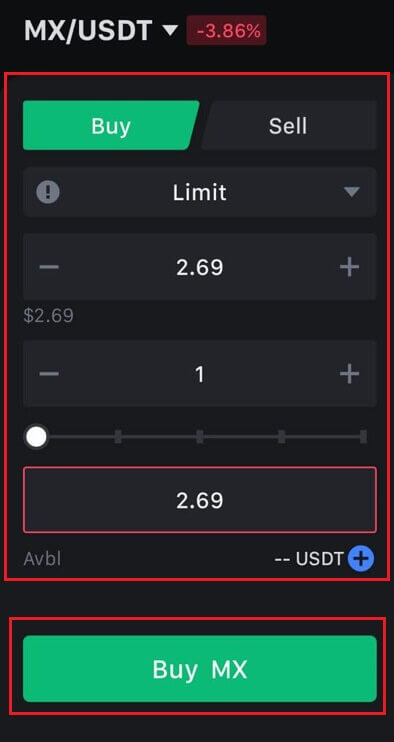
Sådan køber du Bitcoin på under ét minut på MEXC
Køb af Bitcoin på MEXC-webstedet
1. Log ind på din MEXC , klik og vælg [Spot].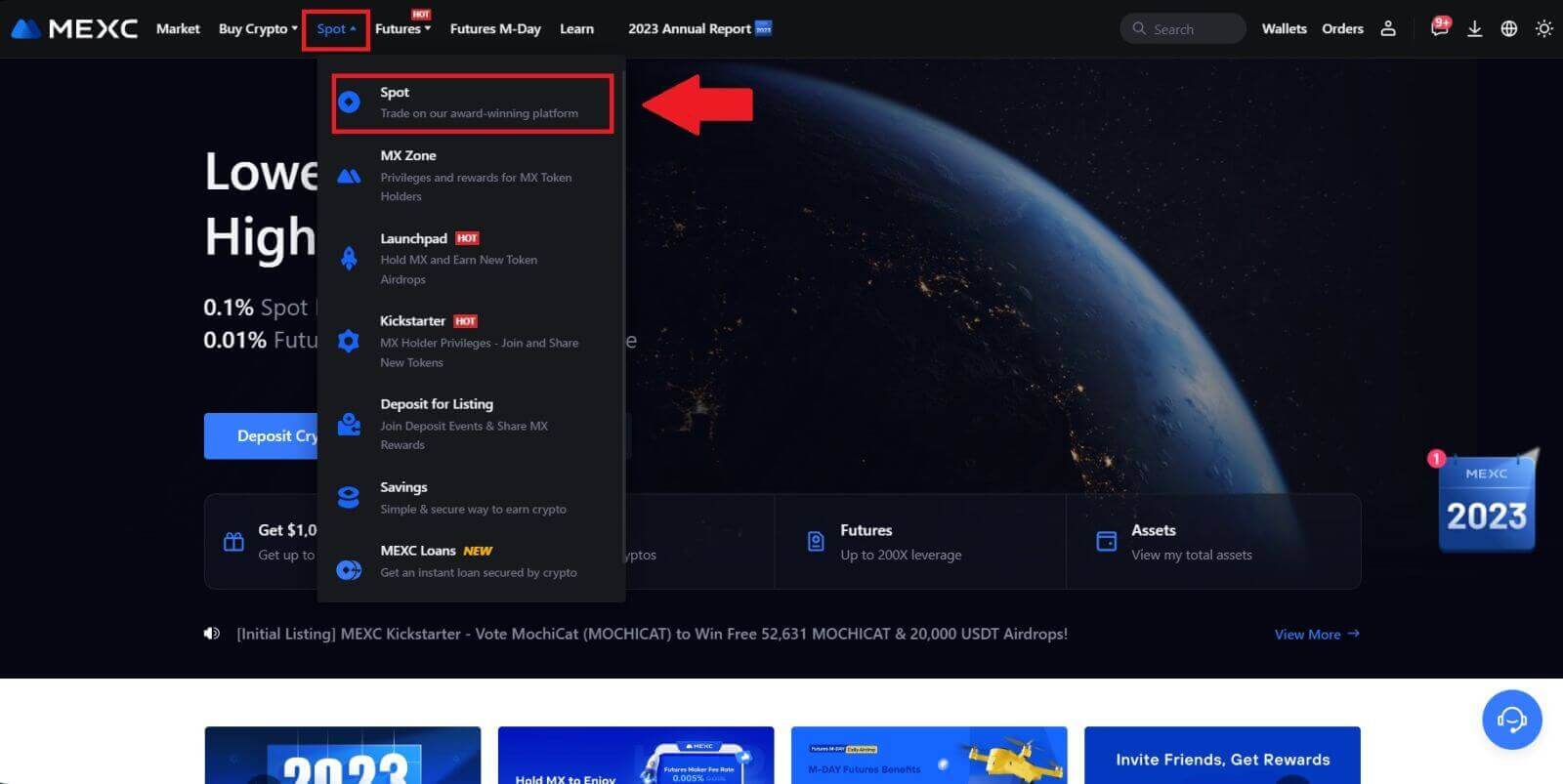
2. Vælg dit handelspar i handelszonen. MEXC tilbyder i øjeblikket støtte til populære handelspar som BTC/USDT, BTC/USDC, BTC/TUSD og mere.
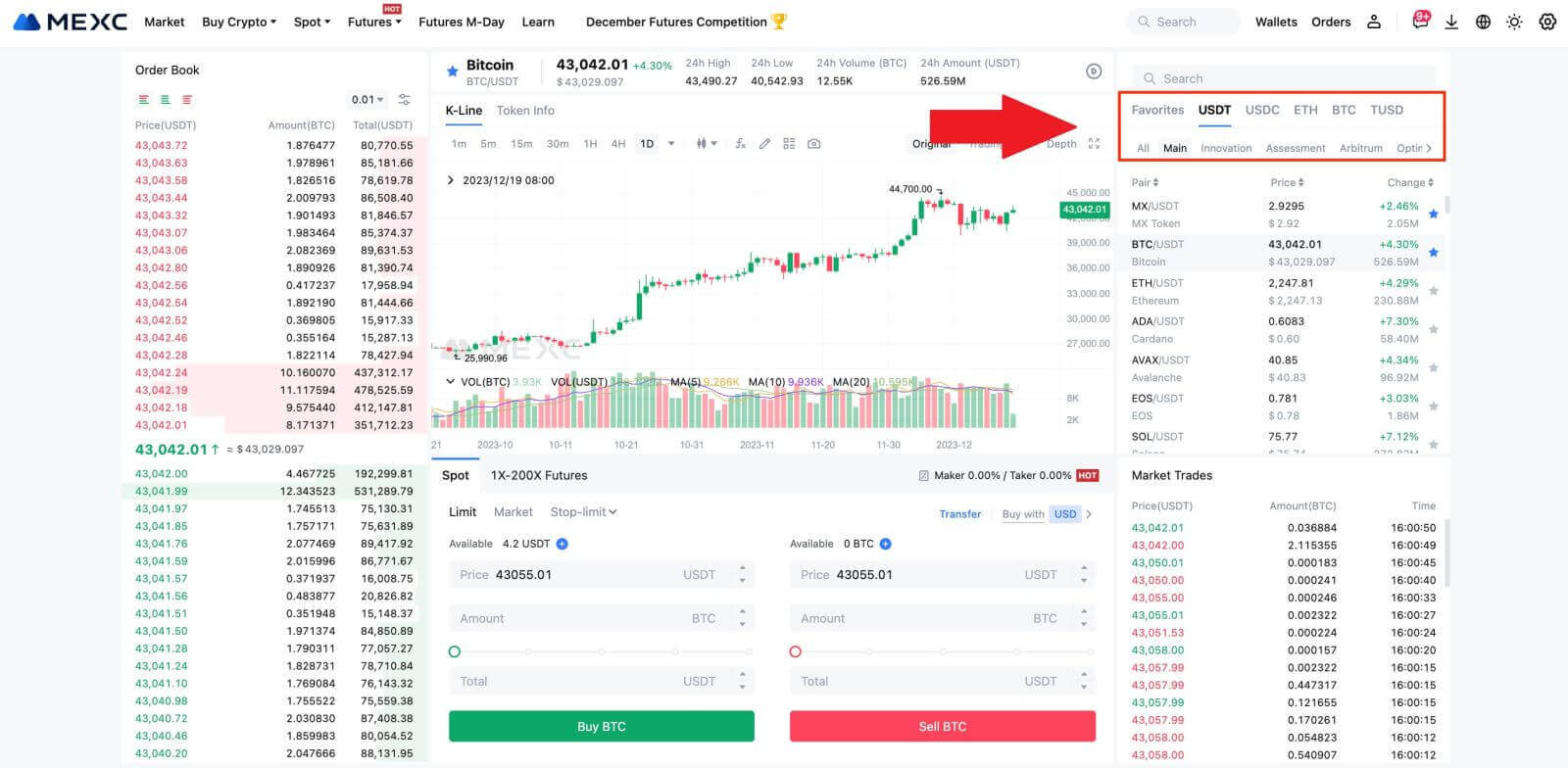
3. Overvej at foretage et køb med BTC/USDT handelsparret. Du har tre ordretyper at vælge imellem: Limit , Market , Stop-limit , hver med særskilte egenskaber.
- Begræns pris køb:
Angiv din ønskede købspris og mængde, og klik derefter på [Køb BTC] . Husk, at minimumsordrebeløbet er 5 USDT. Hvis din fastsatte købspris afviger væsentligt fra markedsprisen, vil ordren muligvis ikke blive udfyldt med det samme og vil være synlig i afsnittet "Åbne ordrer" nedenfor.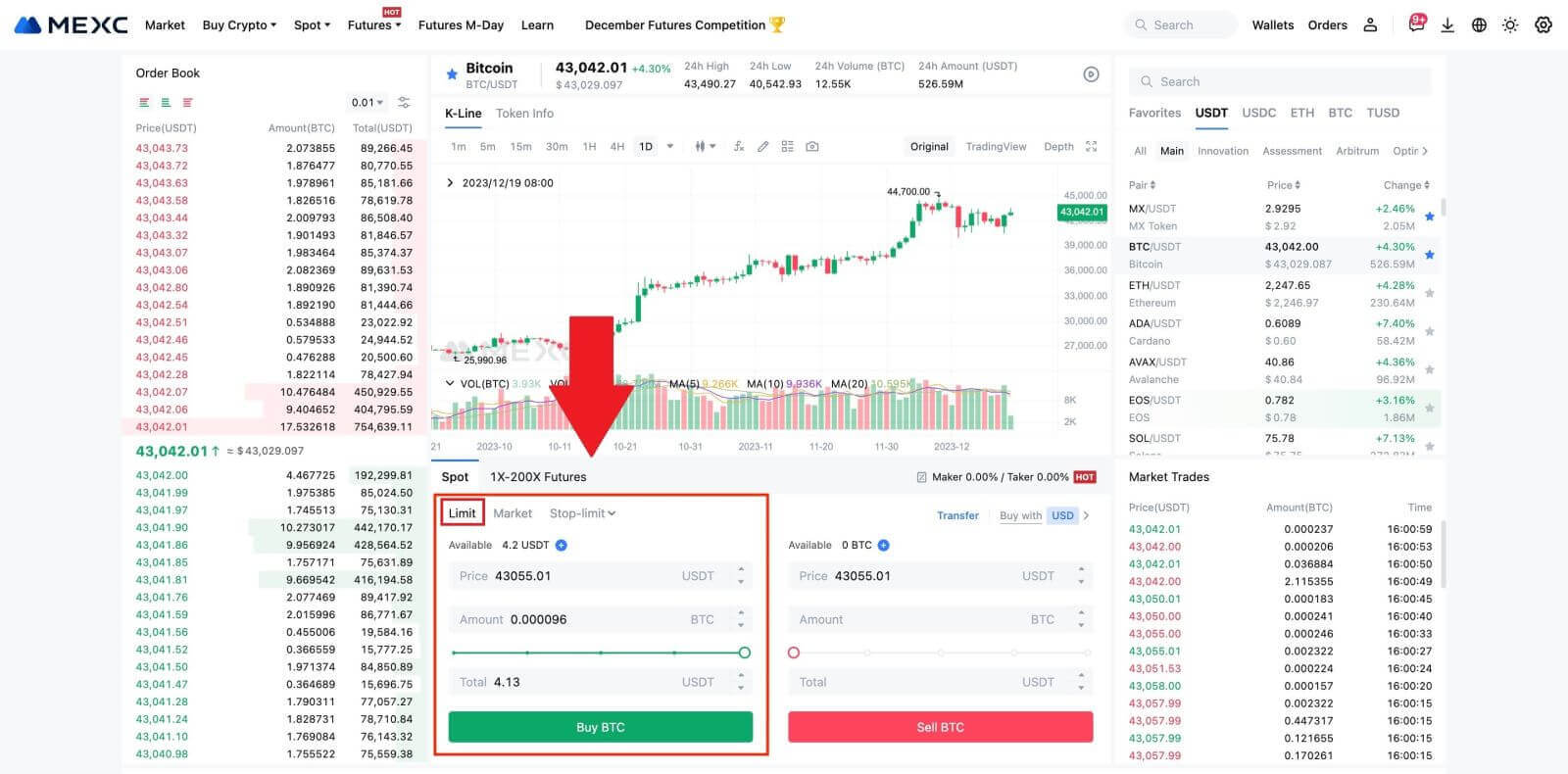
- Markedspris køb:
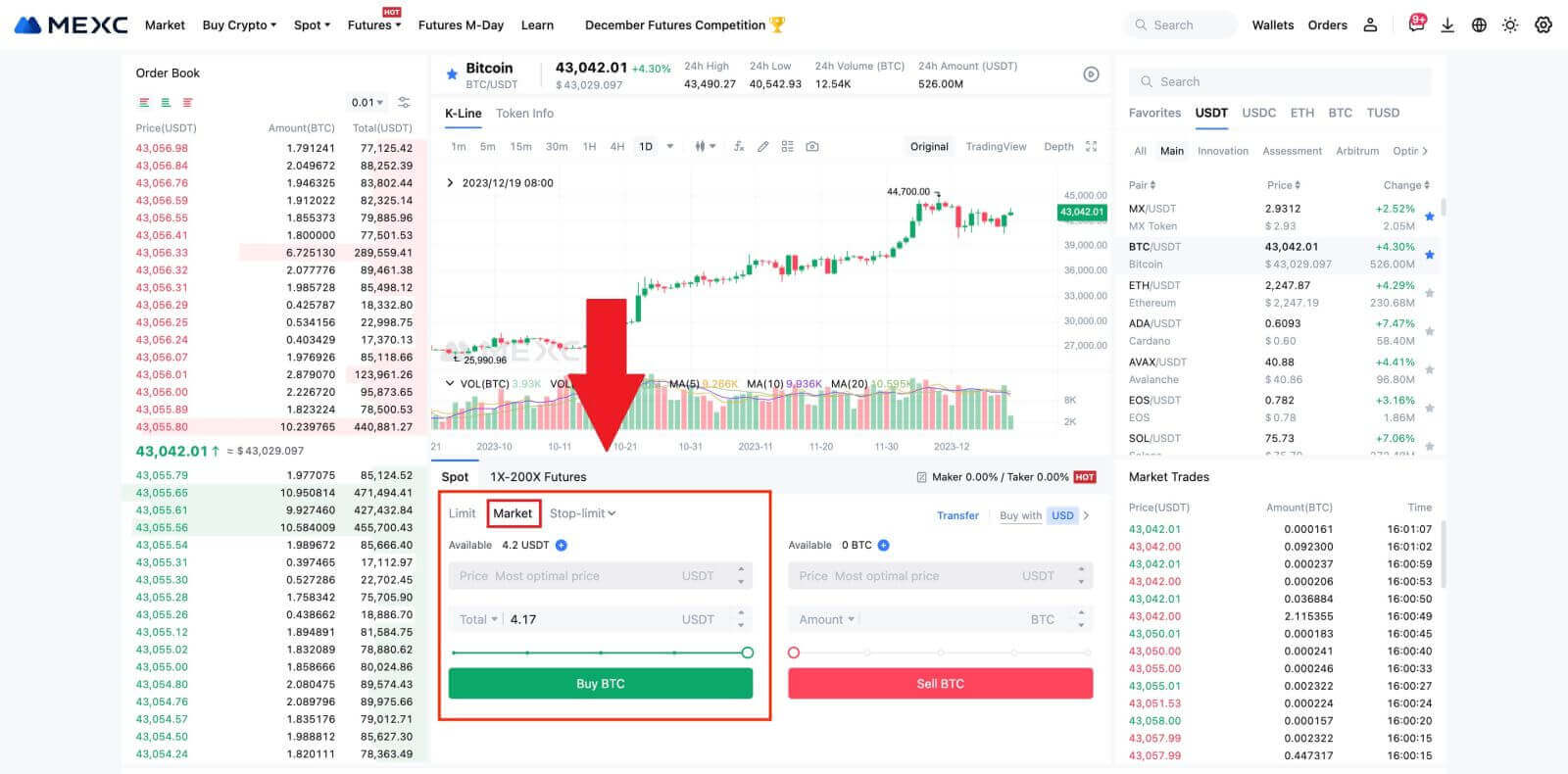
- Stop-limit ordre:
Med stop-limit-ordrer kan du forudindstille triggerpriser, købsbeløb og mængder. Når markedsprisen når triggerprisen, afgiver systemet automatisk en limitordre til den angivne pris.
Lad os overveje BTC/USDT-parret. Antag, at den nuværende markedspris på BTC er 27.250 USDT, og baseret på teknisk analyse forventer du et gennembrud på 28.000 USDT, der starter en opadgående trend. I dette tilfælde kan du bruge en stop-limit-ordre med en triggerpris sat til 28.000 USDT og en købspris sat til 28.100 USDT. Når BTC når 28.000 USDT, vil systemet straks placere en limitordre for at købe til 28.100 USDT. Ordren kan udfyldes til 28.100 USDT eller en lavere pris. Bemærk, at 28.100 USDT er en grænsepris, og hurtige markedsudsving kan påvirke ordreudførelsen.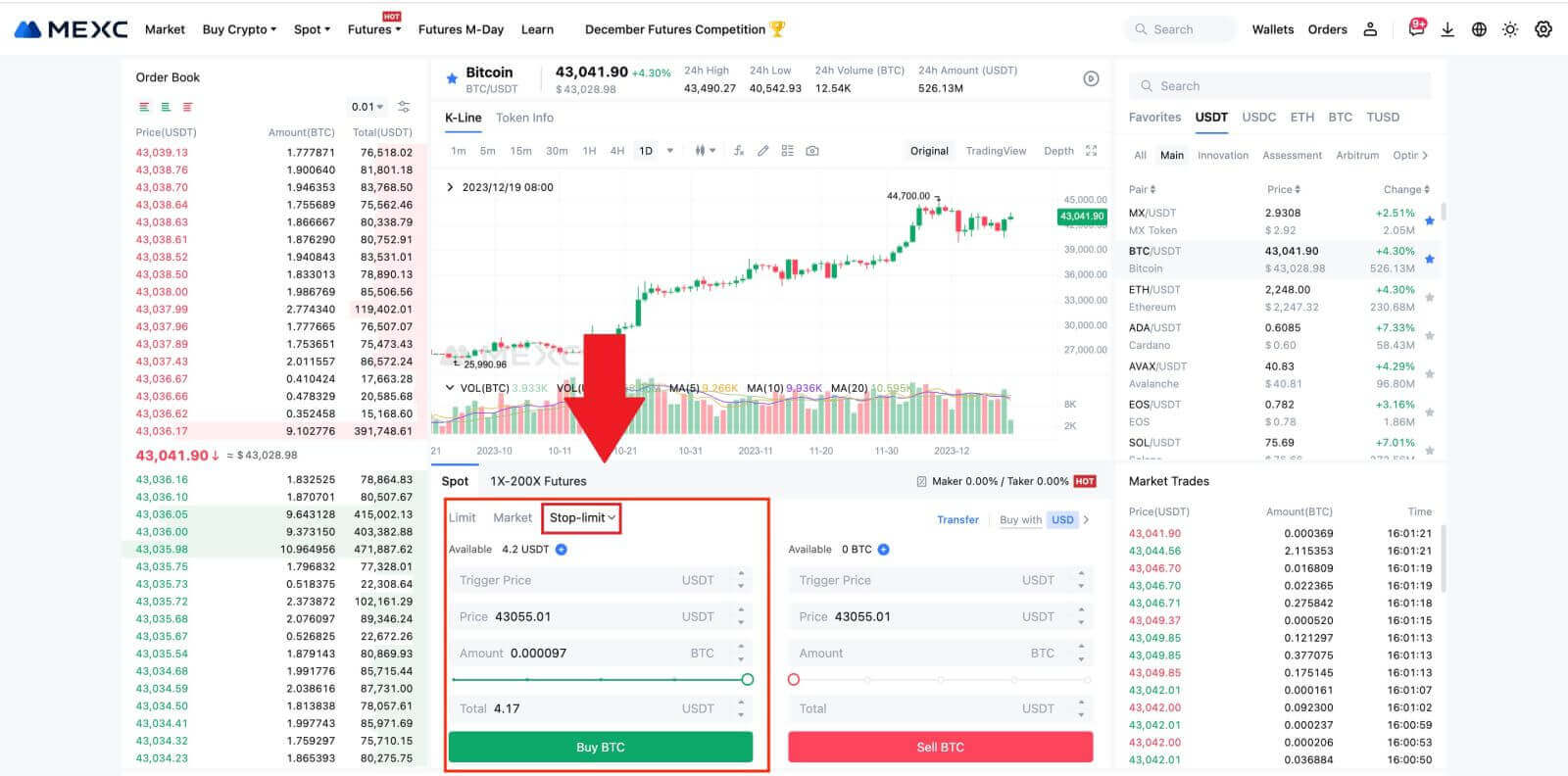
Køb af Bitcoin på MEXC-appen
1. Log ind på MEXC-appen og tryk på [Handel].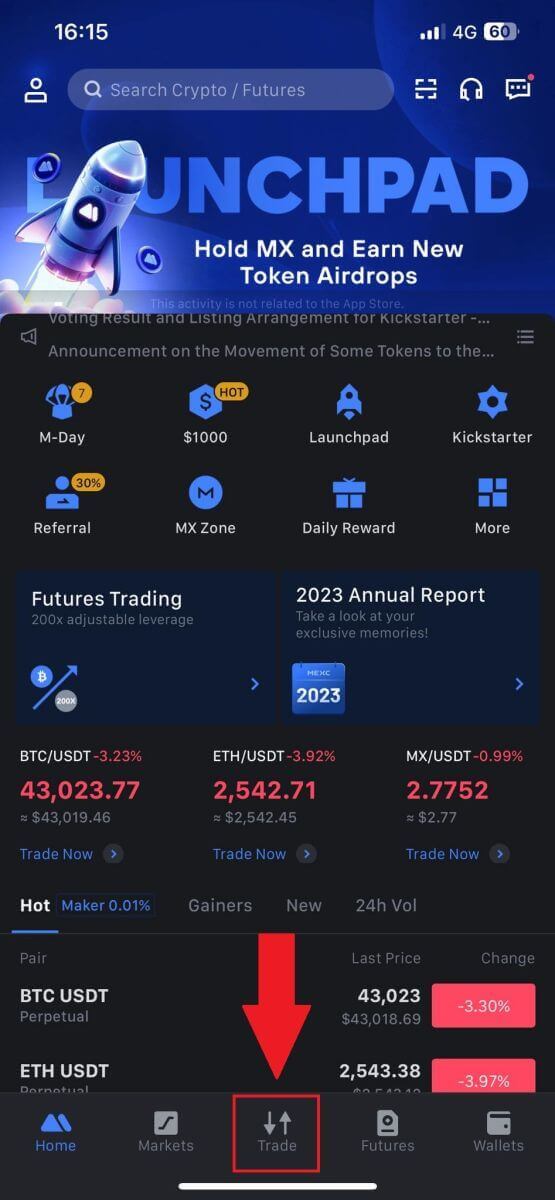
2. Vælg ordretype og handelspar. Vælg mellem de tre tilgængelige ordretyper: Limit , Market og stop-limit . Alternativt kan du trykke på [BTC/USDT] for at skifte til et andet handelspar. 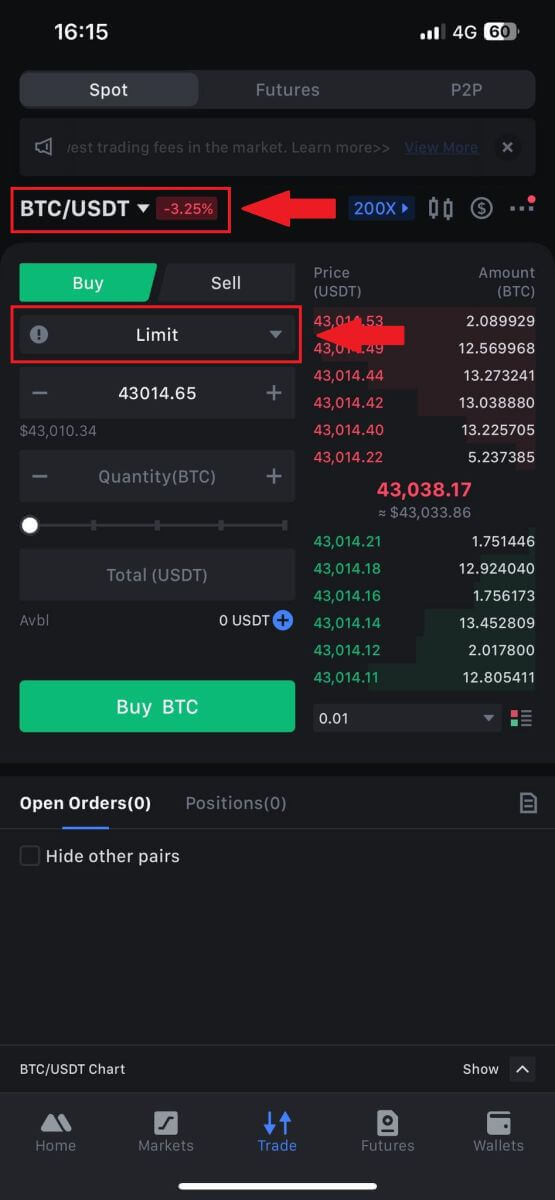
3. Overvej at afgive en markedsordre med BTC/USDT-handelsparret som eksempel. Tryk blot på [Køb BTC].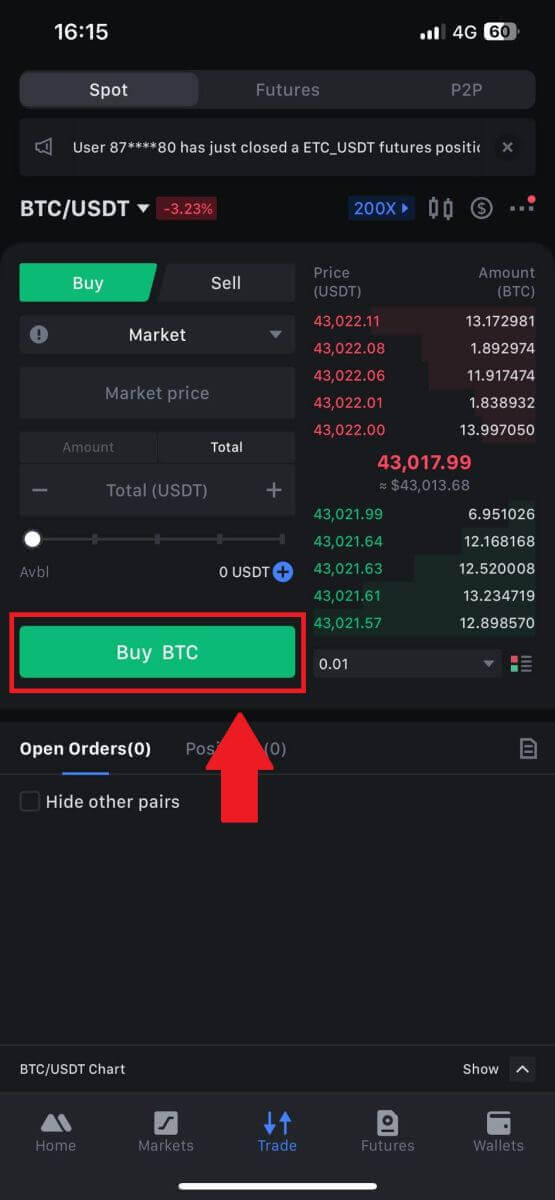
Sådan hæver du på MEXC
Sådan sælger du krypto via bankoverførsel (SEPA)
1. Log ind på din MEXC , klik på [Køb krypto] på den øverste navigationslinje, og vælg [Global bankoverførsel]. 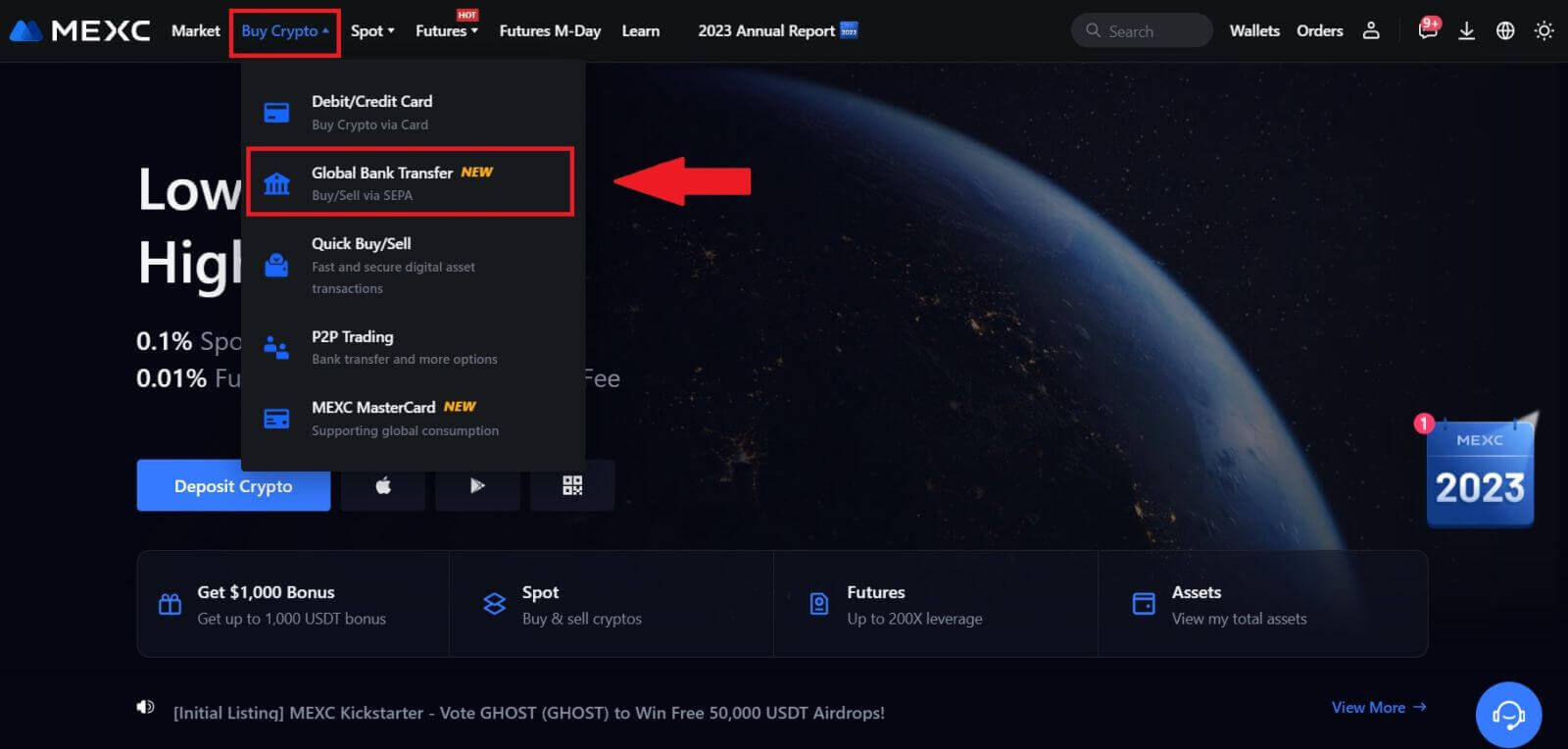
2. Vælg fanen Sælg , og du er nu klar til at begynde en Fiat-salgstransaktion. 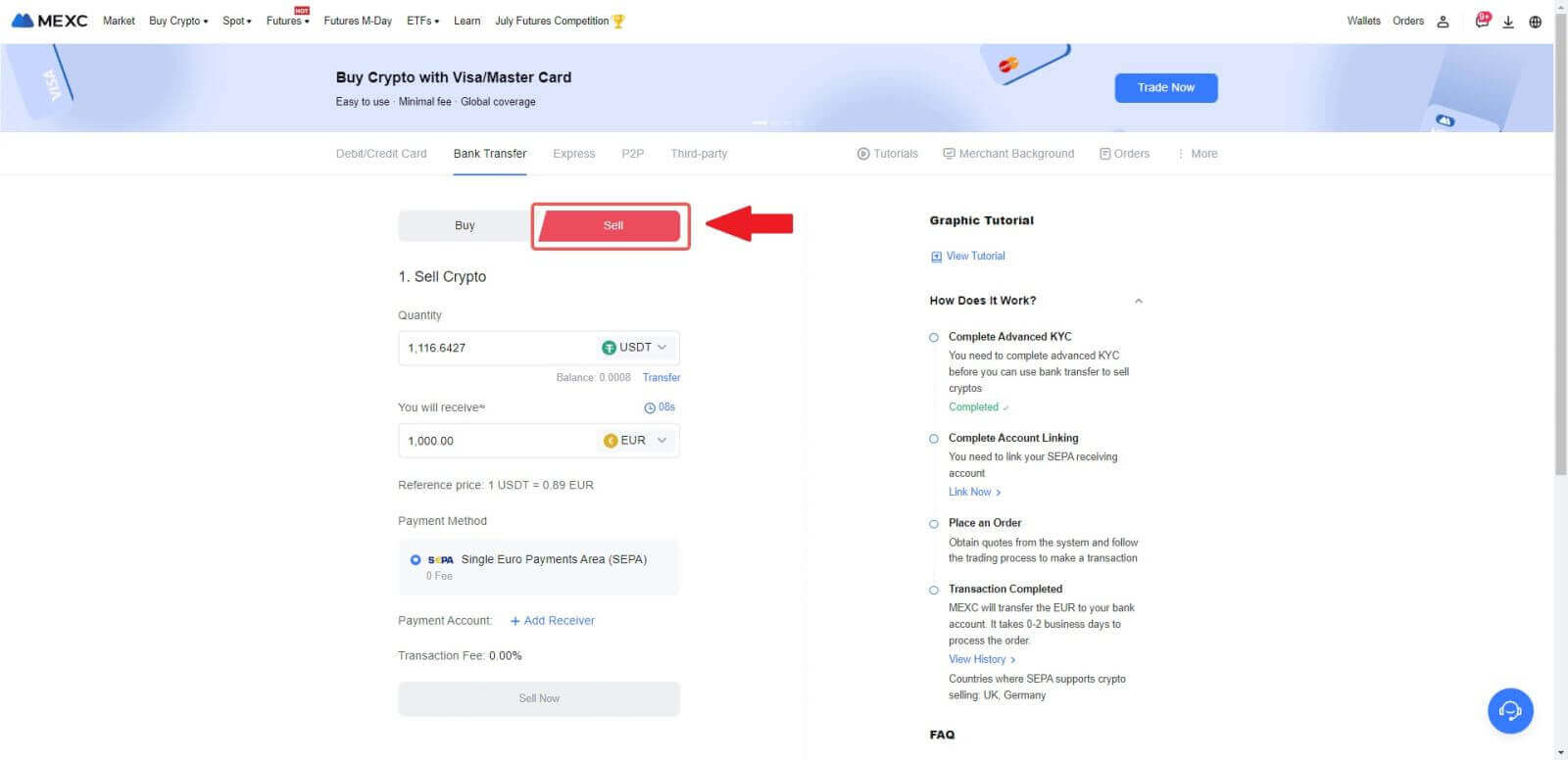
3. Tilføj en modtagende konto . Udfyld dine bankkontooplysninger, før du går videre for Fiat Sell, og klik derefter på [Fortsæt].
Bemærk: Sørg for, at den bankkonto, du har tilføjet, er under samme navn som dit KYC-navn. 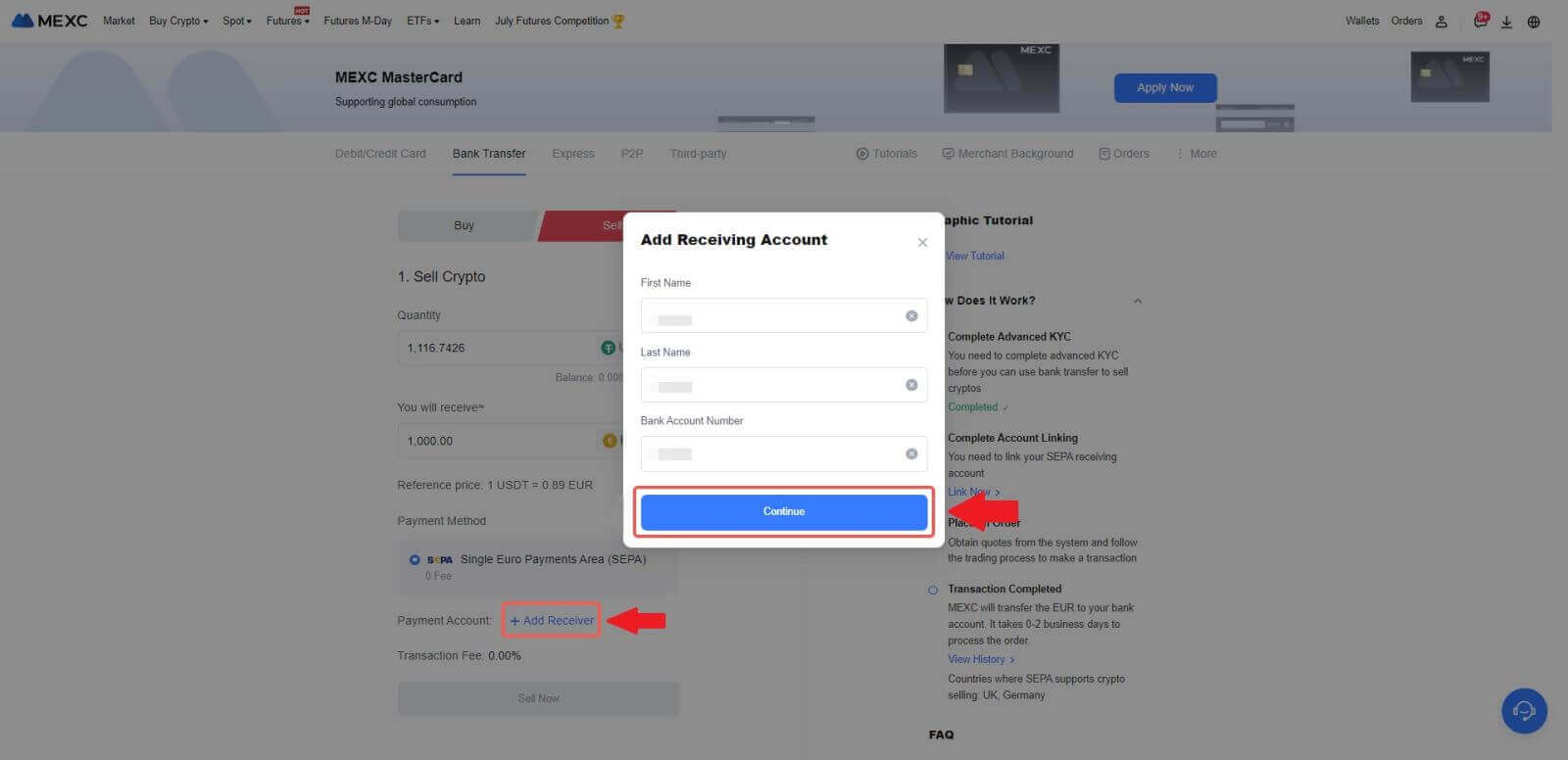
4. Vælg EUR som Fiat-valuta for Fiat-salgsordren. Vælg den betalingskonto, hvor du ønsker at modtage betaling fra MEXC.
Bemærk: Prisen i realtid er baseret på referenceprisen, med forbehold for periodiske opdateringer. Fiats salgskurs bestemmes gennem en styret flydende valutakurs.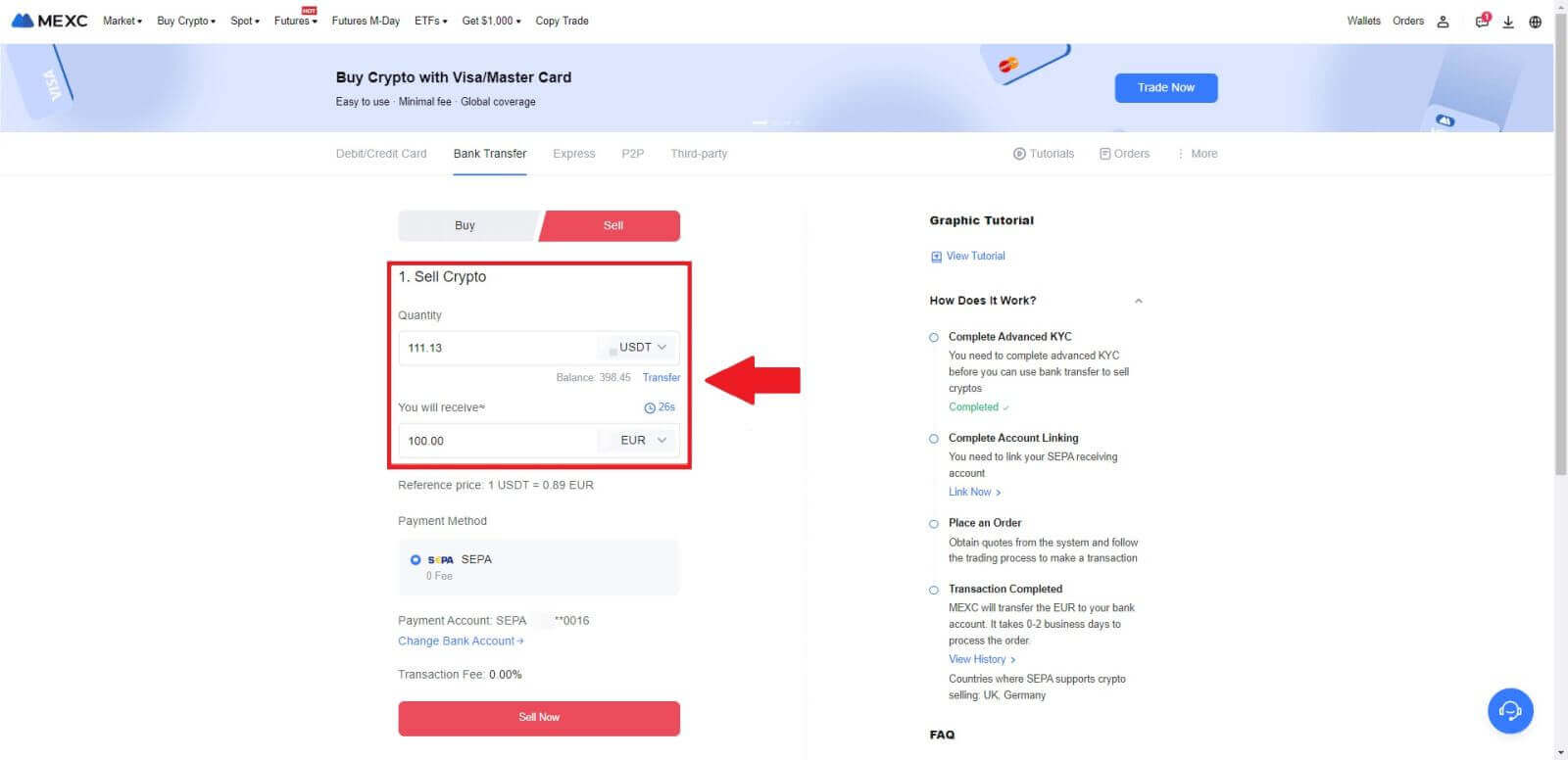
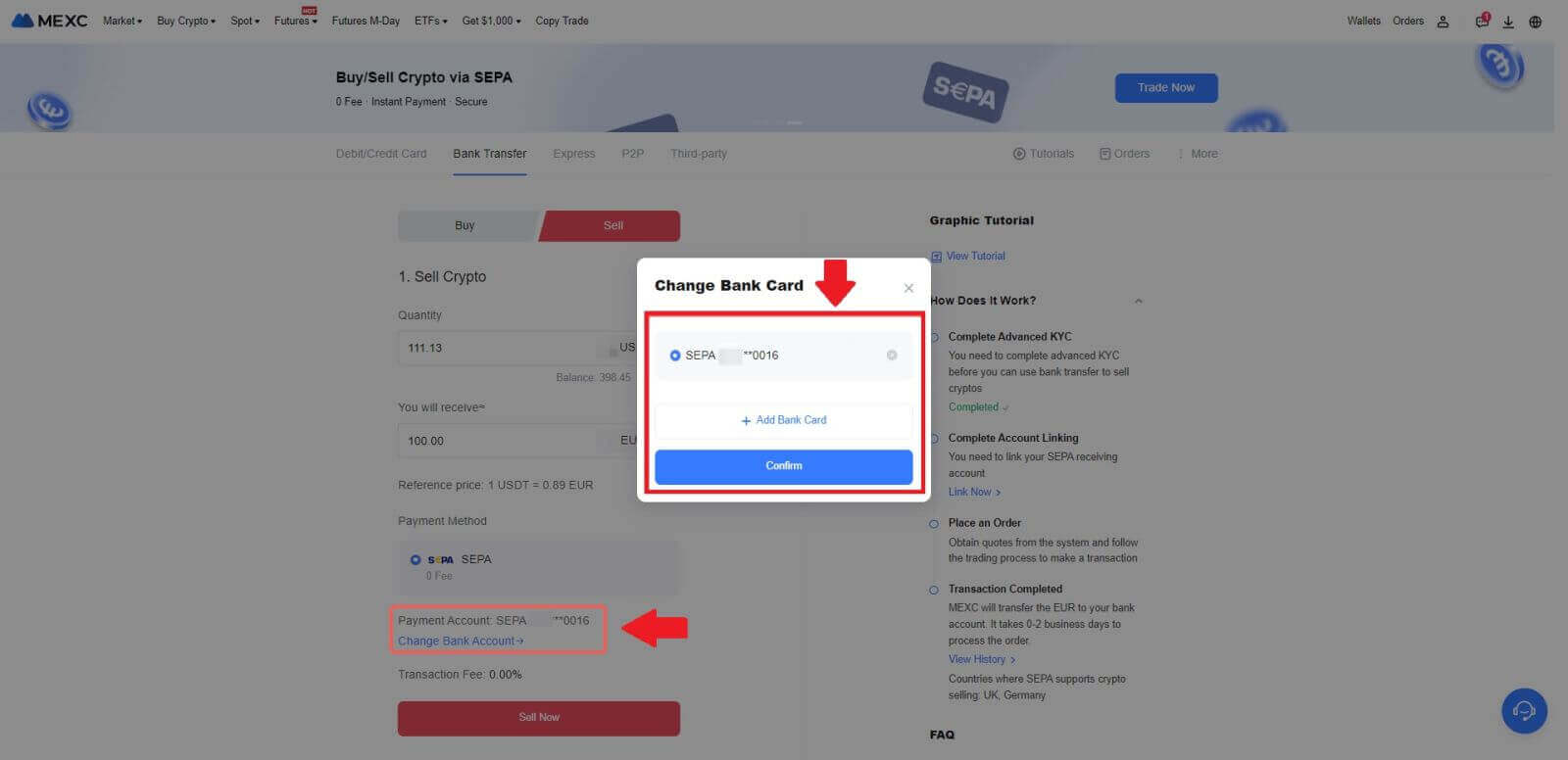
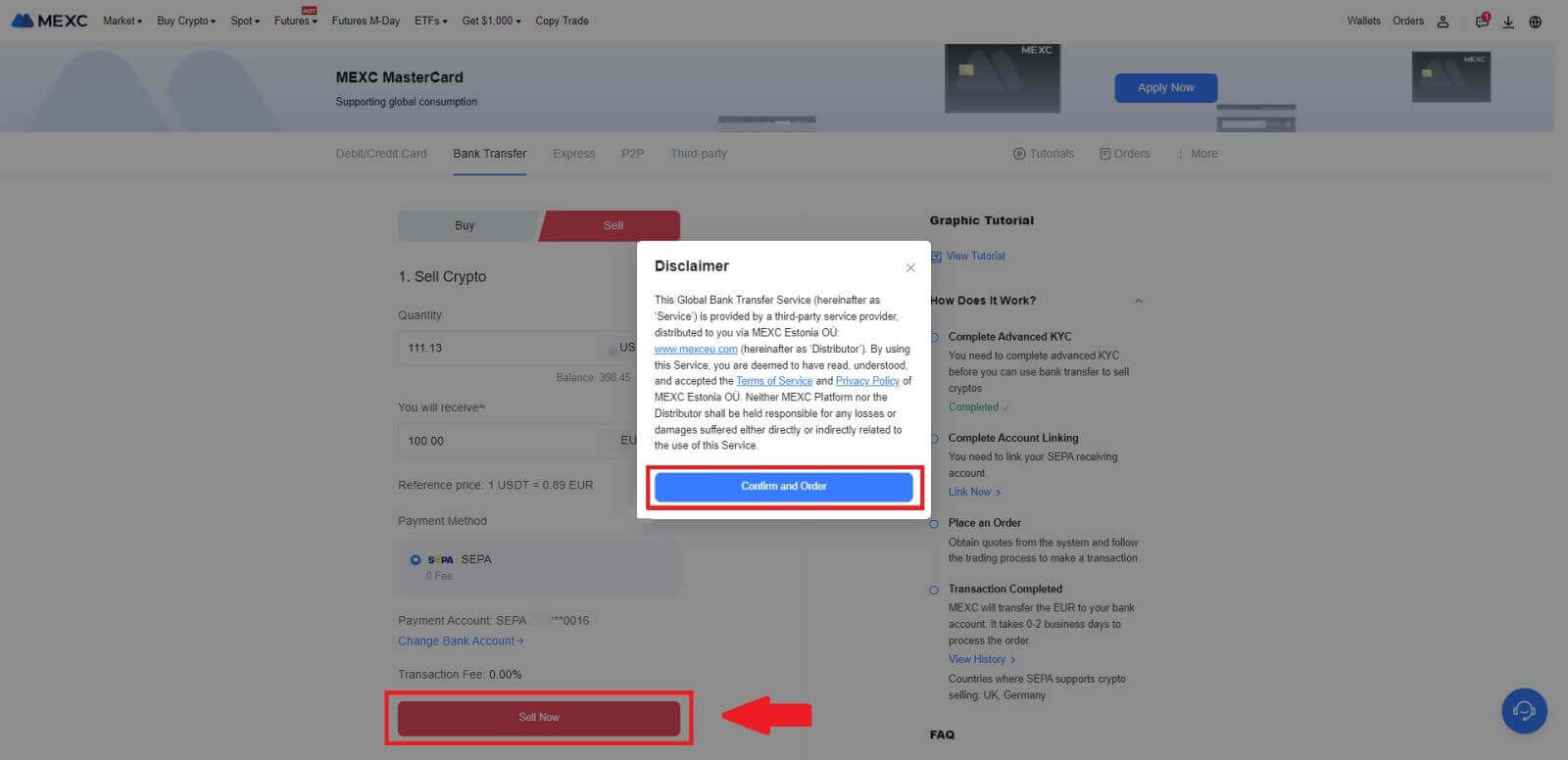
5. Bekræft ordreoplysningerne i pop-up-boksen Bekræftelse, og klik på [Send] for at fortsætte efter verifikation.
Indtast den seks (6)-cifrede Google Authenticator 2FA-sikkerhedskode fra din Google Authenticator-app. Klik derefter på [Ja] for at fortsætte med Fiat Sell-transaktionen.
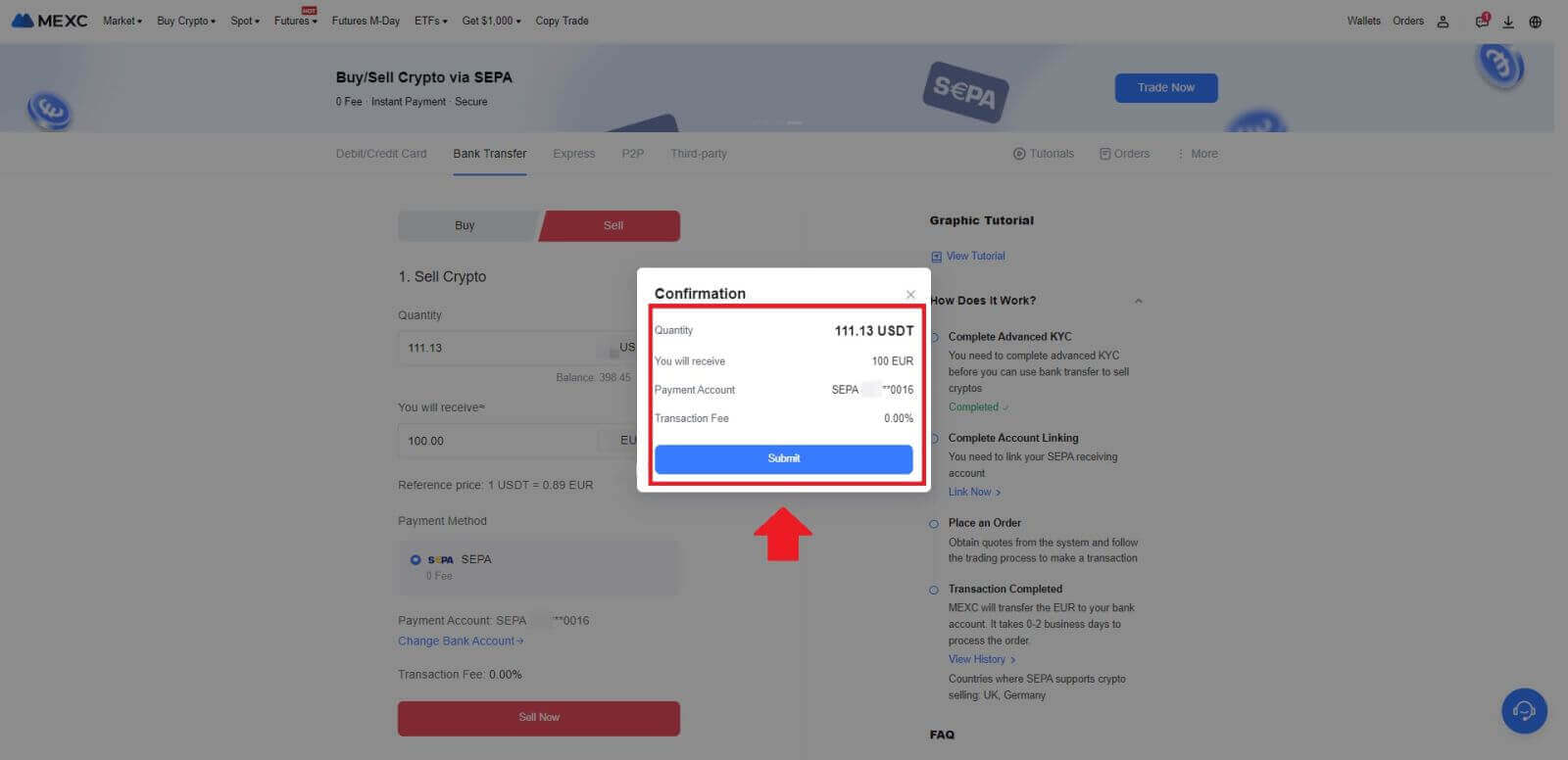
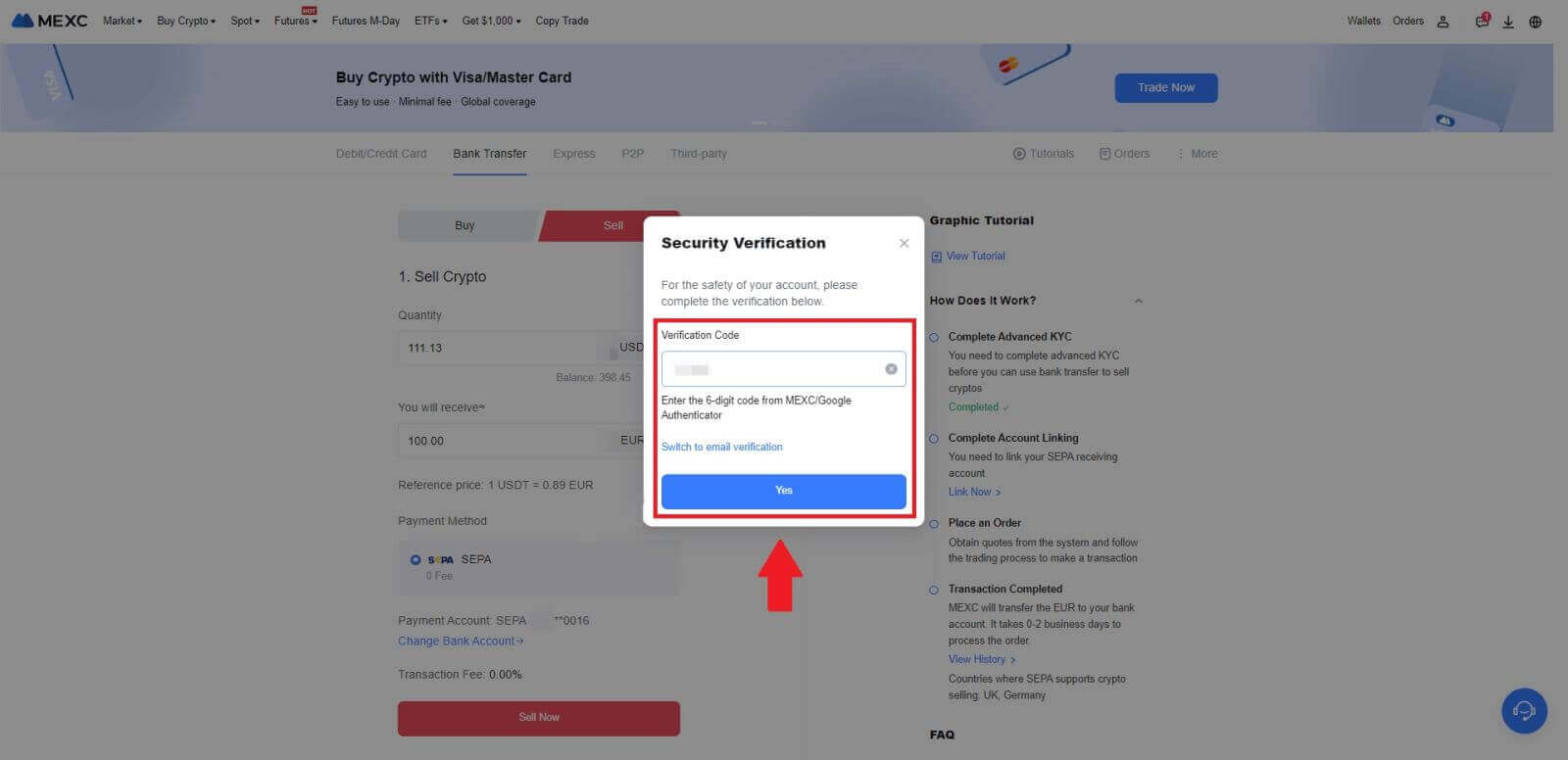 6. Tillykke! Dit Fiat-salg er blevet behandlet. Forvent, at pengene bliver krediteret til din udpegede betalingskonto inden for 2 hverdage.
6. Tillykke! Dit Fiat-salg er blevet behandlet. Forvent, at pengene bliver krediteret til din udpegede betalingskonto inden for 2 hverdage.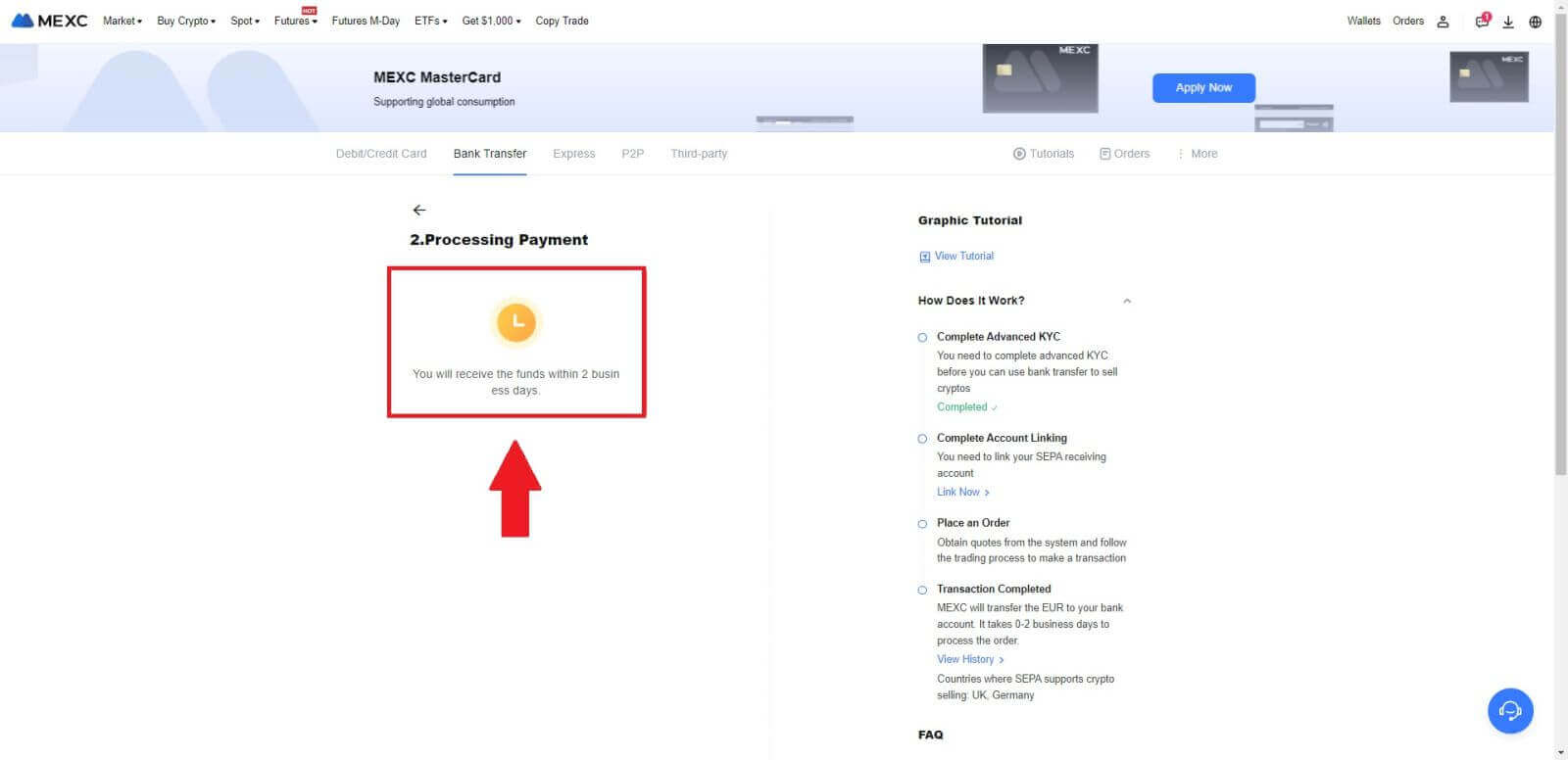
Sådan sælger du krypto via P2P på MEXC
Sælg Crypto via P2P på MEXC (hjemmeside)
1. Log ind på din MEXC , klik på [Buy Crypto] og vælg [P2P Trading].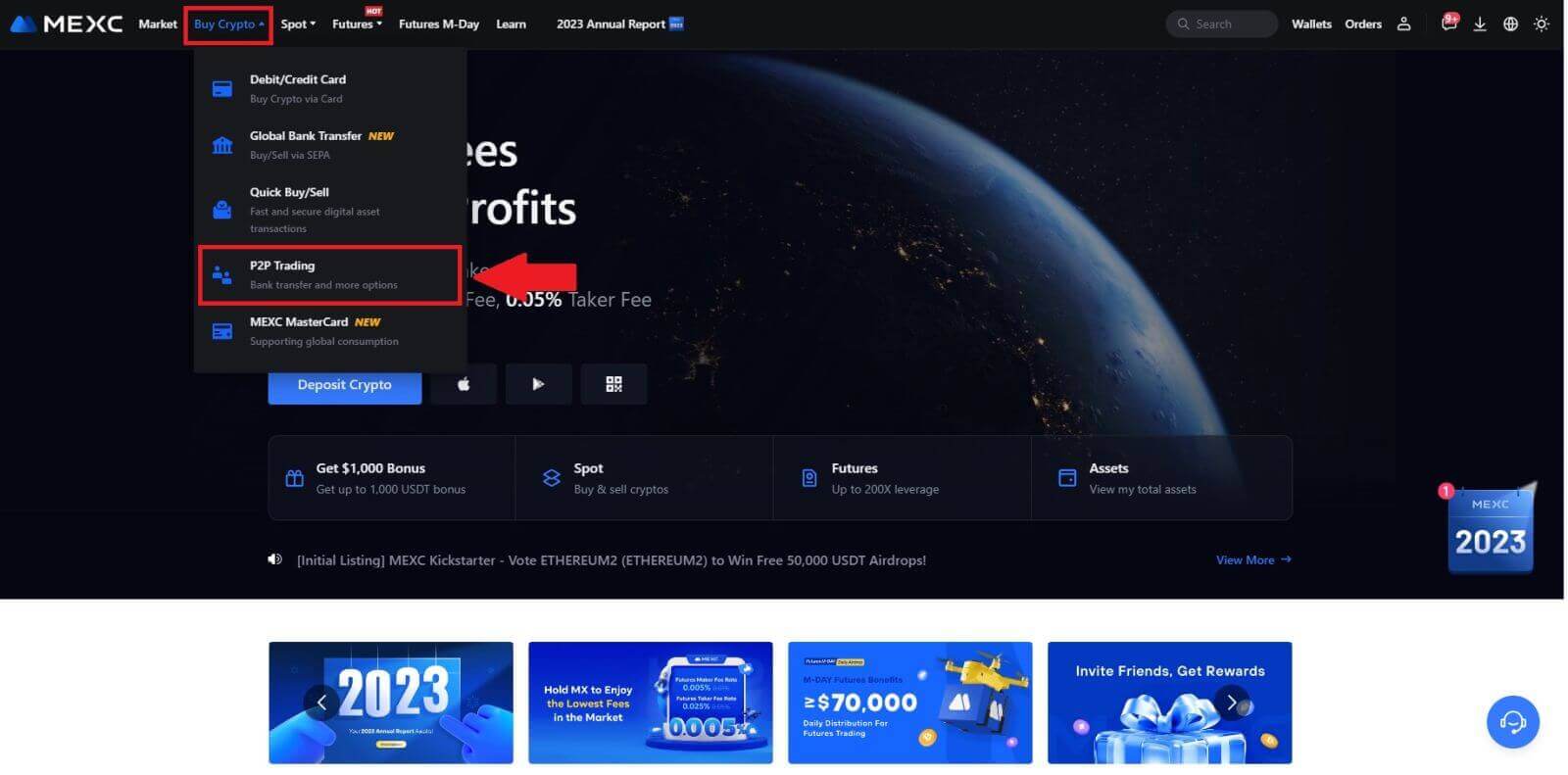 2. På transaktionssiden skal du klikke på [Sælg] og vælge den valuta, du vil sælge (USDT er vist som et eksempel), og klik på [Sælg USDT].
2. På transaktionssiden skal du klikke på [Sælg] og vælge den valuta, du vil sælge (USDT er vist som et eksempel), og klik på [Sælg USDT]. 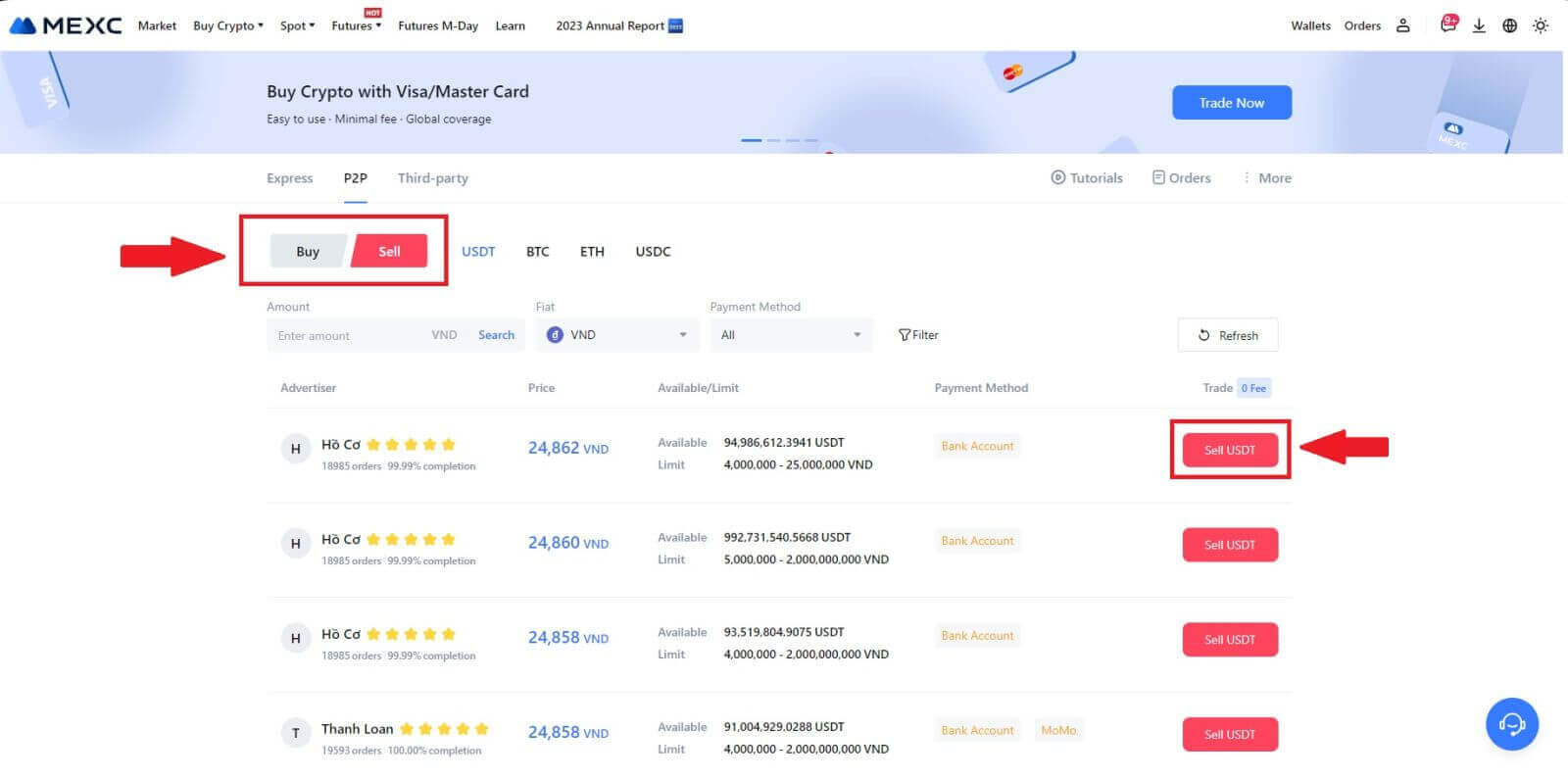
3. Indtast det beløb (i din fiat-valuta) eller mængden (i krypto), du vil sælge.
Tilføj din indsamlingsmetode, sæt kryds i boksen og klik på [Sælg USDT].
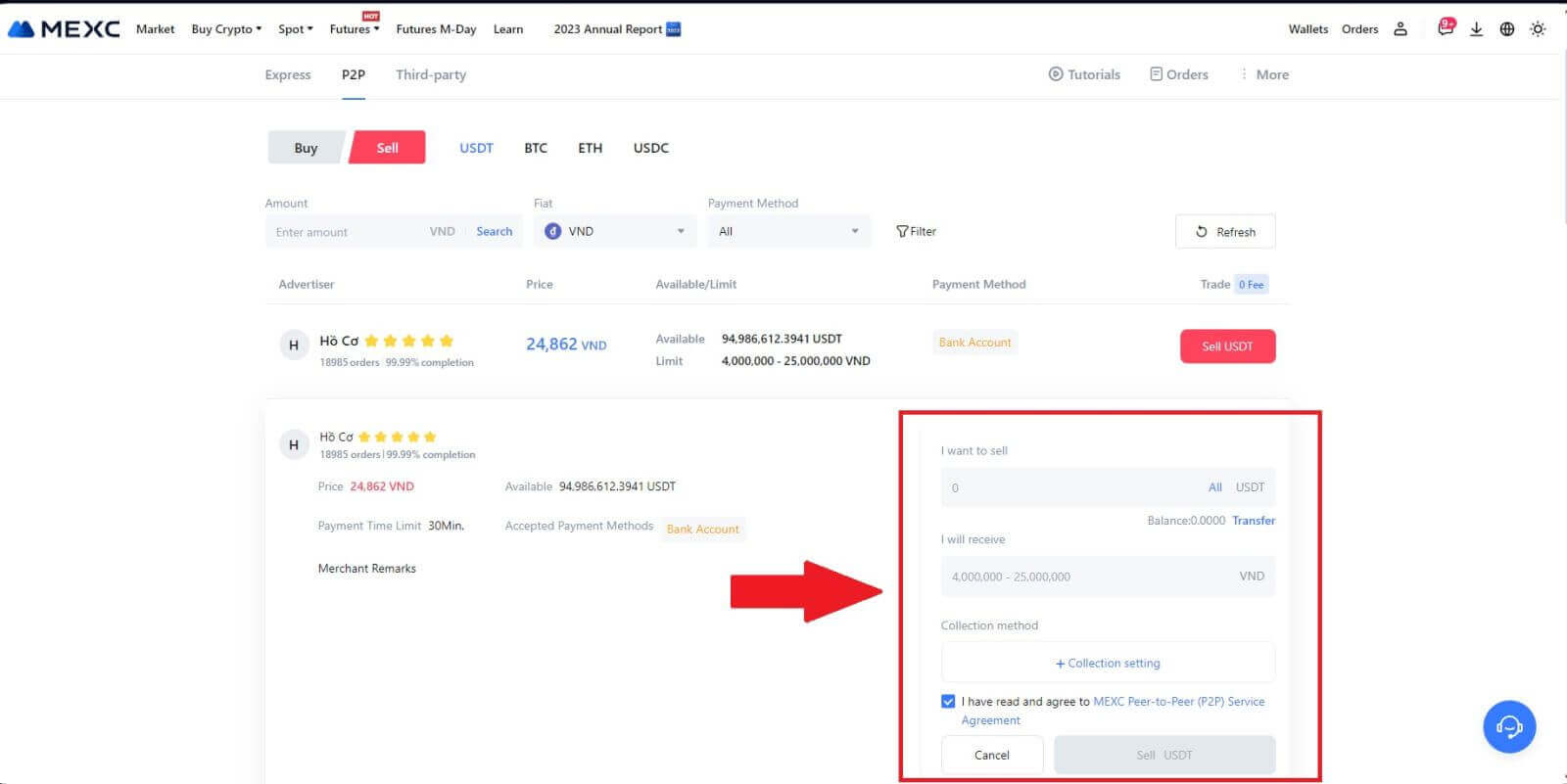
4. Når P2P-forhandleren er på ordresiden, tildeles 15 minutter til at gennemføre betalingen til din udpegede bankkonto. Gennemgå [Ordre Information] omhyggeligt. Bekræft, at kontonavnet vist på [Indsamlingsmetoden] stemmer overens med dit registrerede navn på MEXC; uoverensstemmelser kan resultere i, at P2P-forhandleren afviser ordren.
Udnyt Live Chat-boksen til realtidskommunikation med de handlende, hvilket letter hurtig og effektiv interaktion.
Bemærk: Salg af kryptovaluta gennem P2P vil udelukkende blive faciliteret via Fiat-kontoen. Før transaktionen påbegyndes, skal du sikre dig, at dine penge er tilgængelige på din Fiat-konto. 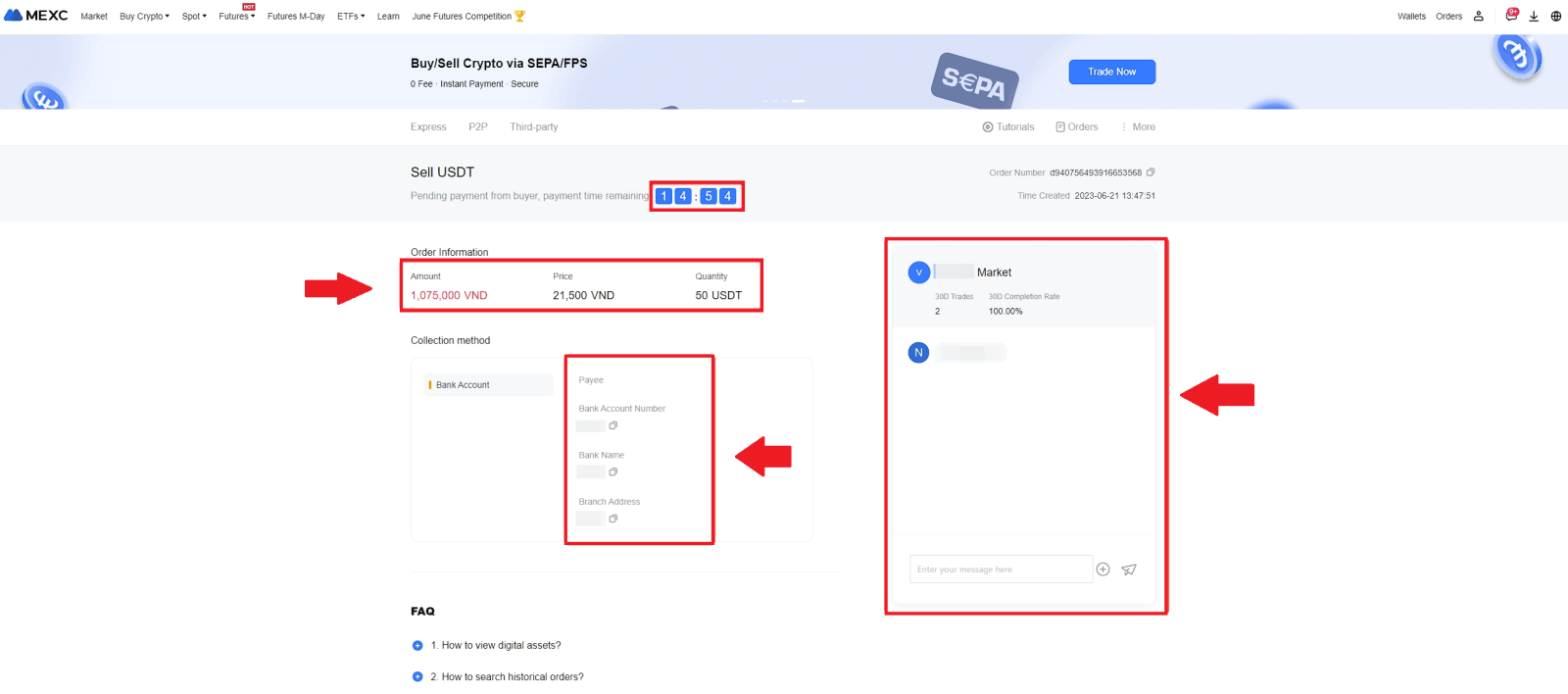 5. Når du har modtaget din betaling fra P2P-forhandleren, skal du markere afkrydsningsfeltet [ Betaling modtaget ].
5. Når du har modtaget din betaling fra P2P-forhandleren, skal du markere afkrydsningsfeltet [ Betaling modtaget ]. 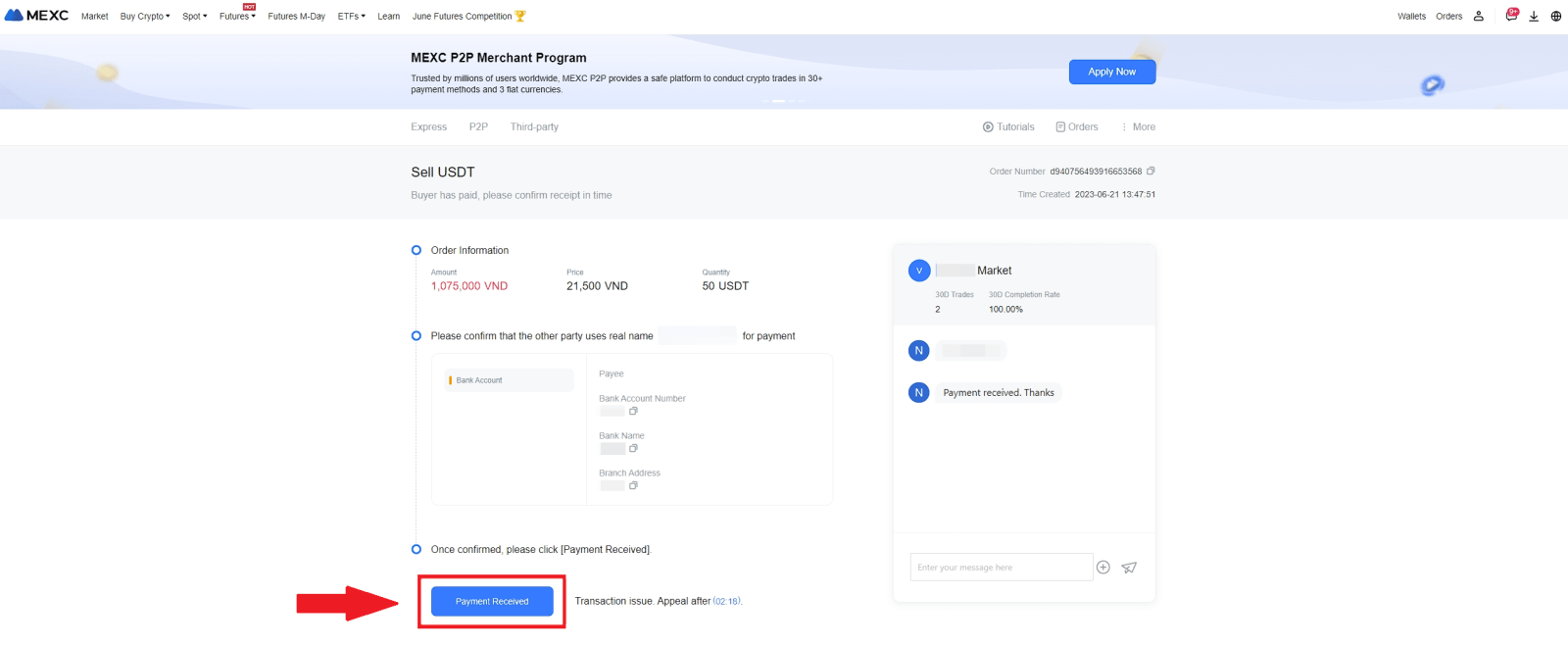
6. Klik på [ Bekræft ] for at fortsætte til P2P-salgsordren; 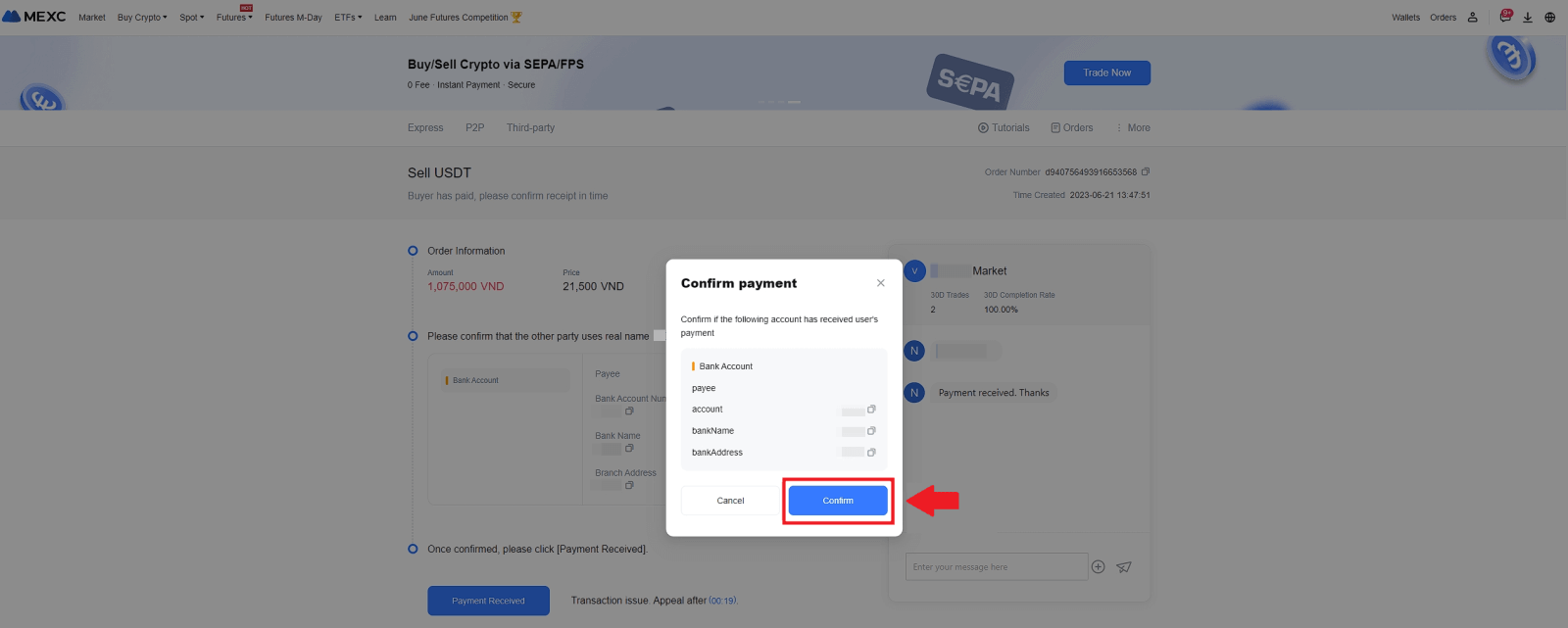 7. Indtast den seks (6)-cifrede sikkerhedskode fra din Google Authenticator-app. Klik derefter på [Ja] for at afslutte P2P-salgstransaktionen.
7. Indtast den seks (6)-cifrede sikkerhedskode fra din Google Authenticator-app. Klik derefter på [Ja] for at afslutte P2P-salgstransaktionen. 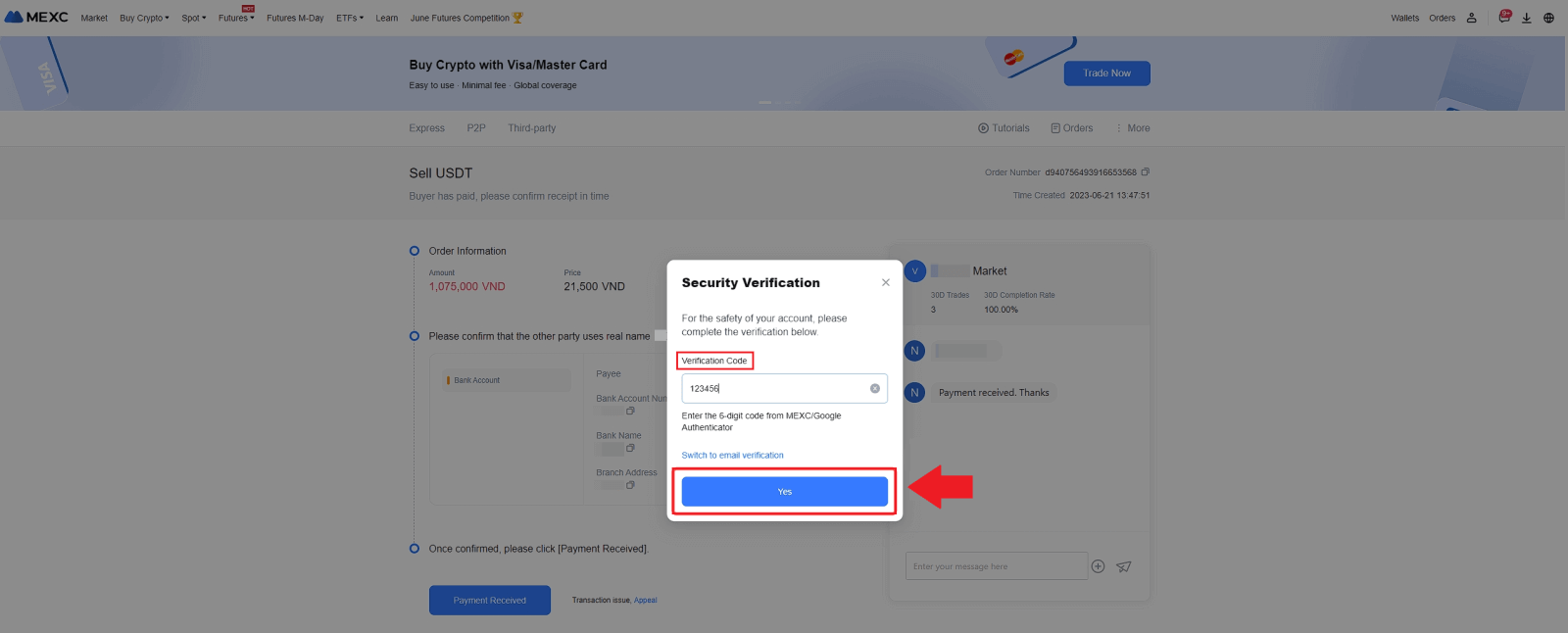
8. Tillykke! Din P2P-salgsordre er blevet gennemført. 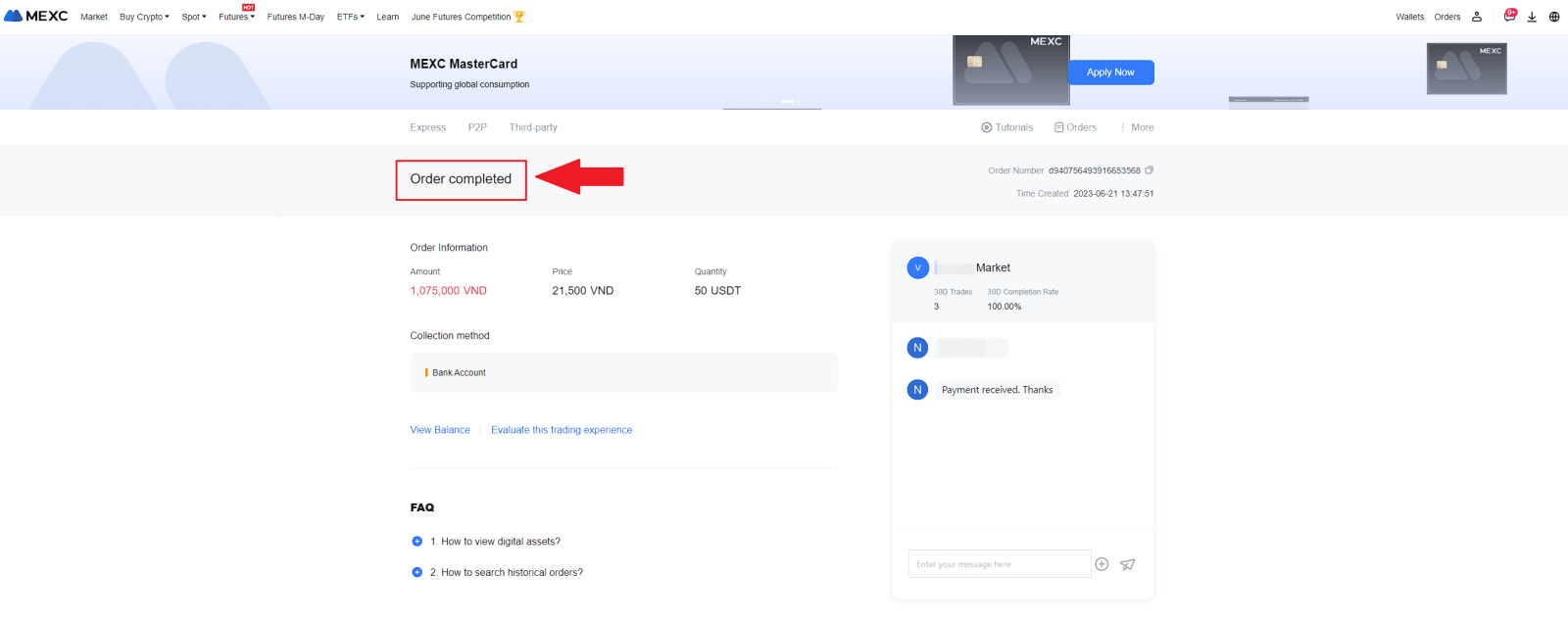
For at gennemgå dine tidligere P2P-transaktioner skal du blot klikke på knappen Ordrer . Dette vil give dig et omfattende overblik over alle dine tidligere P2P-transaktioner til nem reference og sporing.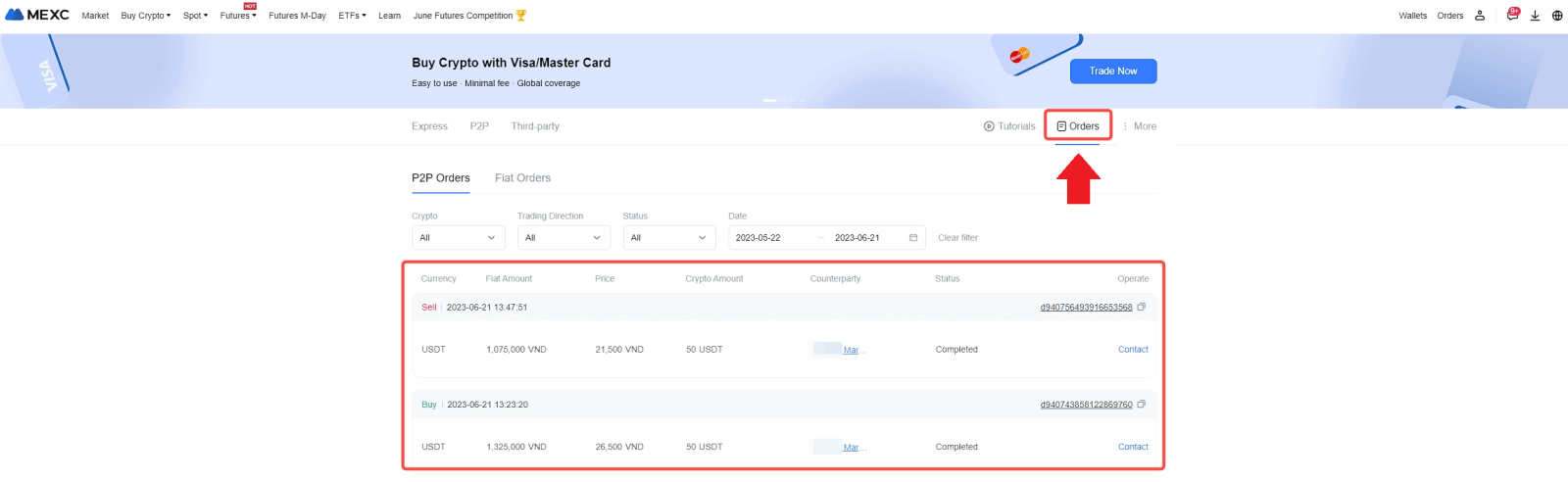
Sælg Crypto via P2P på MEXC (App)
1. Åbn din MEXC-app og klik på [Mere].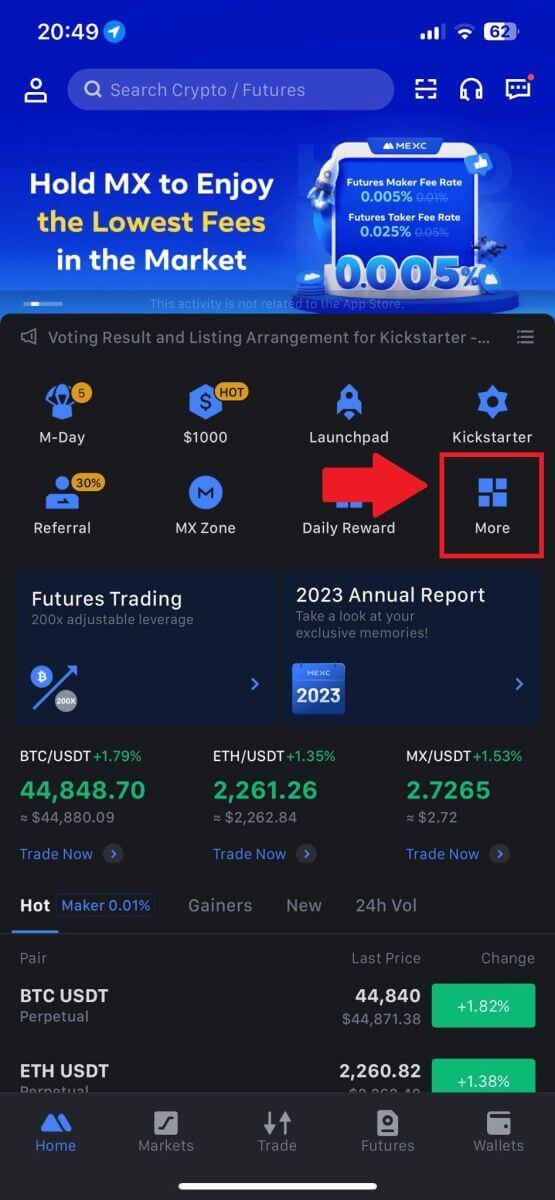
2. Vælg [Køb krypto].
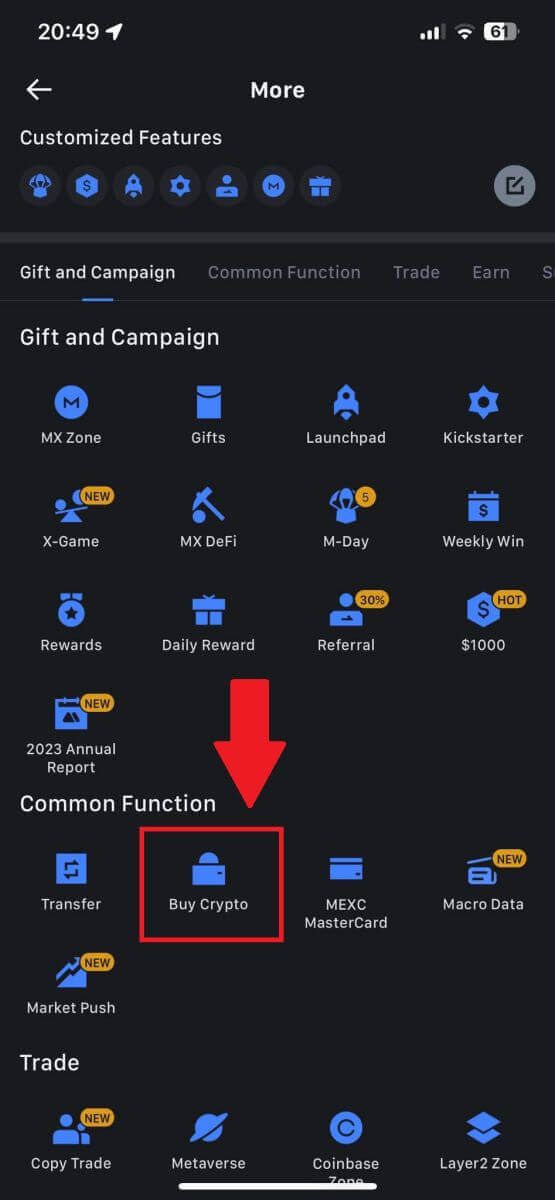
3. Vælg P2P.
På transaktionssiden skal du klikke på [Sælg] og vælge den valuta, du vil sælge, og derefter klikke på [Sælg USDT].
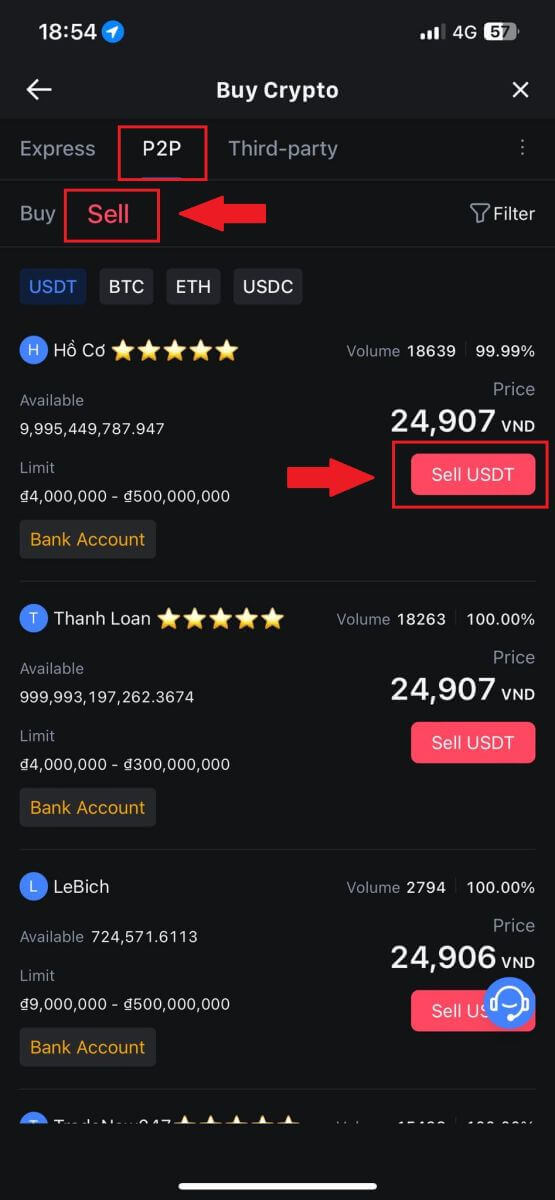
4. Indtast det beløb (i din fiat-valuta) eller mængde (i krypto), du vil sælge.
Tilføj din indsamlingsmetode, sæt kryds i boksen og klik på [Sælg USDT].
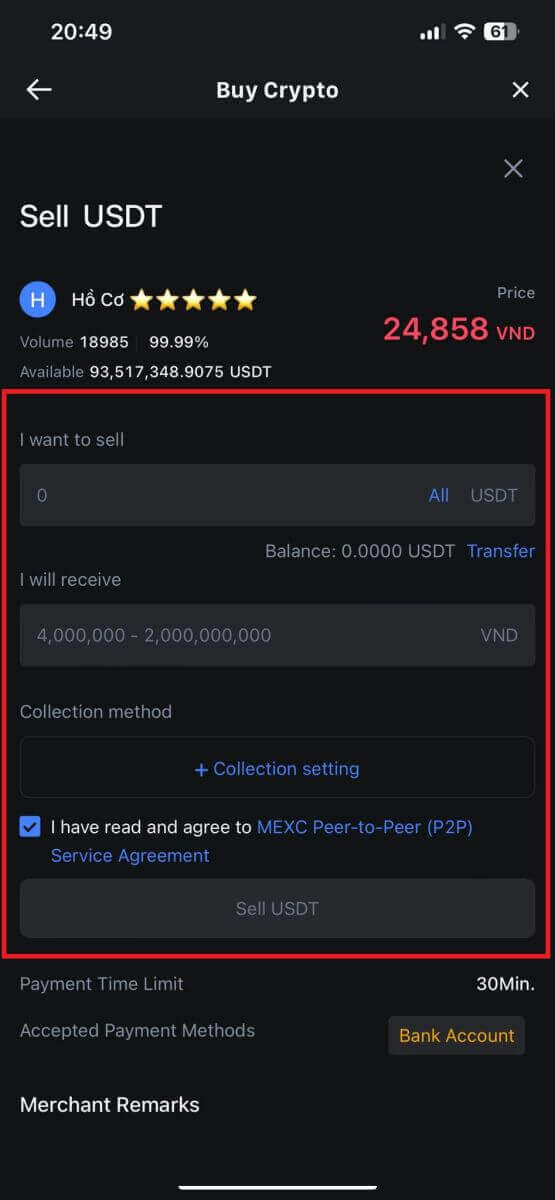
5. Tjek ordreoplysningerne. Sørg for, at kontonavnet, der vises på indsamlingsmetoden, stemmer overens med dit MEXC-registrerede navn. Ellers kan P2P-forhandleren afvise ordren.
Når du har modtaget din betaling fra P2P-sælgeren, skal du trykke på [ Betaling modtaget ].
Klik på [ Bekræft ] for at fortsætte til P2P-salgsordren.
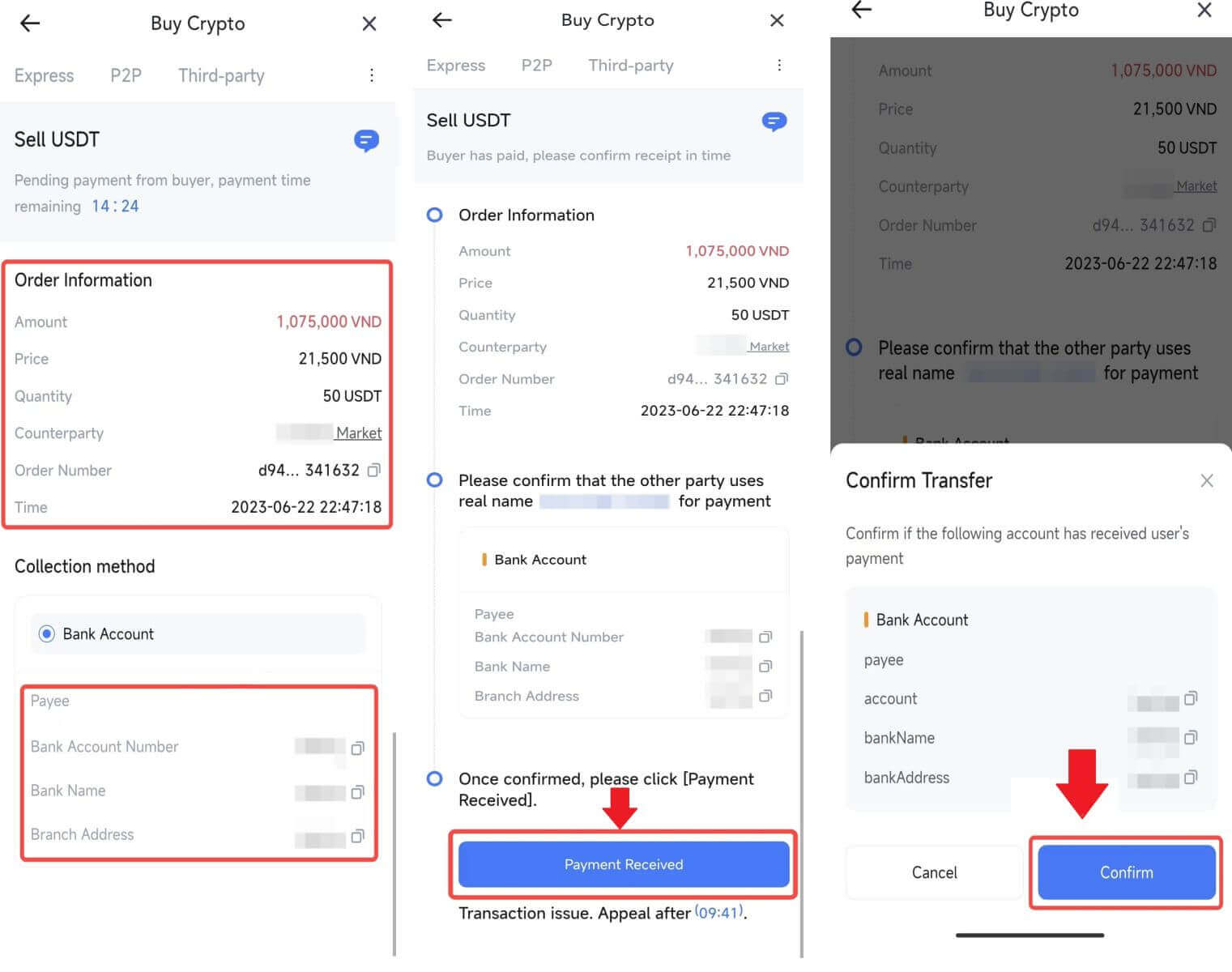
6. Indtast venligst den sekscifrede sikkerhedskode, der er genereret af din Google Authenticator-app for at sikre P2P-salgstransaktionen. Se den omfattende vejledning om sikker frigivelse af tokens i P2P. Når du er indtastet, skal du klikke på [Ja] for at afslutte og fuldføre P2P-salgsordren.
Tillykke, din P2P-salgstransaktion er nu afsluttet med succes!
Bemærk: For at udføre salget af kryptovaluta gennem P2P, vil transaktionen udelukkende bruge Fiat-kontoen. Derfor er det afgørende at bekræfte, at dine midler er tilgængelige på din Fiat-konto, inden du påbegynder transaktionen.
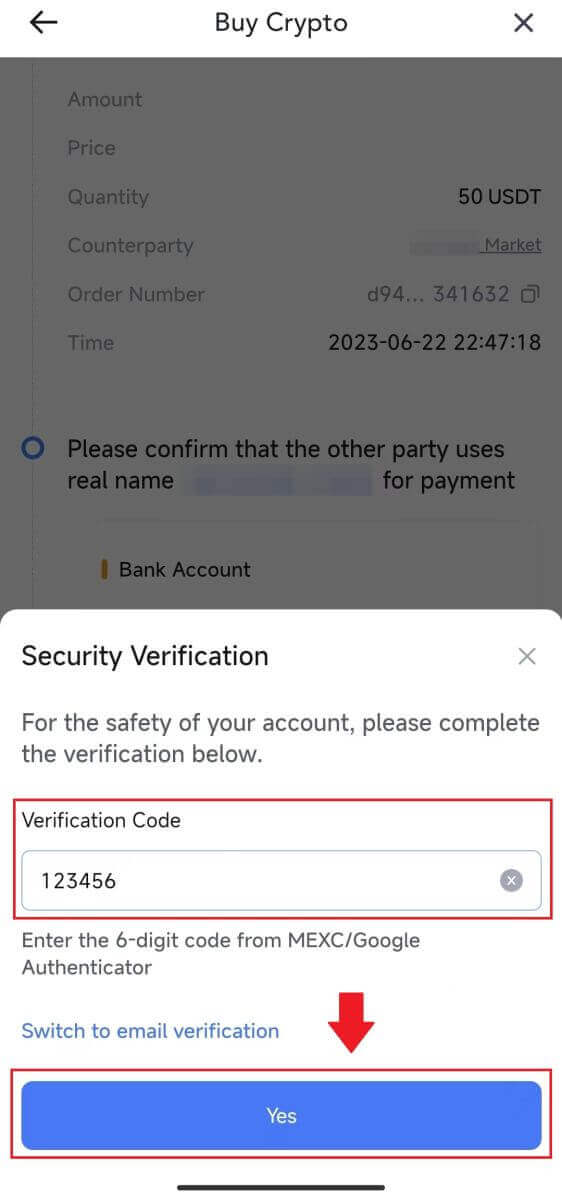 |
 |
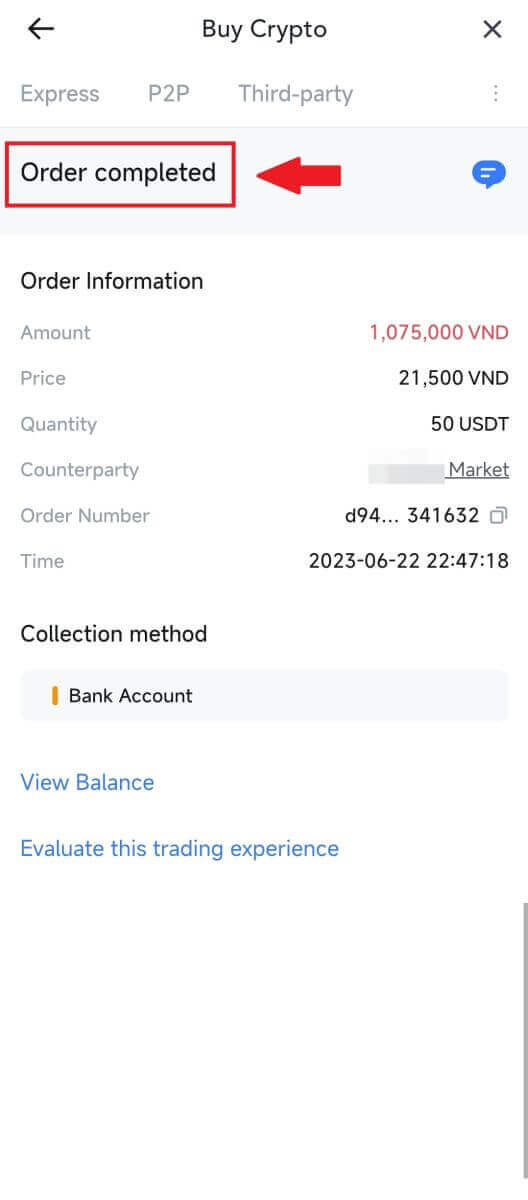 |
7. Naviger til øverste højre hjørne, og vælg menuen Overløb. Find og klik på knappen Ordrer . Dette vil give dig adgang til en omfattende liste over alle dine tidligere P2P-transaktioner for nem visning og reference.
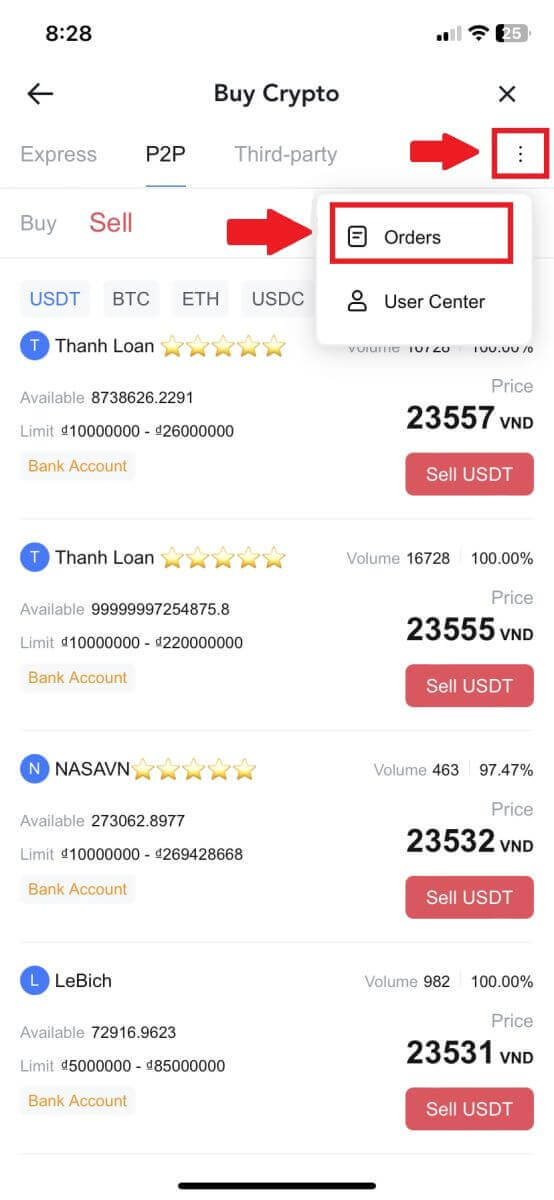 |
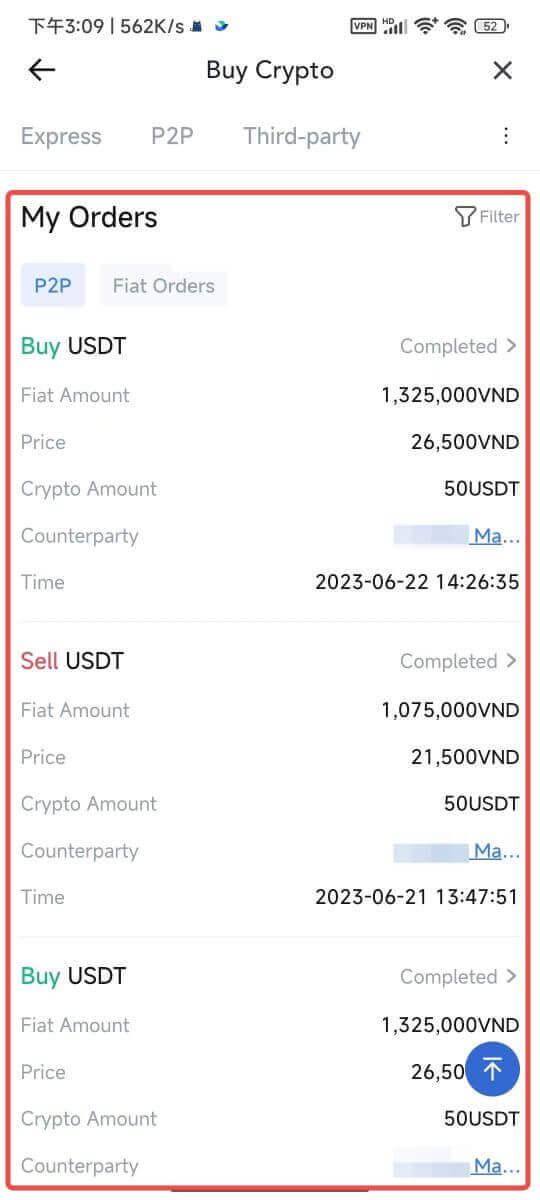 |
Sådan trækker du krypto på MEXC
Hæv krypto på MEXC (hjemmeside)
1. Log ind på din MEXC , klik på [Wallets] og vælg [Withdraw].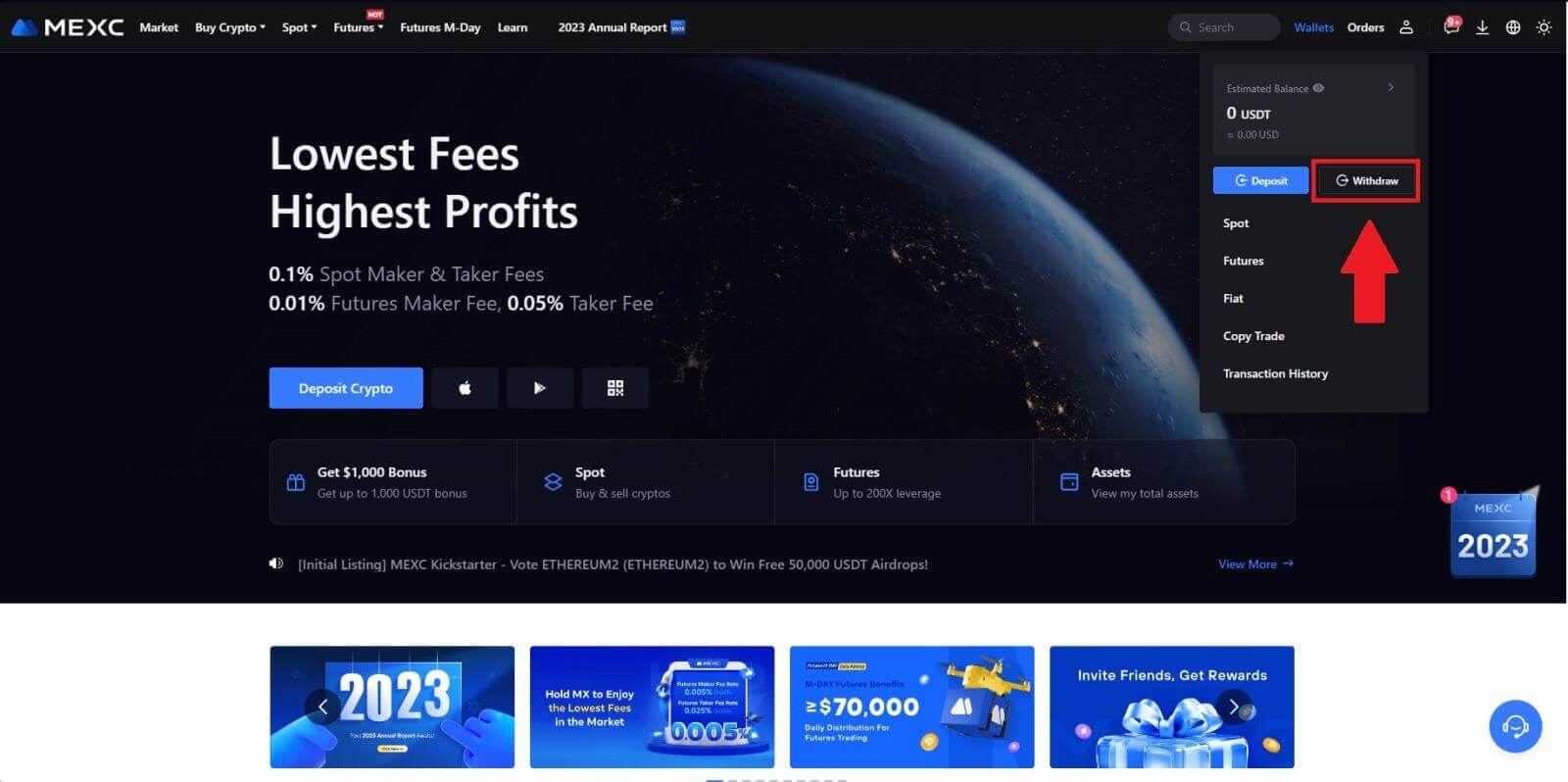
2. Vælg den krypto, du vil hæve.
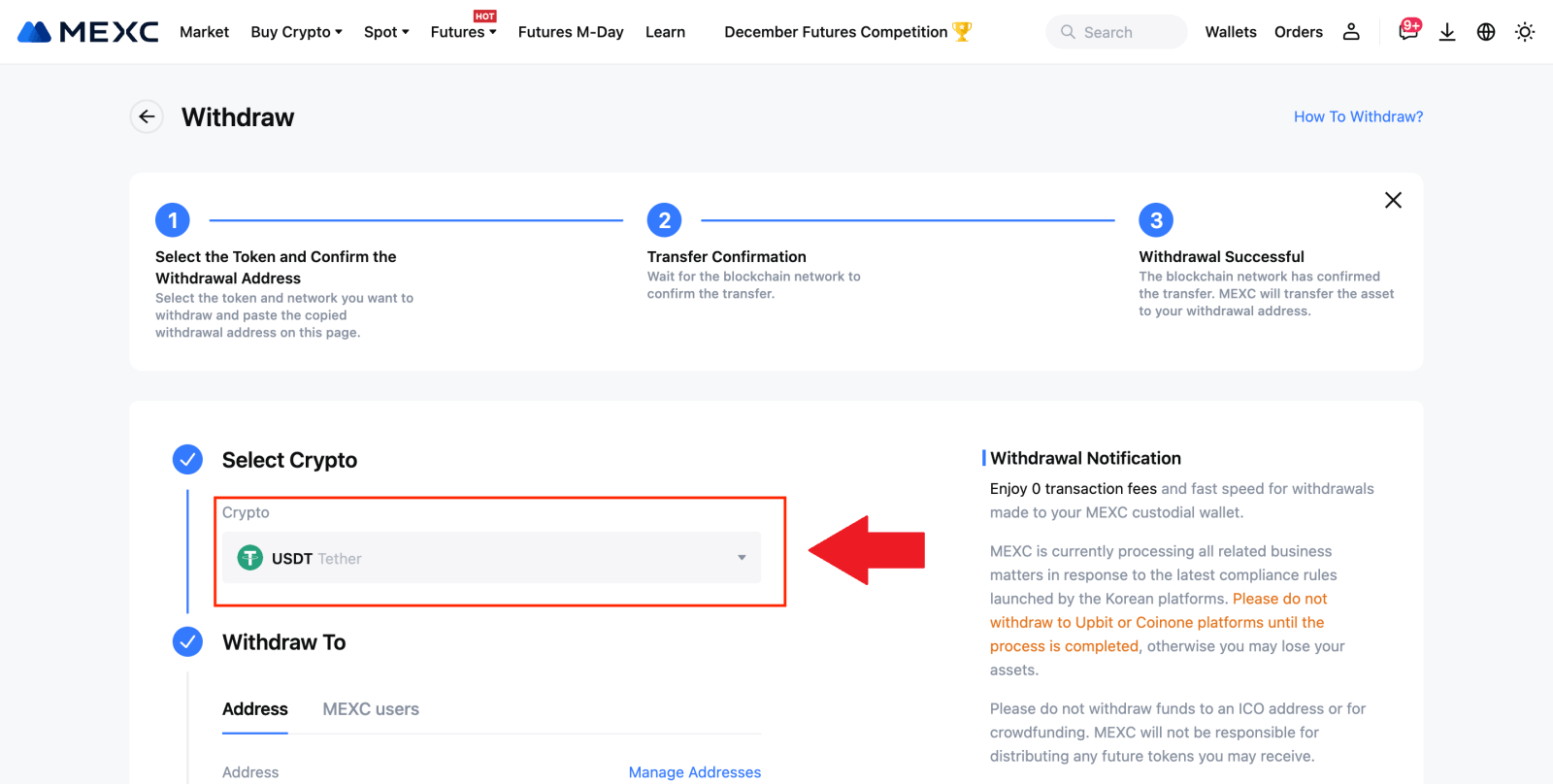
3. Udfyld udbetalingsadressen, netværket og udbetalingsbeløbet og klik derefter på [Send].
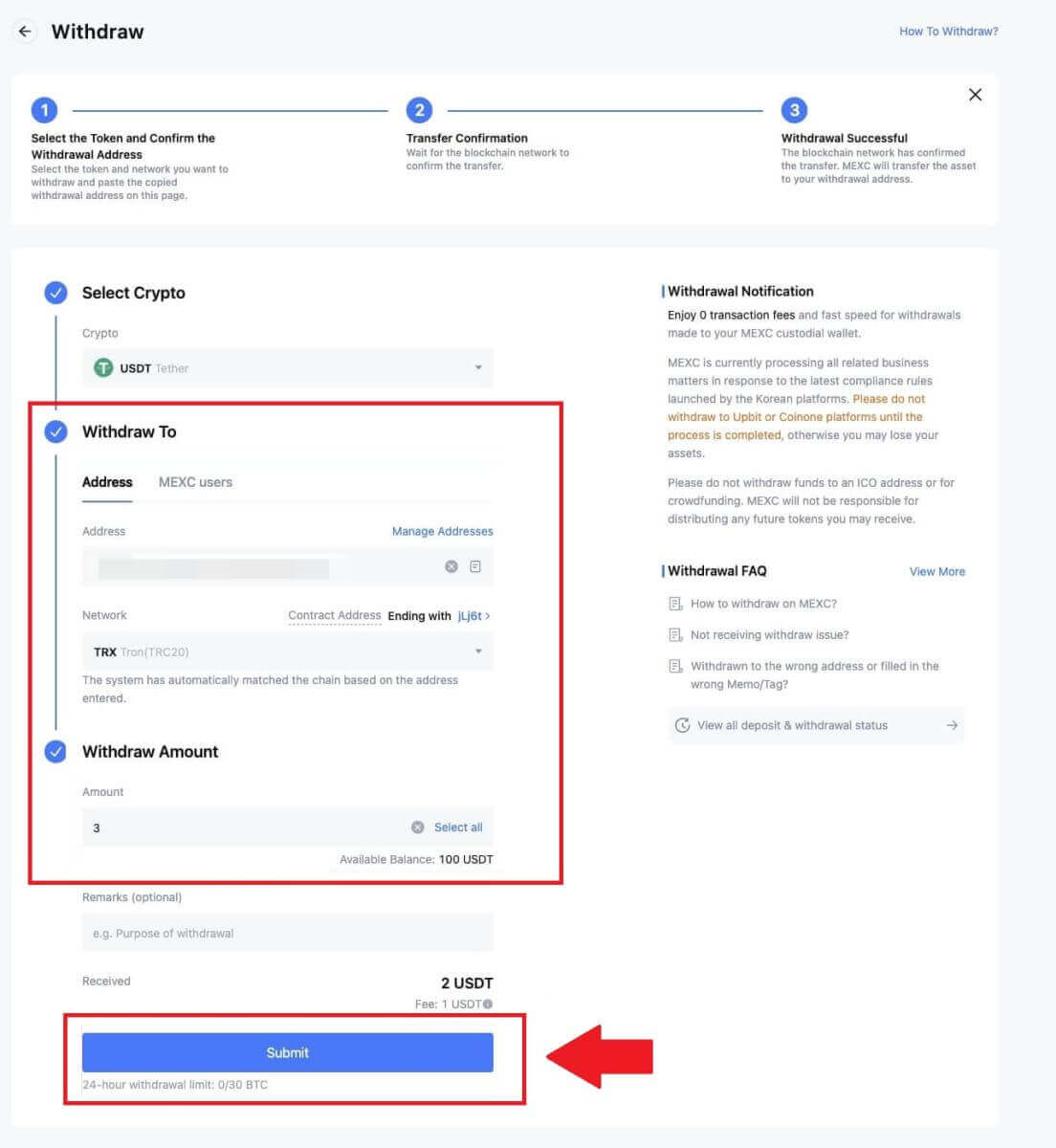
4. Indtast e-mailbekræftelsen og Google Authenticator-koderne, og klik på [Send].
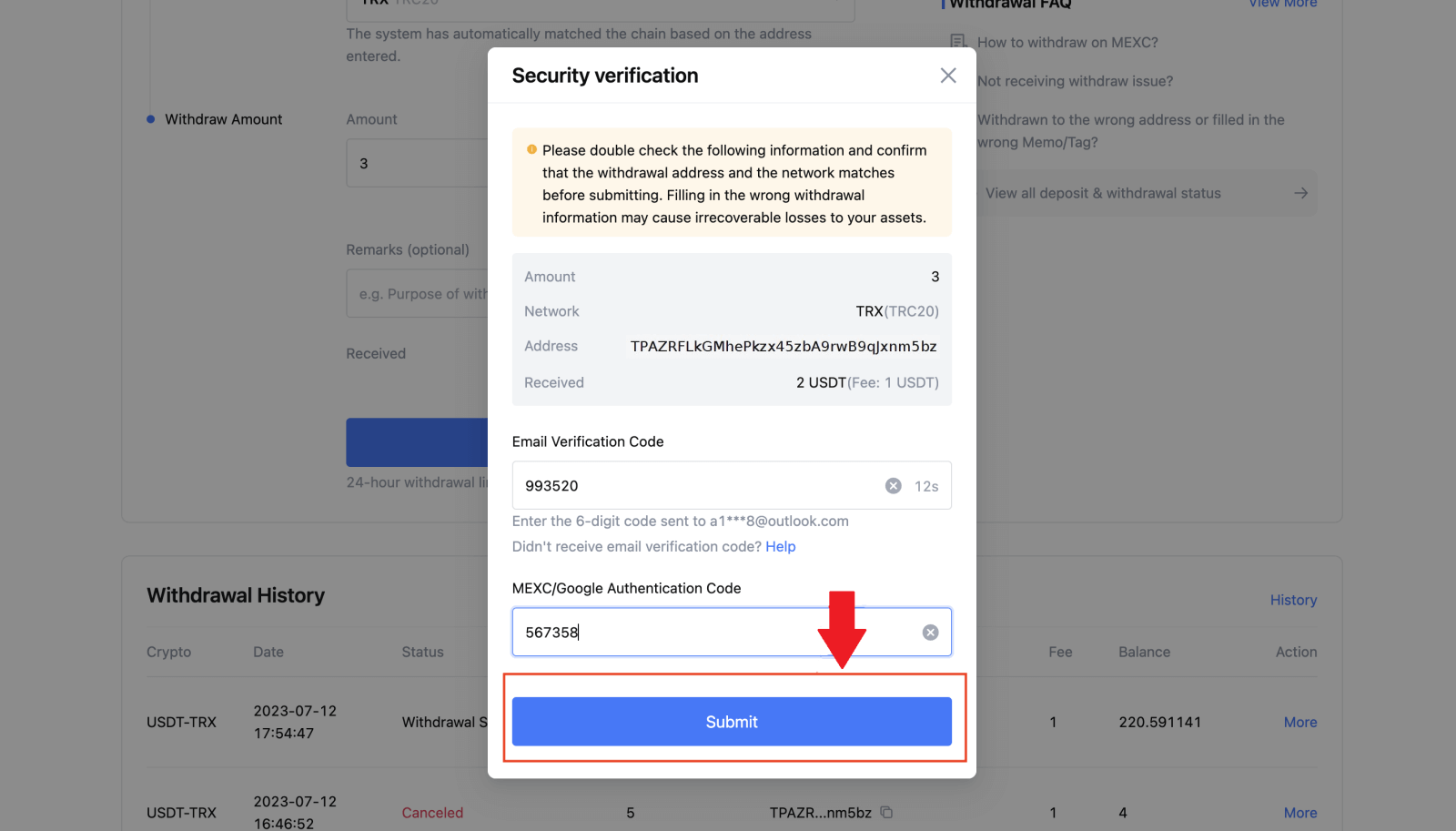
5. Vent derefter på, at tilbagetrækningen er gennemført.
Du kan klikke på [Spor status] for at se din udbetaling.
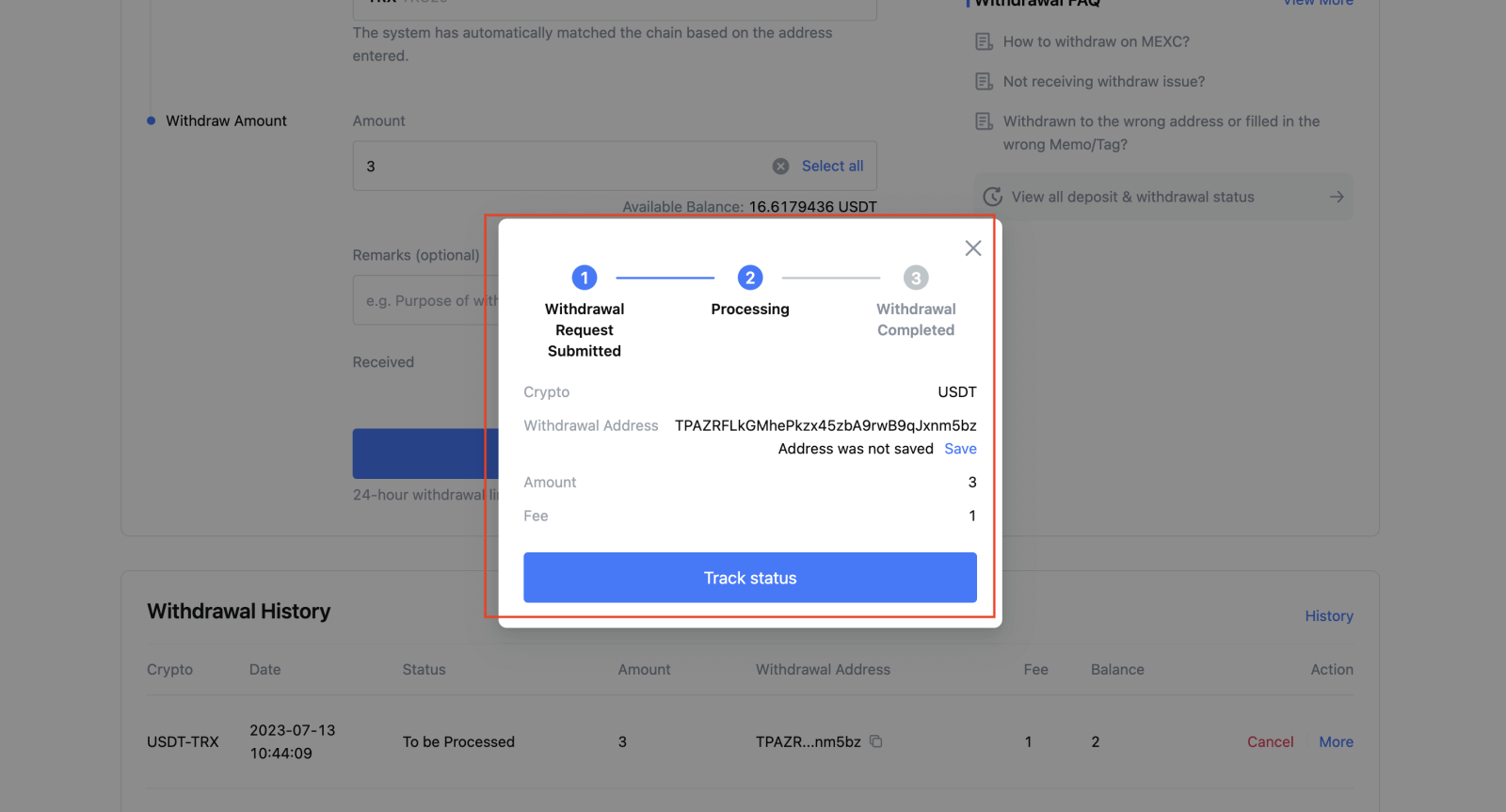
Hæv krypto på MEXC (App)
1. Åbn din MEXC-app, klik på [Wallets].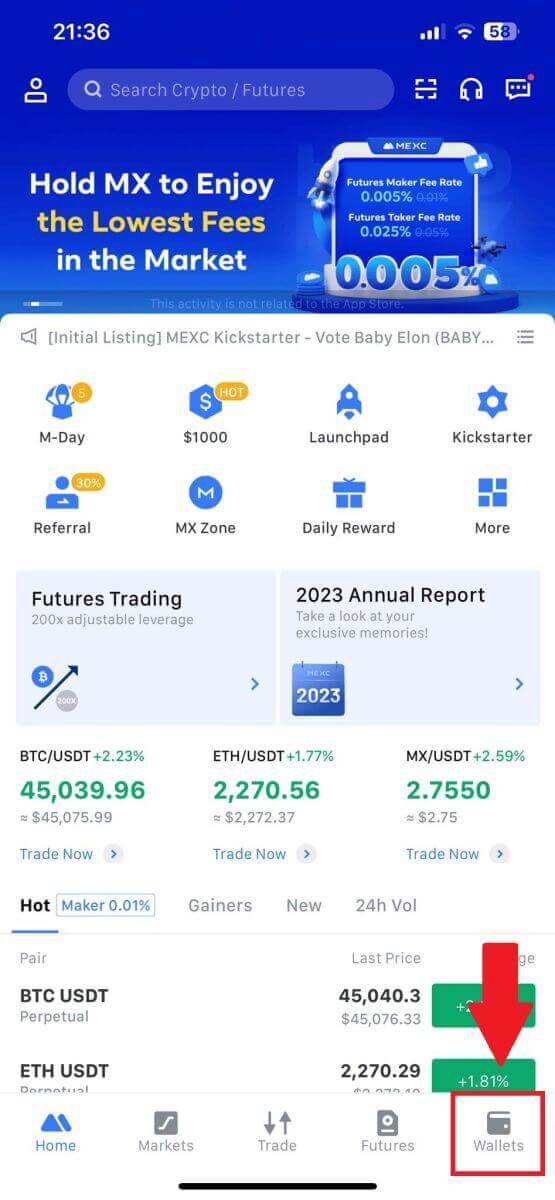
2. Tryk på [Tilbage] .
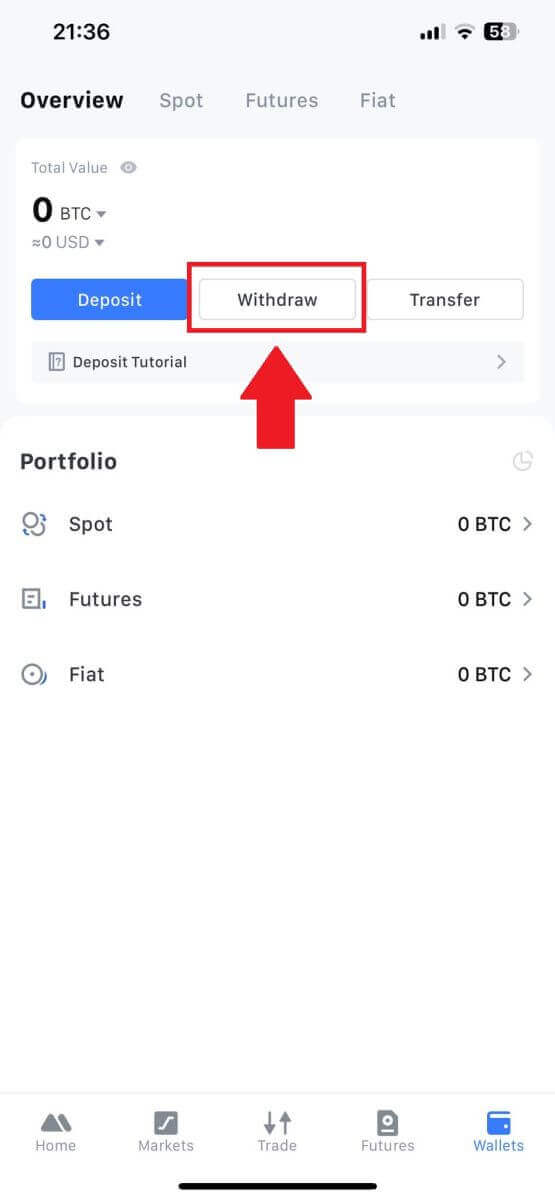
3. Vælg den krypto, du vil hæve. Her bruger vi USDT som eksempel.
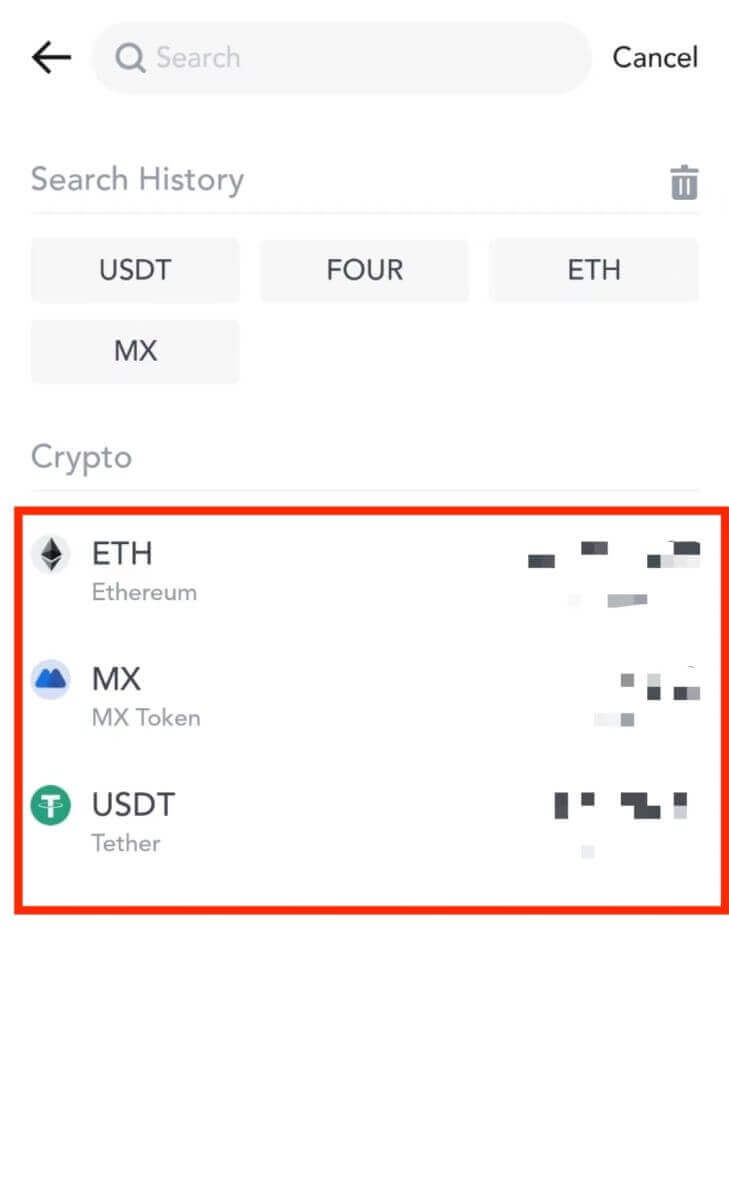
4. Vælg [On-chain-tilbagetrækning].
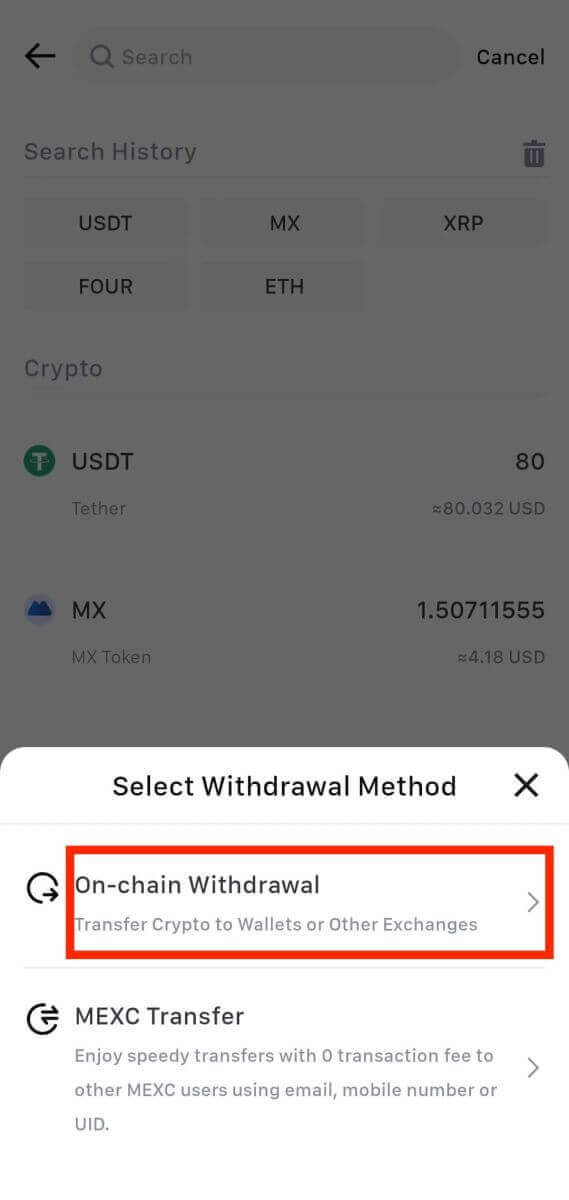
5. Indtast udbetalingsadressen, vælg netværket, og udfyld hævebeløbet. Tryk derefter på [Bekræft].
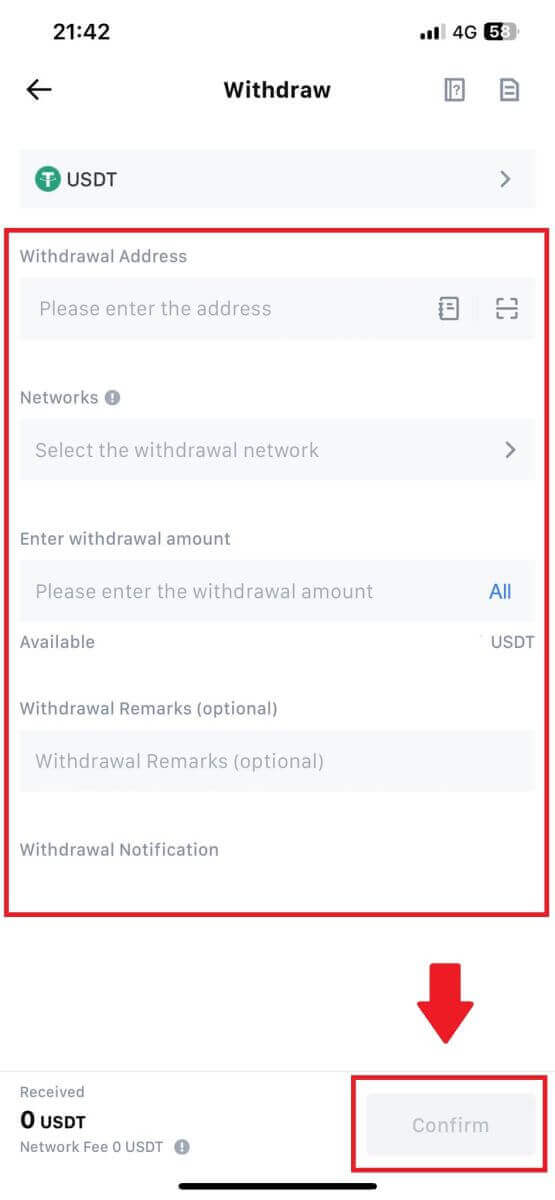
6. Når du har bekræftet, at oplysningerne er korrekte, skal du klikke på [Bekræft tilbagetrækning].
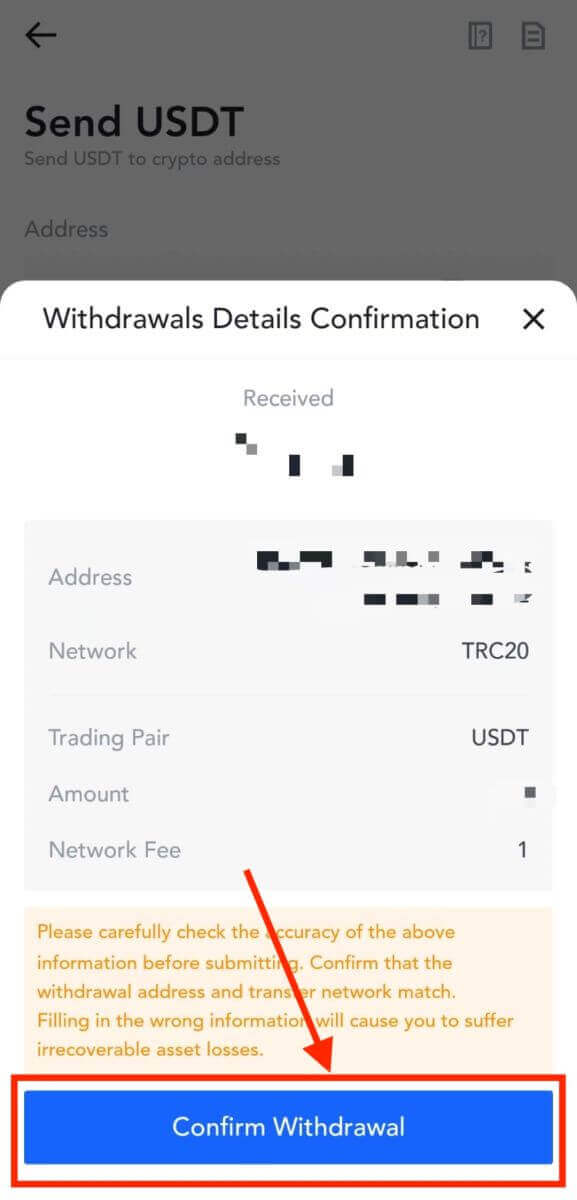
7. Indtast e-mailbekræftelse og Google Authenticator-koder. Tryk derefter på [Send].
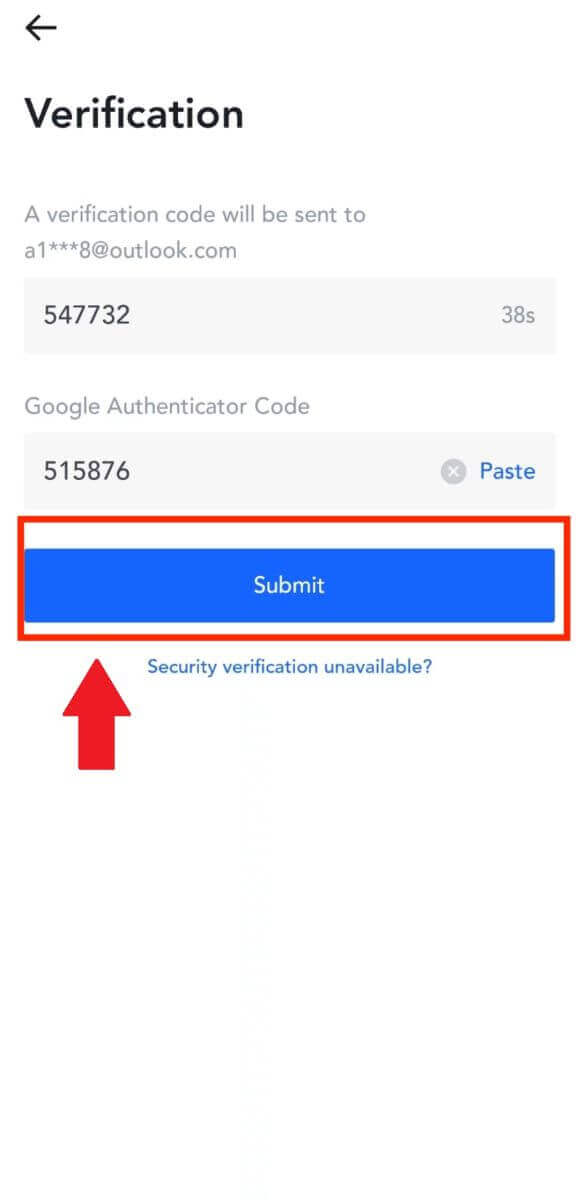
8. Når anmodningen om udbetaling er blevet indsendt, skal du vente på, at pengene bliver krediteret.
Hæv krypto via intern overførsel på MEXC (hjemmeside)
1. Log ind på din MEXC , klik på [Wallets] og vælg [Withdraw].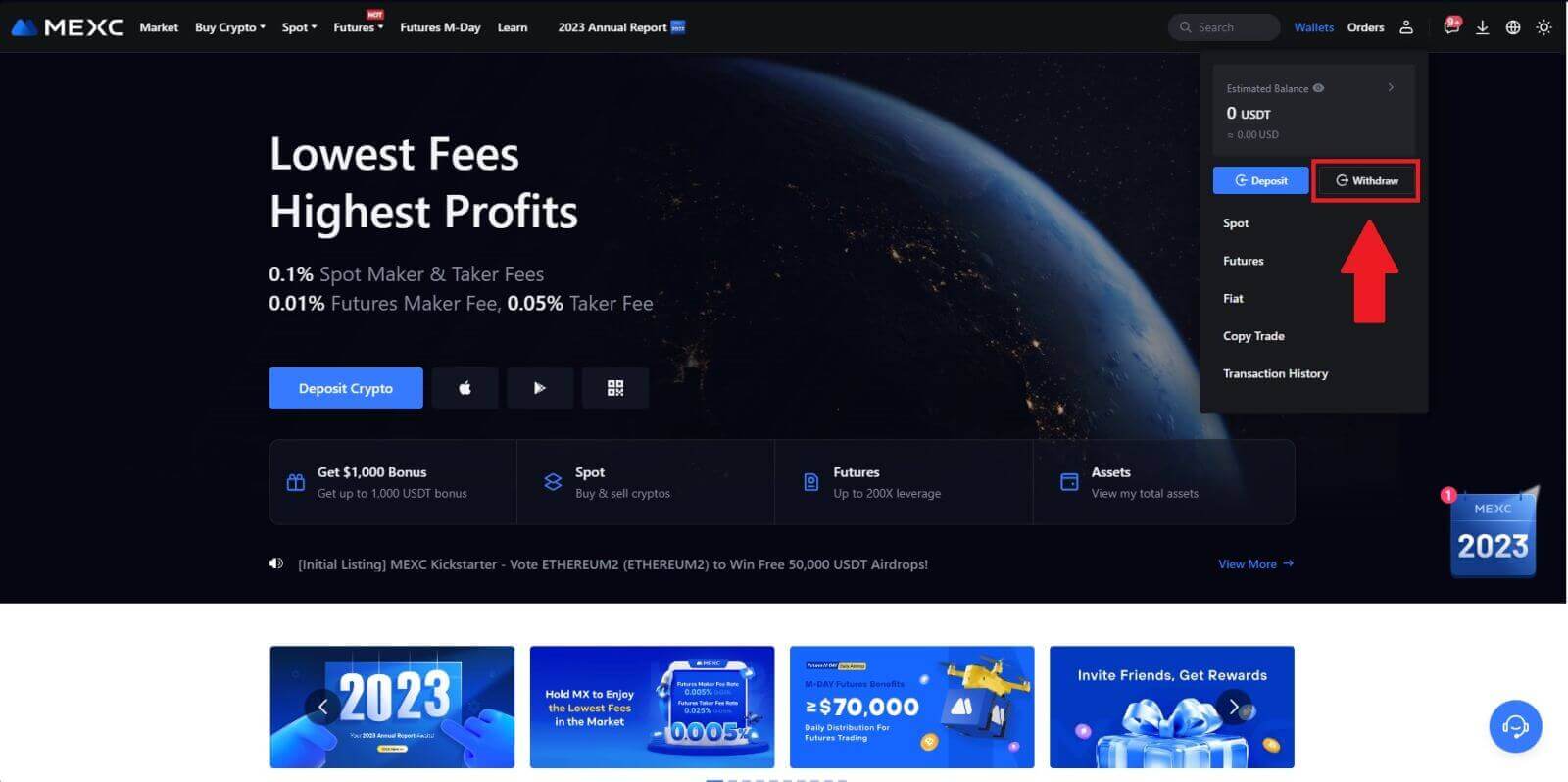
2. Vælg den krypto, du vil hæve.
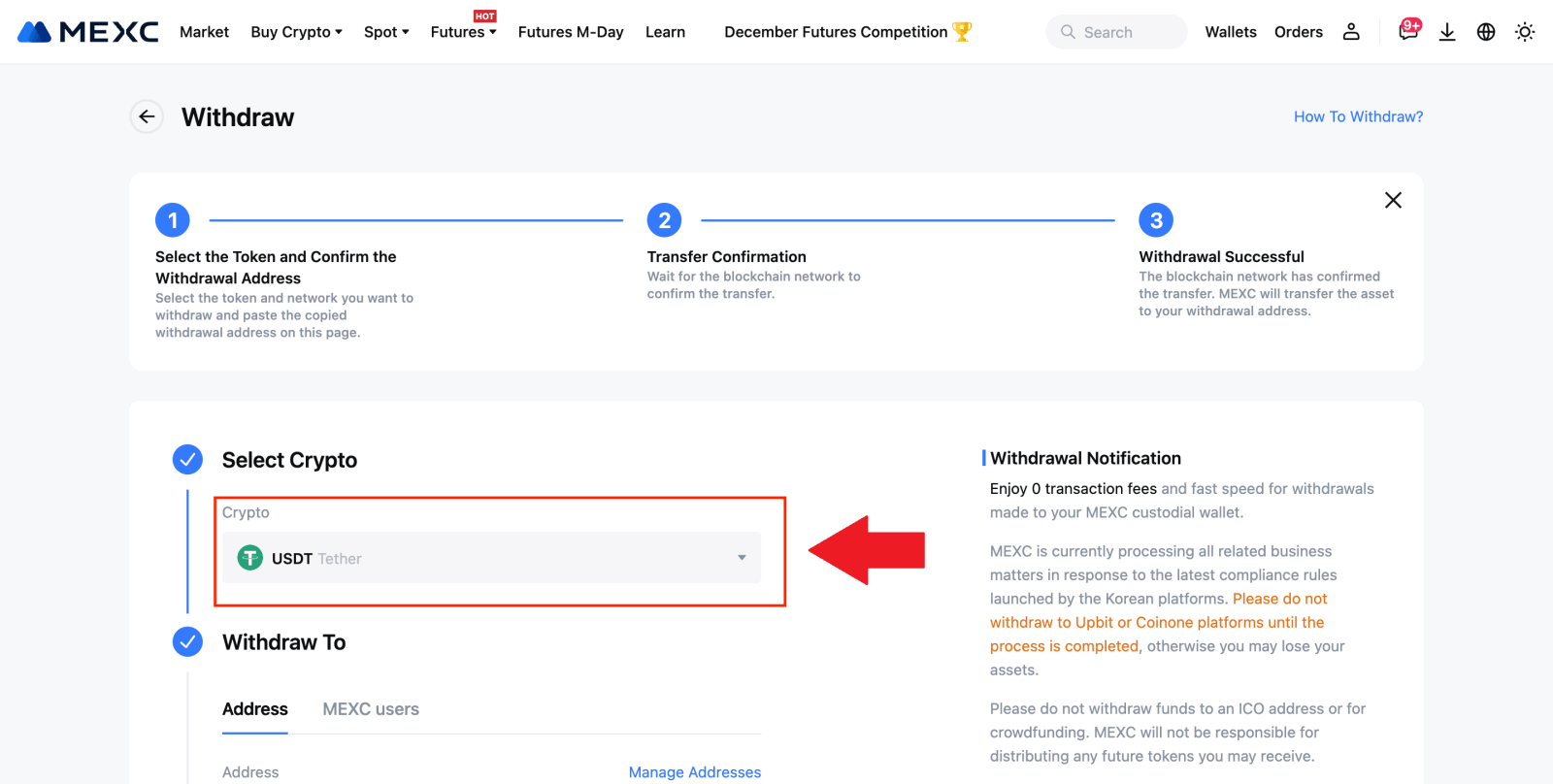
3. Vælg [MEXC-brugere] . Du kan i øjeblikket overføre ved hjælp af et UID, mobilnummer eller e-mailadresse.
Indtast oplysningerne nedenfor og beløbet for overførslen. Vælg derefter [Send].
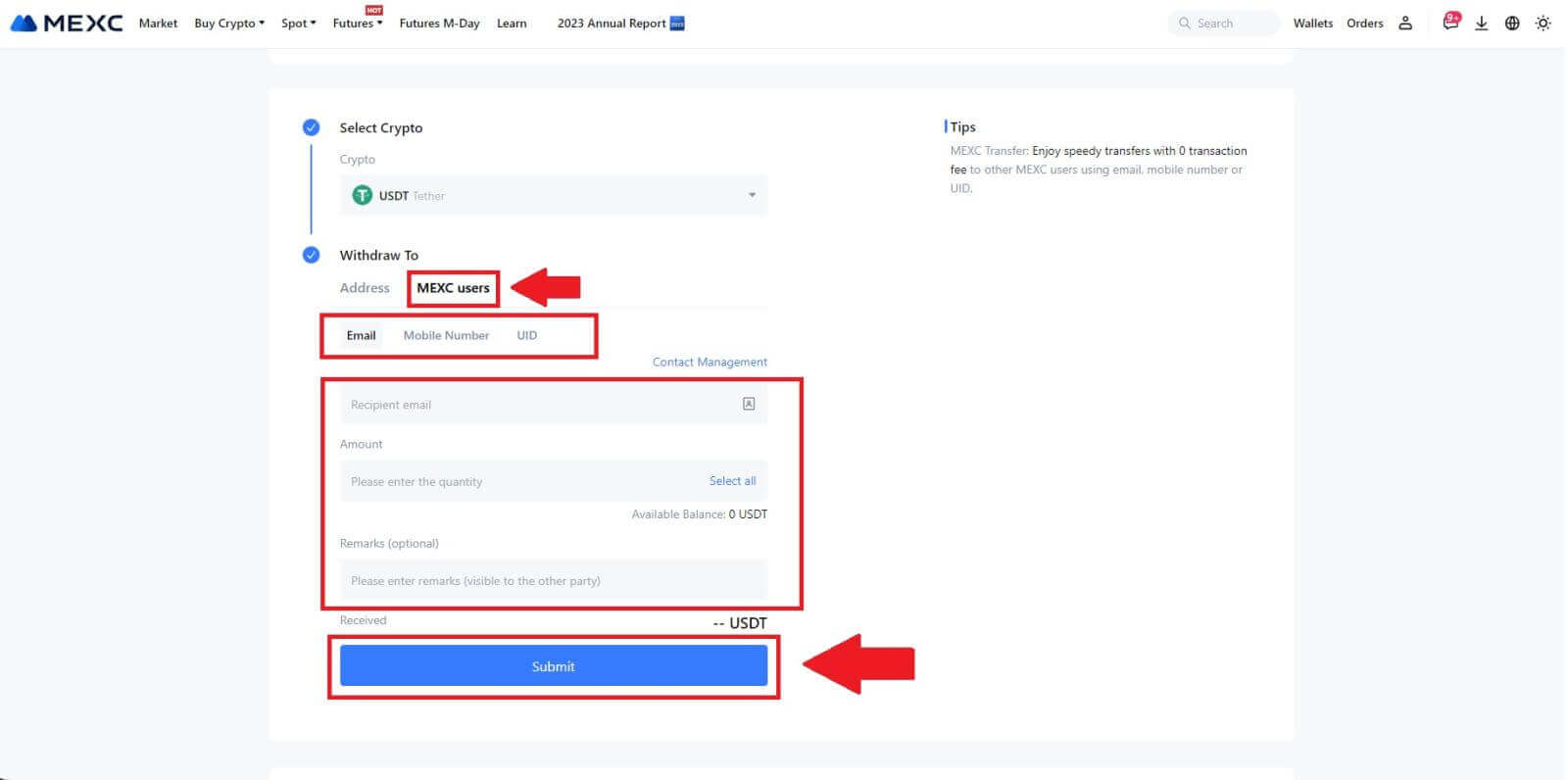
4. Indtast e-mailbekræftelsen og Google Authenticator-koderne, og klik på [Send].
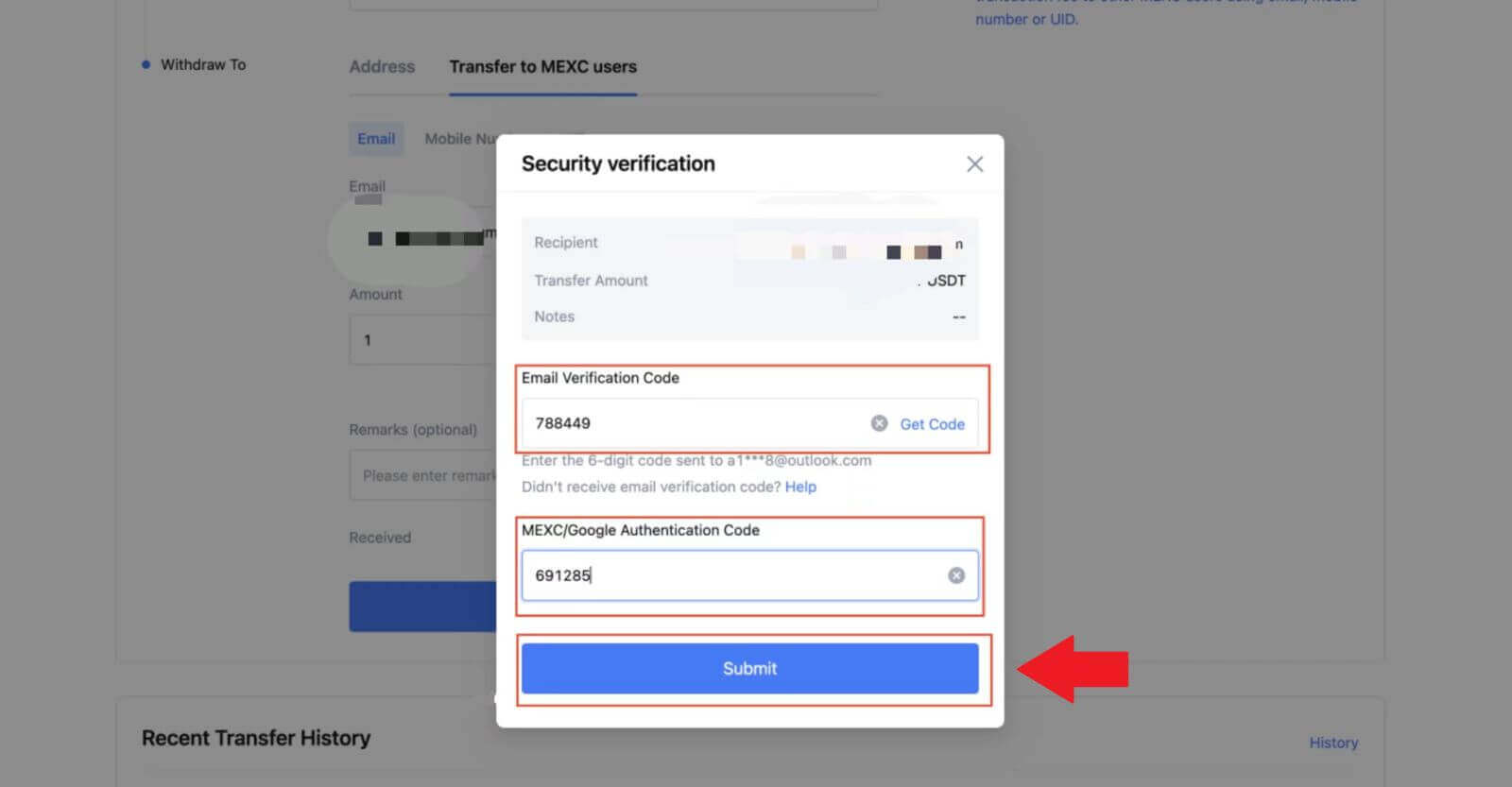 5. Herefter er overførslen gennemført.
5. Herefter er overførslen gennemført. Du kan klikke på [Check Transfer History] for at se din status.
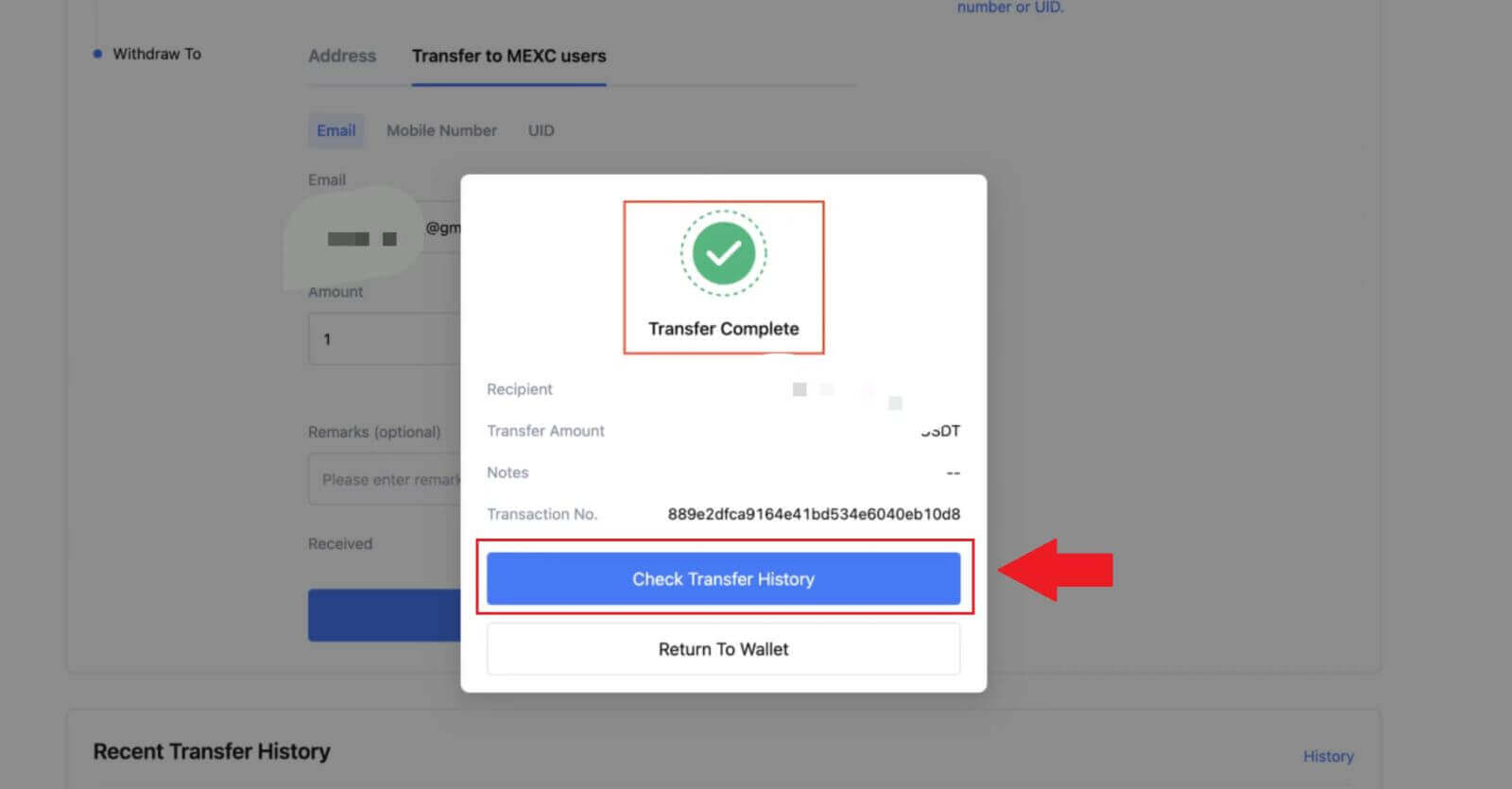
Hæv krypto via intern overførsel på MEXC (app)
1. Åbn din MEXC-app, klik på [Wallets].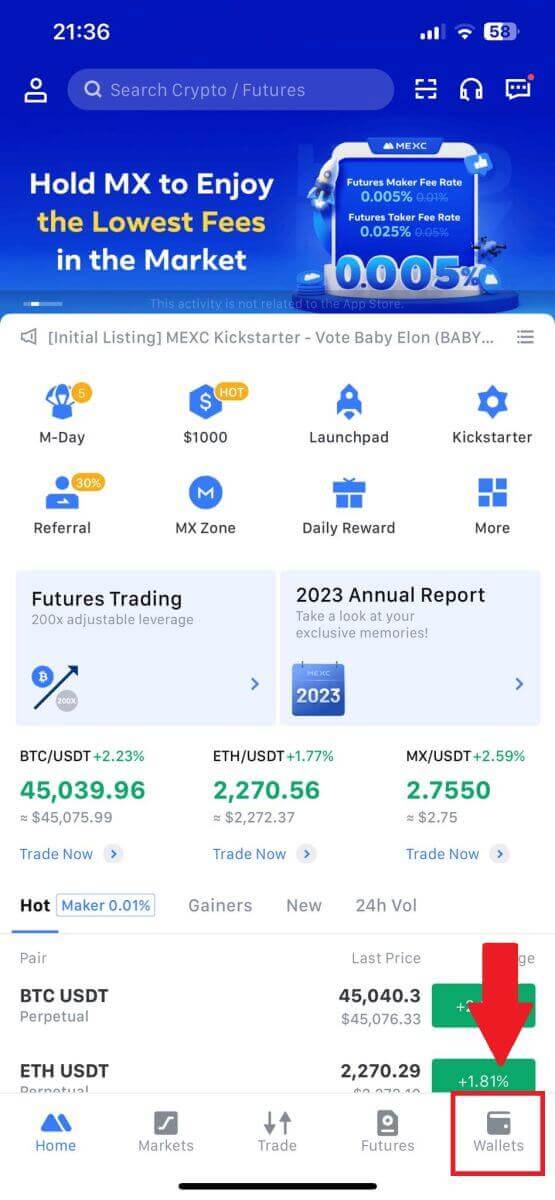
2. Tryk på [Tilbage] .
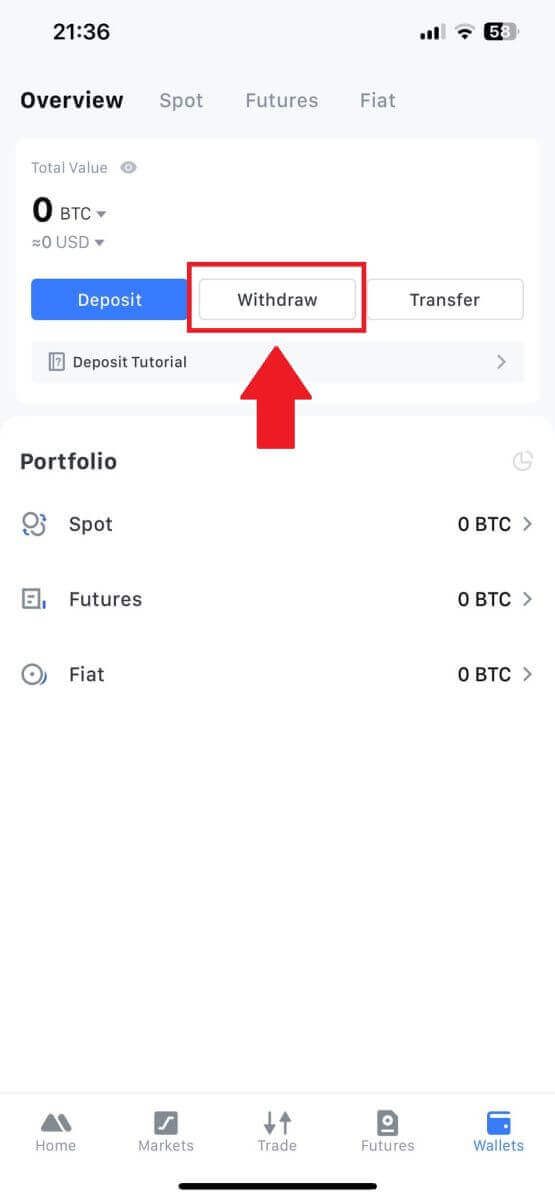
3. Vælg den krypto, du vil hæve. Her bruger vi USDT som eksempel.
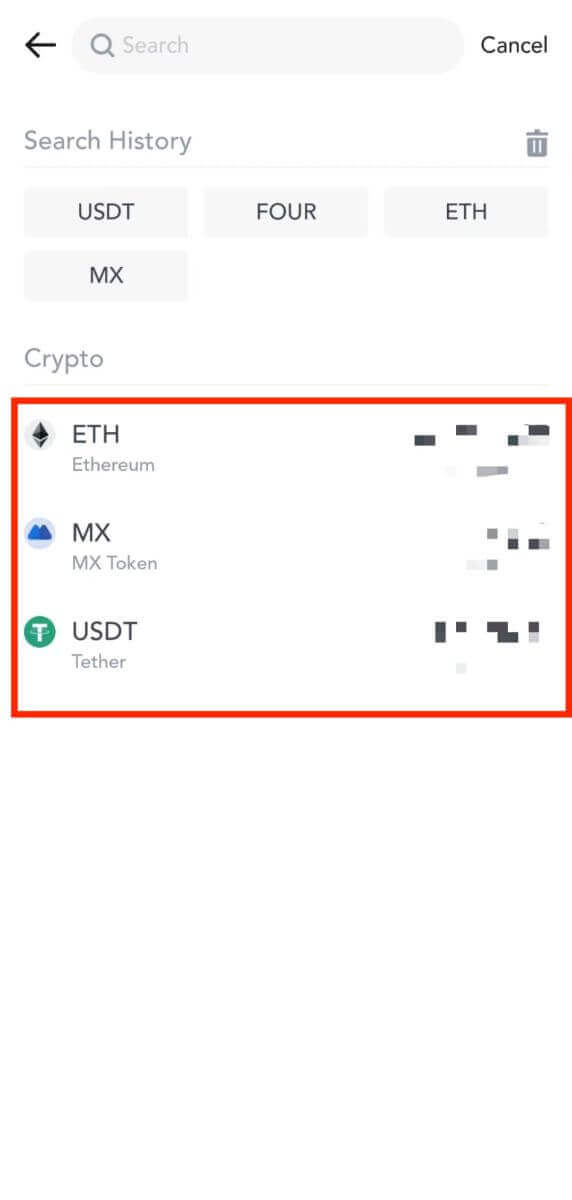
4. Vælg [MEXC Transfer] som udbetalingsmetode.
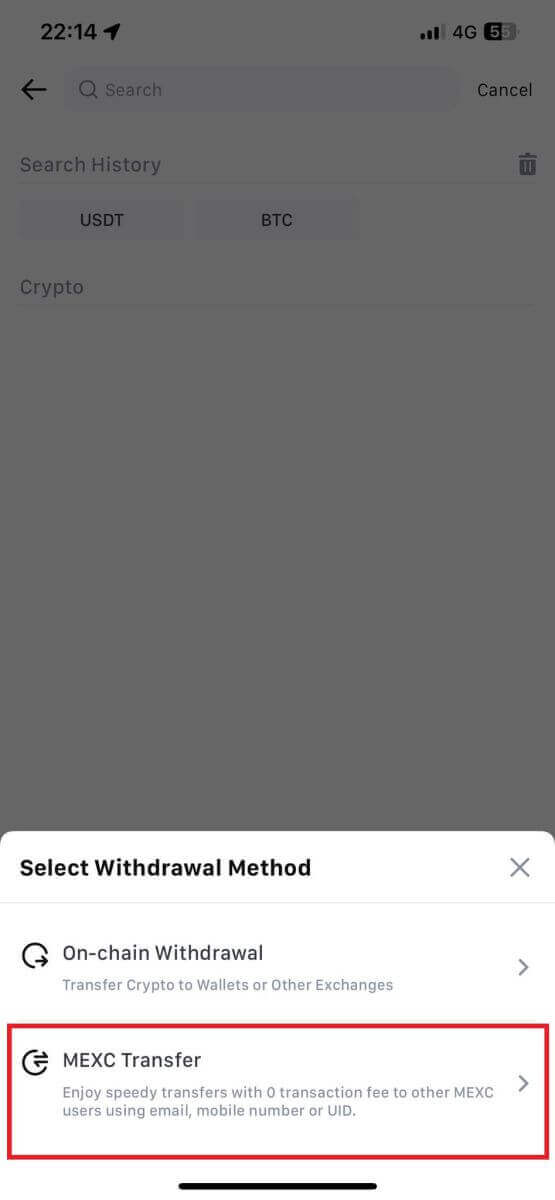
5. Du kan i øjeblikket overføre ved hjælp af et UID, mobilnummer eller e-mailadresse.
Indtast oplysningerne nedenfor og beløbet for overførslen. Vælg derefter [Send].
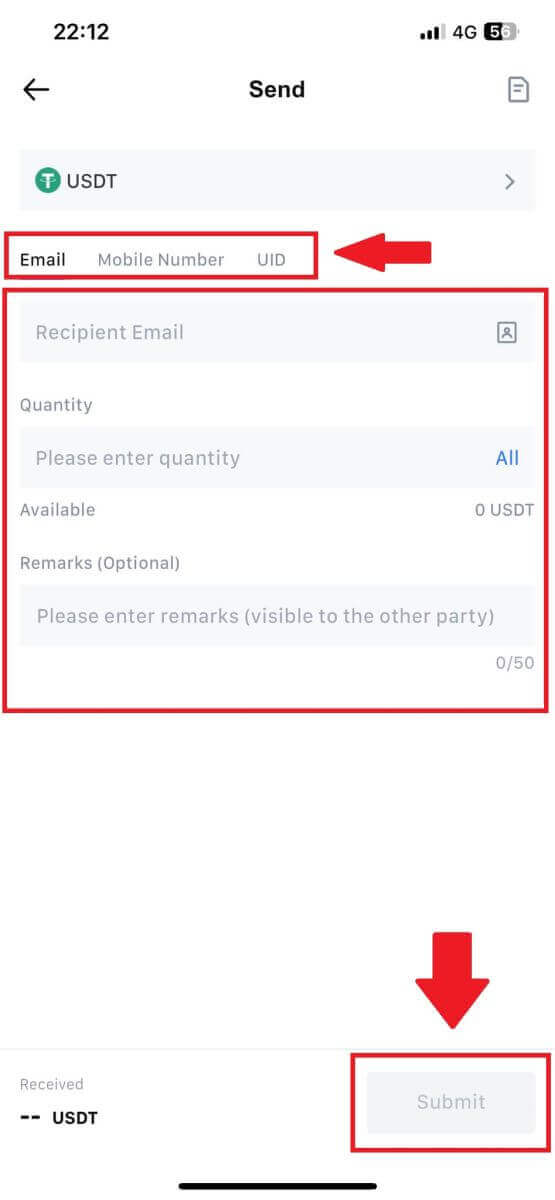
6. Tjek dine oplysninger, og tryk på [Bekræft].
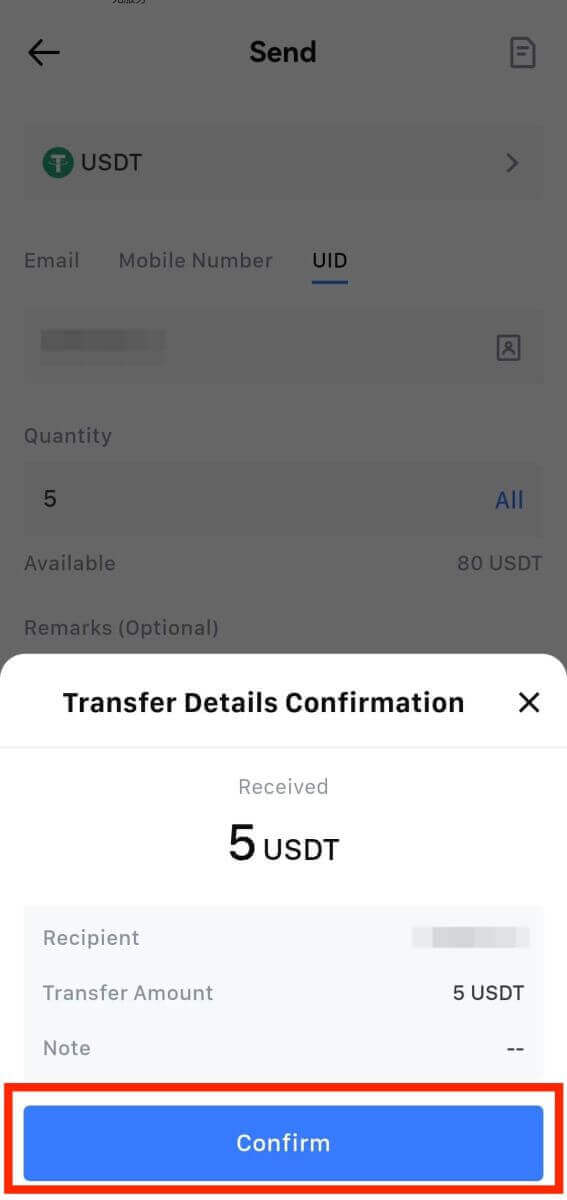
7. Indtast e-mailbekræftelse og Google Authenticator-koder. Tryk derefter på [Bekræft].
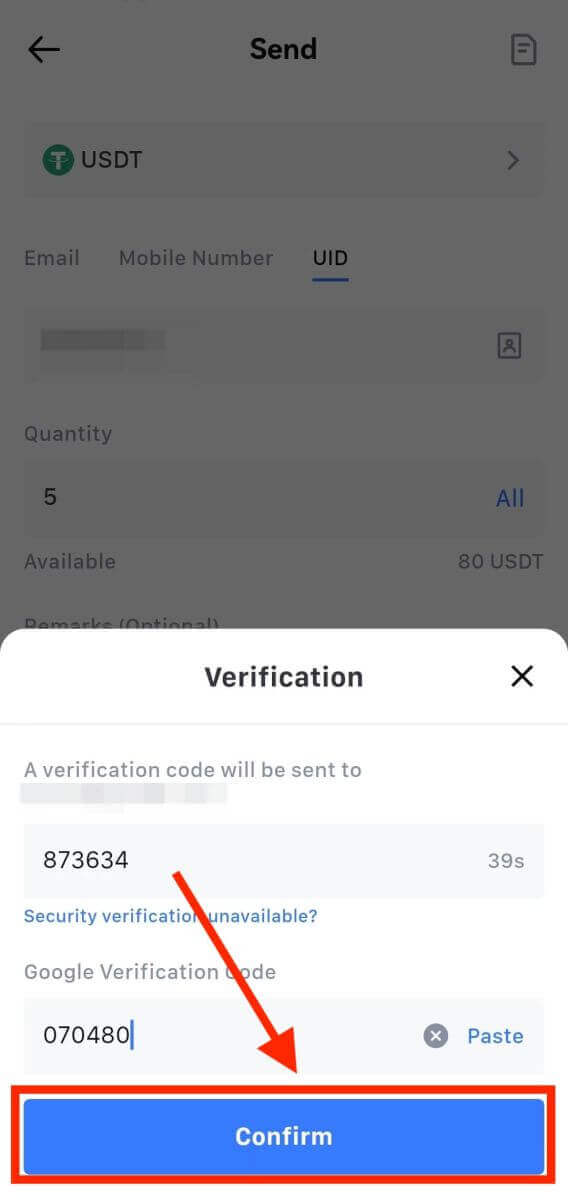
8. Derefter er din transaktion blevet gennemført.
Du kan trykke på [Check Transfer History] for at se din status.
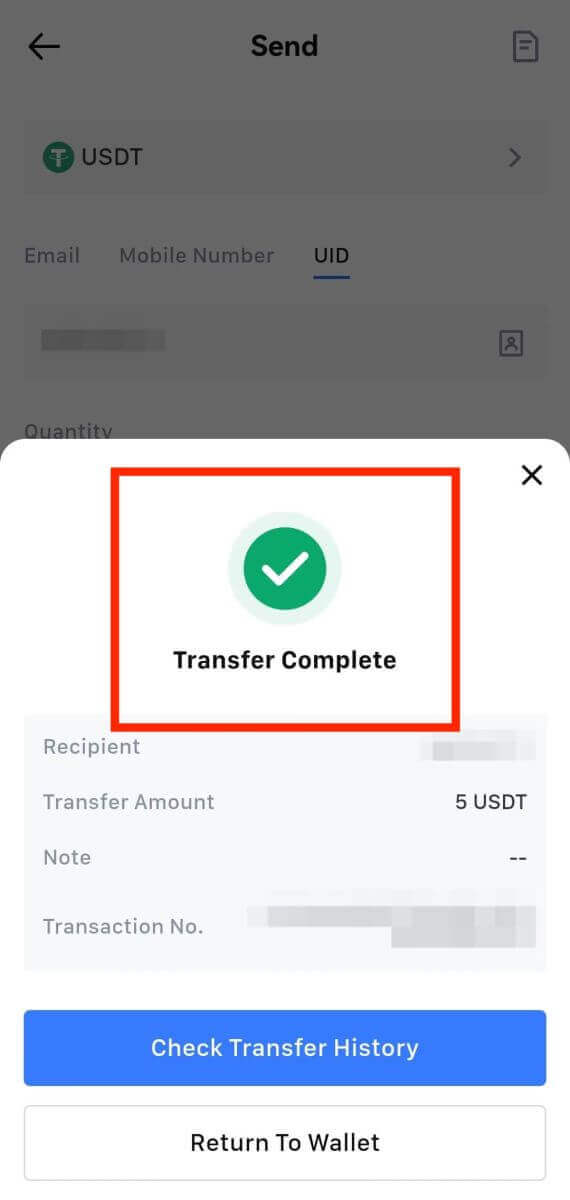
Ting at bemærke
- Når du trækker USDT og andre kryptoer, der understøtter flere kæder, skal du sikre dig, at netværket matcher din udbetalingsadresse.
- For Memo-krævede udbetalinger, kopier det korrekte Memo fra den modtagende platform, før du indtaster det for at forhindre tab af aktiver.
- Hvis adressen er markeret med [Ugyldig adresse], skal du gennemgå adressen eller kontakte kundeservice for at få hjælp.
- Tjek udbetalingsgebyrer for hver krypto i [Udbetaling] - [Netværk].
- Find [Udtrækningsgebyr] for den specifikke krypto på udbetalingssiden.
Ofte stillede spørgsmål (FAQ)
Konto
Kan ikke modtage SMS-bekræftelseskode på MEXC
Hvis du ikke er i stand til at modtage SMS-bekræftelseskoden på din mobiltelefon, kan det skyldes årsagerne nedenfor. Følg venligst de tilsvarende instruktioner og prøv at få bekræftelseskoden igen.Årsag 1: SMS-tjenester til mobilnumre kan ikke leveres, da MEXC ikke tilbyder service i dit land eller område.
Årsag 2: Hvis du har installeret sikkerhedssoftware på din mobiltelefon, er det muligt, at softwaren har opsnappet og blokeret SMS'en.
- Løsning : Åbn din mobile sikkerhedssoftware og deaktiver midlertidigt blokering, og prøv derefter at få bekræftelseskoden igen.
Årsag 3: Problemer med din mobiludbyder, dvs. SMS-gateway-overbelastning eller andre abnormiteter.
- Løsning : Når din mobiludbyders SMS-gateway er overbelastet eller oplever abnormiteter, kan det forårsage forsinkelser eller tab af sendte beskeder. Kontakt din mobiludbyder for at bekræfte situationen, eller prøv igen senere for at få bekræftelseskoden.
Årsag 4: Der blev anmodet om for mange SMS-bekræftelseskoder for hurtigt.
- Løsning : Hvis du klikker på knappen for at sende SMS-bekræftelseskoden for mange gange hurtigt efter hinanden, kan det påvirke din mulighed for at modtage bekræftelseskoden. Vent et stykke tid, og prøv igen senere.
Årsag 5: Dårligt eller intet signal på din nuværende placering.
- Løsning : Hvis du ikke er i stand til at modtage SMS eller oplever forsinkelser i at modtage SMS, skyldes det sandsynligvis dårligt eller intet signal. Prøv igen et sted med bedre signalstyrke.
Andre problemer:
Afbrudt mobiltjeneste på grund af manglende betaling, fuld telefonopbevaring, SMS-bekræftelse markeret som spam og andre situationer kan også forhindre dig i at modtage SMS-bekræftelseskoder.
Bemærk:
Hvis du stadig ikke er i stand til at modtage SMS-bekræftelseskoder efter at have prøvet ovenstående løsninger, er det muligt, at du har sortlistet SMS-afsenderen. I dette tilfælde skal du kontakte online kundeservice for at få hjælp.
Hvad skal du gøre, hvis du ikke modtager e-mailen fra MEXC?
Hvis du ikke har modtaget e-mailen, så prøv følgende metoder:- Sørg for, at du har indtastet den korrekte e-mailadresse, når du tilmelder dig;
- Tjek din spam-mappe eller andre mapper;
- Tjek, om e-mails sendes og modtages korrekt i e-mail-klientens ende;
- Prøv at bruge en e-mail fra en almindelig udbyder som Gmail og Outlook;
- Tjek din indbakke igen senere, da der kan være en netværksforsinkelse. Verifikationskoden er gyldig i 15 minutter;
- Hvis du stadig ikke modtager e-mailen, kan den være blevet blokeret. Du vil blive bedt om manuelt at hvidliste MEXC-e-mail-domænet, før du forsøger at modtage e-mailen igen.
Hvidliste venligst følgende afsendere (hvidliste for e-maildomæner):
Hvidliste for domænenavn:
- mexc.link
- mexc.sg
- mexc.com
Hvidliste for e-mailadresser:
- [email protected]
- [email protected]
- [email protected]
- [email protected]
- [email protected]
- [email protected]
Sådan forbedres MEXC-kontosikkerhed
1. Adgangskodeindstillinger: Indstil venligst en kompleks og unik adgangskode. Af sikkerhedsmæssige årsager skal du sørge for at bruge en adgangskode med mindst 10 tegn, inklusive mindst ét stort og lille bogstav, ét tal og ét specialsymbol. Undgå at bruge åbenlyse mønstre eller information, der er let tilgængelig for andre (f.eks. dit navn, e-mailadresse, fødselsdag, mobilnummer osv.).
- Adgangskodeformater, vi ikke anbefaler: lihua, 123456, 123456abc, test123, abc123
- Anbefalede adgangskodeformater: Q@ng3532!, iehig4g@#1, QQWwfe@242!
2. Ændring af adgangskoder: Vi anbefaler, at du ændrer din adgangskode regelmæssigt for at forbedre sikkerheden på din konto. Det er bedst at skifte din adgangskode hver tredje måned og bruge en helt anden adgangskode hver gang. For mere sikker og bekvem adgangskodeadministration anbefaler vi, at du bruger en adgangskodemanager som "1Password" eller "LastPass".
- Derudover bedes du holde dine adgangskoder strengt fortrolige og ikke videregive dem til andre. MEXC personale vil aldrig bede om din adgangskode under nogen omstændigheder.
3. Tofaktorautentificering (2FA)
Sammenkædning af Google Authenticator: Google Authenticator er et dynamisk adgangskodeværktøj lanceret af Google. Du skal bruge din mobiltelefon til at scanne stregkoden fra MEXC eller indtaste nøglen. Når den er tilføjet, genereres en gyldig 6-cifret autentificeringskode på autentificeringsværktøjet hvert 30. sekund. Efter vellykket linkning skal du indtaste eller indsætte den 6-cifrede godkendelseskode, der vises på Google Authenticator, hver gang du logger ind på MEXC.
Tilknytning af MEXC Authenticator: Du kan downloade og bruge MEXC Authenticator på App Store eller Google Play for at forbedre sikkerheden på din konto.
4. Pas på phishing
Vær opmærksom på phishing-e-mails, der foregiver at være fra MEXC, og sørg altid for, at linket er det officielle MEXC-webstedslink, før du logger ind på din MEXC-konto. MEXC-personale vil aldrig bede dig om din adgangskode, SMS eller e-mail-bekræftelseskoder eller Google Authenticator-koder.
Verifikation
Kunne ikke uploade billede under KYC-bekræftelse
Hvis du støder på problemer med at uploade billeder eller modtager en fejlmeddelelse under din KYC-proces, skal du overveje følgende bekræftelsespunkter:- Sørg for, at billedformatet er enten JPG, JPEG eller PNG.
- Bekræft, at billedstørrelsen er under 5 MB.
- Brug et gyldigt og originalt ID, såsom et personligt ID, kørekort eller pas.
- Dit gyldige ID skal tilhøre en statsborger i et land, der tillader ubegrænset handel, som beskrevet i "II. Kend-din-kunde og anti-hvidvask-politik" - "Handelstilsyn" i MEXC-brugeraftalen.
- Hvis din indsendelse opfylder alle ovenstående kriterier, men KYC-bekræftelsen forbliver ufuldstændig, kan det skyldes et midlertidigt netværksproblem. Følg venligst disse trin for at løse problemet:
- Vent et stykke tid, før du indsender ansøgningen igen.
- Ryd cachen i din browser og terminal.
- Send ansøgningen via hjemmesiden eller appen.
- Prøv at bruge forskellige browsere til indsendelsen.
- Sørg for, at din app er opdateret til den nyeste version.
Almindelige fejl under den avancerede KYC-proces
- At tage uklare, slørede eller ufuldstændige billeder kan resultere i mislykket Advanced KYC-verifikation. Når du udfører ansigtsgenkendelse, skal du fjerne din hat (hvis relevant) og vende direkte mod kameraet.
- Advanced KYC er forbundet til en tredjeparts offentlig sikkerhedsdatabase, og systemet udfører automatisk verifikation, som ikke kan tilsidesættes manuelt. Hvis du har særlige omstændigheder, såsom ændringer i bopæl eller identitetsdokumenter, der forhindrer autentificering, bedes du kontakte online kundeservice for at få råd.
- Hver konto kan kun udføre Advanced KYC op til tre gange om dagen. Sørg for fuldstændigheden og nøjagtigheden af de uploadede oplysninger.
- Hvis der ikke gives kameratilladelser til appen, vil du ikke være i stand til at tage billeder af dit identitetsdokument eller udføre ansigtsgenkendelse.
Depositum
Hvad er et tag eller meme, og hvorfor skal jeg indtaste det, når jeg deponerer krypto?
Et tag eller et notat er en unik identifikator, der tildeles hver konto for at identificere et indskud og kreditere den relevante konto. Når du deponerer visse kryptotyper, såsom BNB, XEM, XLM, XRP, KAVA, ATOM, BAND, EOS osv., skal du indtaste det respektive tag eller notat for at blive krediteret.Hvordan tjekker jeg min transaktionshistorik?
1. Log ind på din MEXC-konto, klik på [Wallets], og vælg [Transaktionshistorik] .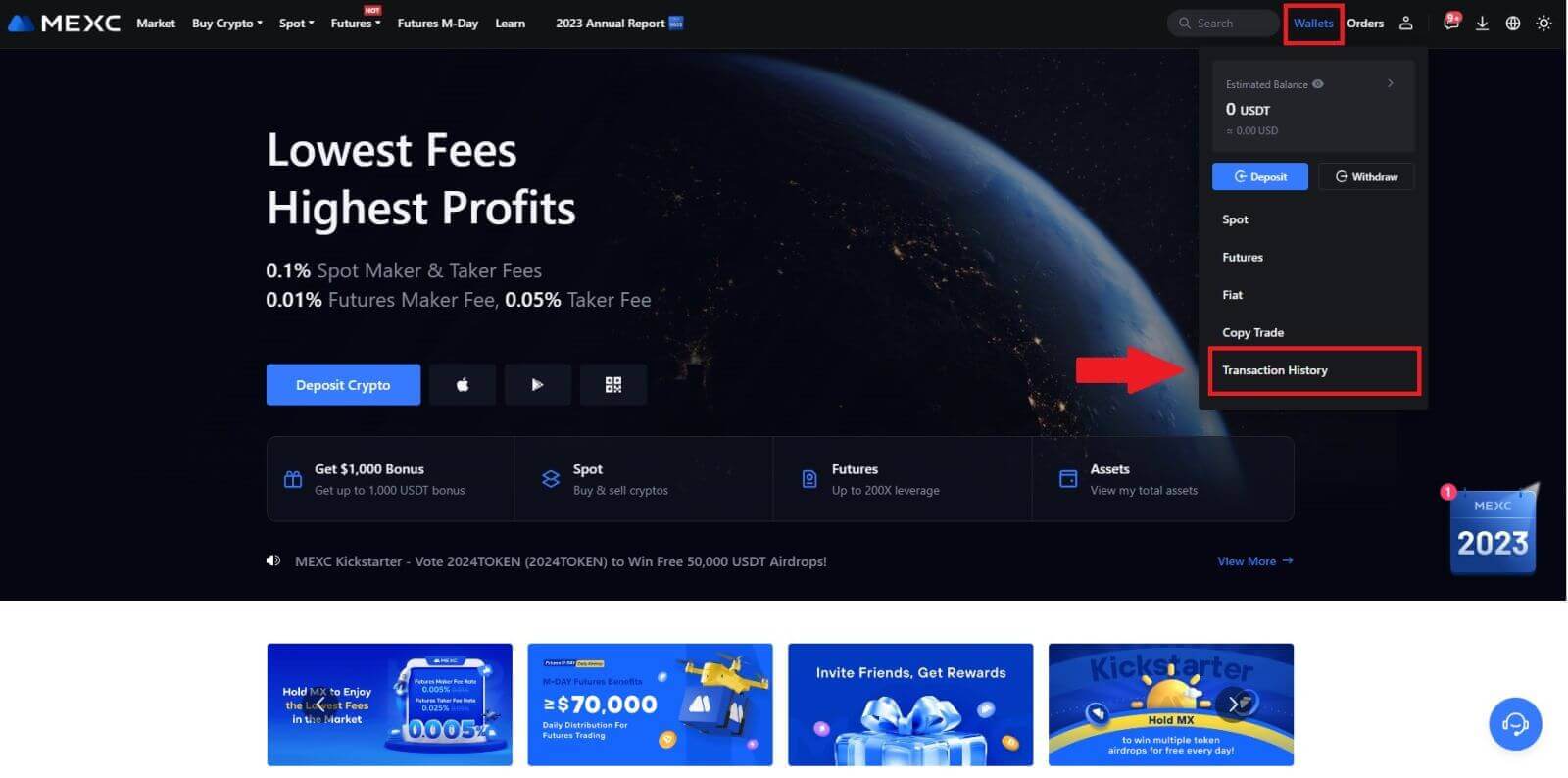
2. Du kan tjekke status for din indbetaling eller udbetaling herfra.
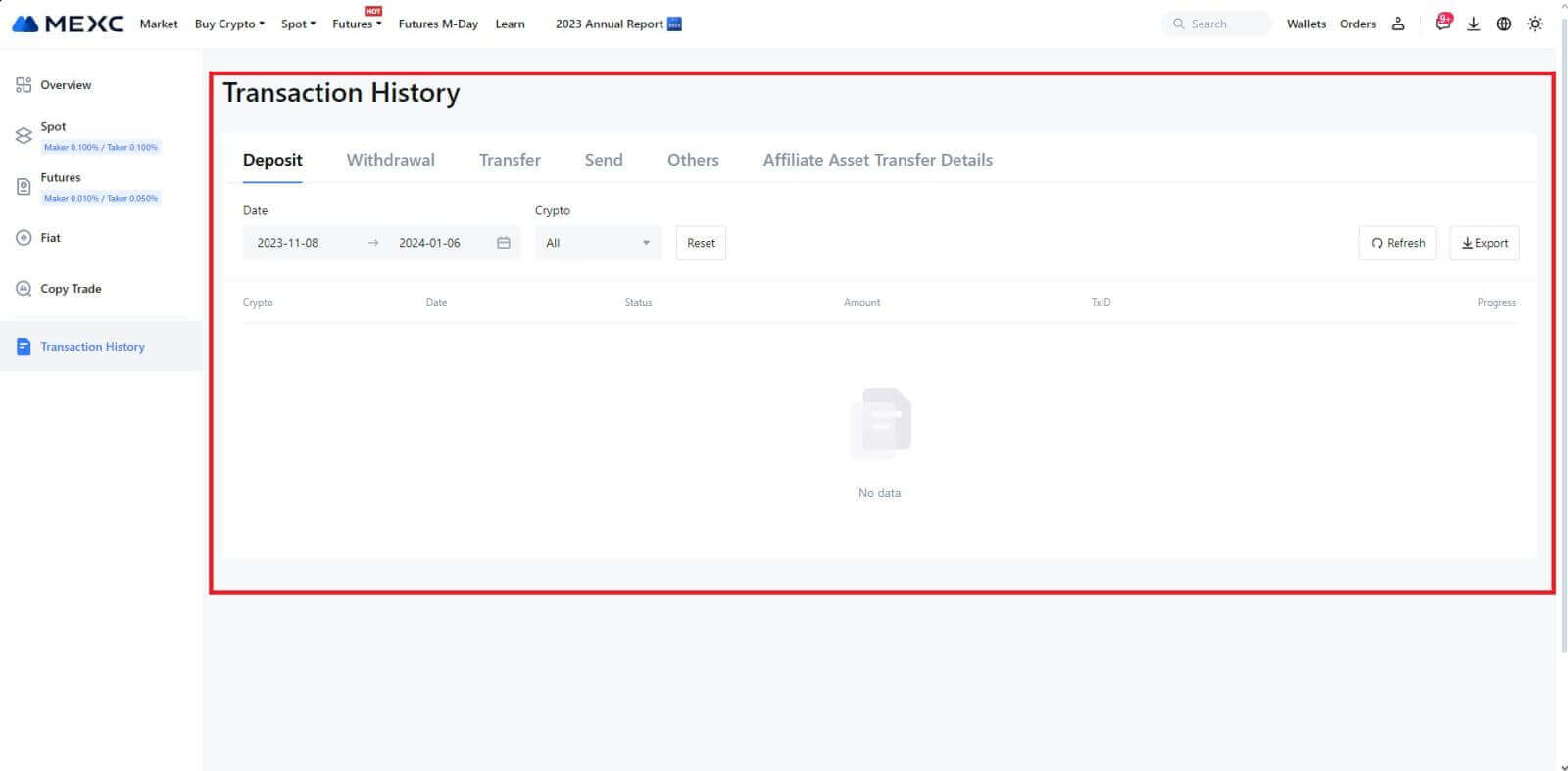
Årsager til ukrediterede indskud
1. Utilstrækkeligt antal blokeringsbekræftelser til en normal indbetaling
Under normale omstændigheder kræver hver krypto et vist antal blokeringsbekræftelser, før overførselsbeløbet kan indsættes på din MEXC-konto. For at kontrollere det nødvendige antal blokeringsbekræftelser skal du gå til indbetalingssiden for den tilsvarende krypto.
Sørg for, at den kryptovaluta, du har til hensigt at indbetale på MEXC-platformen, matcher de understøttede kryptovalutaer. Bekræft det fulde navn på kryptoen eller dens kontraktadresse for at forhindre uoverensstemmelser. Hvis der opdages uoverensstemmelser, vil indbetalingen muligvis ikke blive krediteret din konto. I sådanne tilfælde skal du indsende en ansøgning om inddrivelse af forkert indskud for at få hjælp fra det tekniske team til at behandle returneringen.
3. Indbetaling via en ikke-understøttet smart kontraktmetodePå nuværende tidspunkt kan nogle kryptovalutaer ikke deponeres på MEXC-platformen ved hjælp af smart kontraktmetoden. Indbetalinger foretaget gennem smarte kontrakter afspejles ikke på din MEXC-konto. Da visse smarte kontraktoverførsler kræver manuel behandling, bedes du straks kontakte online kundeservice for at indsende din anmodning om assistance.
4. Indbetaling til en forkert kryptoadresse eller valg af forkert indbetalingsnetværk
Sørg for, at du har indtastet indbetalingsadressen nøjagtigt og valgt det korrekte indbetalingsnetværk, før indbetalingen påbegyndes. Hvis dette ikke gøres, kan det medføre, at aktiverne ikke krediteres. I et sådant scenarie bedes du venligst indsende en [Forkert Deposit Recovery Application] til det tekniske team for at lette returbehandlingen.
Handel
Hvad er Limit Order
En limitordre er en instruktion om at købe eller sælge et aktiv til en specificeret grænsepris, som ikke udføres umiddelbart som en markedsordre. I stedet aktiveres limitordren kun, hvis markedsprisen når den angivne grænsepris eller overgår den positivt. Dette giver handlende mulighed for at sigte efter specifikke købs- eller salgspriser, der er forskellige fra den gældende markedskurs.
For eksempel:
Hvis du indstiller en købsgrænseordre for 1 BTC til $60.000, mens den aktuelle markedspris er $50.000, vil din ordre straks blive udfyldt til den gældende markedskurs på $50.000. Dette er fordi det repræsenterer en mere fordelagtig pris end din specificerede grænse på $60.000.
Tilsvarende, hvis du afgiver en salgsgrænseordre for 1 BTC til $40.000, når den aktuelle markedspris er $50.000, vil din ordre straks blive udført til $50.000, da det er en mere fordelagtig pris sammenlignet med din udpegede grænse på $40.000.
Sammenfattende giver grænseordrer en strategisk måde for handlende at kontrollere den pris, som de køber eller sælger et aktiv til, hvilket sikrer udførelse ved den specificerede grænse eller en bedre pris på markedet.
Hvad er markedsordre
En markedsordre er en type handelsordre, der udføres omgående til den aktuelle markedspris. Når du afgiver en markedsordre, opfyldes den så hurtigt som muligt. Denne ordretype kan bruges til både køb og salg af finansielle aktiver.
Når du afgiver en markedsordre, har du mulighed for at angive enten mængden af det aktiv, du ønsker at købe eller sælge, angivet som [Beløb], eller det samlede beløb, du ønsker at bruge eller modtage fra transaktionen, angivet som [ I alt] .
For eksempel, hvis du har til hensigt at købe en bestemt mængde MX, kan du indtaste beløbet direkte. Omvendt, hvis du sigter mod at erhverve en vis mængde MX med en specificeret sum af midler, såsom 10.000 USDT, kan du bruge [Total] -muligheden til at placere købsordren. Denne fleksibilitet giver handlende mulighed for at udføre transaktioner baseret på enten en forudbestemt mængde eller en ønsket pengeværdi.
Hvad er Stop-Limit-funktionen, og hvordan man bruger den
En stop-limit-ordre er en specifik type limit-ordre, der bruges til handel med finansielle aktiver. Det involverer at fastsætte både en stoppris og en grænsepris. Når stopprisen er nået, aktiveres ordren, og en limitordre afgives på markedet. Efterfølgende, når markedet når den angivne grænsepris, udføres ordren.
Sådan fungerer det:
- Stoppris: Dette er den pris, hvor stop-limit-ordren udløses. Når aktivets pris rammer denne stoppris, bliver ordren aktiv, og limitordren føjes til ordrebogen.
- Grænsepris: Grænseprisen er den angivne pris eller en potentielt bedre, som stop-limit-ordren er beregnet til at blive udført til.
Det er tilrådeligt at sætte stopprisen lidt højere end grænseprisen for salgsordrer. Denne prisforskel giver en sikkerhedsmargin mellem aktiveringen af ordren og dens opfyldelse. Omvendt, for købsordrer, hjælper det at sætte stopprisen lidt lavere end grænseprisen med til at minimere risikoen for, at ordren ikke bliver udført.
Det er vigtigt at bemærke, at når markedsprisen når grænseprisen, udføres ordren som en limitordre. Det er afgørende at sætte stop- og begrænsningspriserne korrekt; hvis stop-loss-grænsen er for høj eller take-profit-grænsen er for lav, kan ordren ikke udfyldes, fordi markedsprisen muligvis ikke når den angivne grænse.
Den nuværende pris er 2.400 (A). Du kan indstille stopprisen over den aktuelle pris, såsom 3.000 (B), eller under den aktuelle pris, såsom 1.500 (C). Når prisen går op til 3.000 (B) eller falder til 1.500 (C), vil stop-limit-ordren blive udløst, og limit-ordren vil automatisk blive placeret i ordrebogen.
Bemærk
Grænseprisen kan sættes over eller under stopprisen for både købs- og salgsordrer. For eksempel kan stoppris B placeres sammen med en lavere grænsepris B1 eller en højere grænsepris B2.
En limitordre er ugyldig før stopprisen udløses, herunder når grænseprisen er nået før stopprisen.
Når stopprisen er nået, angiver det kun, at en limitordre er aktiveret og vil blive sendt til ordrebogen, frem for at limitordren udfyldes med det samme. Limitordren vil blive eksekveret i henhold til sine egne regler.

Hvad er One-Cancels-the-Other (OCO) Order
En limitordre og en TP/SL-ordre kombineres til en enkelt OCO-ordre til placering, kendt som en OCO-ordre (One-Cancels-the-Other). Den anden ordre annulleres automatisk, hvis limitordren udføres eller delvist udføres, eller hvis TP/SL-ordren er aktiveret. Når en ordre annulleres manuelt, annulleres den anden ordre samtidig.
OCO-ordrer kan hjælpe med at få bedre udførelsespriser, når køb/salg er sikret. Denne handelstilgang kan bruges af investorer, der ønsker at sætte en limitordre og en TP/SL-ordre på samme tid under spothandel.
OCO-ordrer understøttes i øjeblikket kun for nogle få tokens, især Bitcoin. Vi vil bruge Bitcoin som en illustration:
Lad os sige, at du ønsker at købe Bitcoin, når prisen falder til $41.000 fra dens nuværende $43.400. Men hvis prisen på Bitcoin bliver ved med at stige, og du tror, den vil blive ved med at stige, selv efter at du har krydset $45.000, vil du foretrække at kunne købe, når den når $45.500.
Under "Spot" -sektionen på BTC-handelswebstedet skal du klikke på [ᐯ] ud for "Stop-limit", og derefter vælge [OCO]. Angiv 41.000 i feltet "Grænse", 45.000 i feltet "Triggerpris" og 45.500 i feltet "Pris" i venstre sektion. For at afgive ordren skal du indtaste købsprisen i afsnittet "Beløb" og vælge [Køb BTC] .
Sådan får du vist min spothandelsaktivitet
Du kan se dine spothandelsaktiviteter fra panelet Ordrer og positioner i bunden af handelsgrænsefladen. Skift blot mellem fanerne for at kontrollere din åbne ordrestatus og tidligere udførte ordrer.
1. Åbne ordrer
Under fanen [Åbne ordrer] kan du se detaljer om dine åbne ordrer, herunder:
Handelspar.
Bestillingsdato.
Ordretype.
Side.
Ordrepris.
Ordre Antal.
Ordrebeløb.
Fyldt op %.
Triggerbetingelser.

For kun at vise aktuelle åbne ordrer, skal du markere afkrydsningsfeltet [Skjul andre par] .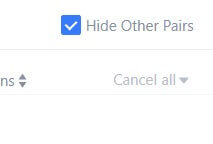
2. Ordrehistorik
Ordrehistorik viser en registrering af dine udfyldte og ikke-udfyldte ordrer over en bestemt periode. Du kan se ordredetaljer, herunder:
Handelspar.
Bestillingsdato.
Ordretype.
Side.
Gennemsnitlig udfyldt pris.
Ordrepris.
Udført.
Ordre Antal.
Ordrebeløb.
Total beløb.

3. Handelshistorie
Handelshistorik viser en registrering af dine udfyldte ordrer over en given periode. Du kan også tjekke transaktionsgebyrerne og din rolle (market maker eller taker).
For at se handelshistorik skal du bruge filtrene til at tilpasse datoerne. 
Tilbagetrækning
Hvorfor er min udbetaling ikke ankommet?
Overførsel af penge involverer følgende trin:
- Udbetalingstransaktion initieret af MEXC.
- Bekræftelse af blockchain-netværket.
- Afsætning på den tilsvarende platform.
Normalt vil et TxID (transaktions-id) blive genereret inden for 30-60 minutter, hvilket indikerer, at vores platform har gennemført tilbagetrækningsoperationen, og at transaktionerne afventer blockchain.
Det kan dog stadig tage noget tid for en bestemt transaktion at blive bekræftet af blockchain og senere af den tilsvarende platform.
På grund af mulig overbelastning af netværket kan der være en betydelig forsinkelse i behandlingen af din transaktion. Du kan bruge transaktions-id'et (TxID) til at slå status for overførslen op med en blockchain-udforsker.
- Hvis blockchain explorer viser, at transaktionen er ubekræftet, skal du vente på, at processen er afsluttet.
- Hvis blockchain explorer viser, at transaktionen allerede er bekræftet, betyder det, at dine penge er blevet sendt ud med succes fra MEXC, og vi er ikke i stand til at yde yderligere assistance i denne sag. Du skal kontakte ejeren eller supportteamet for måladressen og søge yderligere hjælp.
Vigtige retningslinjer for hævninger i kryptovaluta på MEXC-platformen
- For krypto, der understøtter flere kæder såsom USDT, skal du sørge for at vælge det tilsvarende netværk, når du foretager udbetalingsanmodninger.
- Hvis tilbagetrækningskrypten kræver et MEMO, skal du sørge for at kopiere det korrekte MEMO fra den modtagende platform og indtaste det nøjagtigt. Ellers kan aktiverne gå tabt efter hævningen.
- Efter indtastning af adressen, hvis siden angiver, at adressen er ugyldig, bedes du kontrollere adressen eller kontakte vores online kundeservice for yderligere hjælp.
- Udbetalingsgebyrer varierer for hver krypto og kan ses efter valg af krypto på udbetalingssiden.
- Du kan se minimumsudbetalingsbeløbet og udbetalingsgebyrer for den tilsvarende krypto på udbetalingssiden.
Hvordan kontrollerer jeg transaktionsstatus på blockchain?
1. Log ind på din MEXC, klik på [Wallets] , og vælg [Transaction History].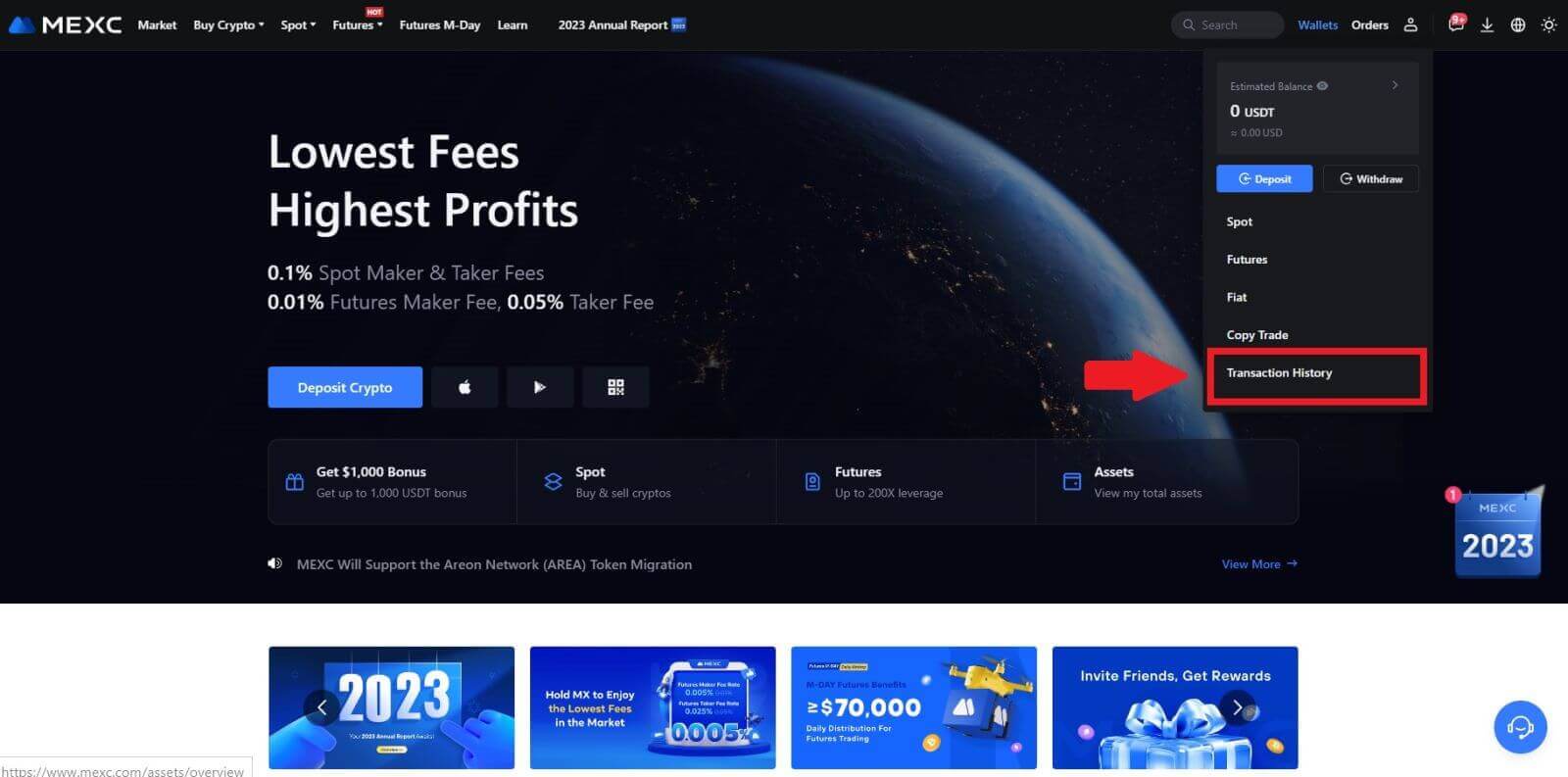
2. Klik på [Udbetaling], og her kan du se din transaktionsstatus.